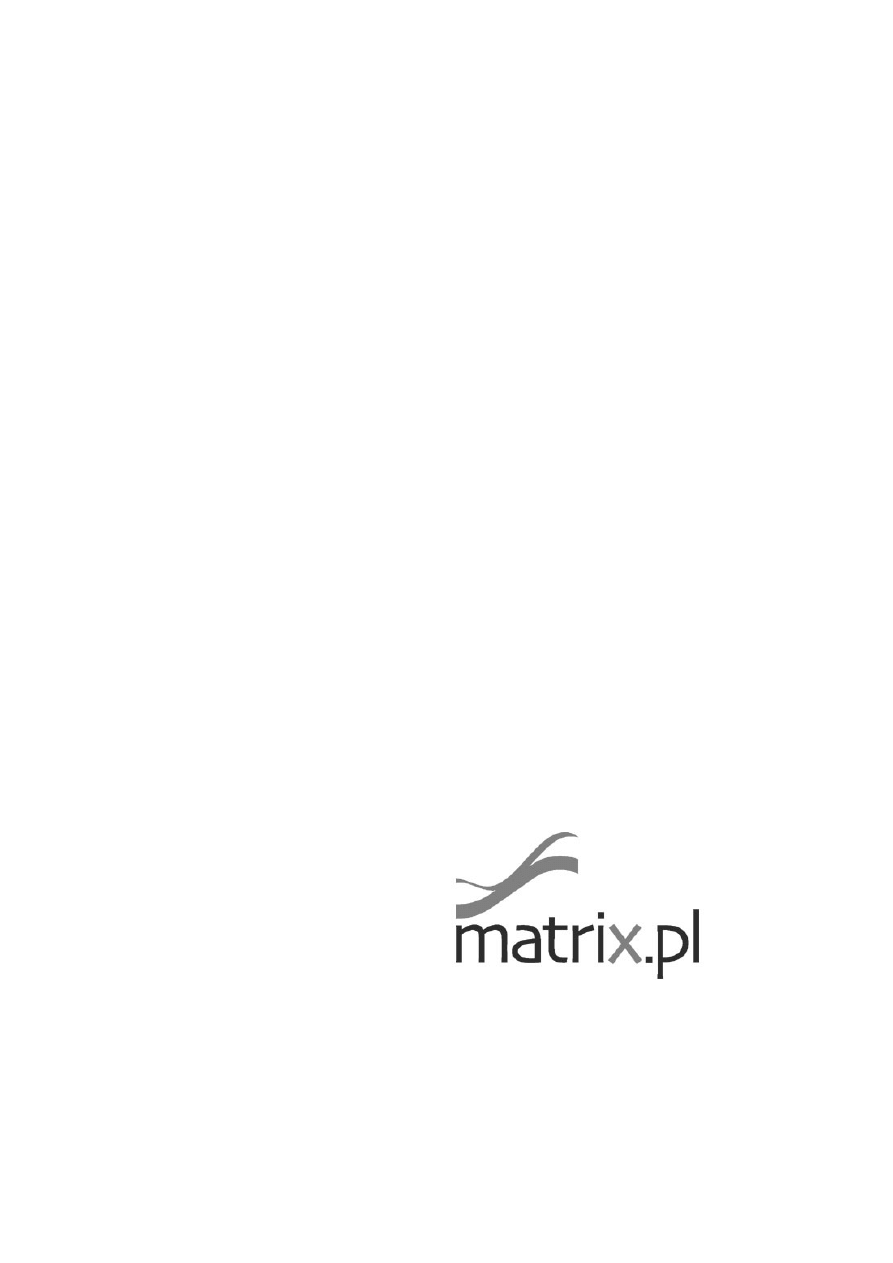
System Zarządzania
SYMFONIA
®
PODRĘCZNIK
UŻYTKOWNIKA
Analizy Finansowe
dla W
INDOWS
™
Wersja 1.70
S
YMFONIA
®
FINANSE i KSIĘGOWOŚĆ forte
5.0 - podręcznik użytkownika
Wydanie II
Copyright © 1993-2002 MATRIX.PL SA Wszelkie prawa zastrzeżone.
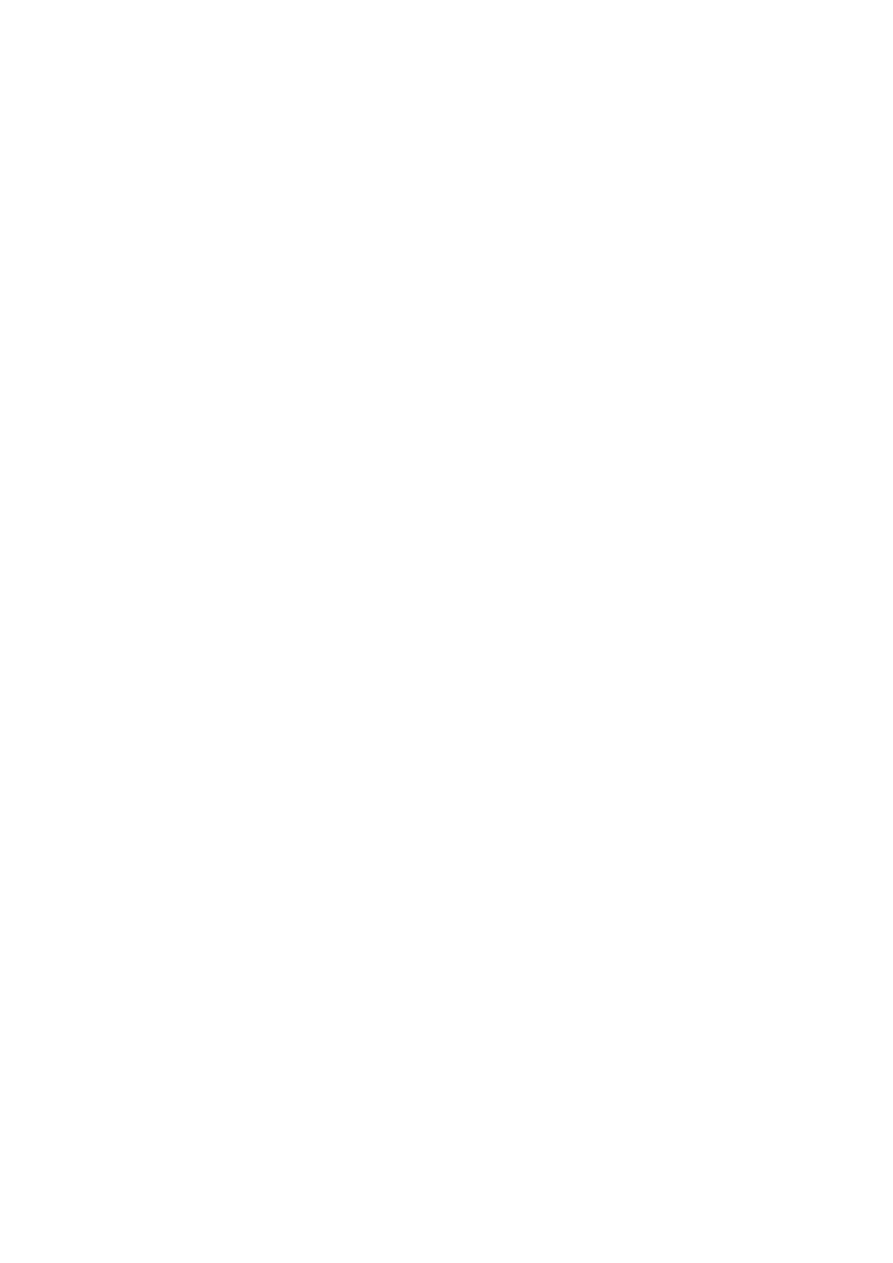
S
YMFONIA
®
FINANSE i KSIĘGOWOŚĆ forte
5.0 - podręcznik użytkownika
Wydanie II
Copyright © 1993-2002 MATRIX.PL SA Wszelkie prawa zastrzeżone.
Powielanie w jakiejkolwiek formie całości lub fragmentów podręcznika bez pisemnej
zgody firmy matrix.pl jest zabronione.
Copyright © 1993-2001 MATRIX.PL
SA. Wszelkie prawa zastrzeżone.
Microsoft, MS-DOS są zastrzeżonymi znakami towarowymi firmy Microsoft
Corporation.
Windows jest znakiem towarowym firmy Microsoft Corporation.
Opracowanie i skład: MATRIX.PL
SA.
Wydanie II
Warszawa III, 2002
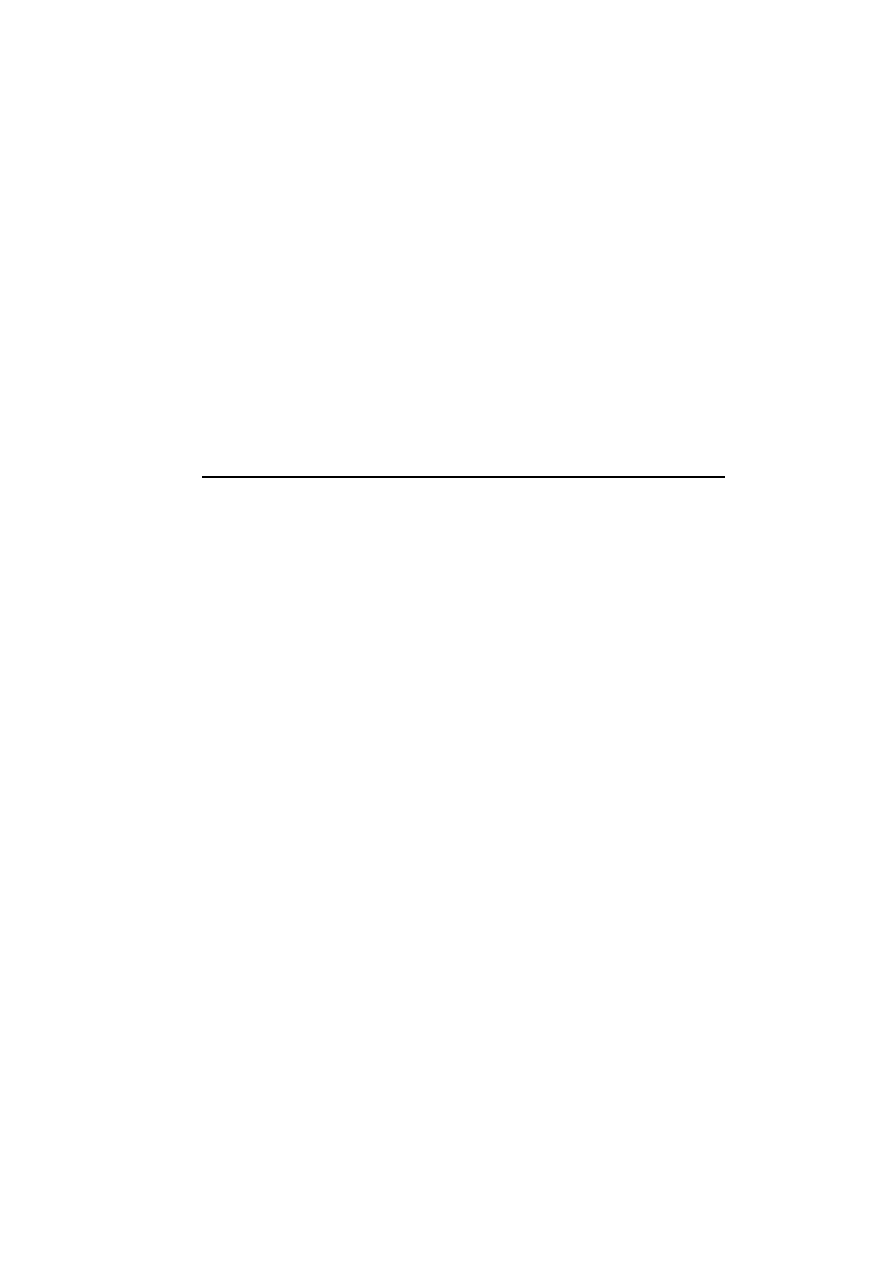
S
YMFONIA
®
FINANSE i KSIĘGOWOŚĆ forte
5.0 - podręcznik użytkownika
Wydanie II
Copyright © 1993-2002 MATRIX.PL SA Wszelkie prawa zastrzeżone.
Spis treści
Wstęp 1
Zastrzeżenia .......................................................................................................1
System Symfonia................................................................................................1
Konwencje graficzne .........................................................................................3
Pozostałe konwencje..........................................................................................3
Aktualne informacje ..........................................................................................4
R o z d z i a ł 1
Podstawowe zasady obsługi programu
5
Przeznaczenie programu..........................................................................................6
Współpraca z programem Finanse i Księgowość....................................................7
Dołączanie raportu do programu Finanse i Księgowość ...................................7
Eksport danych z programu Finanse i Księgowość ...........................................8
Dane do analizy ...............................................................................................10
Odłączanie i włączanie dodatku Analizy Finansowe.............................................11
Szybkie włączanie dodatku Analizy Finansowe ..............................................12
Okno powitalne programu.....................................................................................13
Rejestracja programu.............................................................................................14
Aktywacja programu........................................................................................15
Klucz sprzętowy ....................................................................................................15
Instalacja klucza sprzętowego ...............................................................................16
Obsługa klucza sprzętowego .................................................................................16
Przenoszenie aktywacji....................................................................................18
Użytkowanie programu z kluczem sprzętowym....................................................20
Ochrona danych.....................................................................................................20
Stosowanie hasła użytkownika ........................................................................20
Archiwizacja danych .............................................................................................21
Klawisze skrótu programu.....................................................................................21
Wybrane narzędzia Excela ....................................................................................22
Działanie funkcji JEŻELI ................................................................................22
Formatowanie warunkowe...............................................................................23
Grupowanie......................................................................................................24
Blokowanie wierszy i kolumn .........................................................................25
Nazwy w arkuszu.............................................................................................26
Poprawianie ustawień strony w arkuszu ..........................................................28
Kopiowanie i przesyłanie arkuszy ...................................................................28
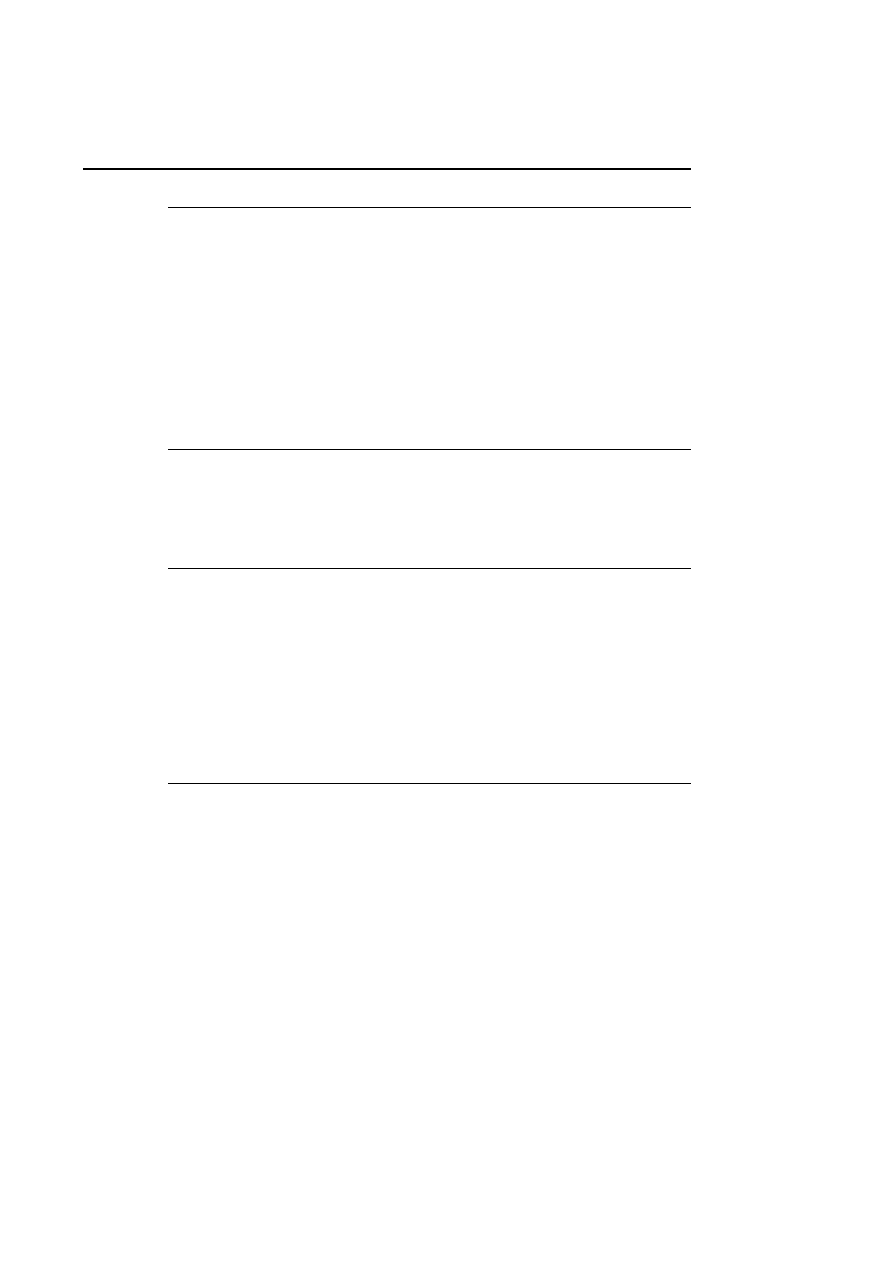
ii Spis treści
S
YMFONIA
®
FINANSE i KSIĘGOWOŚĆ forte
5.0 - podręcznik użytkownika
Wydanie II
Copyright © 1993-2002 MATRIX.PL SA Wszelkie prawa zastrzeżone.
R o z d z i a ł 2
Polecenia menu
programu Symfonia FK
30
Wczytywanie i odświeżanie danych ................................................................31
Wprowadzanie kont do arkusza.......................................................................32
Wprowadzanie pozycji Bilansu oraz RZiS do arkusza....................................37
Wprowadzanie parametrów do przeliczenia arkusza.......................................39
Wypełnienie kwotami podanych kont .............................................................45
Wypełnienie kwotami podanych pozycji.........................................................47
Kreatory funkcji ....................................................................................................49
Kreator funkcji Konto......................................................................................49
Kreator funkcji ZestRej ...................................................................................51
Kreator funkcji PozBrw...................................................................................52
R o z d z i a ł 3
Funkcje zdefiniowane w programie
55
Dostęp do funkcji ..................................................................................................56
Funkcje zwracające informacje księgowe .......................................................57
Funkcje przekształcające zmienne...................................................................62
R o z d z i a ł 4
Sposoby wykorzystywania programu
65
Arkusze dostarczone z programem........................................................................66
Bezpośrednie używanie funkcji w formułach arkusza ..........................................66
Narzędzia ułatwiające konfigurowanie arkuszy ....................................................68
Wprowadzanie parametrów z okien kont oraz pozycji bilansu i RZiS............68
Wprowadzanie parametrów do przeliczeń w arkuszach ..................................68
Grupowe wprowadzanie danych......................................................................69
Obliczenia dla okresów obrachunkowych i kalendarzowych................................69
Reguły przeliczenia z okresów obrachunkowych na kalendarzowe................69
R o z d z i a ł 5
Tworzenie własnego arkusza
72
Przygotowanie arkusza z danymi o sprzedaży ......................................................73
Wprowadzenie numerów kont .........................................................................73
Wprowadzenie opisu konta..............................................................................75
Wprowadzenie opisu miesięcy roku i kwot sprzedaży ....................................75
Utworzenie wykresu z danych arkusza .................................................................79
Osadzanie wykresu w dokumencie Worda............................................................84
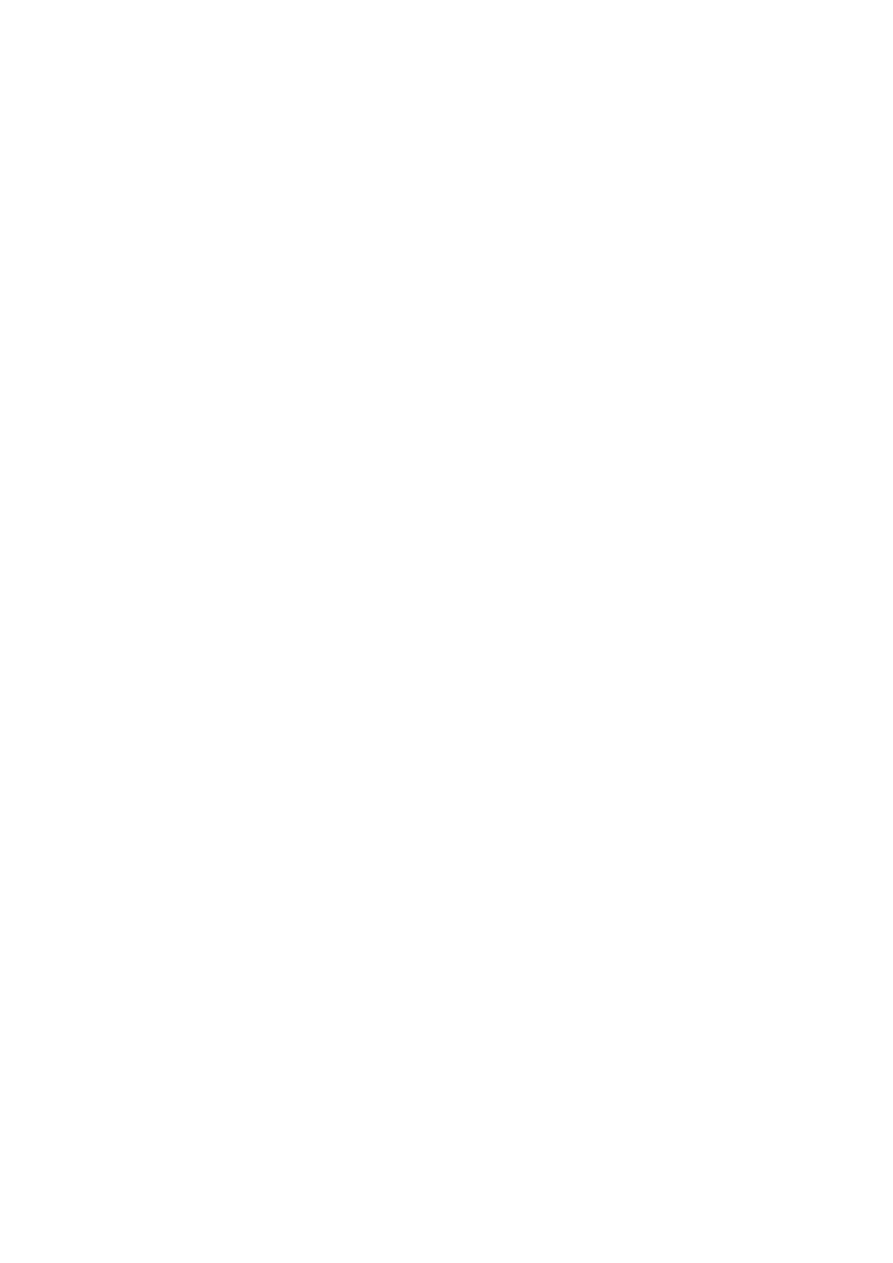
S
YMFONIA
®
FINANSE i KSIĘGOWOŚĆ forte
5.0 - podręcznik użytkownika
Wydanie II
Copyright © 1993-2002 MATRIX.PL SA Wszelkie prawa zastrzeżone.
Wstęp
Program A
NALIZY
F
INANSOWE
jest uzupełnieniem Zintegrowanego Systemu Kompu-
terowego S
YMFONIA
, kompleksowo wspomagającego zarządzanie małymi i średnimi
firmami.
Program A
NALIZY
F
INANSOWE
wspomaga pracę analityka finansowego, umożliwiając
przeprowadzenie dodatkowych analiz różnorodnie agregowanych danych, zaewiden-
cjonowanych w programie F
INANSE I
K
SIĘGOWOŚĆ
.
Pod względem technicznym A
NALIZY
F
INANSOWE
są dodatkiem do arkusza kalkula-
cyjnego E
XCEL
, wymagają posiadania przez użytkownika wersji E
XCELA
zawartej
w pakiecie O
FFICE
97 lub nowszej.
Zastrzeżenia
Autorzy programu zakładają znajomość przez użytkownika podstawowych zasad ob-
sługi programów w środowisku W
INDOWS
zwłaszcza arkusza kalkulacyjnego E
XCEL
.
Przytaczane w dokumentacji programu przykłady wprowadzania danych należy trak-
tować jako ilustrację działania programu, a rzeczywiste dane własnej firmy interpre-
tować zgodnie z posiadaną wiedzą w zakresie zasad prowadzenia rachunkowości
i prawa podatkowego. Wszystkie użyte nazwy własne nie dotyczą istniejących firm
i osób, ale zostały wymyślone na potrzeby przykładów.
M
ATRIX
.
PL
nie ponosi odpowiedzialności za błędy użytkownika, wynikające
z nieznajomości powyższych zasad.
System Symfonia
Zintegrowany System Komputerowy S
YMFONIA
jest zestawem programów przezna-
czonych do obsługi działalności firm małej i średniej wielkości. W systemie zastoso-
wano mechanizm wymiany informacji pomiędzy programami oraz wewnętrzny język
programowania raportów, pozwalający na tworzenie przez użytkownika własnych
mechanizmów wykorzystywania informacji zgromadzonej w bazie danych. System
jest stale rozwijany, aktualnie w jego skład wchodzą następujące programy:
F
INANSE I
K
SIĘGOWOŚĆ
Program F
INANSE I
K
SIĘGOWOŚĆ
przeznaczony jest do prowadzenia ksiąg handlo-
wych. Realizuje wszystkie zasadnicze operacje księgowe – budowanie planu kont,
księgowanie dokumentów, automatyczne obliczanie bilansu zamknięcia, prowadzenie
rozrachunków i rozliczeń, generowanie dostarczonych z programem lub zdefiniowa-
nych przez użytkownika zestawień i sprawozdań.
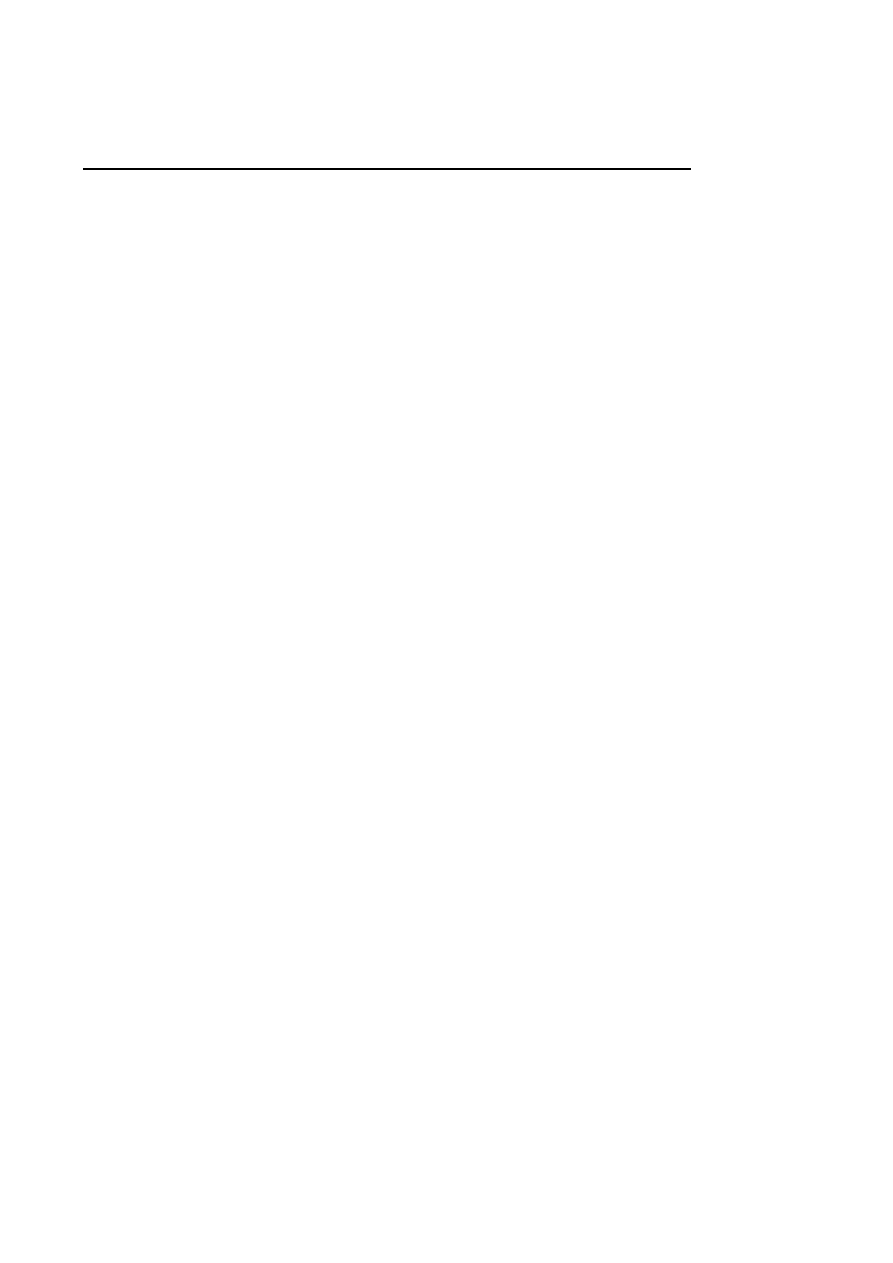
2 Wstęp
S
YMFONIA
®
FINANSE i KSIĘGOWOŚĆ forte
5.0 - podręcznik użytkownika
Wydanie II
Copyright © 1993-2002 MATRIX.PL SA Wszelkie prawa zastrzeżone.
aży w firmie.
łych.
S
PRZEDAŻ
Program S
PRZEDAŻ
kompleksowo wspomaga proces sprzedaży towarów i usług
w firmie. Umożliwia pełną kontrolę magazynów i kas, wystawianie wszystkich nie-
zbędnych dokumentów. Na podstawie informacji o przeprowadzanych operacjach
umożliwia wielokierunkową analizę procesu sprzedaży.
H
ANDEL
Program H
ANDEL
wspomaga sprzedaż i gospodarkę magazynową w firmie. Umożli-
wia wystawianie wszystkich niezbędnych dokumentów, pełną kontrolę płatności, kas
oraz magazynów. Pozwala na zaplanowanie i kontrolę realizacji polityki sprzedaży.
Posiada rozbudowany mechanizm zarządzania magazynami.
F
AKTURA
P
RO
Program F
AKTURA
P
RO
szeroko wspomaga proces sprzedaży. Umożliwia
wystawianie wszystkich niezbędnych dokumentów (również walutowych), z
uwzględnieniem różnych warunków sprzedaży oraz kontrolę płatności i stanu kasy.
Pozwala na dokładną i wieloaspektową analizę procesu sprzed
F
AKTURA
Program F
AKTURA
wspomaga proces sprzedaży, umożliwiając wystawianie niezbęd-
nych dokumentów sprzedaży i wykonanie różnych zestawień. Przeznaczony jest dla
firm, w których nie jest istotne prowadzenie i rozliczanie magazynu oraz kontrolowa-
nie stanu środków pieniężnych w kasie.
K
ADRY I
P
ŁACE
Program K
ADRY
I
P
ŁACE
wspomaga zarządzanie informacjami o pracownikach i hi-
storii ich zatrudnienia w firmie oraz związanym z tym systemem wynagrodzeń.
Umożliwia prowadzenie kompleksowej dokumentacji kadrowo-płacowej. Pozwala na
planowanie i ewidencję czasu i zakresu pracy oraz naliczanie na tej podstawie płac.
P
ŁACE
Program P
ŁACE
wspomaga zarządzanie płacami w firmie. Przyspiesza comiesięczne
i coroczne rozliczenia, generując listy płac oraz wszystkie potrzebne zestawienia,
sprawozdania i deklaracje. Uwzględnia różne sposoby wynagradzania. Zapewnia taj-
ność informacji o płacach w firmie.
Ś
RODKI
T
RWAŁE
Program Ś
RODKI TRWAŁE
wspomaga pracę działu księgowego, umożliwiając prze-
prowadzenie wszystkich operacji księgowych w związku z posiadanym przez firmę
majątkiem trwałym. Uwzględnia najnowsze przepisy podatkowe dotyczące
ograniczeń podatkowych, ulg inwestycyjnych oraz rozporządzenia o amortyzacji i
aktualizacji wyceny posiadanych środków trwa
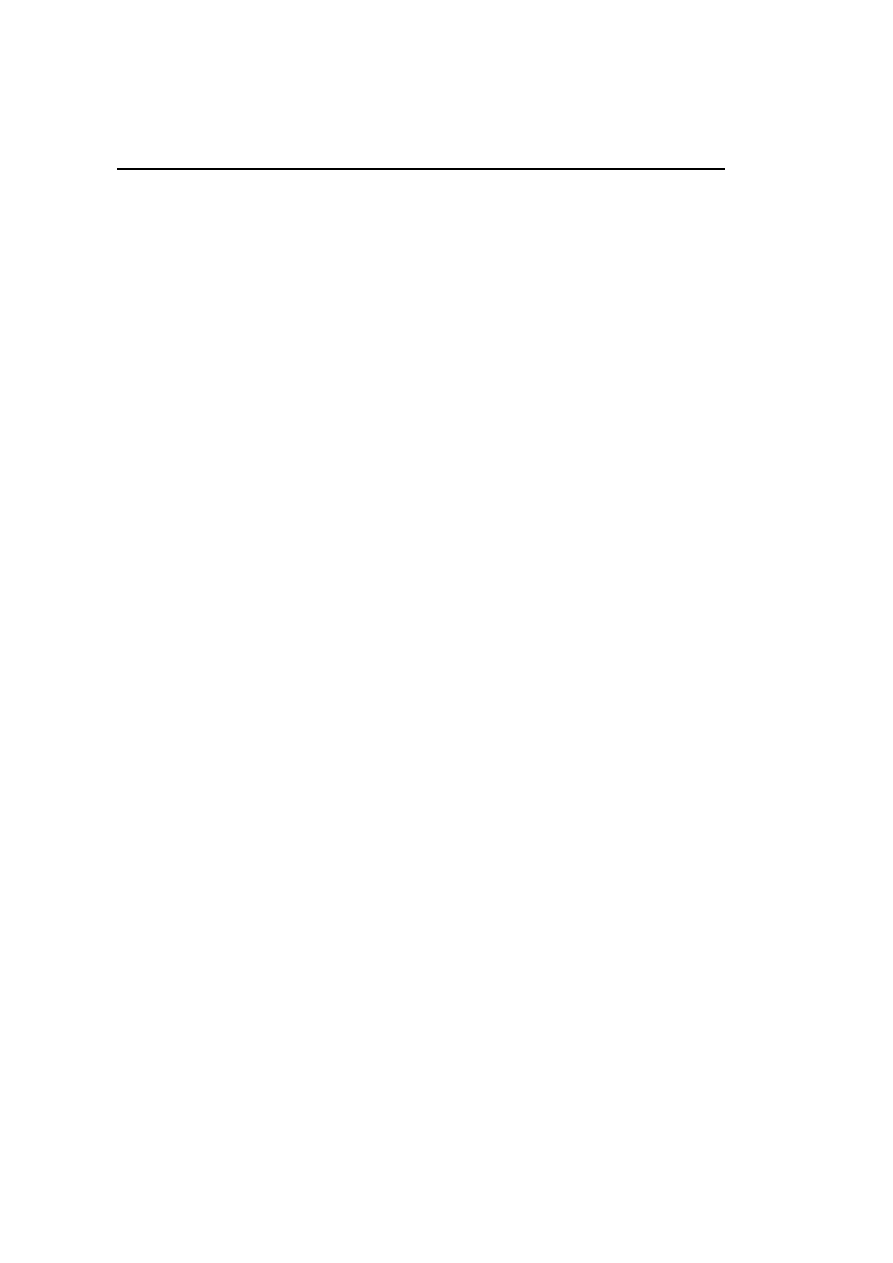
Wstęp 3
S
YMFONIA
®
FINANSE i KSIĘGOWOŚĆ forte
5.0 - podręcznik użytkownika
Wydanie II
Copyright © 1993-2002 MATRIX.PL SA Wszelkie prawa zastrzeżone.
lawisz
R
.
M
AŁA
K
SIĘGOWOŚĆ
Program M
AŁA
K
SIĘGOWOŚĆ
umożliwia prowadzenie dokumentacji księgowej
w formie podatkowej księgi przychodów i rozchodów lub ewidencji przychodów
wraz z rejestrami VAT. Wspomaga również ewidencjonowanie środków trwałych
i procesu ich użytkowania, rozliczanie wykorzystania pojazdów, prowadzenie analiz
oraz rozliczanie podatku VAT i podatku dochodowego właścicieli.
Konwencje graficzne
Niektóre fragmenty tekstu wyróżniono przy pomocy innego kształtu czcionki oraz
znaków graficznych, umieszczanych na lewym marginesie, dzięki czemu można
szybko odnaleźć potrzebne fragmenty podczas czytania. Wyróżnienia te stosowano
według następujących konwencji:
Wydarzenia
,
Alt
+
K
Nazwy okien programu, nazwy pól w oknach, nazwy przy-
cisków, poleceń menu i klawiszy klawiatury.
Po zamknięciu...
Ważne uwagi, których przeczytanie jest niezbędne dla zro-
zumienia działania programu.
Moment zamknięcia...
Dodatkowe wskazówki i uzupełnienie wiadomości dla za-
awansowanych czytelników. Fragmenty te możesz przy
pierwszym czytaniu pominąć bez stracenia wątku.
Pozostałe konwencje
Wszystkie rysunki przedstawiające okna lub inne elementy ekranu mają wygląd typo-
wy dla systemu Windows 95 i Windows NT 4.0. Dla łatwiejszego poruszania się po
podręczniku dołączono na jego końcu skorowidz alfabetyczny.
Środowisko Windows przystosowane jest do pracy z wykorzystaniem myszy, ale dla
użytkowników, którzy preferują korzystanie z klawiatury, określone zostały
sekwencje klawiszy. Jeśli jeden z klawiszy
Shift
,
Alt
,
Ctrl
powinien być wciśnięty
podczas naciskania innego klawisza, to ich nazwy połączone są w opisie znakiem +.
Zapis
Ctrl
+
A
oznacza, że należy nacisnąć i przytrzymać klawisz
Ctrl
, nacisnąć
klawisz
A
, a następnie zwolnić obydwa klawisze. Zapis
Ctrl
+
Shift
+
A
oznacza, że
należy trzymać naciśnięte klawisze
Ctrl
i
Shift
podczas naciskania klawisza
A
. Zapis
Alt
+
A
,
R
oznacza, że należy nacisnąć i przytrzymać klawisz
Alt
, następnie nacisnąć
klawisz
A
, zwolnić obydwa klawisze i wcisnąć kolejno k
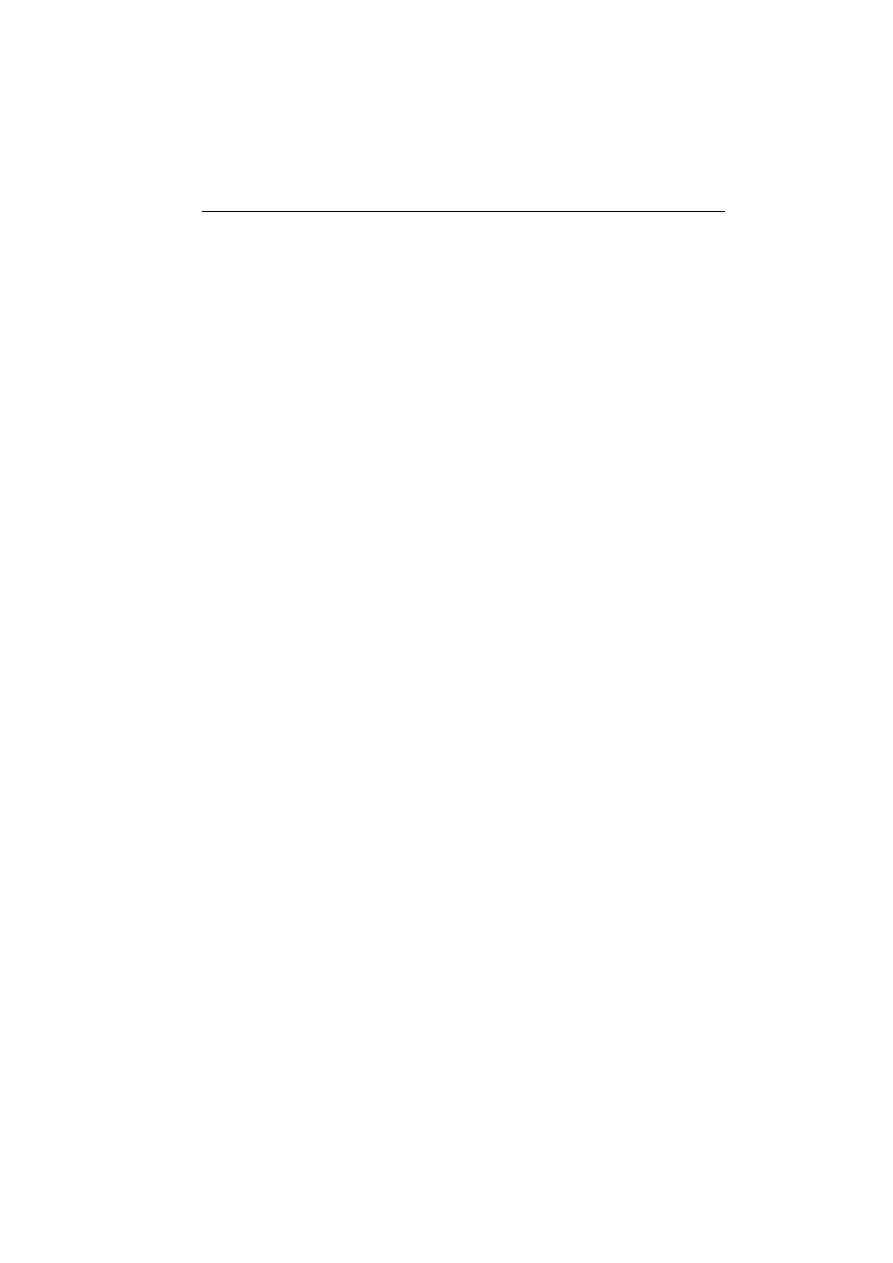
S
YMFONIA
®
FINANSE i KSIĘGOWOŚĆ forte
5.0 - podręcznik użytkownika
Wydanie II
Copyright © 1993-2002 MATRIX.PL SA Wszelkie prawa zastrzeżone.
R
O
Z
D
Z
I
A
Ł
1
Podstawowe zasady
obsługi programu
Dowiesz się o:
♦ Możliwościach wykorzystywania programu Analizy Finansowe
♦ Zasadach współpracy z programem Finanse i Księgowość
♦ Danych do analizy
♦ Narzędziach Excela wykorzystanych w dodatku Analizy Finansowe
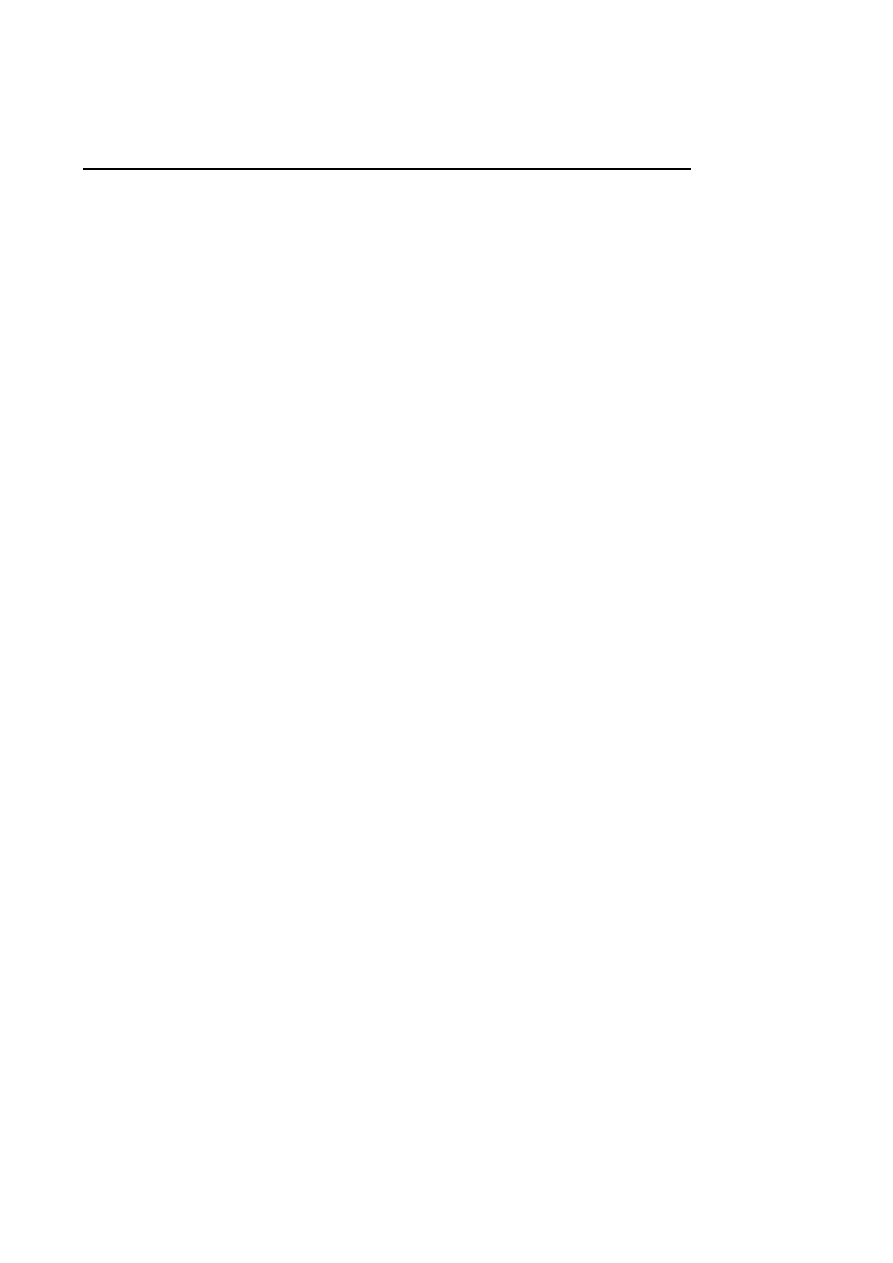
6 Rozdział 1
S
YMFONIA
®
FINANSE i KSIĘGOWOŚĆ forte
5.0 - podręcznik użytkownika
Wydanie II
Copyright © 1993-2002 MATRIX.PL SA Wszelkie prawa zastrzeżone.
.
iałalności.
żytkownika.
W tym rozdziale prezentujemy opis podstawowych możliwości programu, zasad ob-
sługi oraz sposobów wykorzystania. Ich znajomość i zrozumienie ułatwi poznanie
programu i pozwoli na pełne wykorzystanie jego możliwości.
Przeznaczenie programu
Program A
NALIZY
F
INANSOWE
jest narzędziem ułatwiającym wykorzystanie danych
zarejestrowanych w programie finansowo-księgowym, do prowadzenia analiz z
zastosowaniem mechanizmów dostępnych w arkuszu kalkulacyjnym E
XCEL
Program A
NALIZY
F
INANSOWE
został zaprojektowany jako narzędzie umożliwiające
wszechstronną analizę danych o działalności firmy. Podstawą do analizy są dane za-
ewidencjonowane w programie S
YMFONIA
F
INANSE I
K
SIĘGOWOŚĆ
. Nie wyklucza to
oczywiście pracy z danymi z innych programów finansowo-księgowych, pod warun-
kiem odpowiedniego ich sformatowania.
Wszystkie analizy wykonywane są na danych wyeksportowanych z programu finan-
sowo-księgowego w konkretnym dniu. Taka konstrukcja umożliwia wykorzystywa-
nie programu A
NALIZY
F
INANSOWE
w oderwaniu od firmowego programu finanso-
wo-księgowego (również z wykorzystaniem komputera przenośnego).
Dane przetworzone w programie A
NALIZY
F
INANSOWE
mogą posłużyć do przygoto-
wywania prezentacji stanu na określony dzień i różnych wariantów przyszłego roz-
woju. Do ich przygotowania można w pełni wykorzystywać możliwości prezentacyj-
ne pakietu M
ICROSOFT
O
FFICE
.
Program A
NALIZY
F
INANSOWE
ułatwia również bieżące działania analityka finanso-
wego w firmie. Umożliwiając łatwe tworzenie różnych zestawień niezbędnych do
oceny stanu firmy oraz sprawozdań na potrzeby urzędów, pozwala równocześnie na
zmianę danych wejściowych bez ingerencji w rzeczywiste dane zapisane w programie
finansowo-księgowym. Mechanizmy rozszerzające możliwości arkusza E
XCEL
pozwalają na analizę wyników działalności firmy po zastosowaniu różnych
wariantów zmian w jej dz
Wykorzystując możliwości programu można zarówno przygotować zestawienia wy-
magane przez bank w celu udzielenia kredytu, jak też przeanalizować, jaki wpływ na
wyniki firmy będzie miało zatrudnienie dodatkowego pracownika. Dostarczone z
programem wstępnie zdefiniowane arkusze są jedynie ilustracją wykorzystania
możliwości programu i w kolejnych wersjach będą się pojawiać następne,
pozwalające zaspokoić potrzeby różnych użytkowników. Jednak już obecnie analityk
wykorzystujący w swej codziennej pracy możliwości arkusza E
XCEL
uzyskuje
znaczne ich rozszerzenie. Widoczne jest to zwłaszcza w obszarze źródeł danych do
analiz finansowych. Zamiast wprowadzania ręcznego są one pobierane automatycznie
z pliku amaf.mdb, do którego zostały wprowadzone z plików wyeksportowanych z
programu finansowo-ksiegowego. Natomiast zakres i profile pobranych danych
zależne są wyłącznie od potrzeb i pomysłowości u
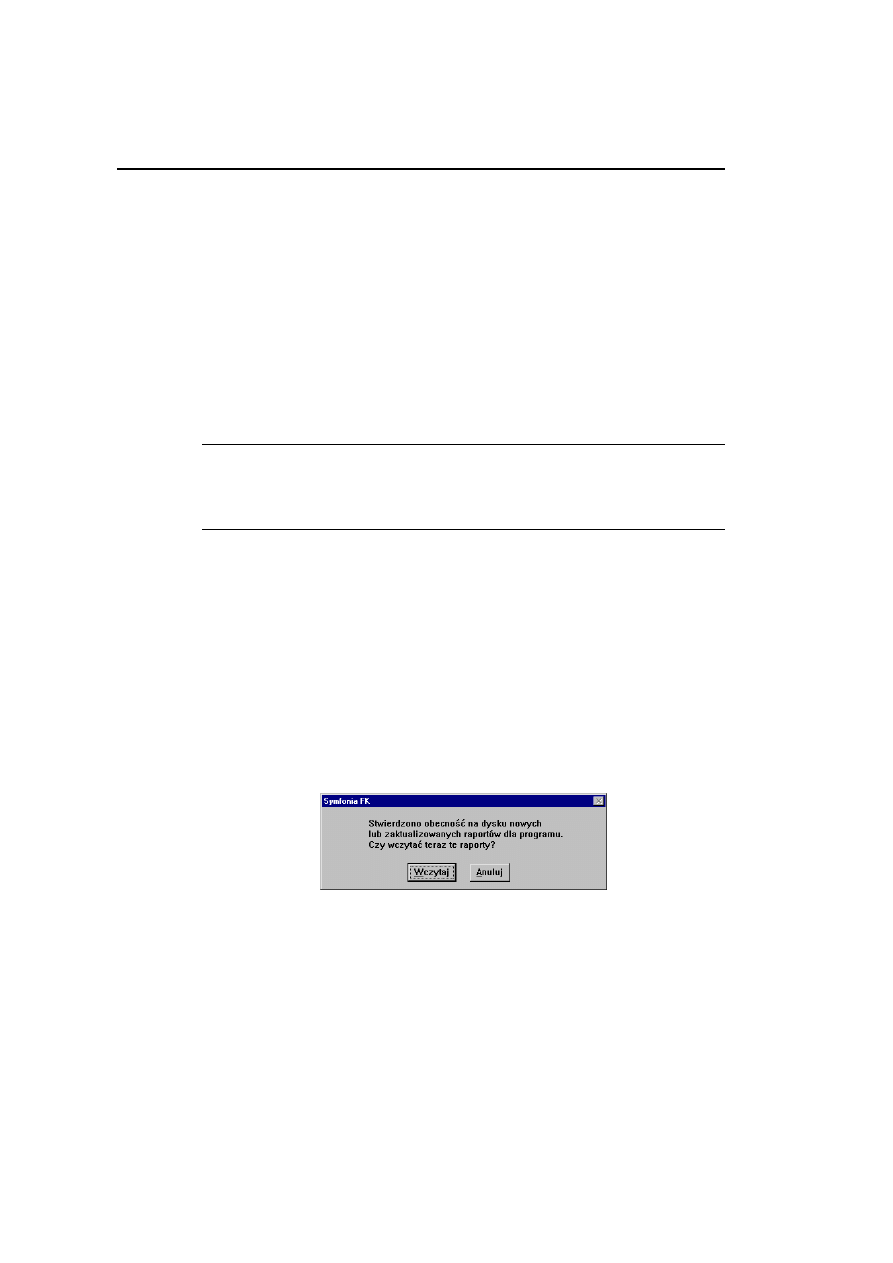
Podstawowe zasady obsługi programu 7
Sposób działania programu Analizy Finansowe i możliwości rozwoju dodatkowych
narzędzi związanych z arkuszem E
XCEL
oraz pakietem O
FFICE
stawiają go w gronie
najbardziej elastycznych i rozwojowych pomocników analityka finansowego.
Współpraca z programem Finanse i Księgowość
Podstawowa współpraca między programem A
NALIZY
F
INANSOWE
oraz programem
F
INANSE I
K
SIĘGOWOŚĆ
polega na wykonaniu w programie finansowo–księgowym
eksportu danych do plików stanowiących podstawę do analizy, a następnie wczytaniu
tych plików do programu A
NALIZY
F
INANSOWE
. Ilość i kolejność przesyłania danych
dotyczących poszczególnych lat obrachunkowych nie ma znaczenia. Osoba wykonu-
jąca analizę powinna posiadać nadane w programie F
INANSE I
K
SIĘGOWOŚĆ
upraw-
nienia do tworzenia raportów.
Po zmianie danych w programie finansowo–księgowym (np. zaksięgowaniu
lub wprowadzeniu nowych dokumentów) należy powtórnie wyeksportować
dane oraz odświeżyć je (wczytać powtórnie) w programie A
NALIZY
F
INANSOWE
.
Dołączanie raportu do programu Finanse i Księgowość
spółpracy z progra-
Analiz
nsach i Księgowości
nstalowanym progra-
W celu przygotowania programu F
INANSE I
K
SIĘGOWOŚĆ
do w
mem A
NALIZY
F
INANSOWE
należy uzupełnić istniejącą listę raportów o nowy, nazwa-
ny
Dane do Analiz Finansowych
. Sposób przeprowadzenia tej operacji zależy od
kolejności instalowania programów.
y Finansowe instalowane po Fina
Jeśli A
NALIZY
F
INANSOWE
instalowane są na komputerze z zai
mem F
INANSE I
K
SIĘGOWOŚĆ
, wówczas wspomniany raport jest automatycznie ko-
piowany do odpowiedniego katalogu i podczas najbliższego uruchomiania programu
F
INANSE I
K
SIĘGOWOŚĆ
zostanie automatycznie zlokalizowany. Wyświetlony zosta-
nie wówczas komunikat o wykryciu nowego raportu, proponujący dokonania aktuali-
zacji listy raportów programu. Po wybraniu przycisku polecenia
Wczytaj
raport zo-
stanie dołączony do grupy raportów własnych.
Rys. 1-1 Komunikat o wykryciu nowego raportu.
Analizy Finansowe in
rogram F
INANSE
stalowane przed Finansami i Księgowością
Jeśli program A
NALIZY
F
INANSOWE
instalowany jest wcześniej niż p
I
K
SIĘGOWOŚĆ
lub nie przewiduje się instalacji obu programów na tym samym kom-
puterze, należy raport wysyłający dane wczytać ręcznie, uruchamiając w programie
F
INANSE I
K
SIĘGOWOŚĆ
raport o nazwie
Aktualizuj raporty systemowe
w grupie ra-
S
YMFONIA
®
FINANSE i KSIĘGOWOŚĆ forte
5.0 - podręcznik użytkownika
Wydanie II
Copyright © 1993-2002 MATRIX.PL SA Wszelkie prawa zastrzeżone.
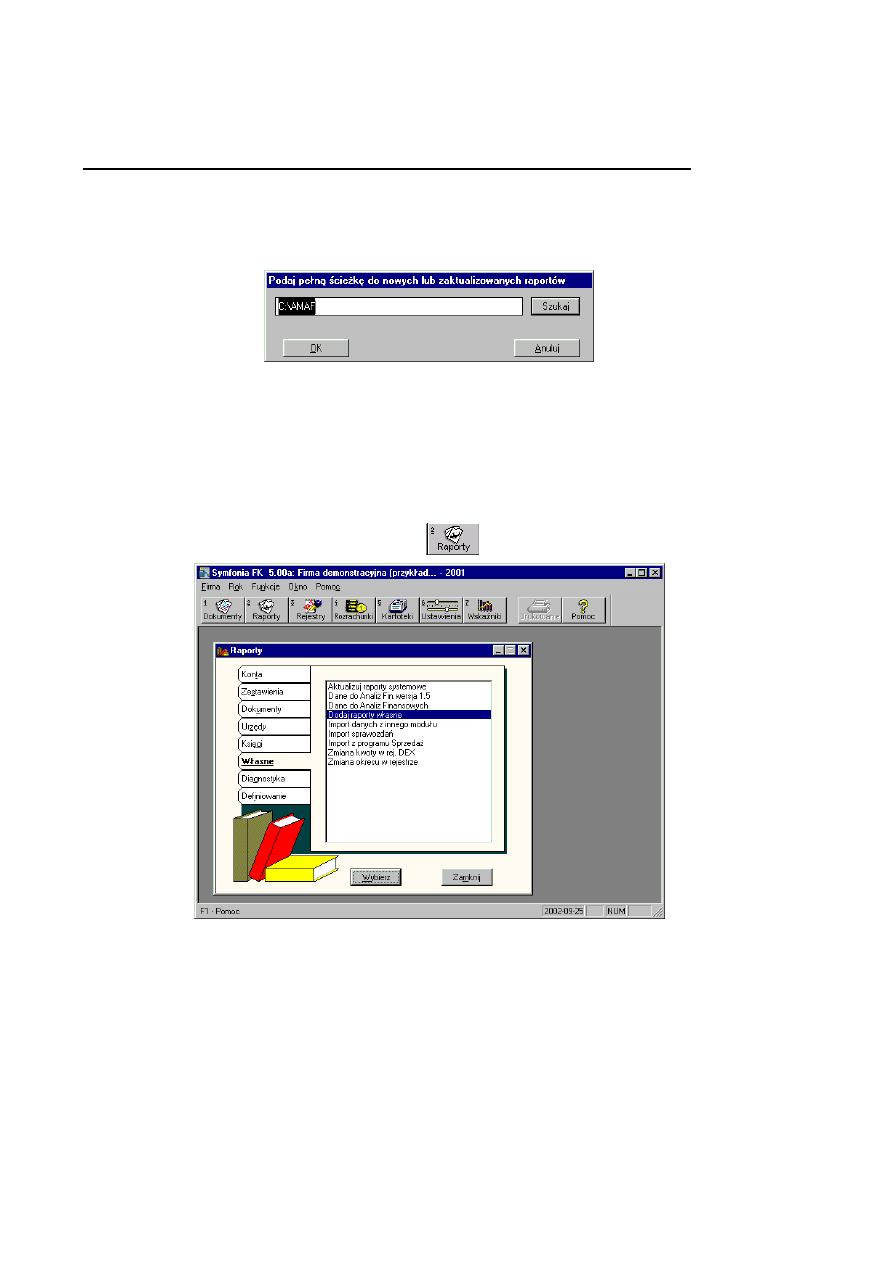
8 Rozdział 1
portów własnych. W otwartym oknie dialogu należy wpisać pełną ścieżkę dostępu do
katalogu, w którym zainstalowany został program A
NALIZY
F
INANSOWE
. W katalogu
tym powinny znajdować się pliki raportów do aktualizacji o nazwach Exprej.sc
i Konta_ex.sc.
Rys. 1-2 Dialog do wskazania ścieżki dostępu.
Eksport danych z programu Finanse i Księgowość
NSE I
K
SIĘGOWOŚĆ
należy
nie
Raporty
z menu
Funkcje
lub przycisk
W celu uzyskania bieżących informacji z programu F
INA
wyeksportować dane do analizy. Dane kolejnych lat obrachunkowych zdefiniowa-
nych w programie F
INANSE I
K
SIĘGOWOŚĆ
wysyła się oddzielnie. Aby wysłać dane
konkretnego roku należy najpierw wybrać ten rok poleceniem
Wybór roku
z menu
Rok
, a następnie wykonać raport
Dane do analiz Finansowych
, wybierając polece-
z paska narzędziowego programu.
Spowoduje to ot
ne
należy wy-
jawia się dialog, w którym można określić dodatkowe parametry eksportu danych.
Rys. 1-3 Okno programu F
I
K z wybranym raportem.
warcie menu zakładkowego
Raporty
. Z zakładki
Włas
brać raport
Dane do Analiz Finansowych
i uruchomić go przyciskiem polecenia
Wybierz
lub dwukrotnym kliknięciem na jego nazwie. Po uruchomieniu raportu po-
S
YMFONIA
®
FINANSE i KSIĘGOWOŚĆ forte
5.0 - podręcznik użytkownika
Wydanie II
Copyright © 1993-2002 MATRIX.PL SA Wszelkie prawa zastrzeżone.
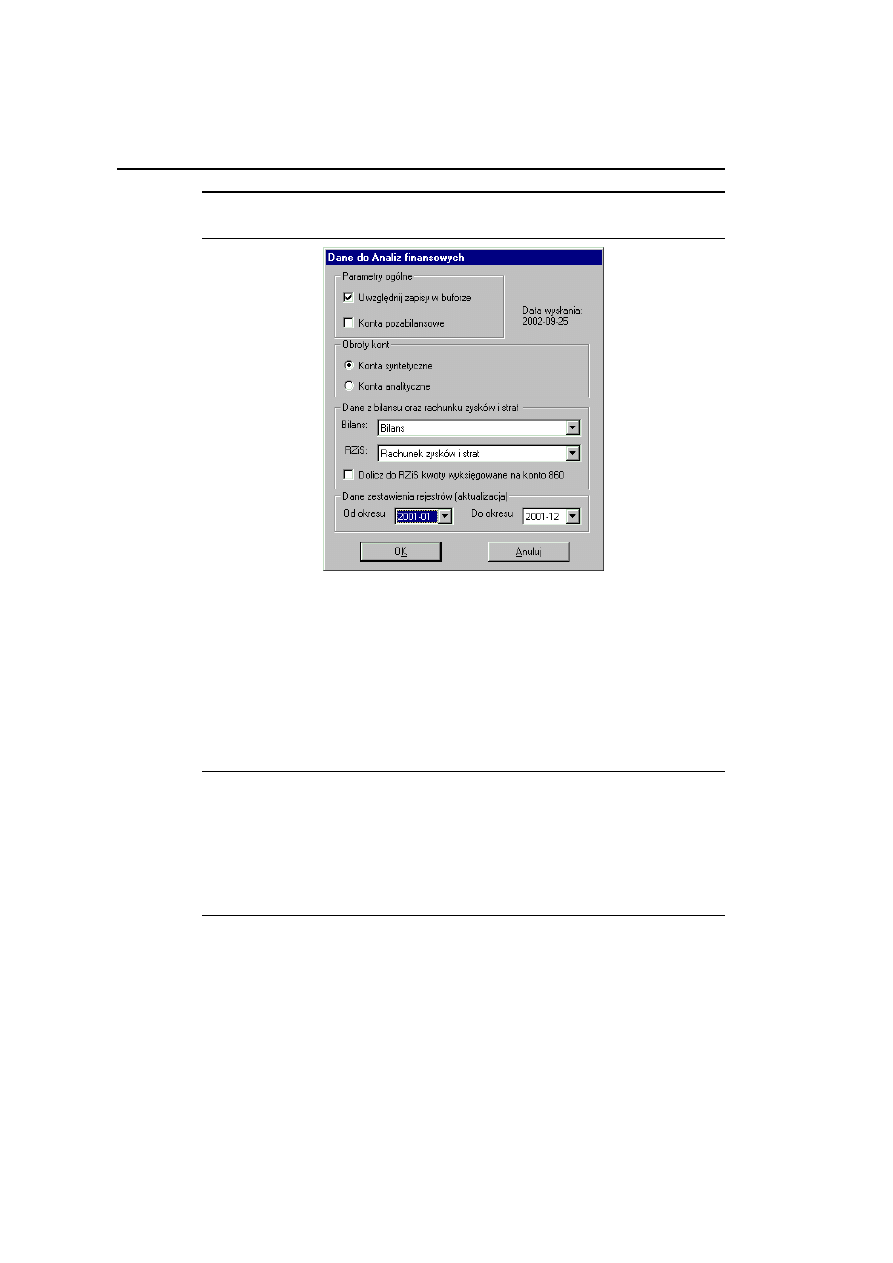
Podstawowe zasady obsługi programu 9
Dane wysyłane w różnych sesjach lub dla różnych lat obrachunkowych mogą
mieć różne ustawienia.
Okno dialogowe raportu
Dane do Analiz Fina
Rys. 1-4
nsowych
.
Data wysłania
W
data, która zostanie zapisana w wyeks-
port
ie zaksięgowanych (znaj-
Dotyczy to wszystkich przesyłanych danych, tzn.
W prz
tym miejscu widoczna jest aktualna
owanych danych, jako data wykonania eksportu.
Uwzględnij zapisy w buforze
Zaznaczenie tego pola wyboru powoduje, że w eksportowanych danych zosta-
ną uwzględnione również kwoty z pozycji jeszcze n
dujących się w buforze).
kwot na kontach, rejestrów VAT oraz bilansu i rachunku zysków i strat.
ypadku sporządzania zestawień z rejestrów VAT z uwzględnieniem za-
w buforze, nie są przekazywane informacje o rejestrach z dokum
pisów
entów
które znajdują się jeszcze w buforze, ale ich rejestry zostały zakwalifikowane
do innego (następnego) roku obrachunkowego (takie rejestry są pomijane).
Jeśli to ograniczenie jest dla użytkownika krytyczne, wówczas należy przesy-
łać dane dopiero po zaksięgowaniu tych dokumentów, z wyłączeniem pola
wyboru Uwzględnij dokumenty z bufora.
Obroty kont
Wybranie opcji z tej grupy umożliwia okr
mają zostać przesłane do programu A
eślenie szczegółowości danych, które
NALIZY
F
INANSOWE
. Jeśli do sporządze-
iz wystarczą tylko informacje z kont syntetycznych, wybranie opcji
nia anal
Konta syntetyczne
przyspieszy zarówno proces eksportu, jak i wczytywania
S
YMFONIA
®
FINANSE i KSIĘGOWOŚĆ forte
5.0 - podręcznik użytkownika
Wydanie II
Copyright © 1993-2002 MATRIX.PL SA Wszelkie prawa zastrzeżone.
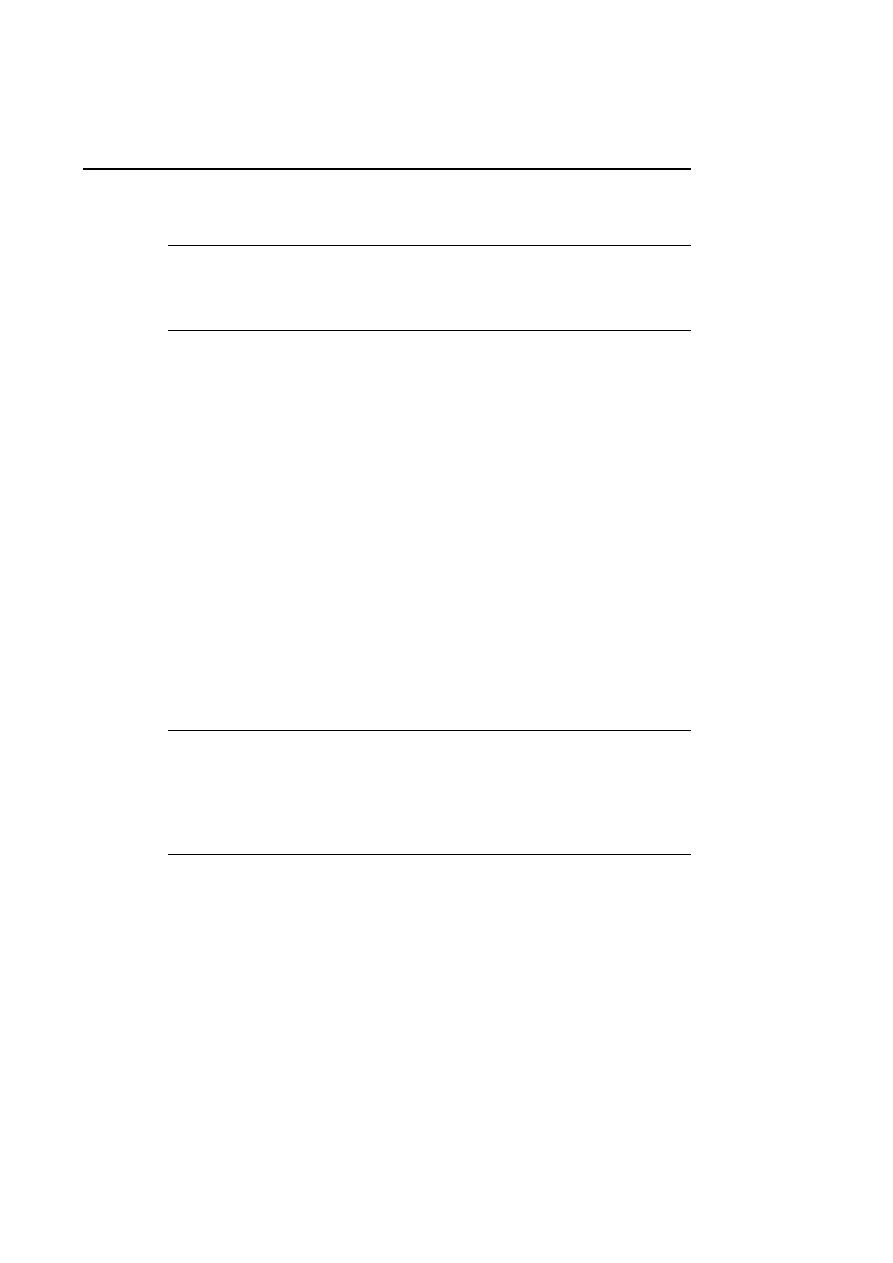
10 Rozdział 1
S
YMFONIA
®
FINANSE i KSIĘGOWOŚĆ forte
5.0 - podręcznik użytkownika
Wydanie II
Copyright © 1993-2002 MATRIX.PL SA Wszelkie prawa zastrzeżone.
Karto
danych oraz wykonywanie analiz. Do bardziej szczegółowej analizy należy
wybrać
Konta analityczne
.
teka kontrahentów z programu F
INANSE I
K
SIĘGOWOŚĆ
nie jest widoczna
gramie A
NALIZY
F
INANSOW
w pro
E
jako rozwinięcie dla poszczególnych kontra-
hentów, ale dane o obrotach każdego z kontrahentów są dostępne po wpisa-
niu, do odpowiedniego pola, pełnego numeru jego konta.
Bilans
Z tej rozwijanej listy można wybrać układ bilansu, który będzie eksportowany,
jeżeli w firmie został zdefiniowany więcej niż jeden.
iowany więcej niż jeden
ład.
Dane
ych list należy wybrać zakres okresów rozliczeniowych roku,
ortowane. Dane z zestawienia rejestrów
e dla podanego przedziału okresów. Dzięki temu roz-
Jeśli
RZiS
Z tej rozwijanej listy można wybrać układ rachunku zysków i strat, który
będzie eksportowany, jeżeli w firmie został zdefin
uk
Dolicz do RZiS kwoty wyksięgowane na konto 860
Zaznaczenie tego pola wyboru powoduje uwzględnienie w eksportowanych
danych przeksięgowań końca roku na wynik finansowy, dokonanych dla za-
mkniętych lat.
zestawienia rejestrów (aktualizacji)
Od okresu
i
Do okresu
Z tych rozwijan
których dane powinny zostać wyeksp
VAT są przesyłane zawsz
wiązaniu można eksportować tylko dane z tych miesięcy, o których wiemy, że
uległy zmianie od ostatniej aktualizacji. Skraca to czas eksportu i wczytywania
danych. Pierwszy eksport powinien być wykonany z zaznaczeniem wszystkich
okresów, a kolejne eksporty z wyborem tylko tych okresów, których dane
zostały zmienione.
programy A
NALIZY
F
INANSOWE
i F
INANSE I
K
SIĘGOWOŚĆ
zainstalowane są
żnych komputerac
na ró
h to należy dla użytkownika analizującego dane udo-
stępnić w sieci odpowiedni katalog na dysku. Gdy komputery nie są
połączone siecią, należy skopiować do odpowiednich katalogów na dysku
komputera z zainstalowanym programem A
NALIZY
F
INANSOWE
, grupy plików
zawierających wyeksportowane dane kolejnych lat.
nalizy
Dane do a
Wyeksportowane dane są zapisywane jako grupa plików w katalogu roku, którego
ksport. Po wysłaniu danych z kilku lat, dane każdego roku są przechowy-
atalogu odpowiedniego roku i mogą być w dowolnym momencie wczytane
dotyczył e
wane w k
do programu A
NALIZY
F
INANSOWE
. W wyniku wykonania raportu
Dane do Analiz
finansowych
utworzone zostają pliki:
BILRW.TXT,
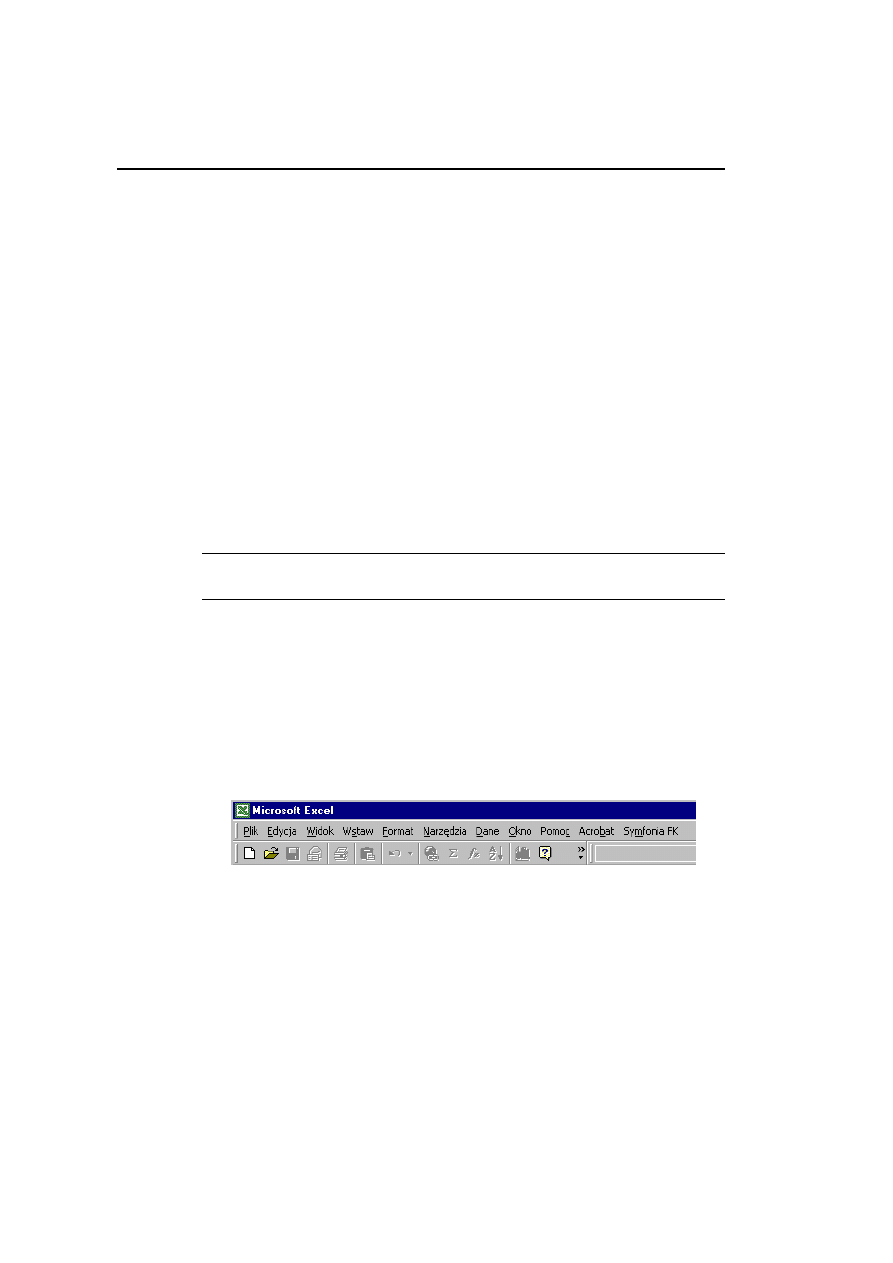
Podstawowe zasady obsługi programu 11
DANEREJ.TXT,
DEFREJ.TXT,
S
YMFONIA
®
FINANSE i KSIĘGOWOŚĆ forte
5.0 - podręcznik użytkownika
Wydanie II
Copyright © 1993-2002 MATRIX.PL SA Wszelkie prawa zastrzeżone.
T,
,
Plik
dane dla wybranego roku obrachunkowego firmy:
t wraz z pozycjami słowników i kartotek
lansu oraz Rachunku Zysków i Strat
Dane przeznaczone do analizy wczytywane są następnie przez program A
NALIZY
F
IN
SO
o pliku bazy danych. W celu prawidłowego wczy-
tani
a
mi.
FIRMINFO.TX
KONTA_EX.TXT,
PLANKONT.TXT
SCHEMA.INI.
SLOWNIKI.TXT,
i te zawierają następujące
Układ planu kon
Wybrany układ bi
Kwoty na kontach
Kwoty w rejestrach VAT
Kwoty z pozycji wybranego układu bilansu oraz RZiS
AN
WE
z plików tekstowych d
a, dl każdego roku obrachunkowego musi istnieć komplet plików z dany
Raport
Dane do Analiz finansowych
dostępny w programie S
YMFONIA
F
INANSE
I
K
SIĘGOWOŚĆ
zapewnia poprawny format plików z danymi.
W przyp
amu finansowo-księgowego i
należy skontaktować się z firmą MATRIX.PL w celu określenia możliwości dostar-
czenia odpowiedniego narzędzia przygotowującego pliki z danym
adku wykorzystywania progr
nnego producenta
i.
Odłącza
Program A
NALIZY
F
INANSOWE
jest pod względem rozwiązania technicznego dodat-
t aktywny (po
informacyjne-
nie i włączanie dodatku Analizy Finansowe
kiem do arkusza kalkulacyjnego E
XCEL
. Po zainstalowaniu dodatek jes
uruchomieniu E
XCELA
ładuje się do pamięci, pojawia się okno dialogu
go
Symfonia Analizy Finansowe
i pojawia się menu
Symfonia FK
).
Rys. 1-5 Fragment okna
Excela
z aktywnym programem A
NALIZY
F
INANSOWE
Sytuacja taka może utrudniać wykorzystywanie E
XCELA
do innych celów. Aby wy
dodatek
Analizy Finansowe
, należy wybrać w menu
Narzędzia
polecenie
.
łą-
czyć
da
Do-
tki
otwierające okno
Dodatki
.
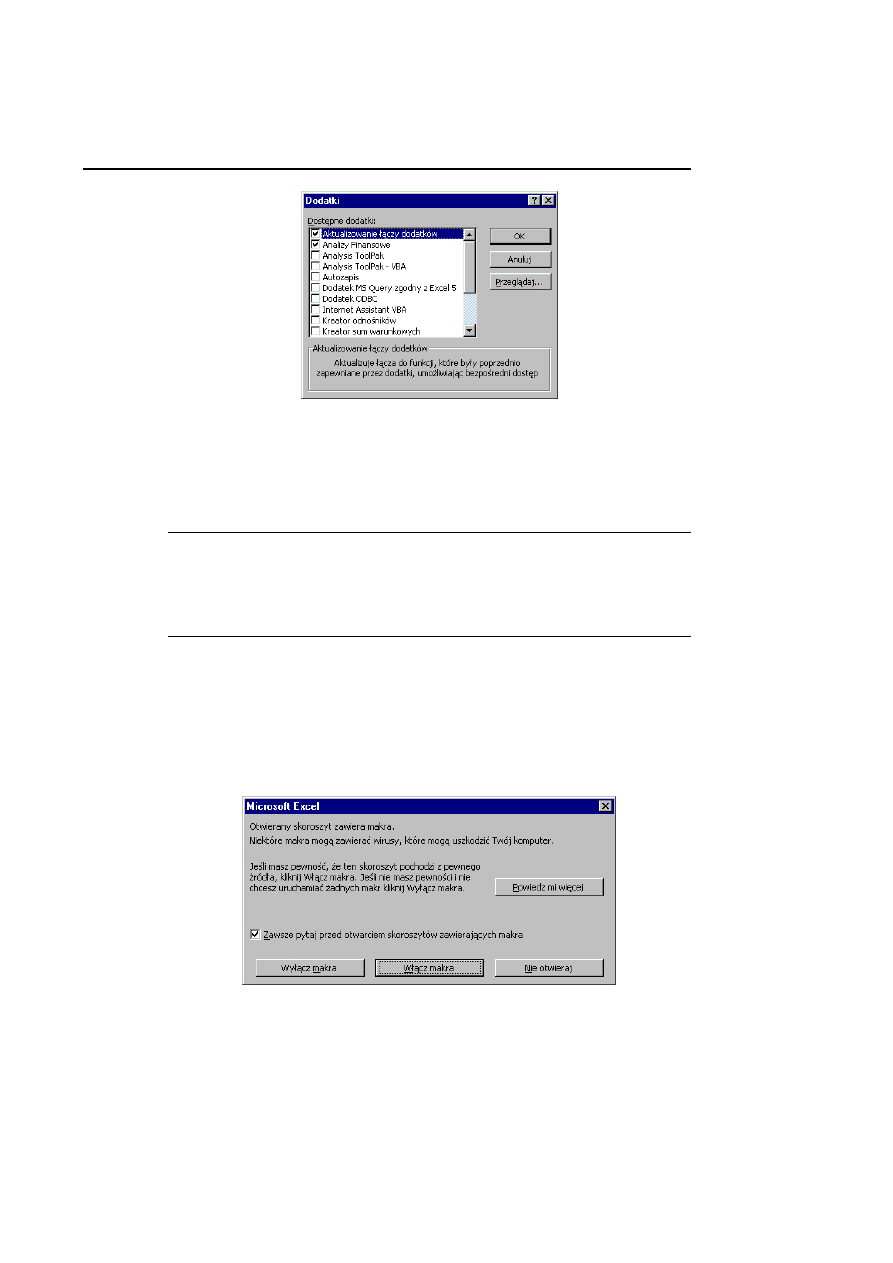
12 Rozdział 1
Rys. 1-6 Okno
Dodatki
.
Na liście
Dostępne dodatki
odnaleźć pozycję
Analizy Finansowe
, usunąć znacznik
z pola wyboru przy tej pozycji i zatwierdzić zmianę przyciskiem
OK
.
W celu powtórnego włączenia dodatku
Analizy Finansowe
, należy w tym samym
oknie
Dodatki
zaznaczyć pole wyboru przy tej pozycji listy dostępnych dodatków.
Operacja odłączenia dodatku
Analizy Finansowe
nie powoduje utraty plików
programu ani plików z danymi, natomiast zmniejsza wykorzystanie pamięci
operacyjnej podczas wykorzystywania programu E
XCEL
do innych celów. Ma
to szczególnie znaczenie, jeżeli programy są zainstalowane na komputerze
o niezbyt rozbudowanych możliwościach.
Szybkie włączanie dodatku Analizy Finansowe
Zamiast procedury włączania dodatku
Analizy Finansowe
w sposób opisany powy-
żej, można go szybko uruchomić do wykorzystania. W tym celu należy dwukrotnie
kliknąć w oknie eksplorera Windows na nazwie pliku
Analizy finansowe.xla
lub
wybrać w menu
MATRIX.PL SYMFONIA
utworzony w czasie instalacji skrót
Analizy
Finansowe
. Uruchomiony zostanie program E
XCEL
, a następnie otwarte zostanie
okno ostrzegające, że w otwieranym pliku znajdują się makra.
Rys. 1-7 Okno z ostrzeżeniem o makrach.
S
YMFONIA
®
FINANSE i KSIĘGOWOŚĆ forte
5.0 - podręcznik użytkownika
Wydanie II
Copyright © 1993-2002 MATRIX.PL SA Wszelkie prawa zastrzeżone.
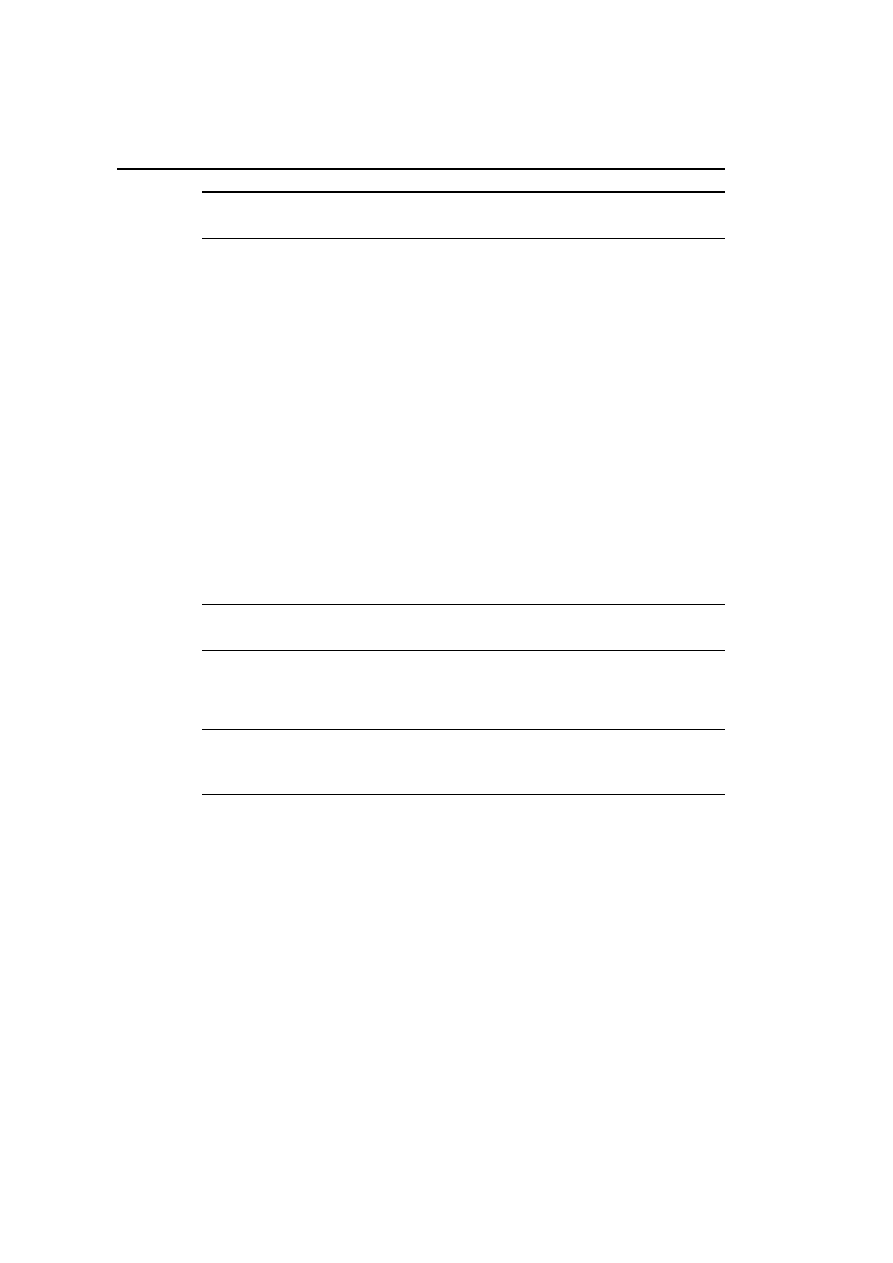
Podstawowe zasady obsługi programu 13
Okno pojawia się tylko wtedy, gdy w otwieranym pliku zawarte są makra.
Użytkownik musi zdecydować, czy zgadza się na ich włączenie.
Powiedz mi więcej
Ten przycisk polecenia powoduje otwarcie pomocy kontekstowej programu
E
XCEL
na stronie opisującej problemy wirusów w makrach.
Zawsze pytaj przed otwarciem skoroszytów zawierających makra
Jeżeli to pole wyboru jest zaznaczone, to zawsze podczas otwierania plików
zawierających makra otwierane jest opisywane aktualnie okno. Jeżeli zostanie
usunięty znacznik z tego pola wyboru, E
XCEL
będzie otwierał pliki nie ostrze-
gając, że zawierają makra. Przywrócenie tej funkcji jest możliwe po zaznacze-
niu pola wyboru
Ochrona przed wirusami makr
w panelu
Ogólne
w oknie
opcji programu E
XCEL
. Dostęp do tego okna można uzyskać po wybraniu po-
lecenia
Opcje
z menu
Narzędzia
.
Wyłącz makra
Ten przycisk polecenia powoduje otwarcie pliku z zablokowaną możliwością
uruchamiania makr. Można natomiast edytować i sprawdzać makra.
Włącz makra
Ten przycisk polecenia powoduje otwarcie pliku wraz z możliwością urucha-
miania zawartych w nim makr. Należy go stosować w przypadku, gdy znana
jest zawartość makr lub masz zaufanie do ich twórcy.
Podczas uruchamiania dodatku
Analizy finansowe.xla
należy wybrać przycisk
polecenia
Włącz makra
.
Nie otwieraj
Wybranie tego przycisku polecenia powoduje uruchomienie E
XCELA
bez
otwierania wskazanego pliku.
Nie należy stosować metody szybkiego włączania w sytuacji, gdy dodatek
Analizy Finansowe
jest już dołączony, ponieważ powoduje to próbę jego dwu-
krotnego uruchomienia i nieprawidłowe działanie.
Okno powitalne programu
Okno to pojawia się podczas pierwszego uruchamiania programu oraz po wybraniu
polecenia
Informacje
z menu
Symfonia FK
. Zawiera podstawowe informacje o tej
kopii programu S
YMFONIA
A
NALIZY
F
INANSOWE
.
S
YMFONIA
®
FINANSE i KSIĘGOWOŚĆ forte
5.0 - podręcznik użytkownika
Wydanie II
Copyright © 1993-2002 MATRIX.PL SA Wszelkie prawa zastrzeżone.
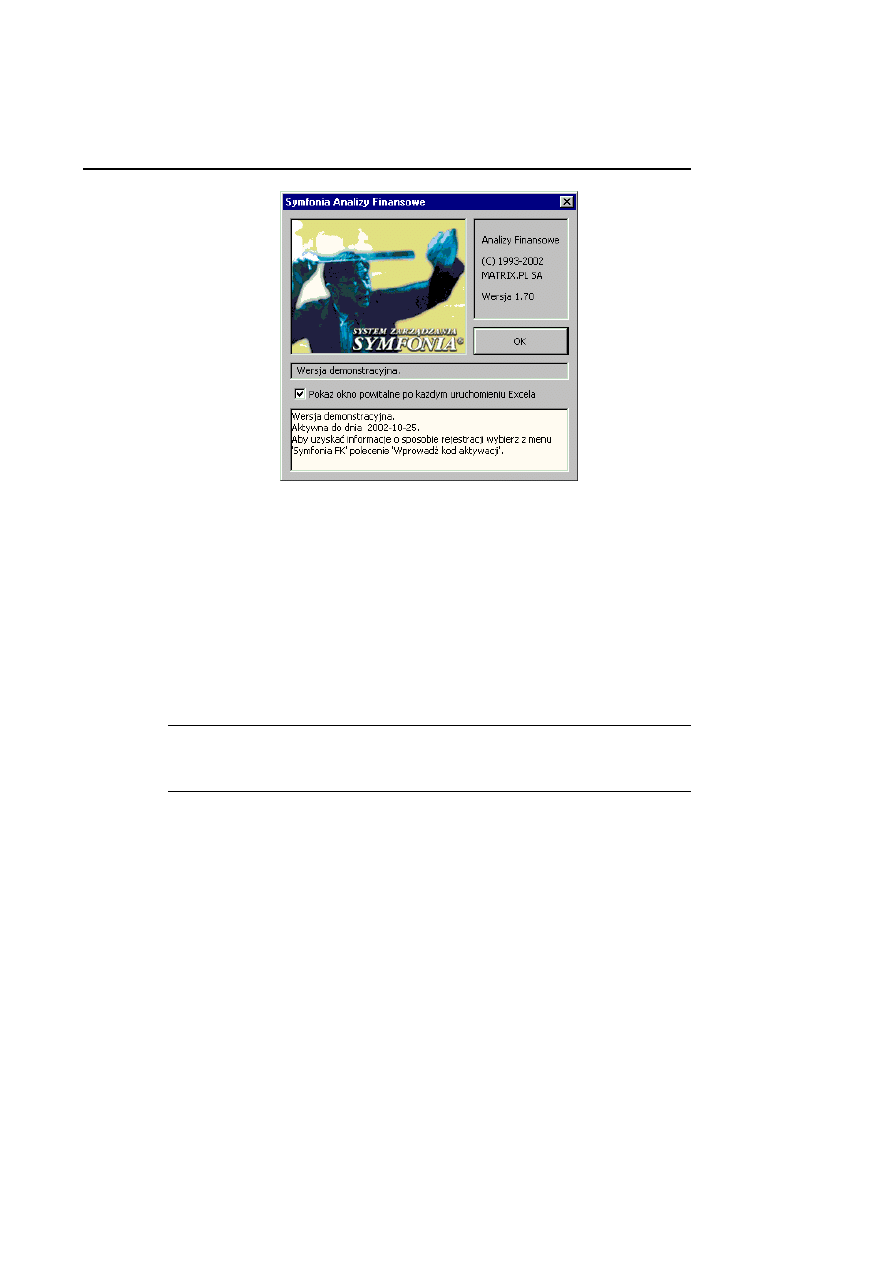
14 Rozdział 1
Rys. 1-8 Okno powitalne programu.
OK
Wybranie tego przycisku powoduje zamknięcie okna.
Pokaż okno powitalne po każdym uruchomieniu Excela
Zaznaczenie tego pola wyboru powoduje, że okno będzie się pojawiać po każ-
dym uruchomieniu E
XCELA
z uaktywnionym dodatkiem
Analizy finansowe
.
Domyślnie po zainstalowaniu programu pole to jest zaznaczone. Pole jest nie-
dostępne (nie można go wyłączyć) do czasu zarejestrowania programu.
Po zainstalowaniu programu w dolnej części tego okna znajduje się pole przypomina-
jące o konieczności zarejestrowania programu. Pole to przestaje być widoczne po za-
rejestrowaniu programu.
Niezarejestrowana kopia programu jest aktywna tylko przez określony czas
umożliwiający zapoznanie się z jej działaniem. W celu uzyskania możliwości
dalszego wykorzystywania programu należy dokonać jego rejestracji.
Rejestracja programu
W celu przeprowadzenia rejestracji programu należy wybrać polecenie
Wprowadź
kod aktywacji
zarejestrowanego menu
Symfonia FK
. Otwarte zostanie okno
Akty-
wacja programu
. Należy zanotować numer widoczny w polu
Kod programu
i skon-
taktować się z firmą M
ATRIX
.
P
l telefonicznie lub za pomocą poczty elektronicznej.
Otrzymasz wtedy numer stanowiący kod aktywacji, który należy wprowadzić w pole
Kod aktywacji
. Poprawne wykonanie tej czynności usuwa ograniczenia czasowe w
wykorzystywaniu programu. W razie trudności skorzystaj z pośrednictwa dystrybuto-
ra, u którego dokonałeś zakupu.
S
YMFONIA
®
FINANSE i KSIĘGOWOŚĆ forte
5.0 - podręcznik użytkownika
Wydanie II
Copyright © 1993-2002 MATRIX.PL SA Wszelkie prawa zastrzeżone.
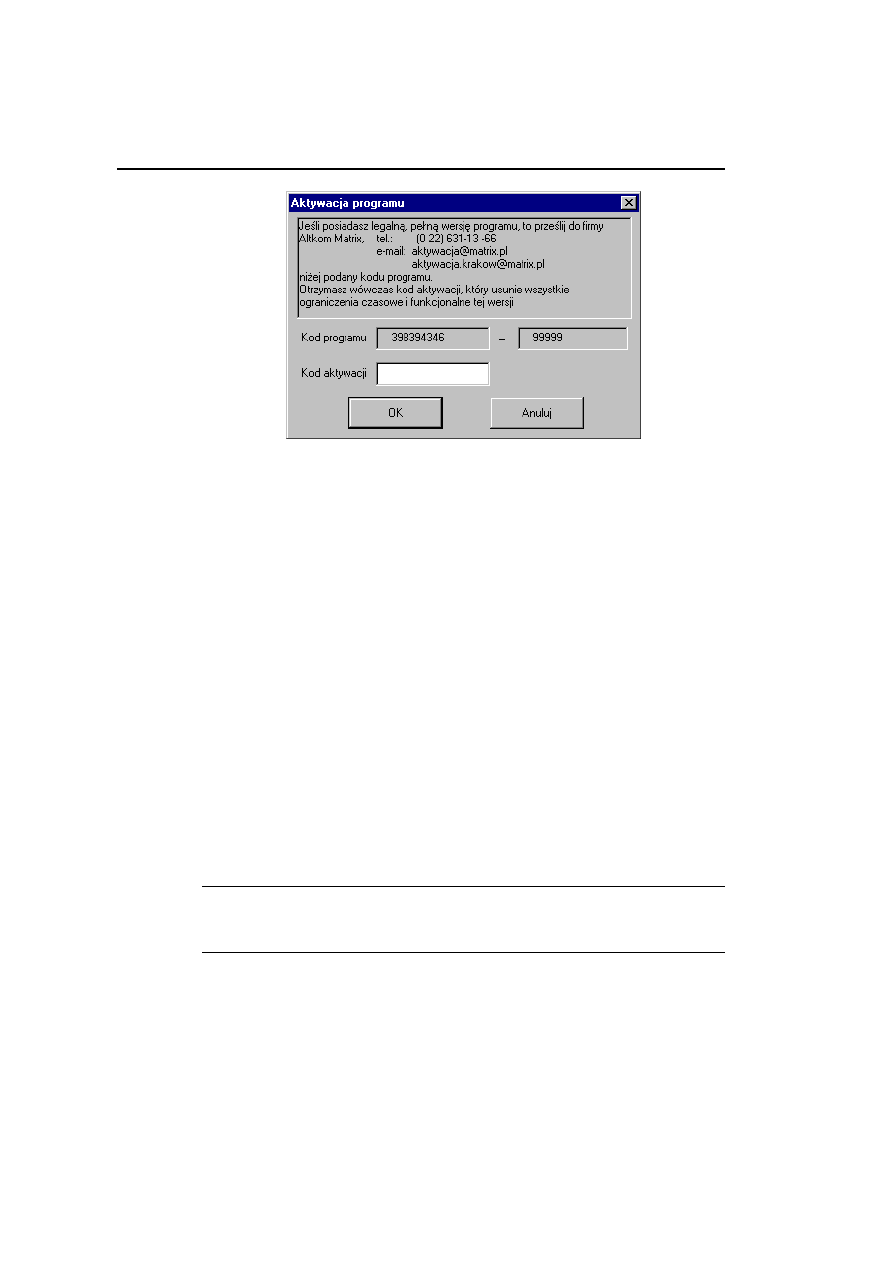
Podstawowe zasady obsługi programu 15
Rys. 1-9 Okno
Aktywacja programu
.
Aktywacja programu
Pod nazwą aktywacji programu należy rozumieć informacje o prawach do ko-
rzystania z programu. Powinny być zapisane w sposób umożliwiający dostęp do
nich z programu w czasie jego wykorzystywania. W programie A
NALIZY
F
INANSOWE
miejscem zapisania informacji aktywujących może być dysk twardy komputera lub
klucz sprzętowy dołączony do portu drukarkowego. Oprogramowanie sterujące
obsługą klucza sprzętowego umożliwia dowolne przenoszenie informacji
aktywujących program pomiędzy dyskiem komputera lub kluczem sprzętowym.
Klucz sprzętowy
Klucz sprzętowy jest urządzeniem zabezpieczającym program przed nielegalnym
użytkowaniem. Klucz wygląda jak wtyczka dołączona do złącza drukarkowego kom-
putera. Jest uniwersalny, pasuje do każdego typu komputera. Drukarka lub inne urzą-
dzenia dołączane do tego złącza są przyłączane do klucza. Klucz jest dla nich niewi-
doczny („przezroczysty”), w żaden sposób nie utrudniając pracy dołączonych urzą-
dzeń. Działanie klucza zostało sprawdzone we wszystkich wersjach środowiska
W
INDOWS
(95/98,
NT
4.0,
2000), w których działa program A
NALIZY
F
INANSOWE
.
Nie ma potrzeby wymiany klucza wraz ze zmianą komputera lub wersji systemu ope-
racyjnego. Jeden egzemplarz klucza sprzętowego może zawierać informacje o upraw-
nieniach do wszystkich programów systemów S
YMFONIA
i S
YMFONIA
forte.
W programie A
NALIZY
F
INANSOWE
klucz jest urządzeniem sprzedawanym nie-
zależnie jako dodatek dla posiadaczy programu. Jego wykorzystywanie nie
jest obligatoryjne.
Klucz sprzętowy umożliwia bardziej elastyczne wykorzystywanie programu. Powi-
nien być stosowany, gdy nie chcesz wiązać uprawnień do korzystania z programu z
konkretnym komputerem. Przeniesienie uprawnień następuje wtedy przez przyłącze-
S
YMFONIA
®
FINANSE i KSIĘGOWOŚĆ forte
5.0 - podręcznik użytkownika
Wydanie II
Copyright © 1993-2002 MATRIX.PL SA Wszelkie prawa zastrzeżone.
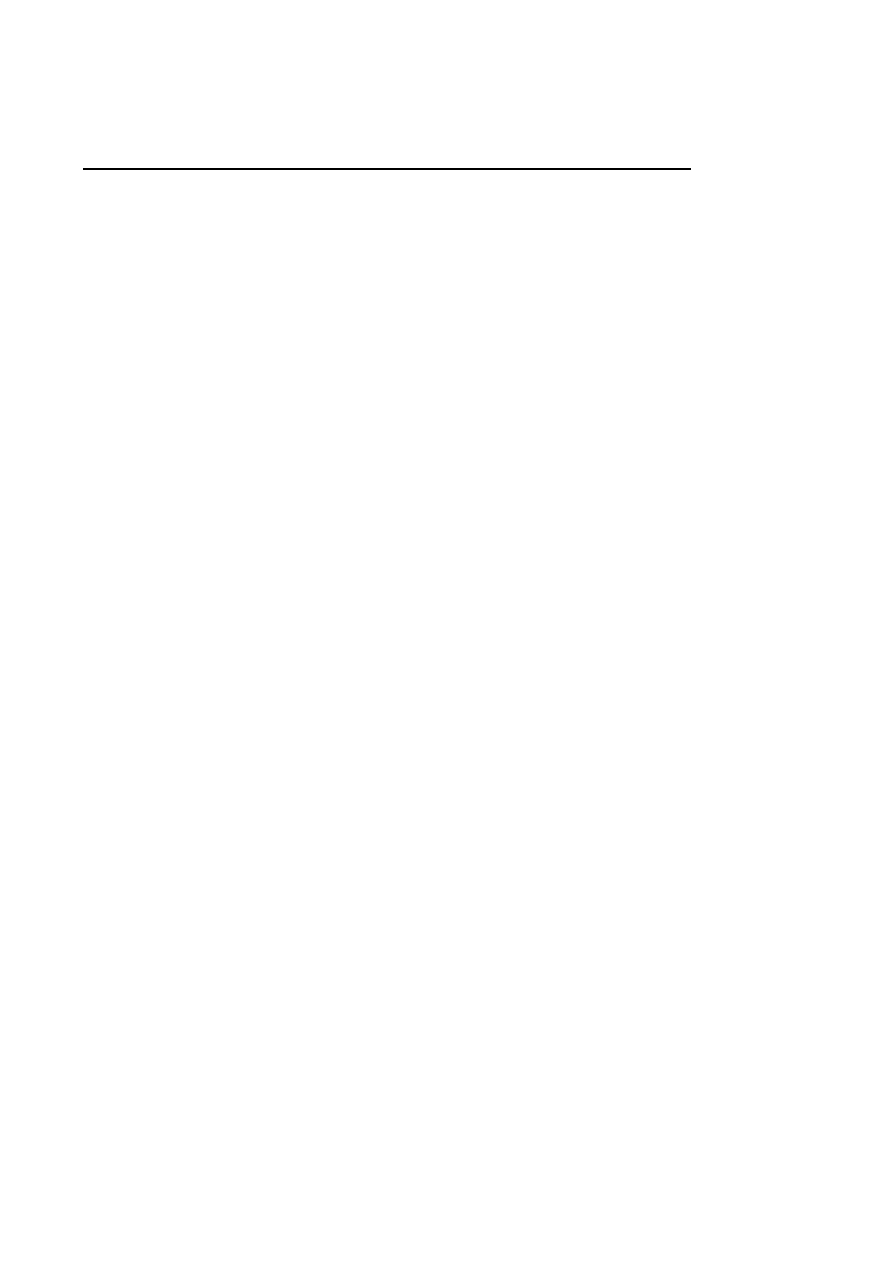
16 Rozdział 1
S
YMFONIA
®
FINANSE i KSIĘGOWOŚĆ forte
5.0 - podręcznik użytkownika
Wydanie II
Copyright © 1993-2002 MATRIX.PL SA Wszelkie prawa zastrzeżone.
acji o 30 aktywacjach.
nie klucza do aktualnie wykorzystywanego komputera. Dodatkowo klucz wprowadza
kolejny poziom zabezpieczenia przed nieuprawnionym dostępem do danych. Wystar-
czy odłączyć i zabrać klucz. Komputer może wtedy być wykorzystywany do innych
celów przez osoby nieuprawnione do pracy z programem A
NALIZY
F
INANSOWE
.
Sposób zapisywania danych w kluczu umożliwia zapisywanie aktywacji różnych eg-
zemplarzy (o różnych numerach seryjnych) tego samego programu. Jeżeli
przyłączysz taki klucz do komputera, dostępna jest tylko aktywacja egzemplarza
programu zainstalowanego na tym komputerze. Umożliwia to stosowanie jednego
klucza do przenoszenia aktywacji przez różnych użytkowników. Aktywacje
zapisywane są oddzielnie i nie mają żadnego wpływu na siebie. Jeden klucz
umożliwia jednoczesne przechowywanie inform
Instalacja klucza sprzętowego
W celu przygotowania komputera do współpracy z kluczem sprzętowym należy
dokonać instalacji dodatkowego oprogramowania, dostarczanego na dyskietce wraz z
kluczem. Oprogramowanie musi być zainstalowane na każdym komputerze, który ma
mieć możliwość współpracy z kluczem sprzętowym.
Zainstalowanie tego oprogramowania nie wprowadza żadnych zmian w działaniu
programu. W szczególności nie jest konieczne przyłączenie do komputera klucza
sprzętowego. Dopiero przeniesienie aktywacji z komputera do klucza sprzętowego
powoduje przełączenie programu do trybu pracy wymagającego przyłączonego klu-
cza.
Obsługa klucza sprzętowego
W celu rozpoczęcia operacji związanych z przenoszeniem aktywacji do klucza sprzę-
towego, należy przyłączyć klucz do złącza drukarkowego komputera i uruchomić
program obsługi przenoszenia aktywacji klikając na skrót
AMAKT (32 bit)
w menu
MATRIX.PL SYMFONIA
. Spowoduje to otworzenie okna programu obsługującego
przenoszenie aktywacji.
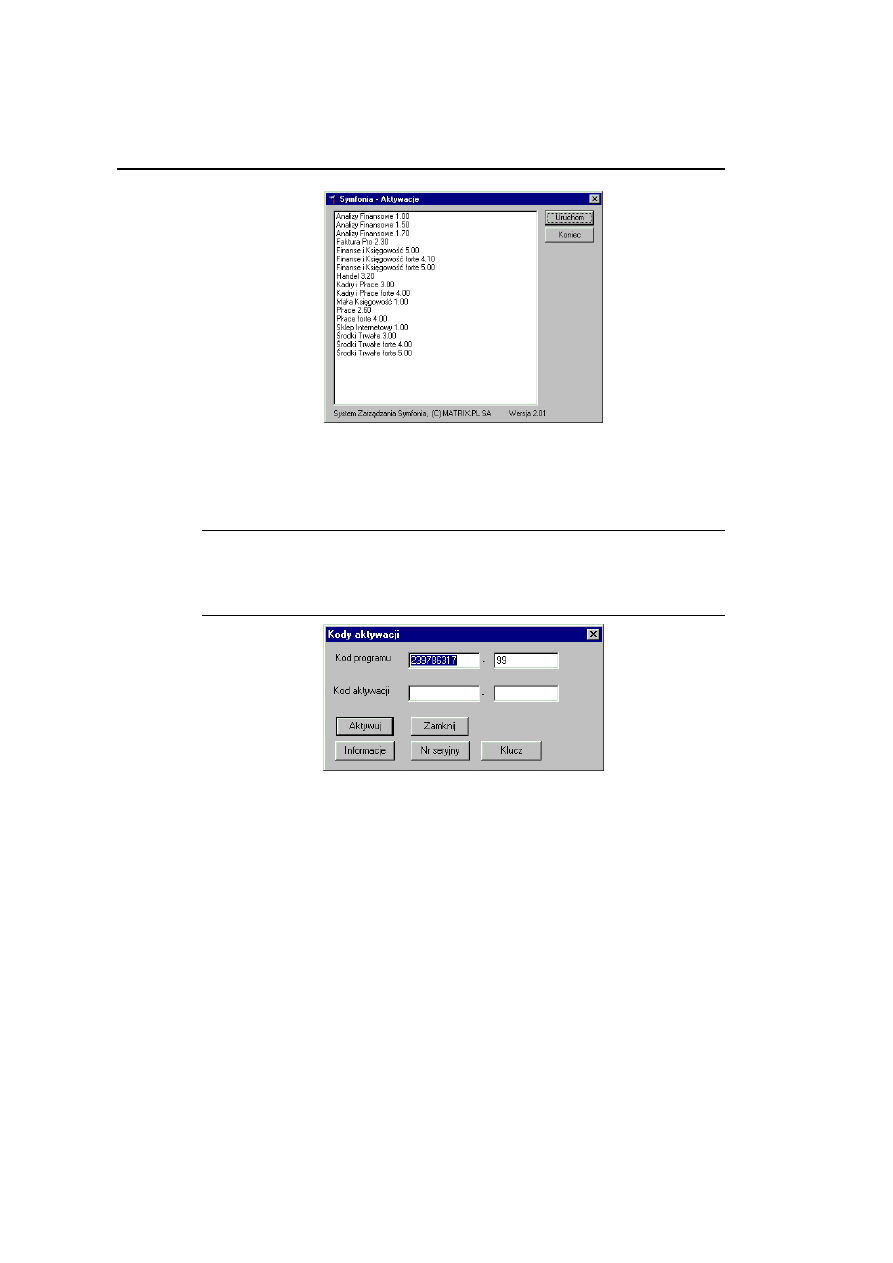
Podstawowe zasady obsługi programu 17
Rys. 1-10 Okno programu obsługi aktywacji.
Z menu
Analizy Finansowe
należy wybrać numer wersji. Otwarte zostanie okno
Ko-
dy aktywacji
, w którym można przeprowadzić wszystkie operacje związane z
obsługą aktywacji programu.
Jeżeli wybrana z menu wersja programu nigdy nie była zainstalowana na
komputerze, zostanie wyświetlony komunikat o błędzie nr 15 z informacją
o potrzebie powtórnej instalacji programu, a następnie komunikat o błędzie
nr 18 i nastąpi powrót do okna programu obsługi aktywacji.
Rys. 1-11 Okno
Kody aktywacji
.
Aktywuj
Ten przycisk polecenia powoduje aktywację programu. Warunkiem jego wyko-
rzystania jest wprowadzenie odpowiedniego kodu w polu
Kod aktywacji
. Spo-
sób uzyskiwania kodów został opisany powyżej w akapicie opisującym reje-
strację programu. Jeżeli wprowadzany kod jest jednoczęściowy, należy go wpi-
sać w całości do jednego pola.
Zamknij
Ten przycisk polecenia powoduje zamknięcie okna.
Informacje
Ten przycisk polecenia powoduje otworzenie okna
Monitor aktywacji progra-
mu
z informacjami opisującymi status programu.
S
YMFONIA
®
FINANSE i KSIĘGOWOŚĆ forte
5.0 - podręcznik użytkownika
Wydanie II
Copyright © 1993-2002 MATRIX.PL SA Wszelkie prawa zastrzeżone.
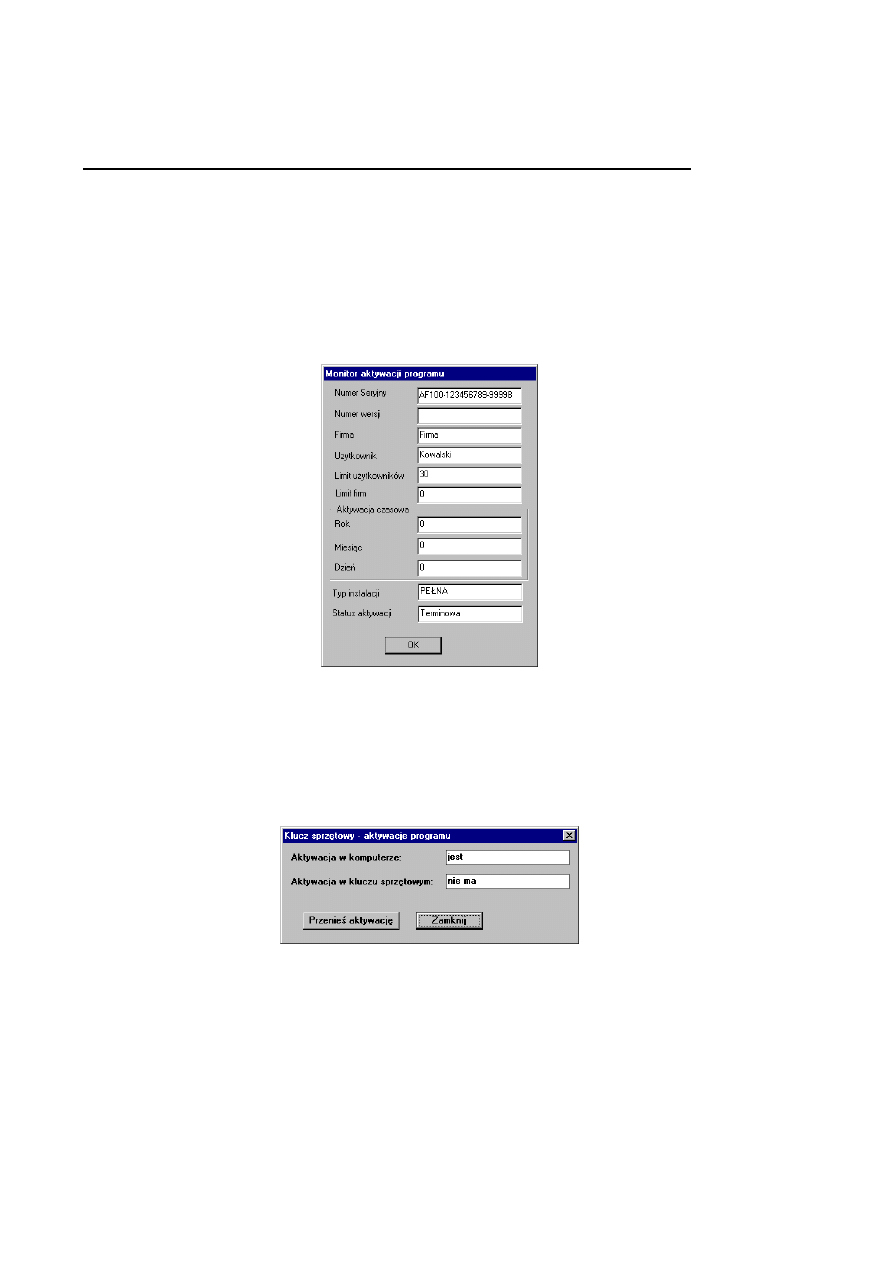
18 Rozdział 1
Nr seryjny
Ten przycisk polecenia otwiera okno
Podaj nowy numer seryjny
, w którym
można wprowadzić nowy numer seryjny zmieniając warunki licencji progra-
mu. W aktualnej wersji programu A
NALIZY
F
INANSOWE
nie jest wykorzysty-
wany.
Klucz
Ten przycisk polecenia powoduje otwarcie okna
Klucz sprzętowy – aktywacje
programu
, w którym możliwe jest prowadzenie operacji przenoszenia aktywa-
cji pomiędzy komputerem i kluczem.
Rys. 1-12 Okno
Monitor aktywacji programu
.
W kolejnych polach tego okna widoczne są informacje o zainstalowanym egzempla-
rzu programu, jego użytkowniku oraz typie instalacji i statusie aktywacji.
Przenoszenie aktywacji
Przenoszenie aktywacji pomiędzy komputerem i kluczem sprzętowym prowadzone
jest w oknie
Klucz sprzętowy – aktywacje programu
.
Rys. 1-13 Okno
Klucz sprzętowy – aktywacje programu
.
W polach
Aktywacja w komputerze
i
Aktywacja w kluczu sprzętowym
pokazany
jest status aktywacji we wskazanym urządzeniu.
S
YMFONIA
®
FINANSE i KSIĘGOWOŚĆ forte
5.0 - podręcznik użytkownika
Wydanie II
Copyright © 1993-2002 MATRIX.PL SA Wszelkie prawa zastrzeżone.
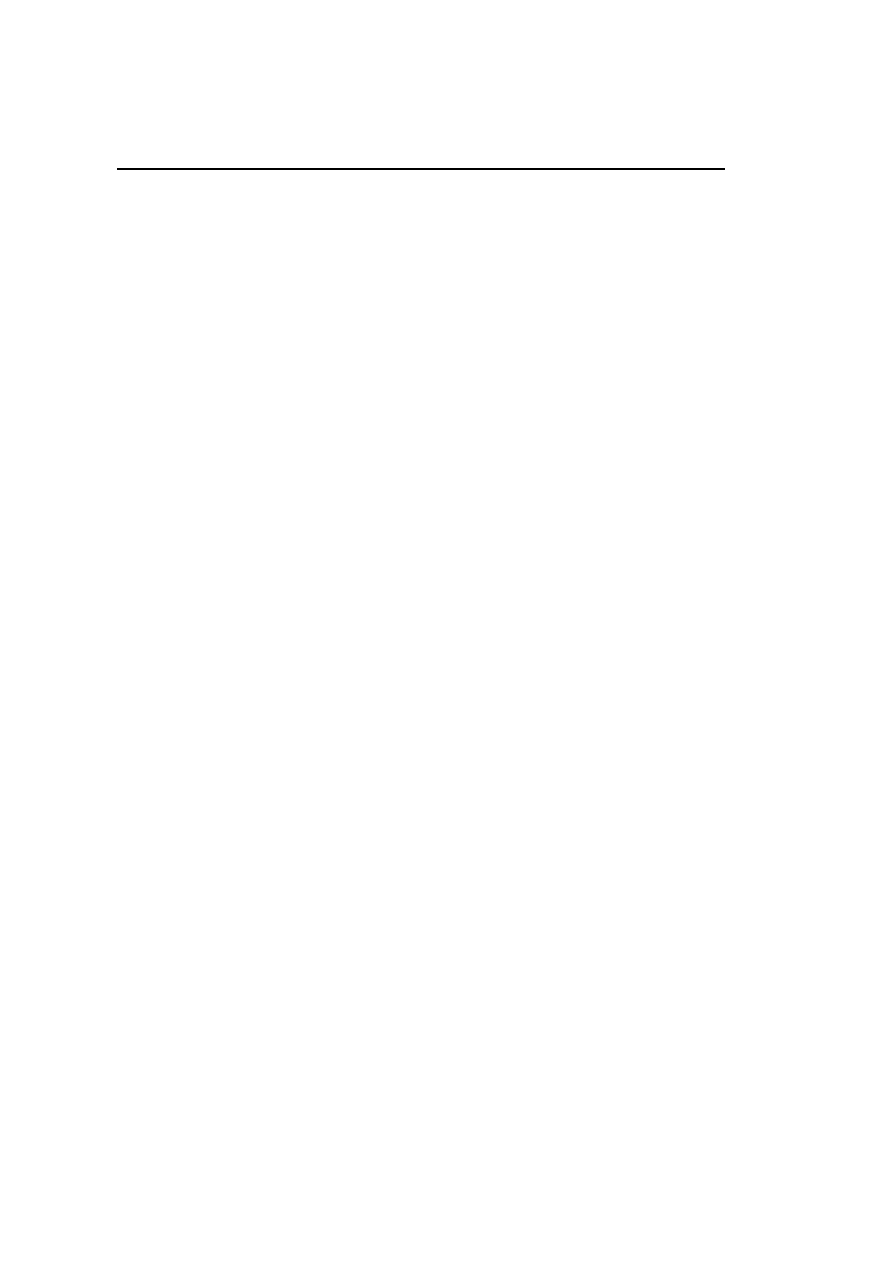
Podstawowe zasady obsługi programu 19
S
YMFONIA
®
FINANSE i KSIĘGOWOŚĆ forte
5.0 - podręcznik użytkownika
Wydanie II
Copyright © 1993-2002 MATRIX.PL SA Wszelkie prawa zastrzeżone.
o-
Status aktywacji może być następujący:
w komputerze
jest
Program jest aktywowany prawidłowo bez ograniczeń czasowych.
nie ma
Program nie został jeszcze aktywowany i posiada ograniczenie czasu
działania.
nie podlega przenoszeniu
Zainstalowana wersja programu nie ma możliwości przenoszenia akty-
wacji przez klucz (np. jest to wersja demonstracyjna).
błąd
Wystąpił błąd odczytu informacji o aktywacji lub został uszkodzony
zapis tej informacji.
w kluczu
jest
W kluczu sprzętowym jest zapisana aktywacja dla zainstalowanego eg-
zemplarza programu.
nie ma
W kluczu sprzętowym nie ma zapisanej aktywacji dla zainstalowanego
egzemplarza programu.
brak klucza
Nie wykryto klucza sprzętowego (nie został dołączony lub jest dołącz
ny niedokładnie).
nie zainstalowany
Nie został zainstalowany program obsługi klucza.
błąd
Wystąpił błąd odczytu informacji z klucza (przyłączony klucz nie jest
zaprogramowany lub nie pochodzi z
M
ATRIX
.
PL
)
Przeniesienie aktywacji z komputera do klucza
Przeniesienie aktywacji z komputera do klucza jest możliwe tylko w przypadku, gdy
istnieje prawidłowa aktywacja w komputerze oraz został wykryty prawidłowy klucz
sprzętowy (w polu
Aktywacja w komputerze
-
jest
, w polu
Aktywacja w kluczu
sprzętowym
-
jest
lub
nie ma
). W przypadku prawidłowej zawartości obu pól do-
stępny jest przycisk polecenia
Przenieś aktywację
. Jego wybranie powinno spowo-
dować przeniesienie aktywacji, co zostanie potwierdzone komunikatem
Aktywacja
została przeniesiona
. Jeżeli operacja się nie powiedzie, zostanie wyświetlony ko-
munikat o przyczynach niepowodzenia.
Przeniesienie aktywacji z klucza do komputera
Przeniesienie aktywacji z klucza do komputera jest możliwe tylko w przypadku, gdy
nie istnieje aktywacja w komputerze oraz został wykryty klucz sprzętowy z prawi-
dłową aktywacją do programu (w polu
Aktywacja w komputerze
-
nie ma
, w polu
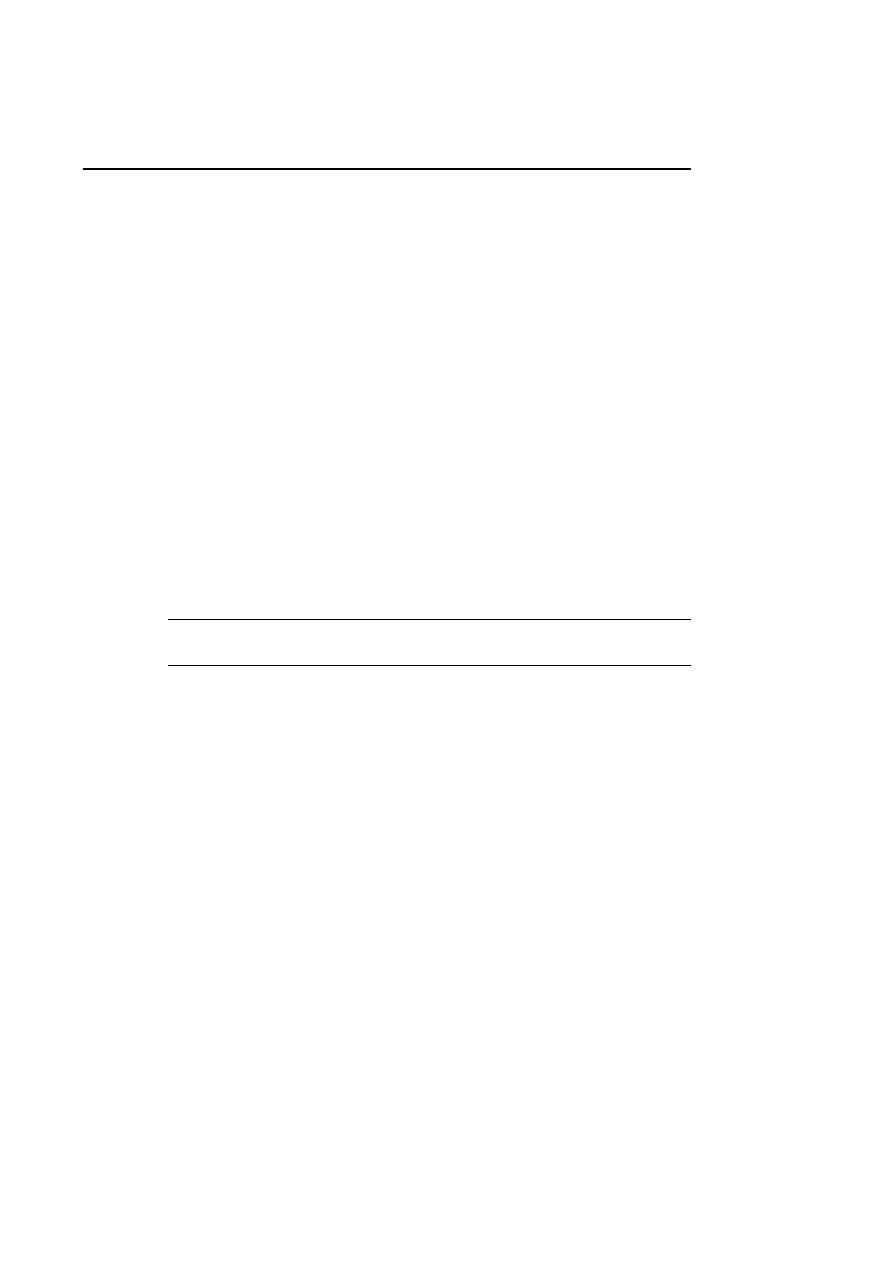
20 Rozdział 1
Aktywacja w kluczu sprzętowym
-
jest
). W przypadku prawidłowej zawartości obu
pól dostępny jest przycisk polecenia
Przenieś aktywację
. Jego wybranie powinno
spowodować przeniesienie aktywacji, co zostanie potwierdzone komunikatem
Akty-
wacja została przeniesiona
. Jeżeli operacja się nie powiedzie, zostanie wyświetlony
komunikat o przyczynach niepowodzenia.
Przeniesienie aktywacji pomiędzy komputerami
Aktywacja pomiędzy komputerami przenoszona jest w dwóch krokach, z pierwszego
komputera do klucza, a następnie z klucza do drugiego komputera, w sposób opisany
powyżej. Aby taka operacja była możliwa muszą być spełnione następujące warunki:
na obu komputerach musi być zainstalowana ta sama wersja programu, z tym sa-
mym numerem seryjnym;
S
YMFONIA
®
FINANSE i KSIĘGOWOŚĆ forte
5.0 - podręcznik użytkownika
Wydanie II
Copyright © 1993-2002 MATRIX.PL SA Wszelkie prawa zastrzeżone.
e;
na obu komputerach musi być zainstalowane oprogramowanie obsługujące
klucze sprzętow
na komputerze wyjściowym musi być prawidłowa aktywacja programu (status
aktywacji
jest
), natomiast na komputerze docelowym nie może być aktywacji
(status aktywacji
nie ma
).
Użytkowanie programu z kluczem sprzętowym
Po przeniesieniu aktywacji do klucza i przyłączeniu go do złącza drukarki użytkowa-
nie programu w niczym nie różni się od użytkowania programu bez klucza
Klucz sprzętowy musi być przyłączony przed uruchomieniem programu i nie
może być odłączony do chwili zamknięcia programu.
Wyjęcie klucza sprzętowego podczas pracy z programem spowoduje wyświetlenie
komunikatu informującego o odłączeniu klucza i zablokowanie działania poleceń
z menu
Symfonia FK
.
Ochrona danych
Program zapewnia poufność danych przechowywanych w bazie oraz umieszczanych
na arkuszach. Ochrona jest wielopoziomowa:
1. Informacje przechowywane w bazie danych programu są zabezpieczone przed
dostępem spoza programu A
NALIZY
F
INANSOWE
, w sposób uniemożliwiający ich
przeglądanie bądź modyfikowanie z wykorzystaniem innych programów. To za-
bezpieczenie jest zawsze aktywne i nie może być wyłączone.
2. Dostęp do danych może być chroniony przy pomocy klucza sprzętowego.
3. Dostęp do danych zawartych w programie A
NALIZY
F
INANSOWE
może być chro-
niony hasłem użytkownika.
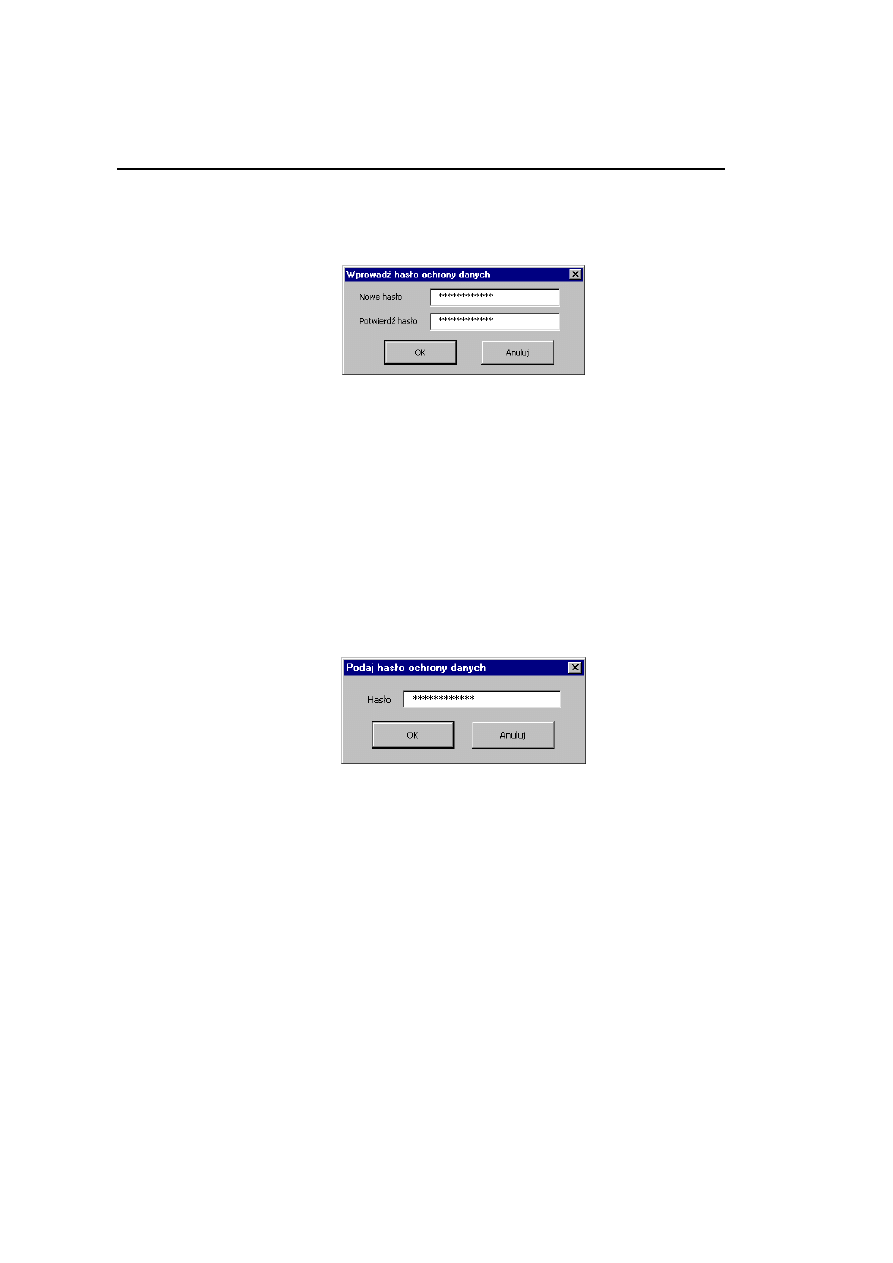
Podstawowe zasady obsługi programu 21
Stosowanie hasła użytkownika
W celu wprowadzenia tego poziomu ochrony należy wybrać polecenie
Zmień hasło
z menu
Symfonia FK
. Otwarte zostanie okno
Wprowadź hasło ochrony danych
.
Rys. 1-14 Okno
Wprowadź hasło ochrony danych
.
W pola
Nowe hasło
i
Potwierdź hasło
należy wprowadzić hasło użytkownika. Pod-
czas wpisywania hasła w polach pojawiają się gwiazdki (*) zamiast liter i cyfr, dzięki
czemu osoby postronne nie widzą wprowadzanego hasła. Wprowadzane hasło poda-
wane jest dwukrotnie w celu uniknięcia pomyłek (literówek). Tylko wówczas, gdy
w obu polach wpisane zostało identyczne hasło, program je zaakceptuje. W celu usu-
nięcia hasła ochrony, należy po otwarciu tego okna wybrać przycisk
OK
bez wpisy-
wania nowego hasła, pozostawiając obydwa pola puste.
Hasło to chroni dostęp do funkcji programu A
NALIZY
F
INANSOWE
. Po otwarciu jakie-
gokolwiek okna programu lub użycia funkcji na arkuszu, pojawia się okno
Podaj ha-
sło ochrony danych
, w którym należy wpisać hasło. Jeśli prawidłowe hasło nie zo-
stanie podane, wówczas program nie będzie pokazywał żadnych danych z programu
F
INANSE I
K
SIĘGOWOŚĆ
(pusty plan kont, funkcje zwracają zera itp.). Nie ogranicza
to natomiast w żaden sposób funkcjonalności programu E
XCEL
.
Rys. 1-15 Okno
Podaj hasło ochrony danych
.
Archiwizacja danych
Program A
NALIZY
F
INANSOWE
nie proponuje żadnych specjalnych metod archiwiza-
cji danych. Jeżeli zachodzi konieczność archiwizacji plików wykorzystywanych w
programie A
NALIZY
F
INANSOWE
, należy stosować standardowe narzędzia dostępne
w systemie operacyjnym.
Klawisze skrótu programu
W celu umożliwienia szerszego wykorzystania klawiatury do pracy w programie,
zdefiniowana została pewna ilość klawiszy skrótów. Klawisz skrótu to skojarzenie
S
YMFONIA
®
FINANSE i KSIĘGOWOŚĆ forte
5.0 - podręcznik użytkownika
Wydanie II
Copyright © 1993-2002 MATRIX.PL SA Wszelkie prawa zastrzeżone.
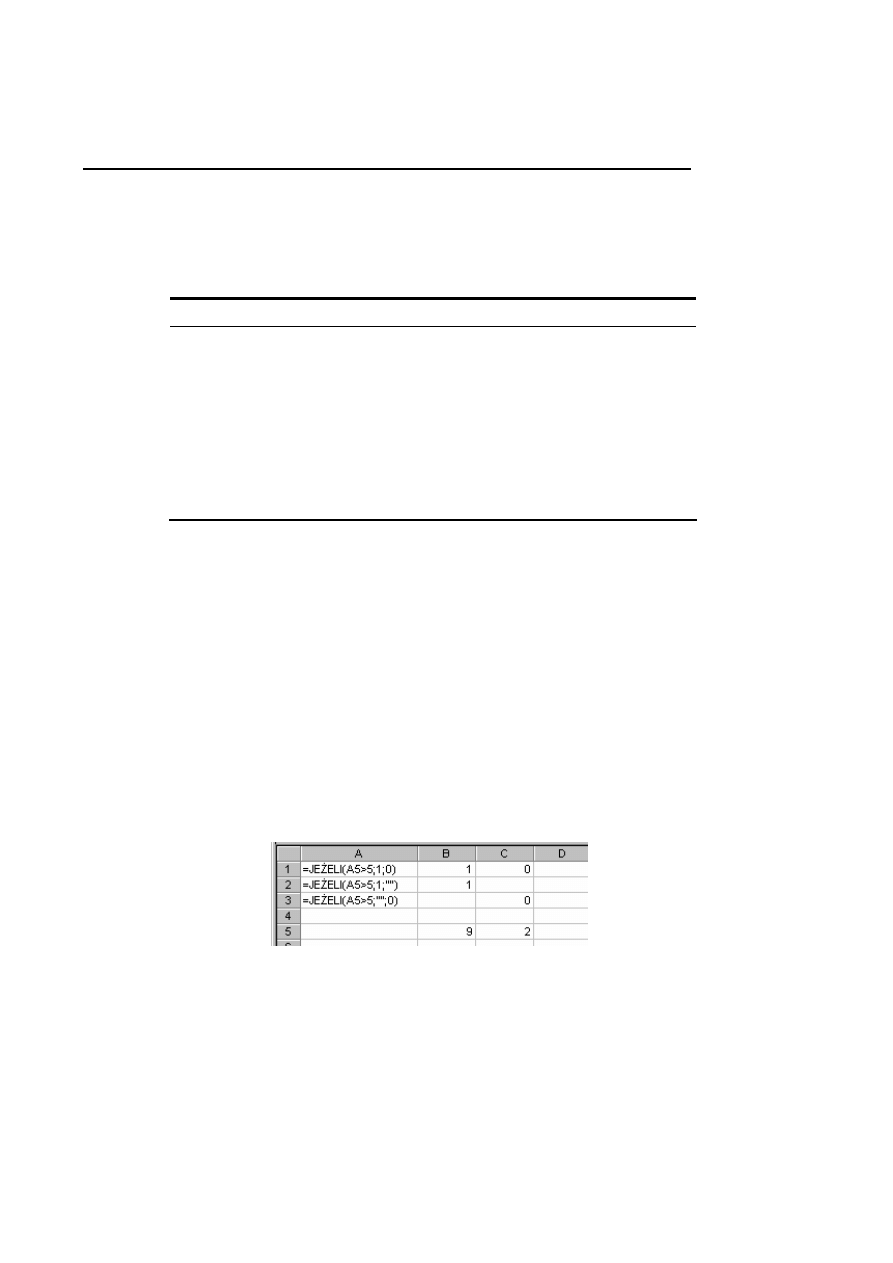
22 Rozdział 1
klawisza lub kombinacji klawiszy z wybraną akcją programu. Skojarzenie to jest uni-
kalne w strukturze menu programu. W tym podręczniku opiszemy jedynie klawisze
S
YMFONIA
®
FINANSE i KSIĘGOWOŚĆ forte
5.0 - podręcznik użytkownika
Wydanie II
Copyright © 1993-2002 MATRIX.PL SA Wszelkie prawa zastrzeżone.
ewiastych, np. drzewka planu kont, możesz wykorzy-
stywać następujące klawisze:
W
skrótów dla struktur drzewiastych w programie np. dla planu kont.
Przy przeglądaniu struktur drz
Aby:
ciśnij klawisz(e):
Przesunąć wskaźnik pozycji w dół
(klawisz strzałki w dół) lub
PgDn
Przesunąć wskaźnik pozycji w górę
erycznej)
Rozwinąć wskazany poziom drzewka
erycznej)
Zwinąć wskazany poziom drzewka
cznej)
Zwinąć wskazany poziom drzewka
(klawisz strzałki w lewo)
(klawisz strzałki w górę) lub
PgUp
Rozwinąć wskazaną gałąź drzewka
(gwiazdka z klawiatury num
Rozwinąć wskazany poziom drzewka
(klawisz strzałki w prawo)
+
(plus z klawiatury num
-
(minus z klawiatury numery
Wybrane narzędzia Excela
zastosowanych w arkuszach dostarczanych wraz z programem A
NALIZY
F
INANSOWE
.
Działanie
cji logicznych dostępnych standardowo w progra-
mie E
XC
- trzeciego. Pokażemy na rysunku poniżej przykład zastosowania tej
funkcji.
Program E
XCEL
udostępnia wiele narzędzi ułatwiających przetwarzanie danych licz-
bowych i ich prezentację. Przypomnimy teraz działanie niektórych z nich, najszerzej
funkcji JEŻELI
Funkcja
JEŻELI
jest jedną z funk
EL
. Funkcja ma składnię:
JEŻELI ( warunek; wartość_jeśli_prawdziwy; wartość_jeśli_fałszywy )
Jako pierwszy argument podawane jest wyrażenie logiczne, którego wynik po spraw-
dzeniu daje wartość logiczną
PRAWDA
lub
FAŁSZ
. Wynik
PRAWDA
spowoduje wy-
świetlenie w komórce, do której zastosowano funkcję, drugiego z argumentów, wy-
nik
FAŁSZ
Rys. 1-16 Zastosowanie funkcji
JEŻELI
.
W pierwszej kolumnie uwidoczniona została składnia polecenia zastosowana w na-
stępnych kolumnach odpowiedniego wiersza arkusza. Funkcja uzależnia wyświetlane
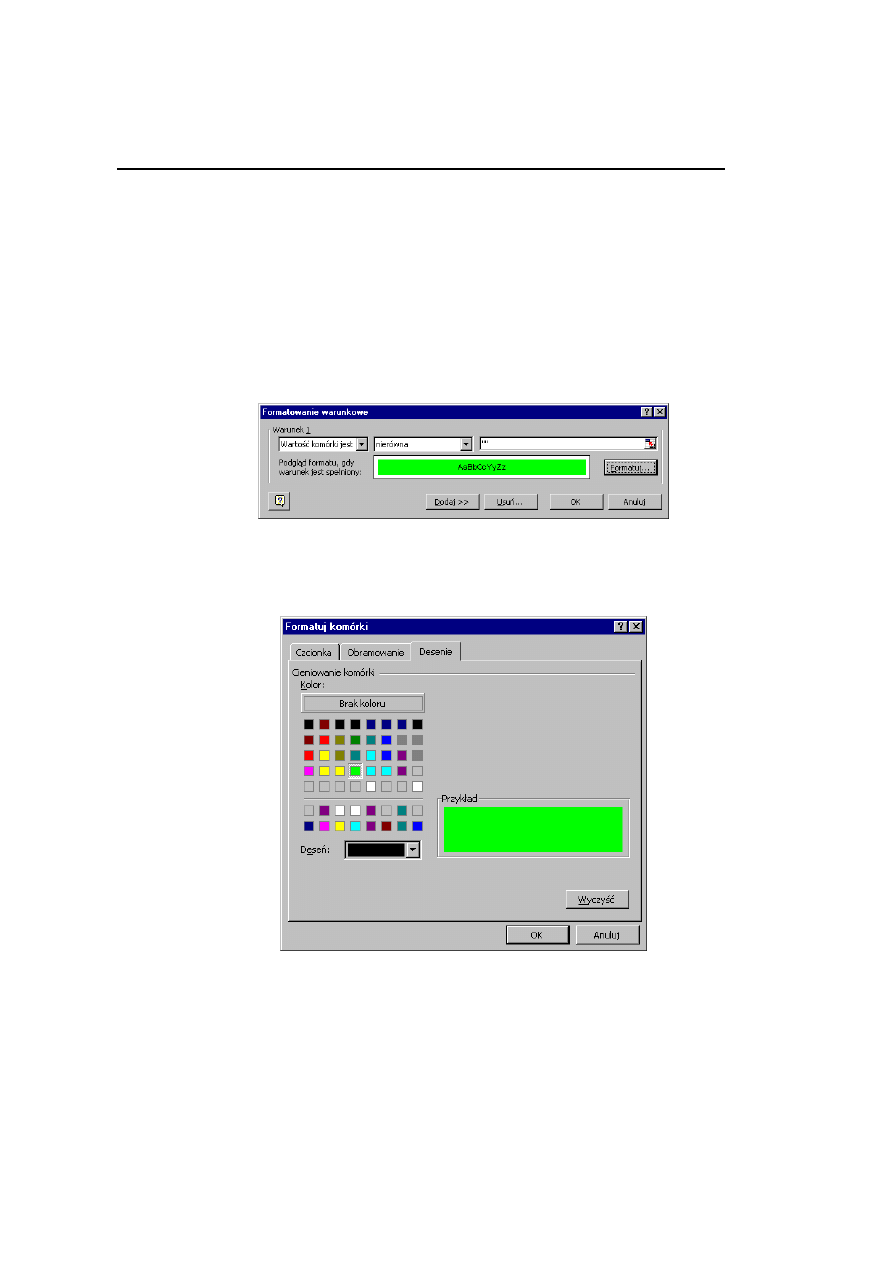
Podstawowe zasady obsługi programu 23
S
YMFONIA
®
FINANSE i KSIĘGOWOŚĆ forte
5.0 - podręcznik użytkownika
Wydanie II
Copyright © 1993-2002 MATRIX.PL SA Wszelkie prawa zastrzeżone.
nia) konstrukcji
””
(podwójny cu-
dzysłów) powoduje, że komórka pozostaje pusta.
Formatow
z menu
Format
w komórkach wartości od zawartości piątego wiersza w kolumnie. Zastosowanie jako
drugiego lub trzeciego argumentu (do wyświetle
anie warunkowe
Formatowanie warunkowe jest mechanizmem ułatwiającym wyróżnienie wyglądu
(formatowanie) komórki w zależności od jej zawartości. Pokażemy to rozwijając
przykład zastosowania funkcji
JEŻELI
omówiony wyżej. Do komórek w drugim
i trzecim wierszu arkusza zastosujemy formatowanie warunkowe. Po zaznaczeniu
formatowanej komórki wybieramy polecenie
Formatowanie warunkowe
, co spowoduje otwarcie okna dialogu
Formatowanie warunkowe
.
y
przycisk polecenia
.
Rys. 1-17 Dialog
Formatowanie warunkowe
.
W górnym wierszu pól ustalamy, że warunkiem sformatowania komórki, jest aby
była ona niepusta (
Wartość komórki jest nierówna ””
). Następnie wybieram
Formatuj
, powodujący otwarcie okna
Formatuj komórki
Rys. 1-18 Okno
Formatuj komórki
.
W panelu
Desenie
określamy kolor tła komórki i potwierdzamy przyciskami
OK
wy-
bór sposobu sformatowania. W wyniku tak przeprowadzonego sformatowania, tło
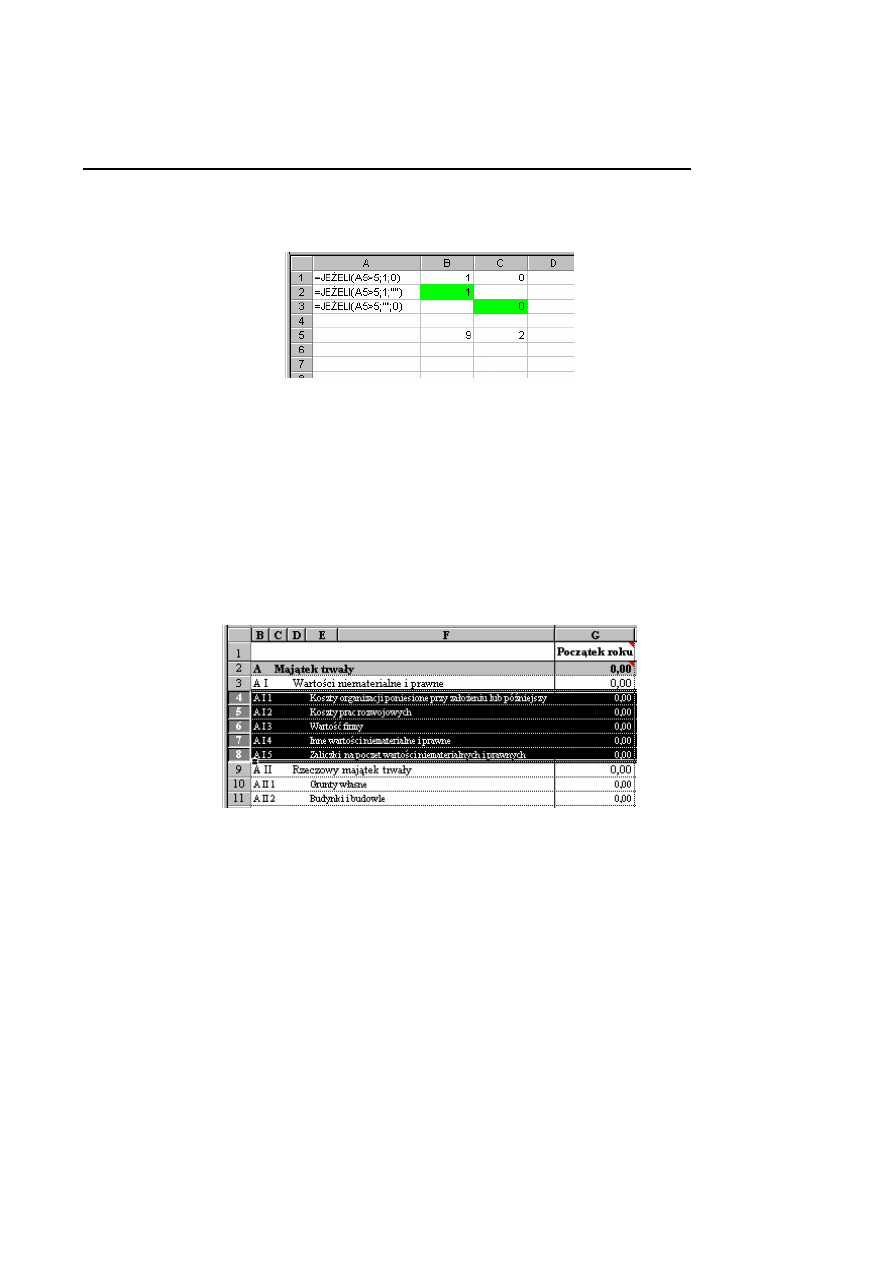
24 Rozdział 1
S
YMFONIA
®
FINANSE i KSIĘGOWOŚĆ forte
5.0 - podręcznik użytkownika
Wydanie II
Copyright © 1993-2002 MATRIX.PL SA Wszelkie prawa zastrzeżone.
ania warunkowego widoczny jest na przedstawionym poniżej frag-
mencie arkusza.
każdej z niepustych komórek będzie w kolorze określonym podczas formatowania.
Wynik formatow
Rys. 1-19 Arkusz z formatowaniem warunkowym.
Taki sposób formatowania pozwala wyróżnić interesujące wyniki i jest wielokrotnie
stosowany w arkuszach dostarczonych z programem A
NALIZY
F
INANSOWE
. Oczywi-
ście do formatowania można używać wszystkich dostępnych w oknie
Formatuj ko-
mórki
możliwości, w zależności od upodobań i procedur stosowanych w firmie.
Grupowan
nta. Poniżej przedstawiamy sposób przeprowadzenia grupowania wierszy ar-
kusza.
ie
Grupowanie danych pozwala włączyć mechanizm ukrywania danych pomocniczych
lub bardziej szczegółowych na sformatowanym arkuszu. Mechanizm grupowania
może być wykorzystany np. do zwijania i rozwijania poszczególnych poziomów ana-
lityk ko
e
Grupy i konspekt
, a następnie
Grupuj
. Otrzymamy
skutek jak na rysunku poniżej.
Rys. 1-20 Fragment arkusza przed grupowaniem.
Proces grupowania rozpoczynamy od zaznaczenia wierszy od czwartego do ósmego.
Z menu
Dane
wybierz poleceni
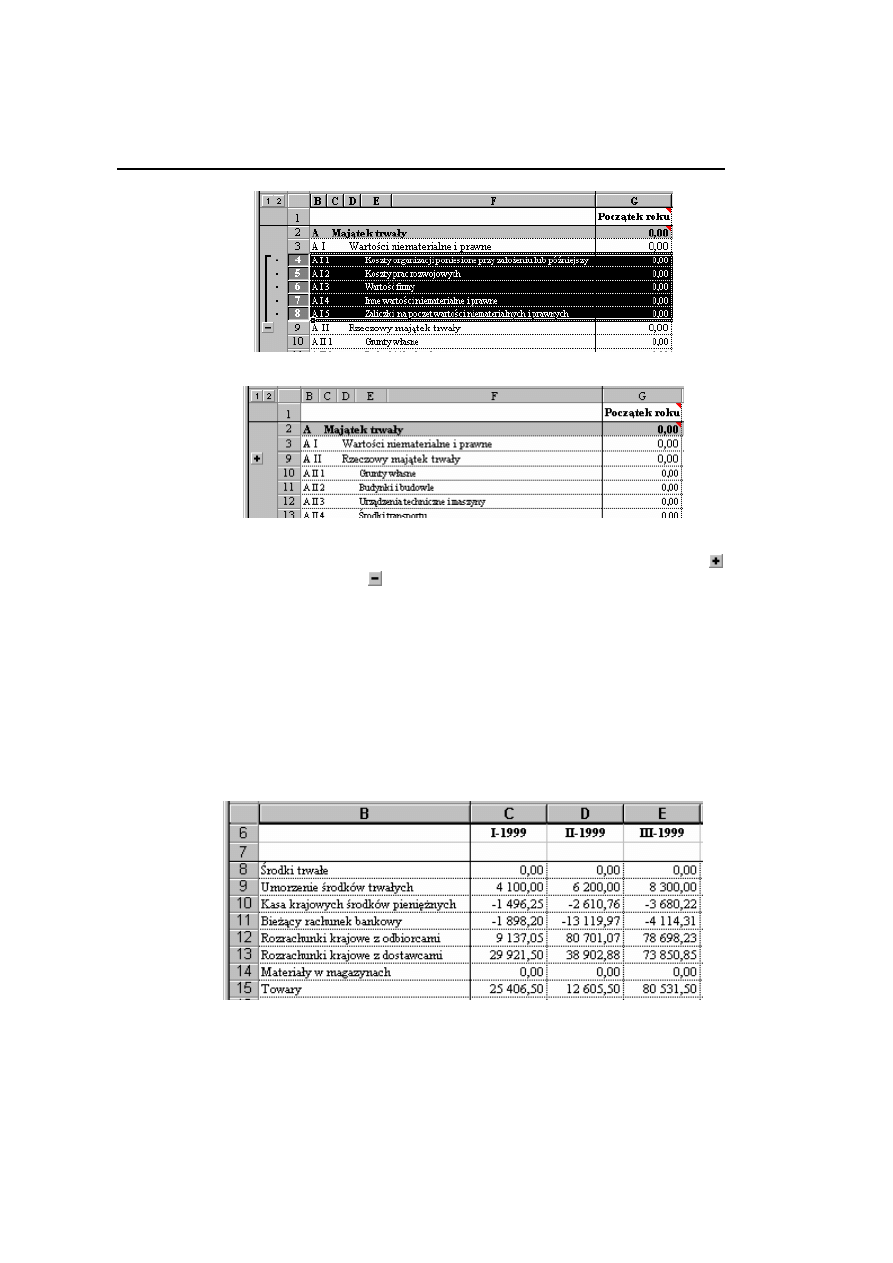
Podstawowe zasady obsługi programu 25
Rys. 1-21 Fragment arkusza z rozwiniętą grupą danych.
Rys. 1-22 Fragment arkusza ze zwiniętą grupą danych.
Funkcję przełącznika rozwijającego i zwijającego grupę danych pełni przycisk
przy zwiniętej grupie lub przy rozwiniętej. Kliknięcie tego przycisku powoduje
odpowiednią akcję. Usunięcie skutków grupowania wykonuje się dla zaznaczonych
wierszy, wybierając polecenie
Rozgrupuj
z tego samego menu.
Blokowanie wierszy i kolumn
Blokowanie jest jednym z mechanizmów umożliwiających unieruchomienie począt-
kowych wierszy i kolumn arkusza. Ma to zapewnić przeglądanie tabel z widocznym
opisem zawartości widocznych pól, umieszczonym w początkowych wierszach lub
kolumnach. W celu zablokowania początkowych kolumn i wierszy, jak na rysunku
poniżej, zaznacz komórkę
C8
, a następnie wybierz z menu
Okno
polecenie
Zablokuj
okienka
. Zablokowane kolumny i wiersze są oddzielone od pozostałych przyciem-
nioną linią, tak jak jest to widoczne na rysunku.
Rys. 1-23 Fragment arkusza z zablokowanymi kolumnami i wierszami.
S
YMFONIA
®
FINANSE i KSIĘGOWOŚĆ forte
5.0 - podręcznik użytkownika
Wydanie II
Copyright © 1993-2002 MATRIX.PL SA Wszelkie prawa zastrzeżone.
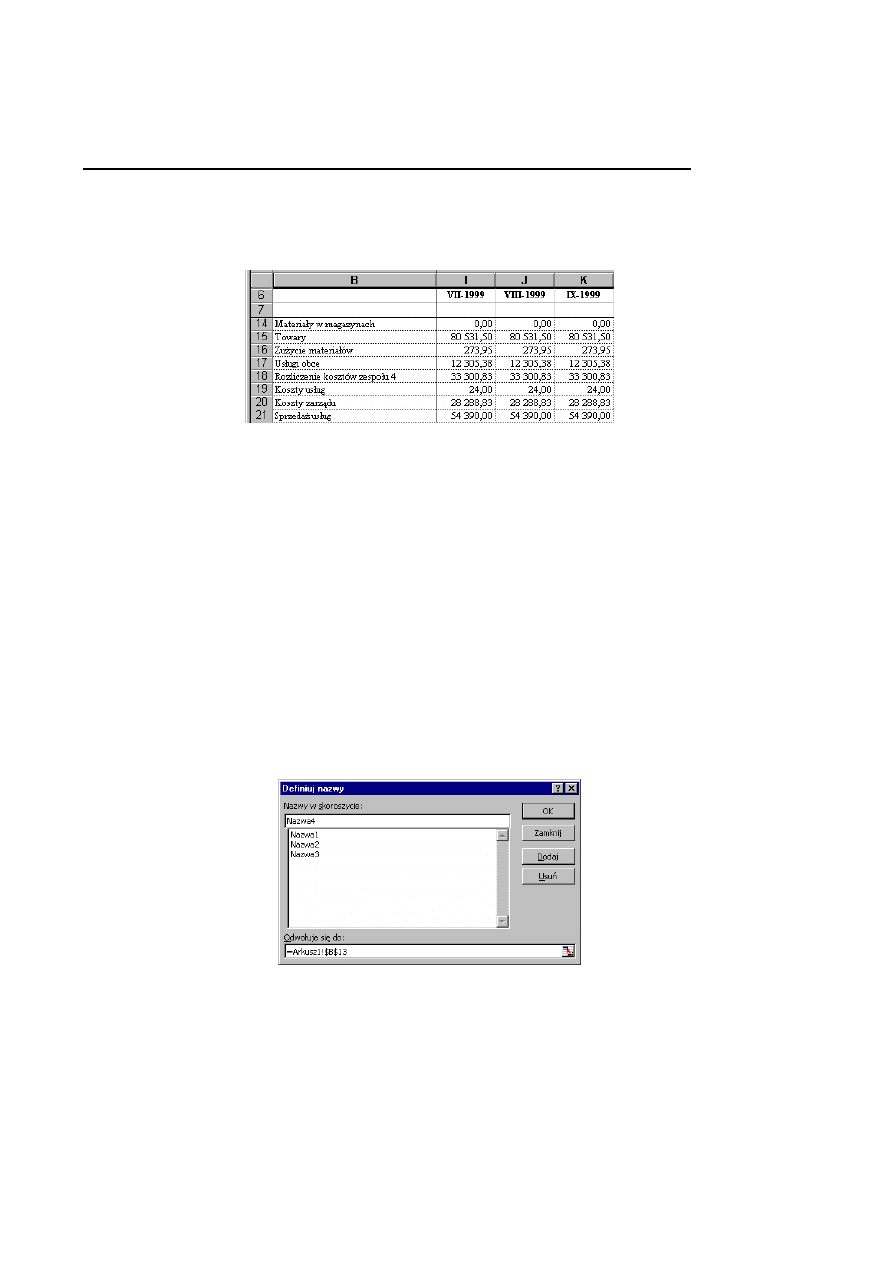
26 Rozdział 1
Przesunięcie arkusza powoduje ruch wszystkich kolumn i wierszy z wyjątkiem zablo-
kowanych. Wszystkie opisy zawartości wierszy umieszczone w komórkach pierwszej
kolumny i kolumn w komórkach pierwszych wierszy będą przez cały czas widoczne,
jak na rysunku.
Rys. 1-24 Fragment arkusza po przesunięciu kolumn i wierszy.
Odblokowanie następuje przez wybranie z menu
Okno
polecenia
Odblokuj okienka
.
Nazwy w arkuszu
Podczas pracy ze skomplikowanymi arkuszami można zagubić się w stosowanych
odwołaniach do elementów. W celu bardziej czytelnego określenia elementu lub za-
kresu, do którego występuje odwołanie, można zastosować nadawanie im nazw. Po-
każemy to na przykładzie komórki, do której tworzone jest odwołanie z innej komór-
ki arkusza. Mechanizm taki jest stosowany przy opisanym dalej wprowadzaniu pole-
ceniem z menu
Symfonia FK
parametrów do przeliczania arkusza. Przykłady
wykorzystania nazw w programie opisane są w Rozdziale 2 Polecenia menu
Symfonia FK, jako wynik użycia poleceń
Parametry dla lat obrachunkowych
(
kalendarzowych
).
Nadawanie nazw
W pierwszej kolejności należy zaznaczyć komórkę, której będzie nadawana nazwa.
Z menu
Wstaw
wybierz polecenie
Nazwa
, a następnie
Definiuj
otwierając okno
De-
finiuj nazwy
jak na rysunku poniżej.
Rys. 1-25 Okno
Definiuj nazwy
.
S
YMFONIA
®
FINANSE i KSIĘGOWOŚĆ forte
5.0 - podręcznik użytkownika
Wydanie II
Copyright © 1993-2002 MATRIX.PL SA Wszelkie prawa zastrzeżone.

Podstawowe zasady obsługi programu 27
Okno jest modalne, co oznacza, że podczas jego wyświetlania wszelkie pole-
cenia E
XCELA
oraz otwarte arkusze są niedostępne.
Nazwy w skoroszycie
W tym polu kombinowanym widoczna jest lista nazw zdefiniowanych w arku-
szu, natomiast w górnej jego części można wpisywać nowo definiowaną
nazwę, którą należy dodać do listy przyciskiem polecenia
Dodaj
.
Odwołuje się do
Jest to specjalne pole, prezentujące adres bieżącej komórki arkusza. Można go
zmienić wpisując bezpośrednio w polu nowy adres lub wskazując właściwą
komórkę arkusza.
Tylko gdy kursor znajduje się w polu
Odwołuje się do
można zmieniać bieżącą
komórkę wybierając ją przez wskazanie w arkuszu. Po wyjściu z tego pola ar-
kusz ponownie jest niedostępny.
OK
Ten przycisk polecenia zamyka okno, zapisując wprowadzone w nim dane.
Zamknij
Ten przycisk polecenia zamyka okno, bez zapisywania wprowadzonych zmian.
Dodaj
Ten przycisk polecenia powoduje dodanie nowej nazwy do listy.
Usuń
Ten przycisk polecenia powoduje usunięcie podświetlonej na liście nazwy.
Stosowanie nazw
Aby zastosować zdefiniowaną nazwę, zaznacz wybraną komórkę. Z menu
Wstaw
wybierz polecenie
Nazwa
, a następnie
Wklej
. Otworzy się okno
Wklej nazwę
jak na
rysunku poniżej.
Rys. 1-26 Okno
Wklej nazwę
.
Zaznacz odpowiednią nazwę na liście i wklej do komórki wybierając przycisk polece-
nia
OK
. Wynik odwołania widoczny jest na rysunku poniżej.
S
YMFONIA
®
FINANSE i KSIĘGOWOŚĆ forte
5.0 - podręcznik użytkownika
Wydanie II
Copyright © 1993-2002 MATRIX.PL SA Wszelkie prawa zastrzeżone.
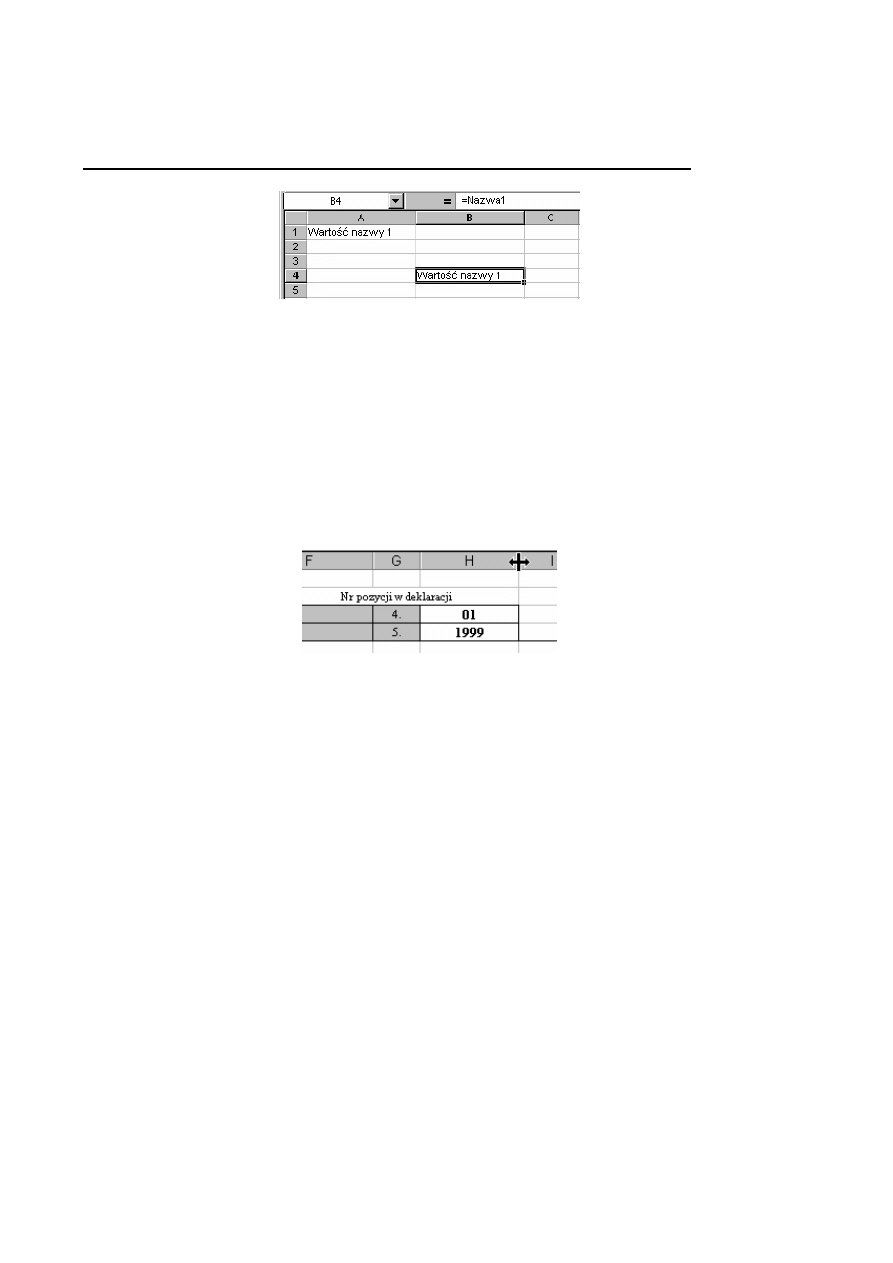
28 Rozdział 1
Rys. 1-27 Fragment arkusza z odwołaniem do komórki przez nazwę.
Pokazany przykład ma jedynie pomóc w zrozumieniu stosowania mechanizmu nazw
i odwołań przez nazwę w zakresie zastosowanym w A
NALIZACH
F
INANSOWYCH
. Bar-
dziej szczegółowy opis dostępny jest w dokumentacji programu E
XCEL
.
Poprawianie ustawień strony w arkuszu
Wstępnie sformatowane arkusze dostarczane wraz z programem zostały sprawdzone
z podstawowymi sterownikami drukarek. Może się zdarzyć, że na Twojej drukarce
formularz przeznaczony do drukowania nie zmieści się na jednej stronie i ostatnia je-
go kolumna zostanie automatycznie wydrukowana na stronie następnej. W takim
przypadku należy nieznacznie zwęzić ostatnią kolumnę formularza, chwytając brzeg
nagłówka kolumny kursorem o zmienionym jak na rysunku kształcie.
Rys. 1-28 Zmiana szerokości kolumny arkusza.
Następnie wykorzystując polecenie
Podgląd wydruku
z menu
Plik
sprawdzić po-
prawność nowych ustawień i dopiero wtedy ponownie wydrukować stronę.
Kopiowanie i przesyłanie arkuszy
Przesyłanie do innych użytkowników
Arkusz utworzony przy użyciu A
NALIZ
F
INANSOWYCH
może być przeglądany wy-
łącznie na komputerze z zainstalowanym programem. Aby umożliwić przeglądanie
arkusza przez dowolnego innego użytkownika programu E
XCEL
, należy najpierw za-
mienić formuły na ich wyniki. W tym celu zaznacz arkusz lub obszar zawierający
formuły. Z menu
Edycja
wybierz polecenie
Kopiuj
. Następnie również z menu
Edy-
cja
wybierz polecenie
Wklej specjalnie
otwierając okno
Wklej specjalnie
.
S
YMFONIA
®
FINANSE i KSIĘGOWOŚĆ forte
5.0 - podręcznik użytkownika
Wydanie II
Copyright © 1993-2002 MATRIX.PL SA Wszelkie prawa zastrzeżone.
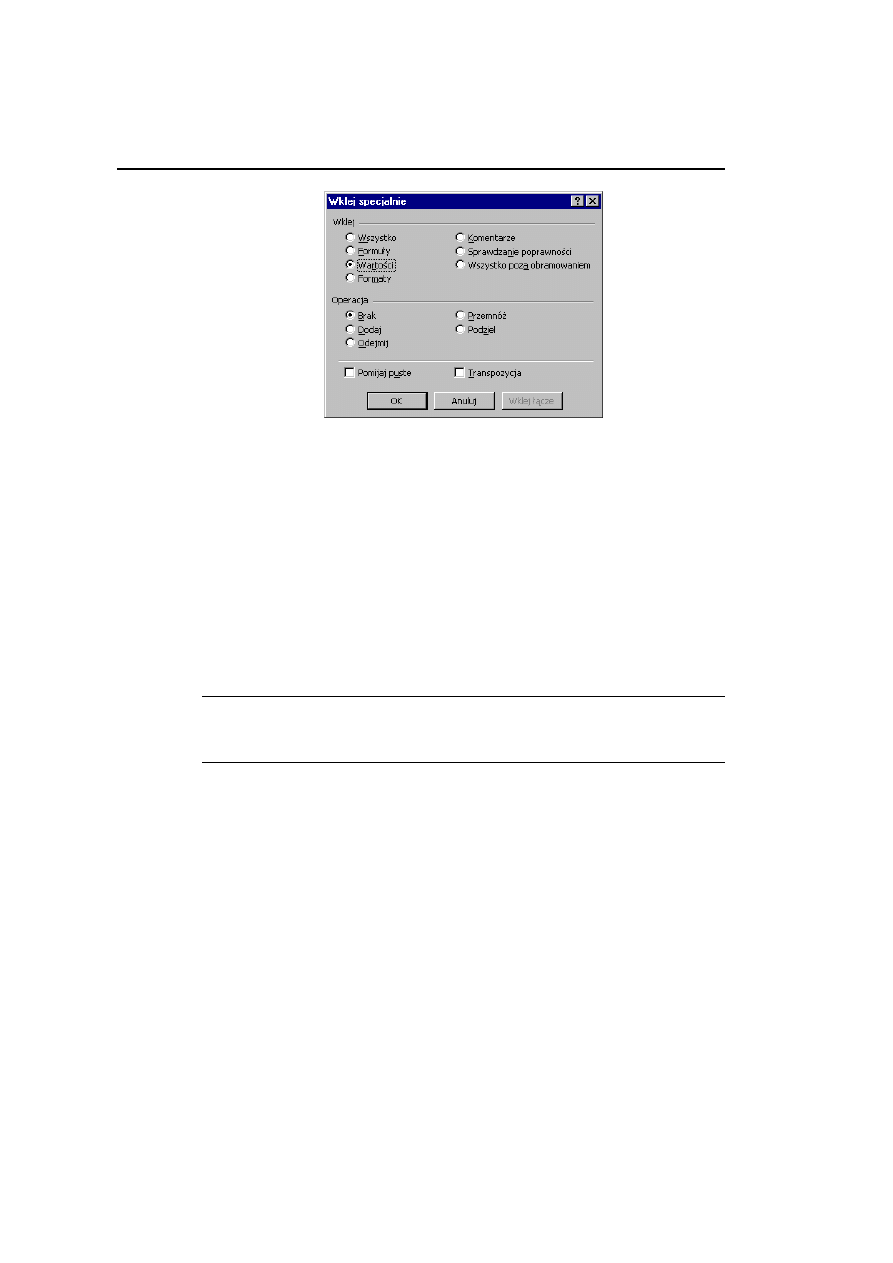
Podstawowe zasady obsługi programu 29
Rys. 1-29 Okno
Wklej specjalnie
.
W grupie
Wklej
wybierz opcję
Wartości
i potwierdź przyciskiem polecenia
OK
. Za-
pisz tak zmieniony arkusz pod nową nazwą poleceniem
Zapisz jako
z menu
Edycja
.
Taki arkusz możesz następnie przesłać lub udostępnić innemu użytkownikowi do
przeglądania.
Metoda tu opisana może służyć również do zapisania arkusza z danymi archiwalnymi
z przeprowadzonej analizy, które nie powinny ulegać zmianie po odświeżeniu danych
do analizy w bazie.
Kopiowanie w inne miejsce
Aby skopiować arkusz zawierający formuły z programu A
NALIZY
F
INANSOWE
w inne
miejsce, należy z poziomu programu E
XCEL
otworzyć arkusz, a następnie zapisać go
poleceniem
Zapisz jako
z menu
Edycja
w nowym miejscu.
Bezpośrednie skopiowanie arkuszy przy pomocy mechanizmów systemu
operacyjnego może spowodować, że program E
XCEL
nie będzie mógł
prawidłowo zaktualizować łączy do programu A
NALIZY
F
INANSOWE
.
S
YMFONIA
®
FINANSE i KSIĘGOWOŚĆ forte
5.0 - podręcznik użytkownika
Wydanie II
Copyright © 1993-2002 MATRIX.PL SA Wszelkie prawa zastrzeżone.
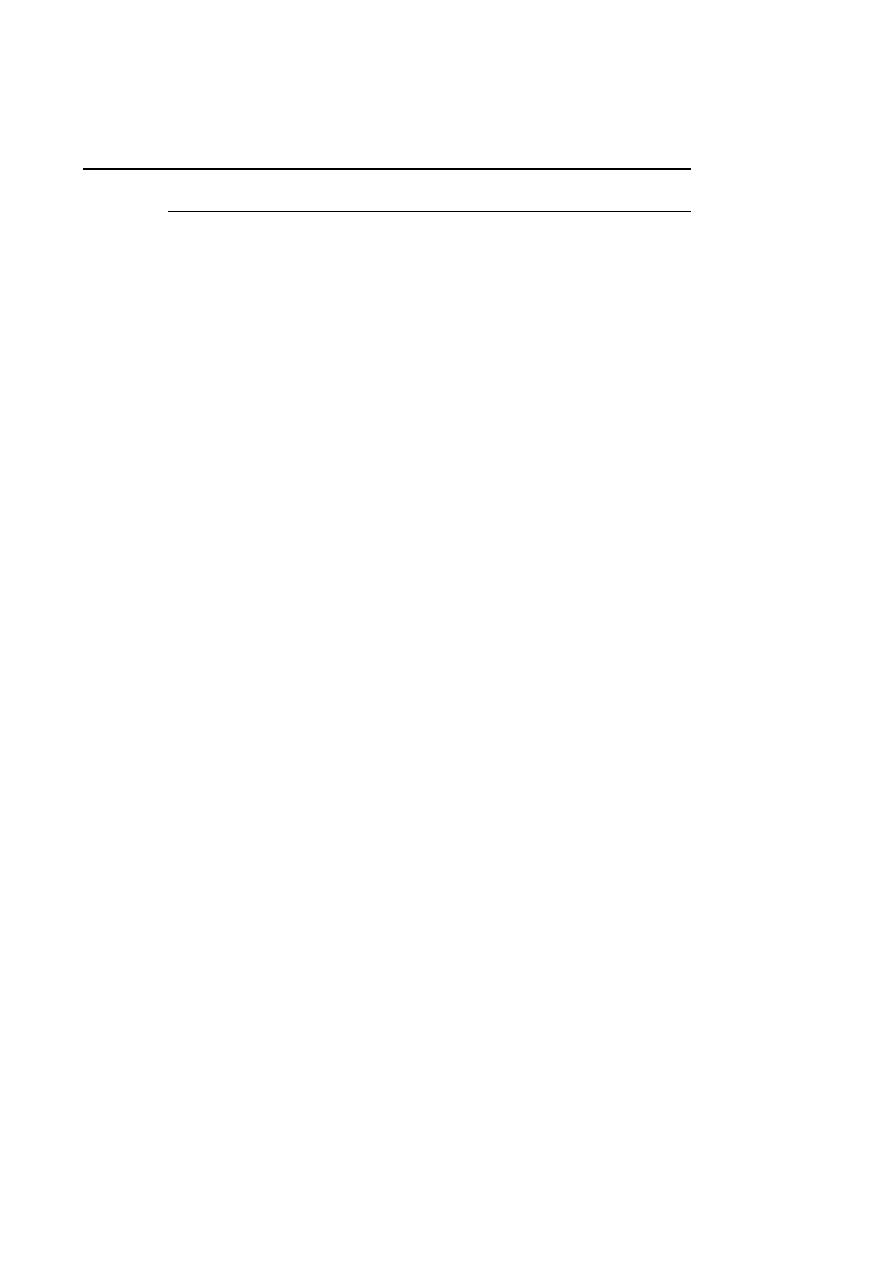
30 Rozdział 2
S
YMFONIA
®
FINANSE i KSIĘGOWOŚĆ forte
5.0 - podręcznik użytkownika
Wydanie II
Copyright © 1993-2002 MATRIX.PL SA Wszelkie prawa zastrzeżone.
R
O
Z
D
Z
I
A
Ł
2
Polecenia menu
programu Symfonia FK
Dowiesz się o:
♦ Dodatkowych poleceniach menu Symfonia FK w programie Excel
zdefiniowanych w dodatku Analizy Finansowe
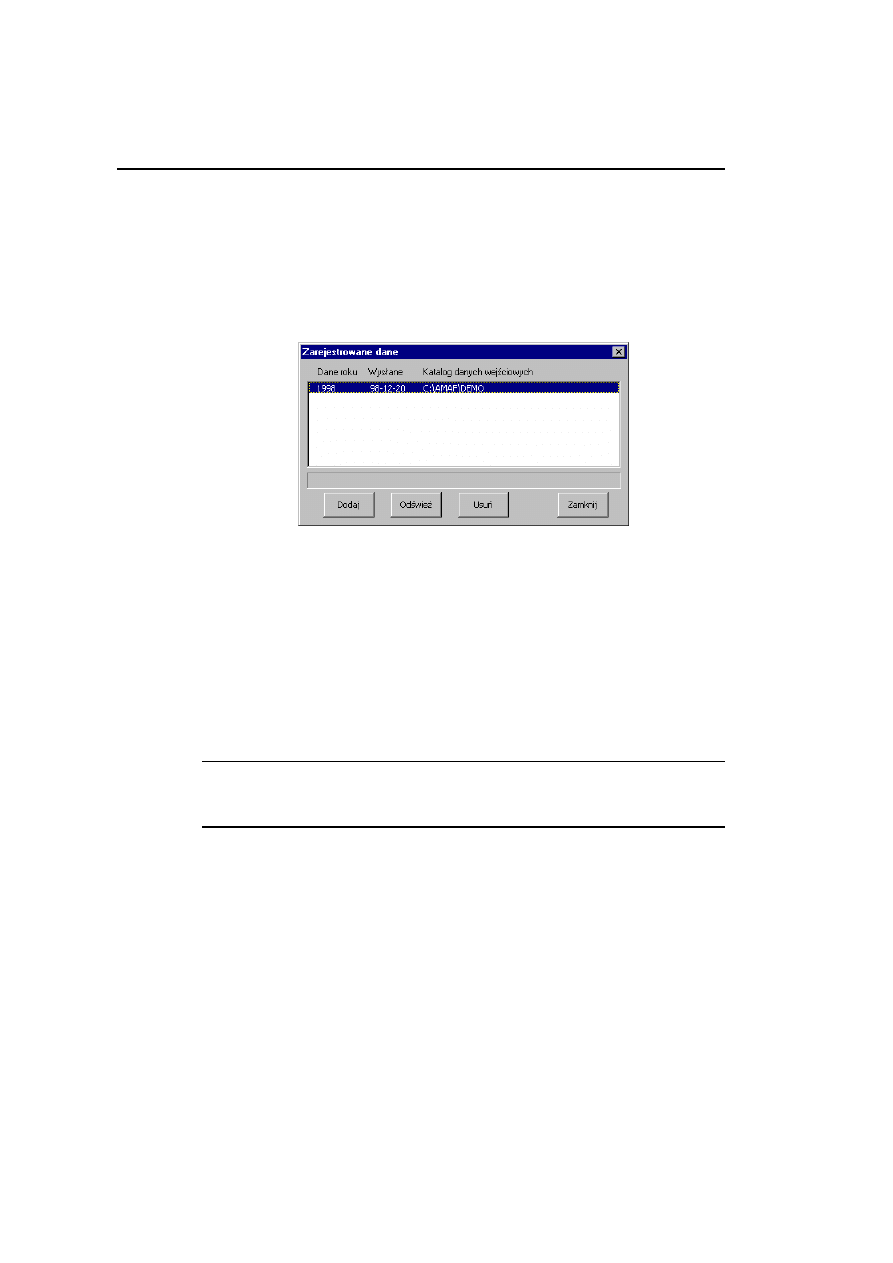
Polecenia menu programu Symfonia FK 31
W tym rozdziale przedstawione zostały możliwości udostępniane użytkownikom
przez polecenia dodatkowego menu
Symfonia FK
. Menu to pojawia się na pasku
menu programu E
XCEL
po uaktywnieniu dodatku A
NALIZY
F
INANSOWE
.
Wczytywanie i odświeżanie danych
W celu wczytania lub odświeżenia (aktualizacji) danych do analizy należy wybrać
polecenie
Wczytanie danych
powodujące otwarcie okna
Zarejestrowane dane
.
Rys. 2-1 Okno
Zarejestrowane dane
.
W górnej części okna znajduje się lista wszystkich danych zarejestrowanych w pro-
gramie dla kolejnych lat. Każdy wiersz opisujący element listy zawiera:
Dane roku
Symbol roku obrachunkowego ustalony w programie F
INANSE I
K
SIĘGOWOŚĆ
.
Wysłane
Data wykonania w programie F
INANSE I
K
SIĘGOWOŚĆ
eksportu danych tego
roku obrachunkowego.
Katalog danych wejściowych
Pełna ścieżka dostępu do danych, które zostały wczytane.
Program A
NALIZY
F
INANSOWE
umożliwia analizę danych z dowolnej liczby lat
obrachunkowych, ale tylko jednej firmy. Dane z kolejnych lat mogą być wczy-
tywane do programu w dowolnej kolejności.
Podczas wczytywania danych w dolnej części okna widoczny jest pasek prezentujący
przebieg procesu wczytywania. W trakcie wczytywania danych, w zależności od
wielkości plików, pasek ten może przewinąć się od kilku do kilkunastu razy, a proces
wczytywania może trwać do kilku minut.
Dodaj
Ten przycisk polecenia umożliwia wczytanie danych nowego roku obrachun-
kowego. Po jego wybraniu pojawia się okno
Położenie plików danych
, w któ-
rym należy wskazać ścieżkę dostępu do danych. Po prawidłowym wczytaniu
nowy rok zostanie dodany do listy zarejestrowanych lat.
S
YMFONIA
®
FINANSE i KSIĘGOWOŚĆ forte
5.0 - podręcznik użytkownika
Wydanie II
Copyright © 1993-2002 MATRIX.PL SA Wszelkie prawa zastrzeżone.
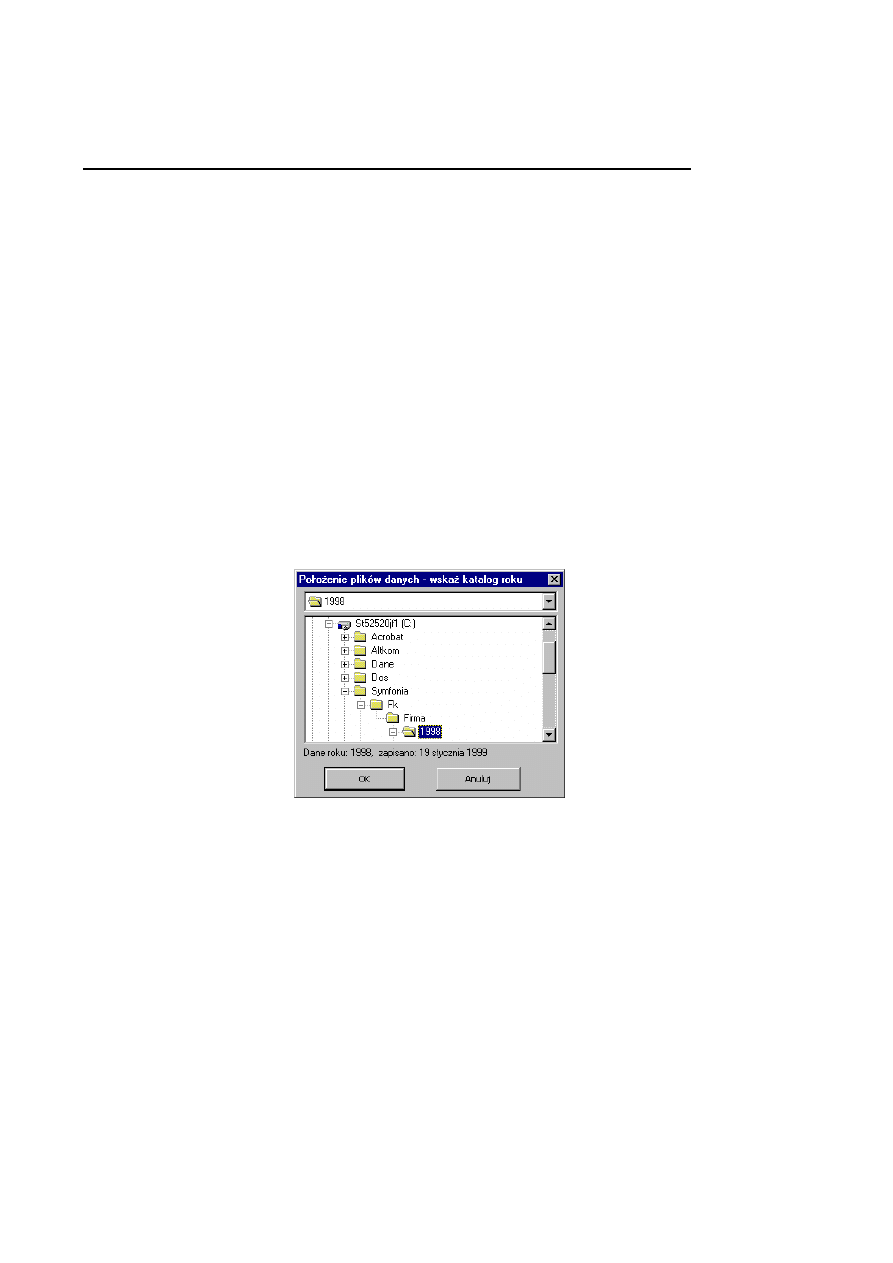
32 Rozdział 2
Odśwież
Ten przycisk polecenia powoduje ponowne wczytanie uaktualnionych danych
wskazanego na liście roku. Przed wykonaniem operacji pojawi się komunikat
z informacją o dacie wykonania eksportu danych i prośbą o potwierdzenie za-
miaru odświeżenia danych. Operacja powinna być przeprowadzona, jeżeli data
wysłania danych jest późniejsza niż danych już wczytanych.
Usuń
Ten przycisk polecenia powoduje usunięcie danych wskazanego na liście roku.
Przed wykonaniem operacji pojawi się komunikat z prośbą o potwierdzenie
zamiaru jej przeprowadzenia. Po usunięciu danych wskazany rok zostaje rów-
nież usunięty z listy zarejestrowanych lat. Dane usuniętego roku mogą być
w dowolnym momencie ponownie wczytane.
Zamknij
Ten przycisk polecenia powoduje zamknięcie okna.
Okno Położenie plików danych
W tym oknie można wskazać położenie danych, które powinny być wczytane (zareje-
strowane) do dalszej analizy. Okno to odpowiada funkcjonalnie lewej części okna
eksploratora Windows. Pole listy w centralnej części okna umożliwia wybór zarów-
no dysku, jak też katalogu w którym znajdują się dane do wczytania.
Rys. 2-2 Okno
Położenie plików danych
.
Po wskazaniu katalogu zawierającego dane, poniżej pola listy pojawi się informacja
o znalezionych danych. Zawiera ona symbol roku obrachunkowego (z programu
F
INANSE I
K
SIĘGOWOŚĆ
), którego wyeksportowane dane znajdują się we wskazanym
katalogu, oraz datę dokonania eksportu tych danych. Jeśli wskazany katalog nie bę-
dzie zawierał właściwych danych, zostanie wyświetlona informacja, że w katalogu
nie ma danych do wczytania.
Wprowadzanie kont do arkusza
Wyliczenia danych o kwotach na kontach można przeprowadzić po zdefiniowaniu,
jakie kwoty są wymagane. Do kolejnych komórek arkusza wprowadza się numery
S
YMFONIA
®
FINANSE i KSIĘGOWOŚĆ forte
5.0 - podręcznik użytkownika
Wydanie II
Copyright © 1993-2002 MATRIX.PL SA Wszelkie prawa zastrzeżone.
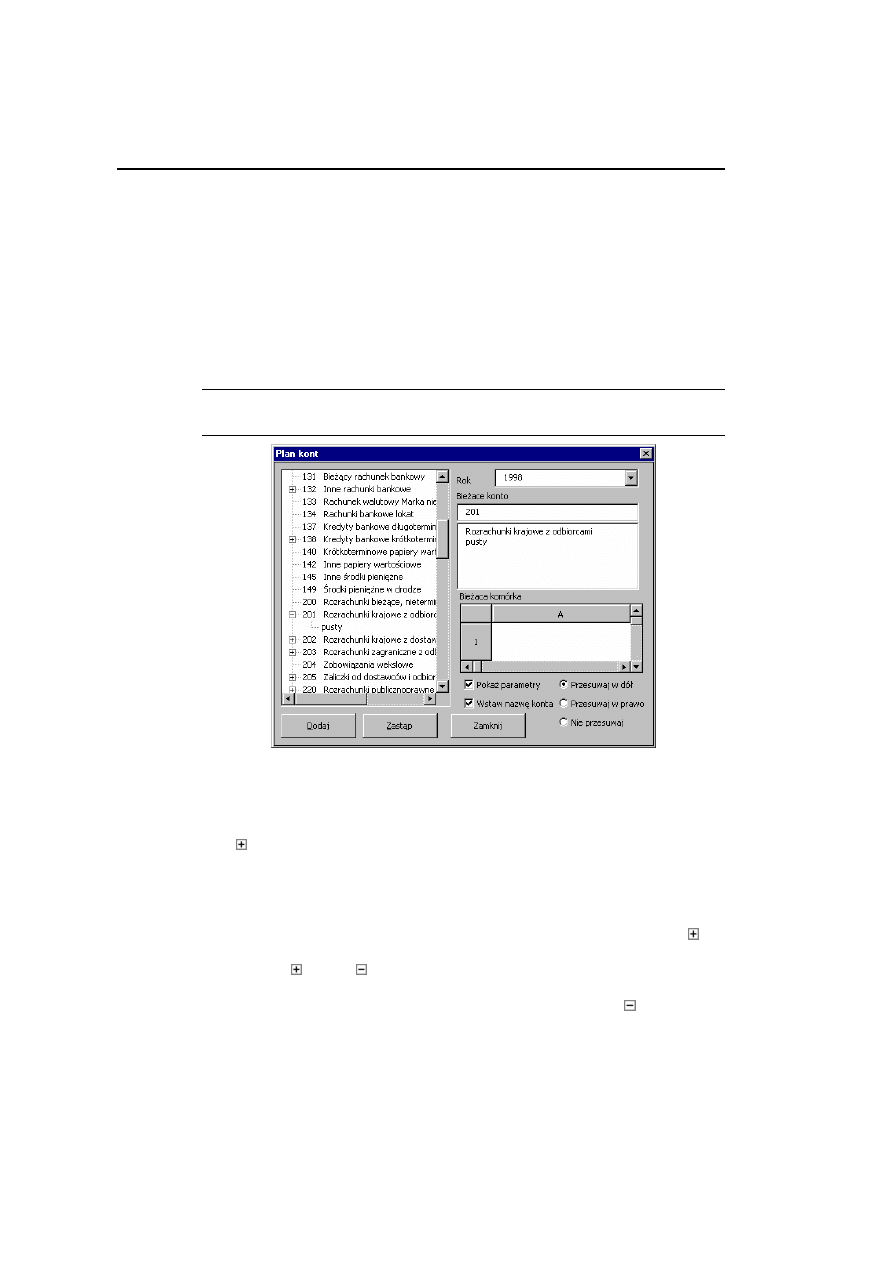
Polecenia menu programu Symfonia FK 33
kont oraz ich opis charakteryzujący rodzaj kwoty zwracanej z konta. W programie
można wpisać te informacje bezpośrednio do odpowiedniej komórki lub wprowadzić
automatycznie, wykorzystując możliwości poleceń
Plan kont
i
Wstaw konto
.
Polecenie Plan kont
Polecenie
Plan kont
powoduje otwarcie okna
Plan kont
umożliwiającego uzyskanie
dostępu do planu kont firmy, której dane są analizowane. Okno służy do przeglądania
struktury planu kont dla wskazanego, zarejestrowanego roku obrachunkowego oraz
automatycznego wprowadzania jego wskazanych pozycji do odpowiednich komórek
bieżącego arkusza E
XCELA
.
Okno jest modalne, co oznacza, że podczas jego wyświetlania wszelkie pole-
cenia E
XCELA
oraz otwarte arkusze są niedostępne.
Rys. 2-3 Okno
Plan kont
.
Po lewej stronie znajduje się okno zawierające plan kont, prezentowany w postaci
struktury drzewiastej. Po otwarciu okna pokazywane są wszystkie konta syntetyczne.
Jeśli konto posiada analityki, wówczas z lewej strony numeru konta widoczny jest
znak .
Obsługa struktur drzewiastych
Obsługa pozycji w tym oknie jest typowa dla struktur drzewiastych. Rozwinięcie ko-
lejnego poziomu odbywa się przez naciśnięcie klawisza + na numerycznej części kla-
wiatury, klawisza kursora , kliknięcie lewym przyciskiem myszy na znaku lub
podwójne kliknięcie na opisie pozycji. Po rozwinięciu kolejnego poziomu następuje
zmiana znaku na znak w rozwijanym wierszu. Zwinięcie uprzednio rozwiniętego
poziomu odbywa się przez naciśnięcie klawisza - na numerycznej części klawiatury,
klawisza kursora , kliknięcie lewym przyciskiem myszy na znaku lub podwójne
S
YMFONIA
®
FINANSE i KSIĘGOWOŚĆ forte
5.0 - podręcznik użytkownika
Wydanie II
Copyright © 1993-2002 MATRIX.PL SA Wszelkie prawa zastrzeżone.
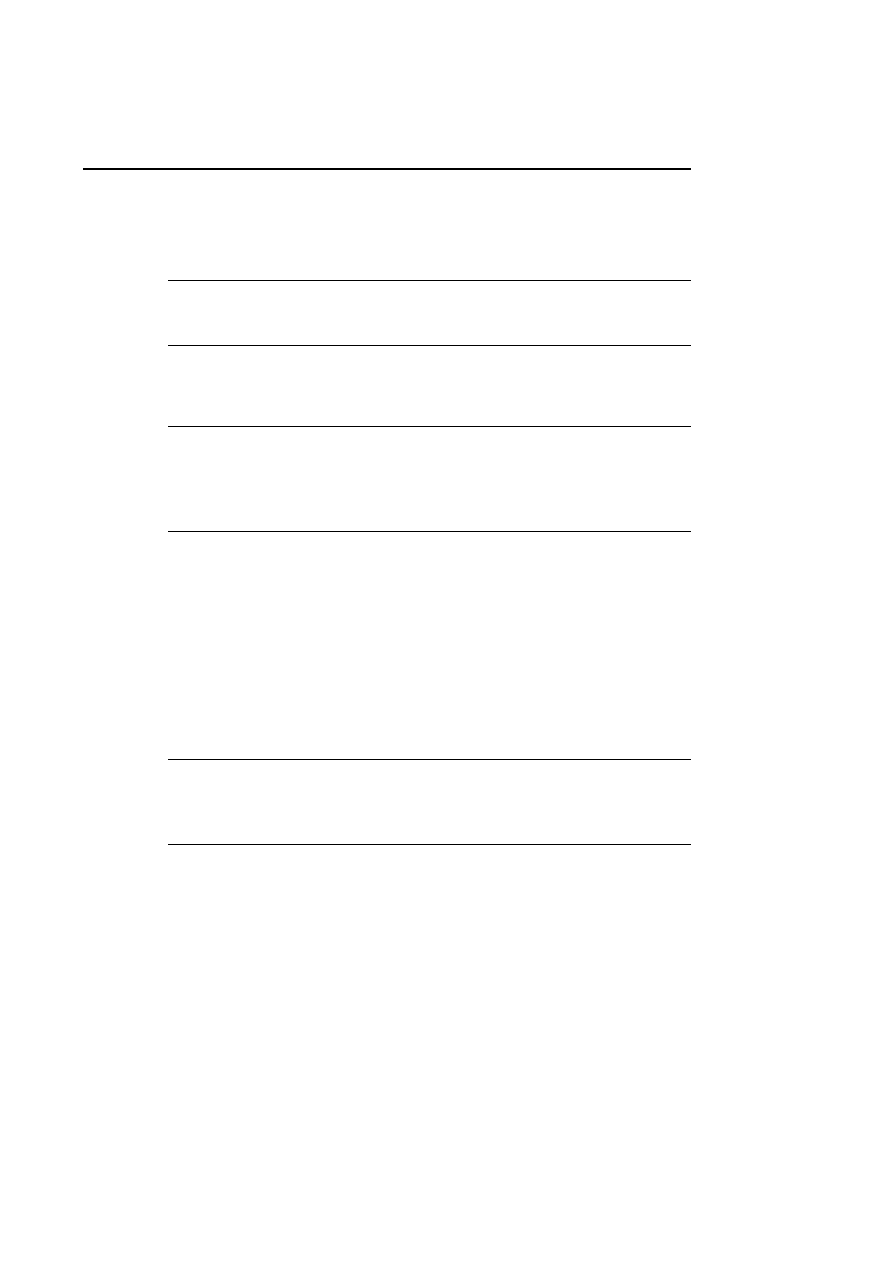
34 Rozdział 2
lub podwójne kliknięcie na opisie pozycji. Poruszanie się po strukturze drzewiastej,
pomiędzy kolejnymi pozycjami odbywa się przez naciskanie klawiszy kursorów
lub , oraz
PgUp
lub
PgDn
. Rozwinięcie wszystkich poziomów dla wybranej pozy-
cji jest możliwe przez naciśnięcie klawisza na numerycznej części klawiatury.
Aby widoczny był plan kont, należy wybrać odpowiedni rok obrachunkowy
w polu
Rok
. Jeżeli nie zostanie wybrany żaden rok to pole ze strukturą planu
kont pozostanie puste.
Jeśli konto ma jako poziom analityki dołączony słownik, wówczas po rozwinięciu te-
go poziomu uzyskamy pełną listę pozycji danego słownika (jest to istotna różnica
w stosunku do planu kont prezentowanego w programie F
INANSE I
K
SIĘGOWOŚĆ
).
Struktura planu kont nie prezentuje pozycji kartoteki kontrahentów. W przy-
padku tej kartoteki, oraz każdej innej która nie ma wpisanych elementów,
w planie kont pojawia się pozycja bez numeru konta o nazwie pusty. Dla tych
pozycji możliwe jest oczywiście ręczne dopisanie pełnego numeru konta (np.
konkretnego kontrahenta) w polu Bieżące konto.
Rok
To opuszczane pole listy zawiera wszystkie zarejestrowane w programie lata.
Zmiana roku na tej liście powoduje wczytanie struktury planu kont właściwego
dla tego roku.
Bieżące konto
To pole złożone jest z dwóch części. W górnej pokazywany jest pełny numer
bieżącego konta, tzn. syntetyki i wszystkich poziomów analityki.
Prezentowany tu numer konta zostanie wpisany do odpowiedniej komórki
arkusza po wybraniu przycisku polecenia
Dodaj
lub
Zastąp
. W dolnej części
okna widoczny jest w kolejnych liniach opis konta syntetycznego oraz
wszystkich wybranych poziomów analityki.
Kartoteka kontrahentów z programu F
INANSE I
K
SIĘGOWOŚĆ
nie jest widoczna
w programie A
NALIZY
F
INANSOWE
jako rozwinięcie dla poszczególnych kontra-
hentów, ale dane o obrotach każdego z kontrahentów są dostępne po wpisa-
niu pełnego numeru jego konta.
Bieżąca komórka
W tym polu widoczny jest wycinek arkusza E
XCEL
(bieżącą zawartość jednej
komórki), wraz z polami adresowymi oraz paskami przewijania. Operując pa-
skami przewijania można zmieniać bieżącą komórkę arkusza oraz podglądać
jej aktualną zawartość. W zależności od potrzeb można zastąpić starą
zawartość komórki nową wartością (przyciskiem polecenia
Zastąp
) lub
dopisać do istniejącej zawartości nowe konto (przyciskiem polecenia
Dodaj
).
Pokaż parametry
Po zaznaczeniu tego pola wyboru i wybraniu przycisku polecenia
Dodaj
lub
S
YMFONIA
®
FINANSE i KSIĘGOWOŚĆ forte
5.0 - podręcznik użytkownika
Wydanie II
Copyright © 1993-2002 MATRIX.PL SA Wszelkie prawa zastrzeżone.

Polecenia menu programu Symfonia FK 35
Zastąp
otworzy się okno
Wstaw konto
, w którym można określić dodatkowe
parametry wstawianego konta.
Wstaw nazwę konta
Zaznaczenie tego pola wyboru powoduje wstawienie nazwy bieżącego konta
do komórki po prawej stronie wskazanej w polu
Bieżąca komórka
.
Nazwa konta zawsze zastępuje dotychczasową zawartość komórki, niezależ-
nie od użytego przycisku polecenia Dodaj lub Zastąp.
Przesuwaj w dół
,
Przesuwaj w prawo
,
Nie przesuwaj
Ta grupa opcji służy do określenia w jakim kierunku ma zostać zmieniony
adres pola
Bieżąca komórka
po wykonaniu polecenia
Dodaj
lub
Zastąp
.
opis
nta.
Zastąp
Ten przycisk polecenia powoduje zastąpienie aktualnej zawartości bieżącej
komórki arkusza danymi określonymi w tym oknie. Jeżeli zaznaczone było
pole wyboru
Pokaż parametry
, to przed wpisaniem danych zostanie
wyświetlone okno
Wstaw konto
, w którym można dodać szczegółowy
ko
Dodaj
Ten przycisk polecenia powoduje dopisanie danych określonych w tym oknie
do aktualnej zawartości bieżącej komórki arkusza. Nowe dane zostają dopisane
po dotychczasowej zawartości (na końcu) i oddzielone od niej średnikiem. Je-
żeli zaznaczone było pole wyboru
Pokaż parametry
, to przed wpisaniem da-
nych zostanie wyświetlone okno
Wstaw konto
, w którym można dodać szcze-
gółowy opis konta.
Zamknij
Ten przycisk polecenia powoduje zamknięcie okna planu kont i powrót do ar-
kusza E
XCELA
.
Polecenie Wstaw konto
Polecenie
Wstaw konto
powoduje otwarcie okna
Wstaw konto
, w którym można
wprowadzić do odpowiednich komórek bieżącego arkusza E
XCELA
numery analizo-
wanych kont wraz z charakteryzującymi je parametrami, takimi jak strona, znak, oraz
saldo, obroty lub per saldo. Wybrane ustawienia są umieszczane przy numerze konta,
zgodnie z następującą konwencją:
Znak zwracanej kwoty:
+
lub
brak symbolu
brak zmiany znaku kwoty
-
zmiana znaku kwoty
Rodzaj zwracanej kwoty:
O
Obroty
P PerSaldo
S
Saldo
Strona zwracanej kwoty:
W
Winien
M
Ma
S
YMFONIA
®
FINANSE i KSIĘGOWOŚĆ forte
5.0 - podręcznik użytkownika
Wydanie II
Copyright © 1993-2002 MATRIX.PL SA Wszelkie prawa zastrzeżone.
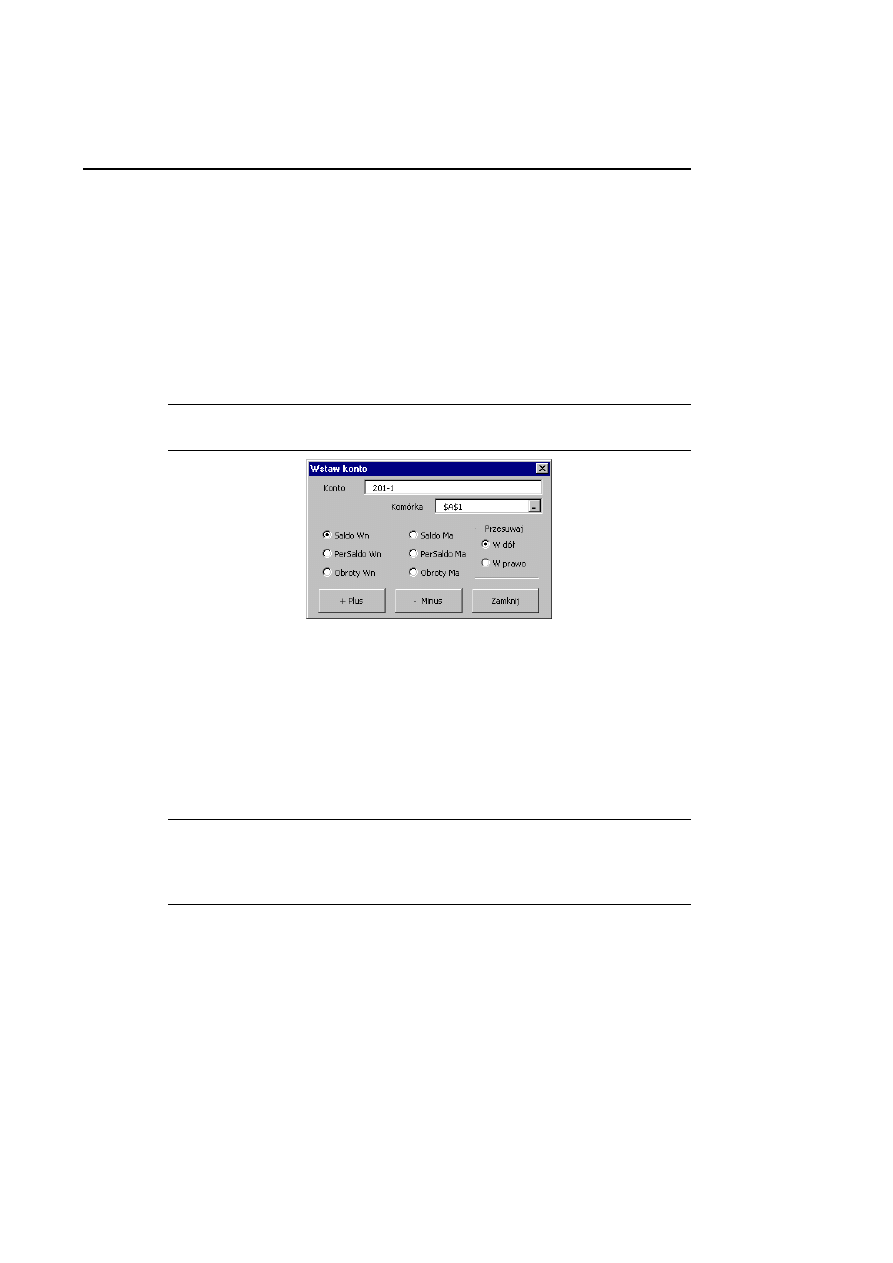
36 Rozdział 2
Pominięcie symbolu dla salda oznacza saldo jako liczbę ze znakiem: jeśli saldo jest
po stronie
Winien
, kwota jest dodatnia; jeśli saldo jest po stronie
Ma
, kwota jest
ujemna.
Numer konta
: podany do dowolnego poziomu analityki. Kolejne poziomy oddzielone
są myślnikiem. W dowolnym miejscu numeru konta dozwolone są następujące znaki,
które mogą być dowolnie wymieszane z cyframi numeru konta:
*
(gwiazdka) dowolny ciąg cyfr na danym poziomie analityki,
?
(znak zapytania) dowolna pojedyncza cyfra.
Argument może zawierać opis wielu kont, wówczas kolejne konta należy oddzielić
od siebie średnikiem, np.
SW 020; -PW 030; -OM 082
.
Okno jest modalne, co oznacza, że podczas jego wyświetlania wszelkie pole-
cenia E
XCELA
oraz otwarte arkusze są niedostępne.
Rys. 2-4 Okno
Wstaw konto
.
Konto
W tym polu tekstowym widoczna jest zawartość bieżącej komórki arkusza. Je-
żeli to okno zostało otwarte z okna
Plan kont
, w polu widoczny będzie wybra-
ny tam numer. Można tu jednak wpisać dowolny numer konta.
Komórka
Jest to specjalne pole, prezentujące adres bieżącej komórki arkusza. Można go
zmienić wpisując bezpośrednio w polu nowy adres lub wskazać właściwą ko-
mórkę arkusza.
Tylko gdy kursor znajduje się w polu Komórka można zmieniać bieżącą ko-
mórkę wybierając ją przez wskazanie w arkuszu. Po wyjściu z tego pola ar-
kusz ponownie jest niedostępny. Pole to jest widoczne (dostępne) tylko
wtedy, gdy okno zostało otwarte poleceniem
Wstaw konto
.
Poniżej znajduje się grupa opcji definiujących rodzaj kwoty zwracanej z konta. Do-
stępne są następujące rodzaje:
Saldo Wn
Saldo Ma
PerSaldo Wn
S
YMFONIA
®
FINANSE i KSIĘGOWOŚĆ forte
5.0 - podręcznik użytkownika
Wydanie II
Copyright © 1993-2002 MATRIX.PL SA Wszelkie prawa zastrzeżone.
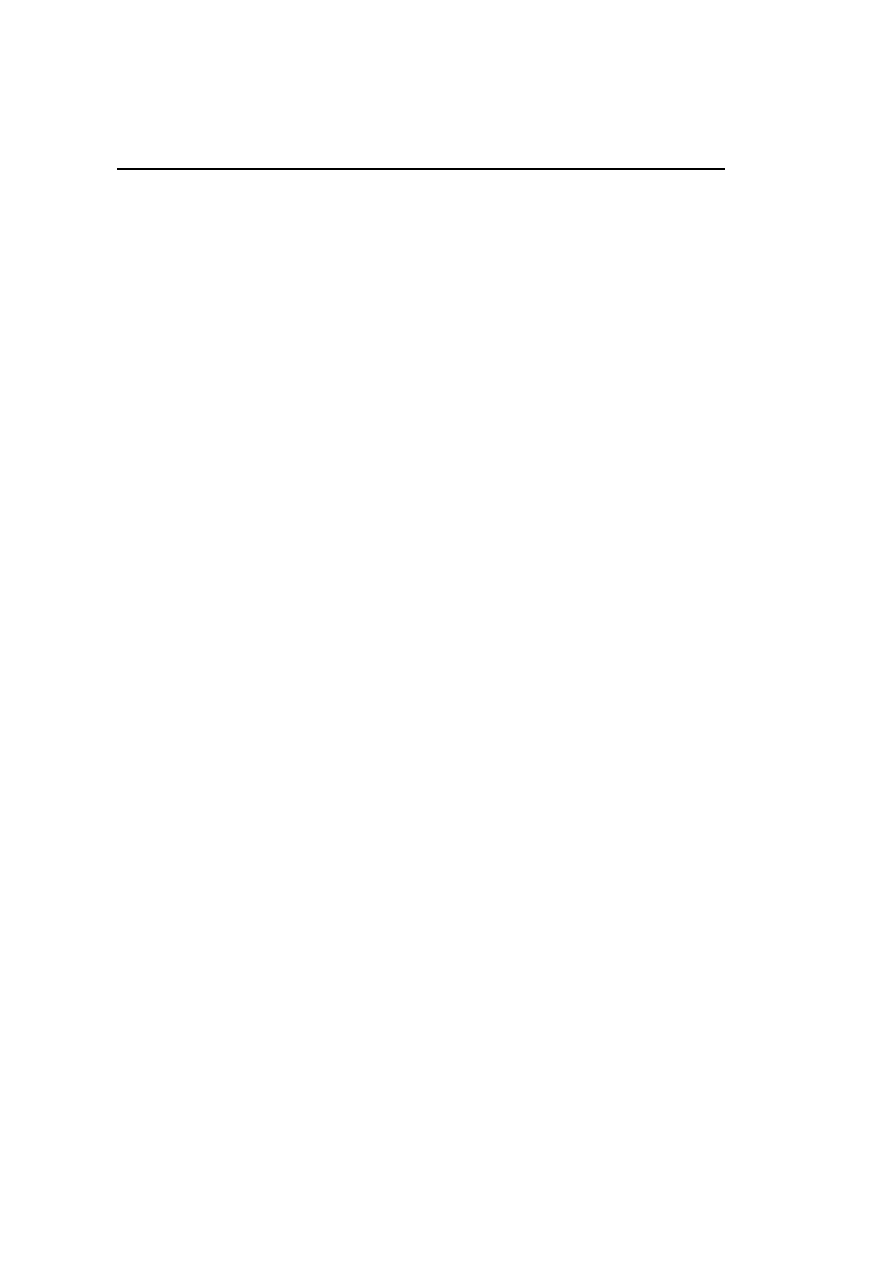
Polecenia menu programu Symfonia FK 37
S
YMFONIA
®
FINANSE i KSIĘGOWOŚĆ forte
5.0 - podręcznik użytkownika
Wydanie II
Copyright © 1993-2002 MATRIX.PL SA Wszelkie prawa zastrzeżone.
.
PerSaldo Ma
Obroty Wn
Obroty Ma
Jeśli komórka zawierała prawidłowy opis konta, wówczas w oknie zostanie wybrana
właściwa opcja, zgodnie z aktualnym opisem konta. Ustawienia te można dowolnie
zmienić. Po wybraniu przycisku polecenia
+ Plus
lub
- Minus
wybrane ustawienia są
umieszczane w komórce przy numerze konta, zgodnie z opisaną powyżej konwencją.
Przesuwaj
Ta grupa opcji jest widoczna tylko wtedy, gdy okno zostało otwarte polece-
niem
Wstaw konto
i służy do określenia, w jakim kierunku ma zostać zmie-
niony adres pola
Komórka
po wybraniu przycisku polecenia
+ Plus
lub
-
Minus
. Do wyboru są dwie możliwości:
W dół
lub
W prawo
.
+ Plus
Do wybranej komórki arkusza zostanie wpisane podane konto wraz z jego pa-
rametrami dodatkowymi ze znakiem plus. Aktualna zawartość komórki arkusza
zostaje zastąpiona nową. Jeżeli okno
Wstaw konto
zostało otwarte z okna
Plan
kont
, to zawartość komórki zostanie zastąpiona lub uzupełniona nową, w
zależności od wybranego przycisku polecenia
- Minus
Do wybranej komórki arkusza zostanie wpisane podane konto wraz z jego pa-
rametrami dodatkowymi ze znakiem minus. Aktualna zawartość komórki arku-
sza zostaje zastąpiona nową. Jeżeli okno
Wstaw konto
zostało otwarte z okna
Plan kont
, to zawartość komórki zostanie zastąpiona lub uzupełniona nową,
w zależności od wybranego przycisku polecenia.
Zamknij
Ten przycisk polecenia powoduje zamknięcie okna
Wstaw konto
i powrót do
okna
Plan kont
lub arkusza E
XCELA
, bez wprowadzania danych.
Wprowadzanie pozycji Bilansu oraz RZiS do arkusza
Wyliczenia danych o kwotach z pozycji
Bilansu
oraz
RZiS
można przeprowadzić po
wcześniejszym zdefiniowaniu tych pozycji. Do kolejnych komórek arkusza wprowa-
dza się opisy pozycji Bilansu i RZiS. W programie można wprowadzić je korzystając
z polecenia
Bilans oraz RZiS
. Polecenie to powoduje otwarcie okna
Układ bilansu
oraz rachunku zysków i strat
umożliwiającego uzyskanie dostępu do układu bilansu
i RZiS analizowanej firmy. Okno służy do przeglądania struktury bilansu i RZiS dla
wskazanego, zarejestrowanego roku obrachunkowego oraz automatyczne wprowa-
dzanie wskazanych jego pozycji do odpowiednich komórek bieżącego arkusza
E
XCELA
.
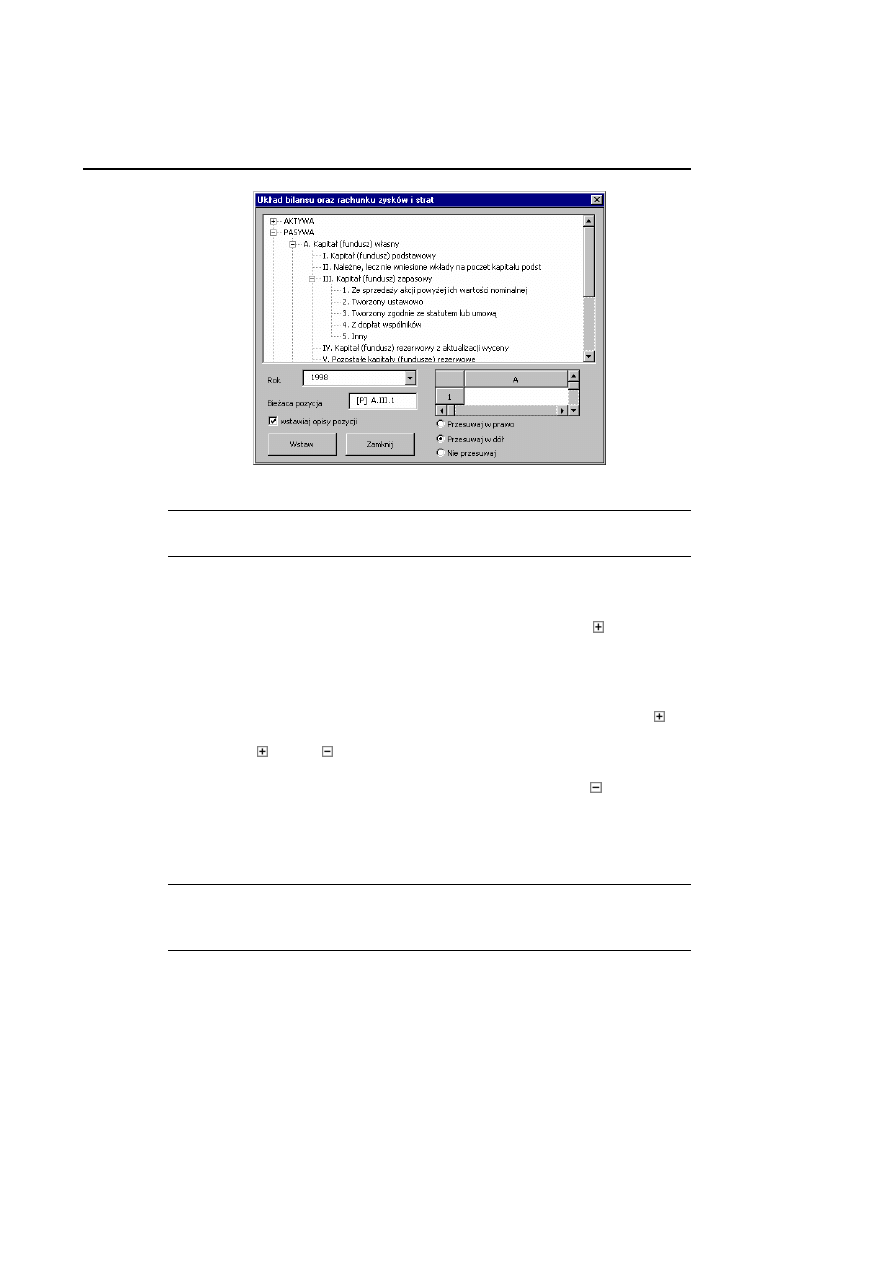
38 Rozdział 2
Rys. 2-5 Okno
Układ bilansu oraz rachunku zysków i strat
.
Okno jest modalne, co oznacza, że podczas jego wyświetlania wszelkie pole-
cenia E
XCELA
oraz otwarte arkusze są niedostępne.
W górnej części znajduje się okno zawierające strukturę bilansu i RZiS. Bilans i RZiS
jest prezentowany w postaci struktury drzewiastej. Po otwarciu okna pokazywane są
strony bilansu i RZiS. W strukturze drzewiastej jeśli pozycja bilansu i RZiS posiada
niższe poziomy, wówczas z lewej strony jej opisu widoczny jest znak .
Obsługa struktur drzewiastych
Obsługa pozycji w tym oknie jest typowa dla struktur drzewiastych. Rozwinięcie ko-
lejnego poziomu odbywa się przez naciśnięcie klawisza + na numerycznej części kla-
wiatury, klawisza kursora , kliknięcie lewym przyciskiem myszy na znaku lub
podwójne kliknięcie na opisie pozycji. Po rozwinięciu kolejnego poziomu następuje
zmiana znaku na znak w rozwijanym wierszu. Zwinięcie uprzednio rozwiniętego
poziomu odbywa się przez naciśnięcie klawisza - na numerycznej części klawiatury,
klawisza kursora , kliknięcie lewym przyciskiem myszy na znaku lub podwójne
kliknięcie na opisie pozycji. Poruszanie się po strukturze drzewiastej, pomiędzy ko-
lejnymi pozycjami odbywa się przez naciskanie klawiszy kursorów lub , oraz
PgUp
lub
PgDn
. Rozwinięcie wszystkich poziomów dla wybranej pozycji jest możli-
we przez naciśnięcie klawisza na numerycznej części klawiatury.
Aby widoczna była struktura bilansu i RZiS, należy wybrać odpowiedni rok
obrachunkowy w polu
Rok
. Jeżeli nie zostanie wybrany żaden rok, pole ze
strukturą bilansu i RZiS pozostanie puste.
S
YMFONIA
®
FINANSE i KSIĘGOWOŚĆ forte
5.0 - podręcznik użytkownika
Wydanie II
Copyright © 1993-2002 MATRIX.PL SA Wszelkie prawa zastrzeżone.
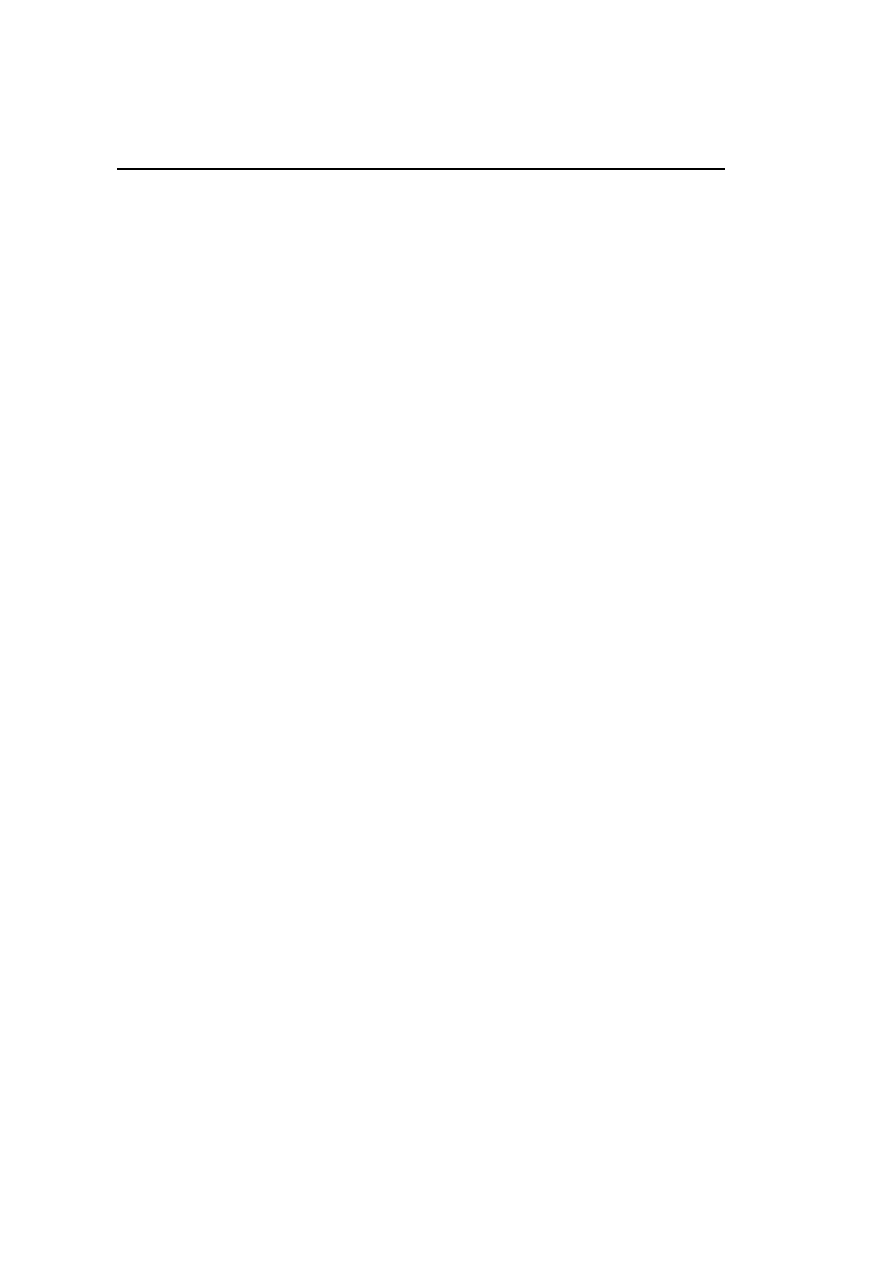
Polecenia menu programu Symfonia FK 39
S
YMFONIA
®
FINANSE i KSIĘGOWOŚĆ forte
5.0 - podręcznik użytkownika
Wydanie II
Copyright © 1993-2002 MATRIX.PL SA Wszelkie prawa zastrzeżone.
Rok
To opuszczane pole listy zawiera wszystkie zarejestrowane w programie lata.
Zmiana roku na tej liście powoduje wczytanie struktury bilansu i RZiS właści-
wego dla tego roku. Dokonany wybór roku jest pamiętany oddzielnie dla każ-
dego otwartego arkusza E
XCELA
, również po zapisaniu pliku na dysku i po-
nownym jego otwarciu.
Bieżąca pozycja
W tym polu pokazywany jest symbol bieżącej pozycji wybranej w strukturze
bilansu i RZiS. Prezentowany tu symbol zostanie wpisany do odpowiedniej ko-
mórki arkusza po wybraniu przycisku polecenia
Wstaw
.
wstawiaj opisy pozycji
Zaznaczenie tego pola wyboru powoduje wstawienie opisu bieżącej pozycji do
komórki po prawej stronie wskazanej w polu Bieżąca komórka.
Bieżąca komórka
W tym polu widoczny jest wycinek arkusza E
XCEL
(bieżąca zawartość jednej
komórki), wraz z polami adresowymi oraz paskami przewijania. Operując pa-
skami przewijania można zmieniać bieżącą komórkę arkusza oraz oglądać jej
aktualną zawartość.
Przesuwaj w dół
,
Przesuwaj w prawo
,
Nie przesuwaj
Ta grupa opcji służy do określenia, w jakim kierunku ma zostać zmieniony ad-
res pola
Bieżąca komórka
po wykonaniu polecenia
Wstaw
.
Wstaw
Ten przycisk polecenia powoduje zastąpienie aktualnej zawartości bieżącej
komórki arkusza danymi określonymi w tym oknie.
Zamknij
Ten przycisk polecenia powoduje zamknięcie okna planu kont i powrót do ar-
kusza E
XCELA
, bez wprowadzania danych.
Wprowadzanie parametrów do przeliczenia arkusza
Możliwe jest zautomatyzowane wprowadzanie do arkusza różnych danych wykorzy-
stywanych jako parametry do wykonywania przeliczeń. Dostęp do okien umożliwia-
jących te operacje -
Parametry do przeliczenia arkusza – lata obrachunkowe
(
ka-
lendarzowe
) - uzyskuje się po wybraniu odpowiednio polecenia
Parametry dla lat
obrachunkowych
(
kalendarzowych
). Raz wprowadzone parametry w tych oknach
są zapamiętywane dla każdego arkusza oddzielnie i pamiętane również po ponownym
otwarciu arkusza.
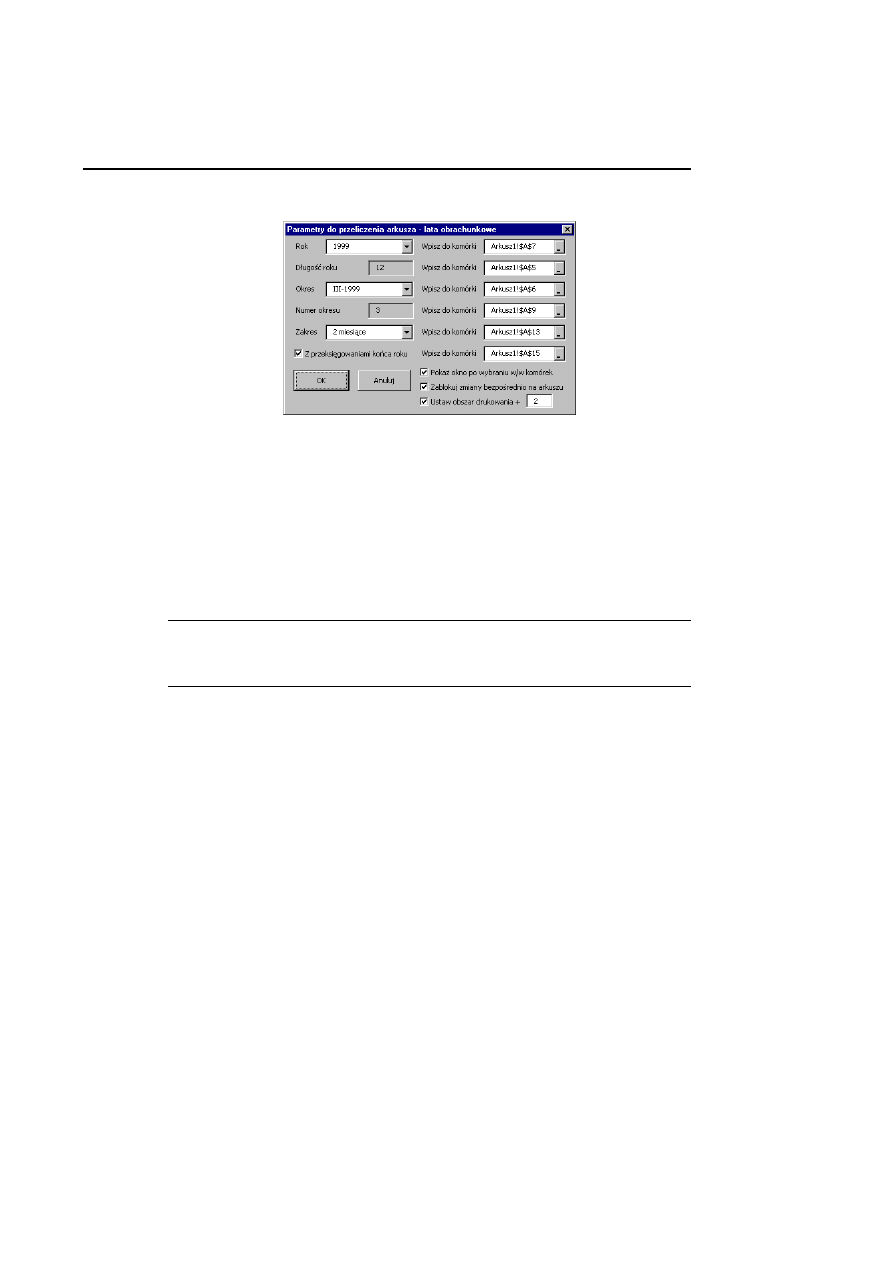
40 Rozdział 2
Parametry do przeliczenia arkusza - lata obrachunkowe
Rys. 2-6 Okno
Parametry do przeliczenia arkusza – lata obrachunkowe
.
Elementy okna występują w postaci pary obiektów: pola parametru i pola
Wpisz do
komórki
zawierającego adres komórki, do której ma być wpisywana wartość parame-
tru. Jeśli adres nie będzie określony, parametr nie będzie wpisywany do arkusza.
Wpisz do komórki
Te pola umożliwiają podane dla każdego z parametrów pól adresu komórki,
do której zostaną wpisane wybrane wartości. Aby określić komórkę arkusza
można wpisać jej adres bezpośrednio w tym polu lub po wejściu do tego pola
wskazać właściwą komórkę arkusza.
Tylko gdy kursor znajduje się w polu Wpisz do komórki można zmieniać bie-
żącą komórkę wybierając ją w arkuszu. Po wyjściu z tego pola arkusz po-
nownie jest niedostępny.
Rok
W tym opuszczanym polu listy dostępne są wszystkie zarejestrowane w pro-
gramie lata obrachunkowe. Wartość z tego pola może być wykorzystana jako
argument podczas stosowania funkcji zdefiniowanych w dodatku A
NALIZY
F
INANSOWE
. Dostępna jest w arkuszu pod nazwą
prm.Rok
.
Ilość miesięcy w roku
To pole zawiera liczbę wszystkich okresów sprawozdawczych w wybranym ro-
ku obrachunkowym. Wartość tego pola jest ustawiana automatycznie po zmia-
nie w polu
Rok
. Dostępna jest w arkuszu pod nazwą
prm.DługośćRoku
.
Okres
W tym opuszczanym polu listy dostępne są wszystkie miesiące kalendarzowe
wybranego roku obrachunkowego, w formacie: numer miesiąca jako liczba
rzymska oraz numer roku jako liczba arabska. Wartość z tego pola może być
wykorzystana jako argument podczas stosowania funkcji zdefiniowanych w
dodatku A
NALIZY
F
INANSOWE
. Dostępna jest w arkuszu pod nazwą
prm.Okres
.
S
YMFONIA
®
FINANSE i KSIĘGOWOŚĆ forte
5.0 - podręcznik użytkownika
Wydanie II
Copyright © 1993-2002 MATRIX.PL SA Wszelkie prawa zastrzeżone.
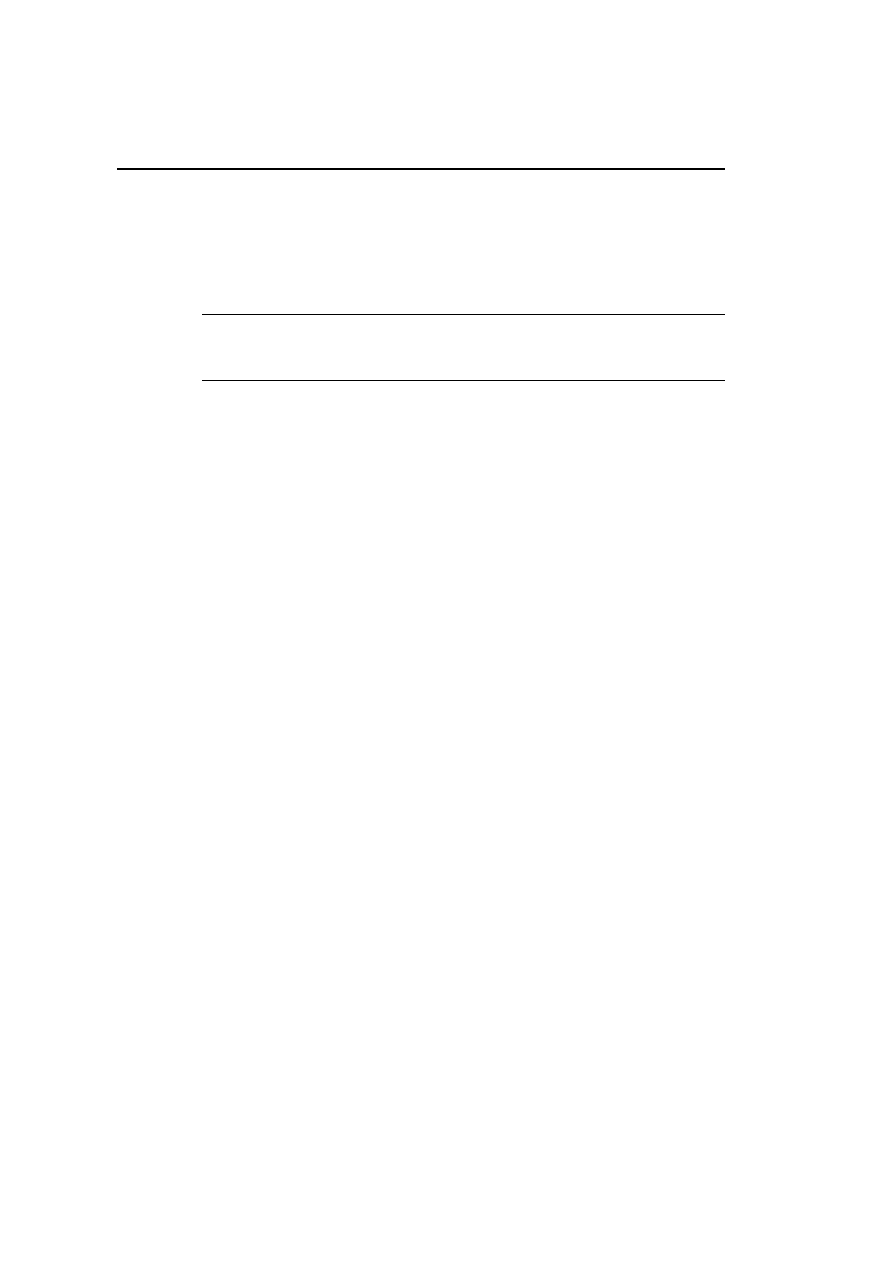
Polecenia menu programu Symfonia FK 41
S
YMFONIA
®
FINANSE i KSIĘGOWOŚĆ forte
5.0 - podręcznik użytkownika
Wydanie II
Copyright © 1993-2002 MATRIX.PL SA Wszelkie prawa zastrzeżone.
resu
.
Numer okresu
To pole zawiera numer kolejny okresu sprawozdawczego wybranego w polu
Okres
. Pole jest wypełniane automatycznie po zmianie miesiąca w polu
Okres
.
Wartość z tego pola może być wykorzystana jako argument podczas
stosowania funkcji zdefiniowanych w dodatku A
NALIZY
F
INANSOWE
. Dostępna
jest w arkuszu pod nazwą
prm.NumerOk
W przypadku, gdy dany rok obrachunkowy jest przesunięty względem roku
kalendarzowego, numer okresu jest różny od kolejnego numeru miesiąca
kalendarzowego.
Zakres
W tym opuszczanym polu listy dostępna jest lista zakresów, w jakie mają być
grupowane wyniki. Do wyboru są wartości
narastająco
oraz dowolna
liczba
kolejnych miesięcy
. Wartość z tego pola może być wykorzystana jako argu-
ment podczas stosowania funkcji zdefiniowanych w dodatku A
NALIZY
F
INANSOWE
. Dostępna jest w arkuszu pod nazwą
prm.Zakres
.
Z przeksięgowaniami końca roku
Zaznaczenie tego pola wyboru umożliwia wpisanie do komórki arkusza warto-
ści logicznej
TAK
lub
NIE
. Wartość z tego pola może być wykorzystana jako
argument podczas stosowania funkcji zdefiniowanych w dodatku A
NALIZY
F
INANSOWE
. Istnieje możliwość zmiany tekstu opisu tego pola. W tym celu na-
leży podwójnie kliknąć na tekście opisu i wpisać nowy tekst. Po opuszczeniu
tego pola (np. klawiszem
Tab
lub
Enter
) nowa treść zostanie zapamiętana.
Zmiana nazwy tego pola dotyczyć będzie tylko bieżącego arkusza i będzie pa-
miętana również po ponownym otwarciu arkusza. Wartość parametru (
TAK
lub
NIE
) dostępna jest w arkuszu pod nazwą
prm.Przeksięgowania
.
Pokaż okno po wybraniu w/w komórek
Zaznaczenie tego pola wyboru powoduje automatyczne otwarcie okna
Parame-
try do przeliczenia arkusza – lata obrachunkowe
po wybraniu na arkuszu
dowolnej z komórek wskazanych w polach
Wpisz do komórki
.
Zablokuj zmiany bezpośrednio na arkuszu
Zaznaczenie tego pola wyboru powoduje zablokowanie możliwości wprowa-
dzania zmian w polach parametrów bezpośrednio na arkuszu E
XCELA
. Właści-
wość ta jest przydatna wówczas, gdy do arkusza wpisujemy kilka parametrów
ściśle ze sobą związanych, a zmiana tylko jednego z nich mogłaby powodować
błędne naliczenie wyników. Przy próbie zmiany zawartości takiej komórki po-
jawia się komunikat informujący o braku możliwości modyfikacji.
Ustaw obszar drukowania +
Zaznaczenie tego pola wyboru powoduje przygotowanie do wydruku obszaru
obejmującego tylko aktualnie widoczne kolumny wyników zgodnie z parame-
trami wybranymi w poprzednich polach. W polu tekstowym po podpisie wpro-
wadź numer pierwszej w arkuszu kolumny z wynikami, które powinny być wy-
drukowane. Kolumna
A
to
1
,
B
to
2
itd.
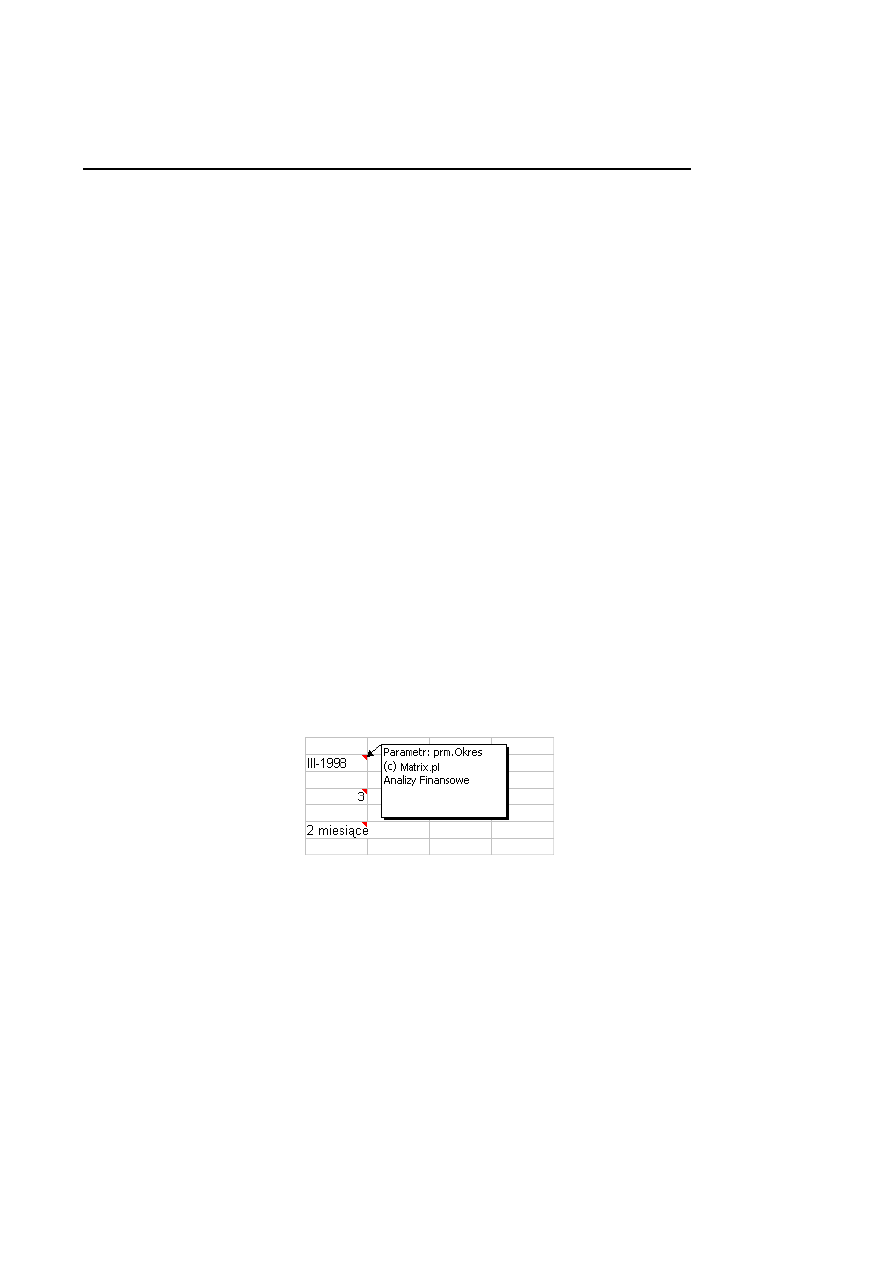
42 Rozdział 2
OK
Wybranie tego przycisku polecenia powoduje wpisanie wybranych danych do
wskazanych komórek arkusza.
Anuluj
Wybranie tego przycisku polecenia powoduje zamknięcie okna bez wprowa-
dzania zmian do arkusza.
Wynik użycia polecenia Parametry dla lat obrachunkowych
Po użyciu polecenia
Parametry dla lat obrachunkowych
następują zmiany możli-
wości wykorzystywania danych. Zdefiniowane zostaje siedem parametrów możli-
wych do bezpośredniego wykorzystania w arkuszu. Są dostępne zarówno przez pole-
cenie
Nazwa
z menu
Wstaw
, jak i przez bezpośrednie wpisanie do komórki. Odpo-
wiadają one zawartości pól w oknie
Parametry do przeliczenia arkusza – lata obra-
chunkowe
.
Nazwa pola
Nazwa parametru
Rok prm.Rok
Ilość miesięcy w roku
prm.DługośćRoku
Okres prm.Okres
Numer okresu
prm.NumerOkresu
Zakres prm.Zakres
Z przeksięgowaniami końca roku
prm.Przeksięgowania
Ustaw obszar drukowania + Obszar_wydruku
Jednocześnie każda z komórek arkusza wskazana w polach
Wpisz do komórki
zosta-
je zaopatrzona w komentarz informujący o nazwie parametru, który pojawia się po
ustawieniu nad nią kursora myszy. Komórka taka jest oznaczona czerwonym trójką-
tem w prawym, górnym rogu.
Rys. 2-7 Fragment arkusza z wyświetlonym komentarzem.
S
YMFONIA
®
FINANSE i KSIĘGOWOŚĆ forte
5.0 - podręcznik użytkownika
Wydanie II
Copyright © 1993-2002 MATRIX.PL SA Wszelkie prawa zastrzeżone.
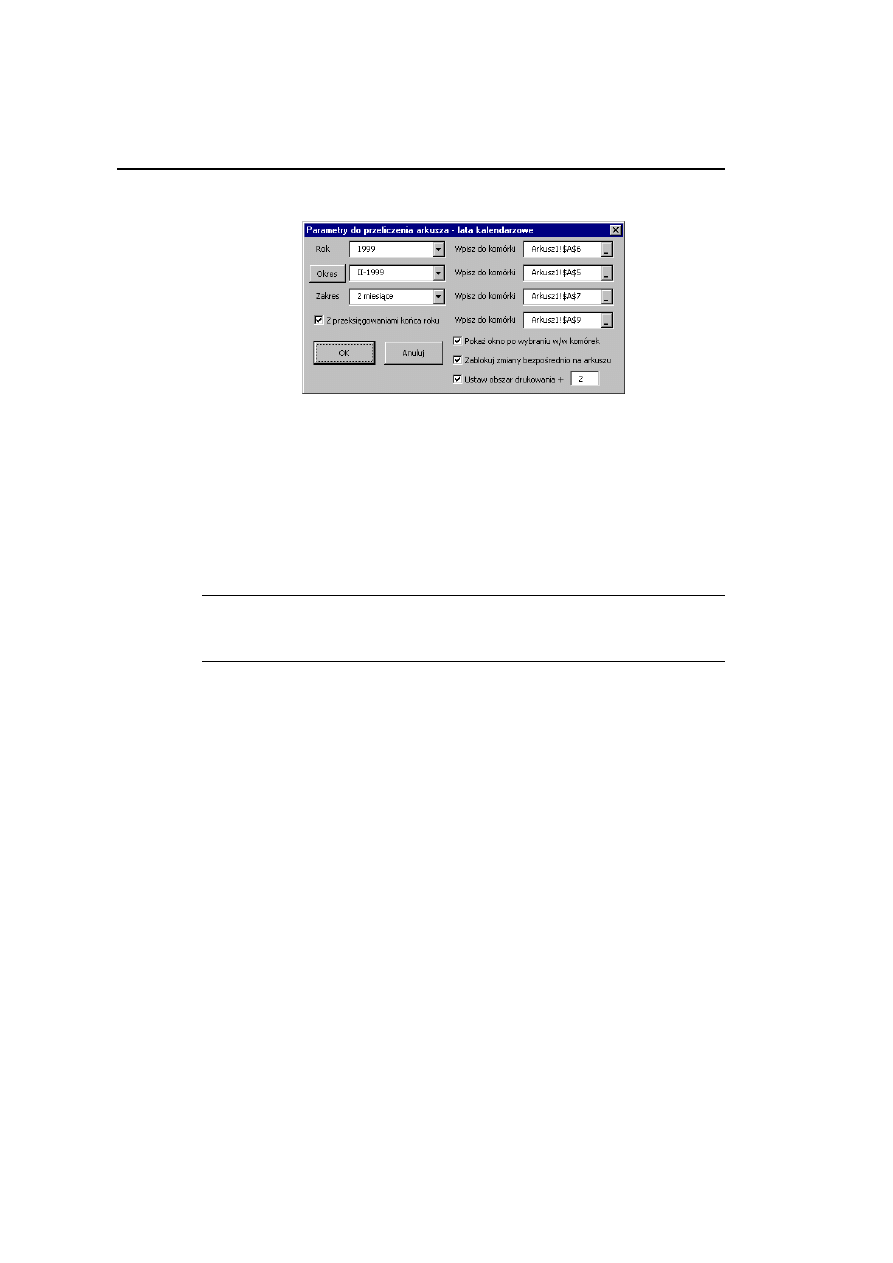
Polecenia menu programu Symfonia FK 43
Parametry do przeliczenia arkusza - lata kalendarzowe
Rys. 2-8 Okno
Parametry do przeliczenia arkusza – lata kalendarzowe
.
Elementy okna występują w postaci pary obiektów: pola parametru i pola
Wpisz do
komórki
zawierającego adres komórki, do której ma być wpisywana wartość parame-
tru. Jeśli adres nie będzie określony, parametr nie będzie wpisywany do arkusza.
Wpisz do komórki
Te pola umożliwiają podanie dla każdego z parametrów pól adresu komórki,
do której zostaną wpisane wybrane wartości. Aby określić komórkę arkusza
można wpisać jej adres bezpośrednio w tym polu lub po wejściu do tego pola
wskazać właściwą komórkę arkusza.
Tylko gdy kursor znajduje się w polu Wpisz do komórki można zmieniać bie-
żącą komórkę wybierając ją w arkuszu. Po wyjściu z tego pola arkusz ponow-
nie jest niedostępny.
Rok
W tym opuszczanym polu listy dostępne są wszystkie zarejestrowane w pro-
gramie lata kalendarzowe (od początkowej daty najwcześniejszego roku obra-
chunkowego do końcowej daty ostatniego roku obrachunkowego). Wartość z
tego pola może być wykorzystana jako argument podczas stosowania funkcji
zdefiniowanych w dodatku A
NALIZY
F
INANSOWE
. Dostępna jest w arkuszu pod
nazwą
prm.RokKalend
.
Okres
(
Kwartał
)
W tym opuszczanym polu listy dostępne są wszystkie miesiące (kwartały) wy-
branego roku kalendarzowego, w formacie: numer miesiąca (kwartału) jako
liczba rzymska oraz numer roku jako liczba arabska. Wartość z tego pola może
być wykorzystana jako argument podczas stosowania funkcji zdefiniowanych
w dodatku A
NALIZY
F
INANSOWE
. Dostępna jest w arkuszu pod nazwą
prm.Okres
. Nazwa pola jest umieszczona na przycisku, będącym
przełącznikiem pomiędzy miesiącami i kwartałami.
S
YMFONIA
®
FINANSE i KSIĘGOWOŚĆ forte
5.0 - podręcznik użytkownika
Wydanie II
Copyright © 1993-2002 MATRIX.PL SA Wszelkie prawa zastrzeżone.
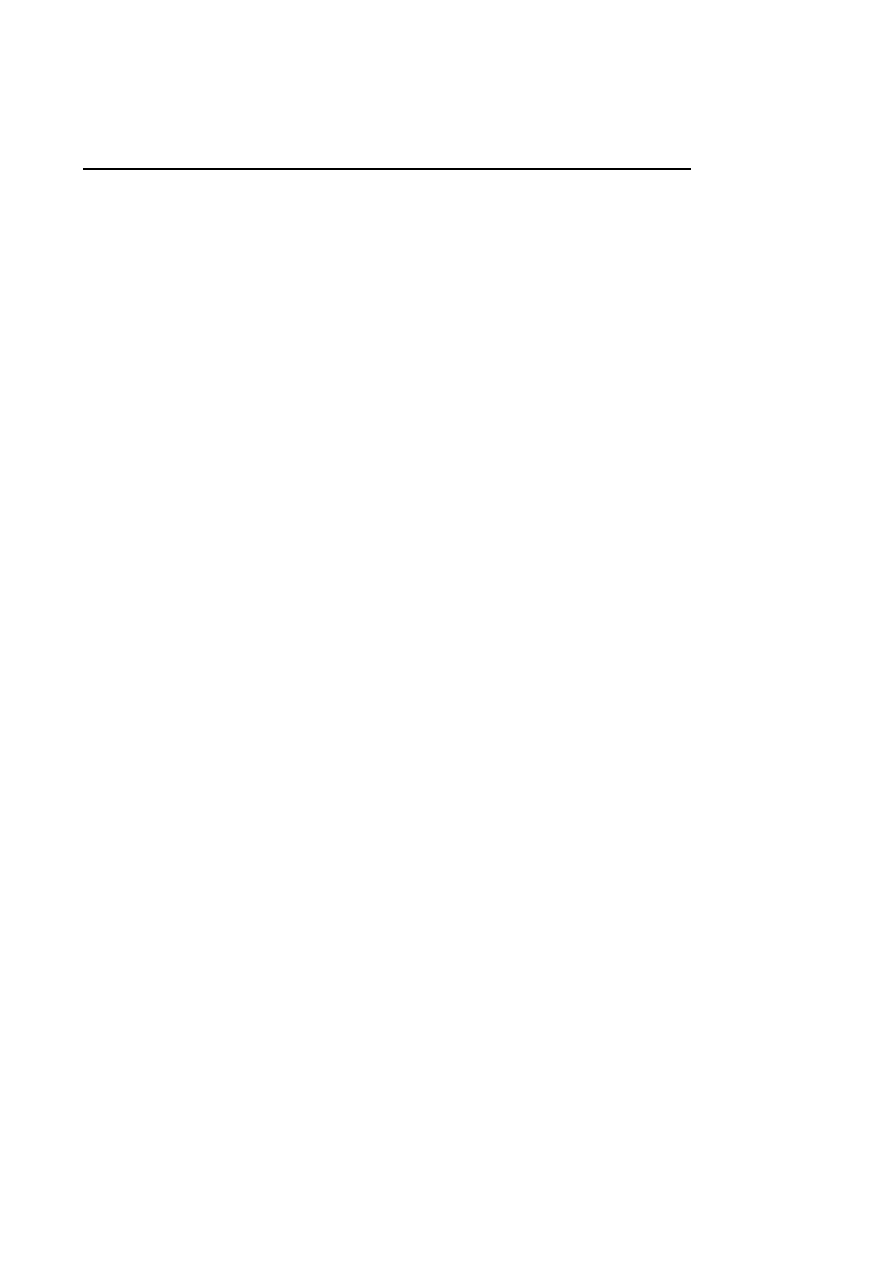
44 Rozdział 2
S
YMFONIA
®
FINANSE i KSIĘGOWOŚĆ forte
5.0 - podręcznik użytkownika
Wydanie II
Copyright © 1993-2002 MATRIX.PL SA Wszelkie prawa zastrzeżone.
Zakres
W tym opuszczanym polu listy dostępna jest lista zakresów, w jakie mają być
grupowane wyniki. Do wyboru są wartości
narastająco
oraz dowolna
liczba
kolejnych miesięcy
. Wartość z tego pola może być wykorzystana jako argu-
ment podczas stosowania funkcji zdefiniowanych w dodatku A
NALIZY
F
INANSOWE
. Dostępna jest w arkuszu pod nazwą
prm.Zakres
.
Z przeksięgowaniami końca roku
Zaznaczenie tego pola wyboru umożliwia wpisanie do komórki arkusza warto-
ści logicznej
TAK
lub
NIE
. Wartość z tego pola może być wykorzystana jako
argument podczas stosowania funkcji zdefiniowanych w dodatku A
NALIZY
F
INANSOWE
. Istnieje możliwość zmiany tekstu opisu tego pola. W tym celu na-
leży podwójnie kliknąć na tekście opisu i wpisać nowy tekst. Po opuszczeniu
tego pola (np. klawiszem
Tab
lub
Enter
) nowa treść zostanie zapamiętana.
Zmiana nazwy tego pola dotyczyć będzie tylko bieżącego arkusza i będzie pa-
miętana również po ponownym otwarciu arkusza. Wartość parametru (
TAK
lub
NIE
) dostępna jest w arkuszu pod nazwą
prm.Przeksięgowania
.
Pokaż okno po wybraniu w/w komórek
Zaznaczenie tego pola wyboru powoduje automatyczne otwarcie okna
Parame-
try do przeliczenia arkusza – lata kalendarzowe
po wybraniu na arkuszu do-
wolnej z komórek wskazanych w polach
Wpisz do komórki
.
Zablokuj zmiany bezpośrednio na arkuszu
Zaznaczenie tego pola wyboru powoduje zablokowanie możliwości wprowa-
dzania zmian w polach parametrów bezpośrednio na arkuszu E
XCELA
. Właści-
wość ta jest przydatna wówczas, gdy do arkusza wpisujemy kilka parametrów
ściśle ze sobą związanych, a zmiana tylko jednego z nich mogłaby powodować
błędne naliczenie wyników. Przy próbie zmiany zawartości takiej komórki po-
jawia się komunikat informujący o braku możliwości modyfikacji.
Ustaw obszar drukowania +
Zaznaczenie tego pola wyboru powoduje przygotowanie do wydruku obszaru
obejmującego tylko aktualnie widoczne kolumny wyników zgodnie z parame-
trami wybranymi w poprzednich polach. W polu tekstowym po podpisie wpro-
wadź numer pierwszej w arkuszu kolumny z wynikami, które powinny być wy-
drukowane. Kolumna
A
to
1
,
B
to
2
itd.
OK
Wybranie tego przycisku polecenia powoduje wpisanie wybranych danych do
wskazanych komórek arkusza.
Anuluj
Wybranie tego przycisku polecenia powoduje zamknięcie okna bez wprowa-
dzania zmian do arkusza.
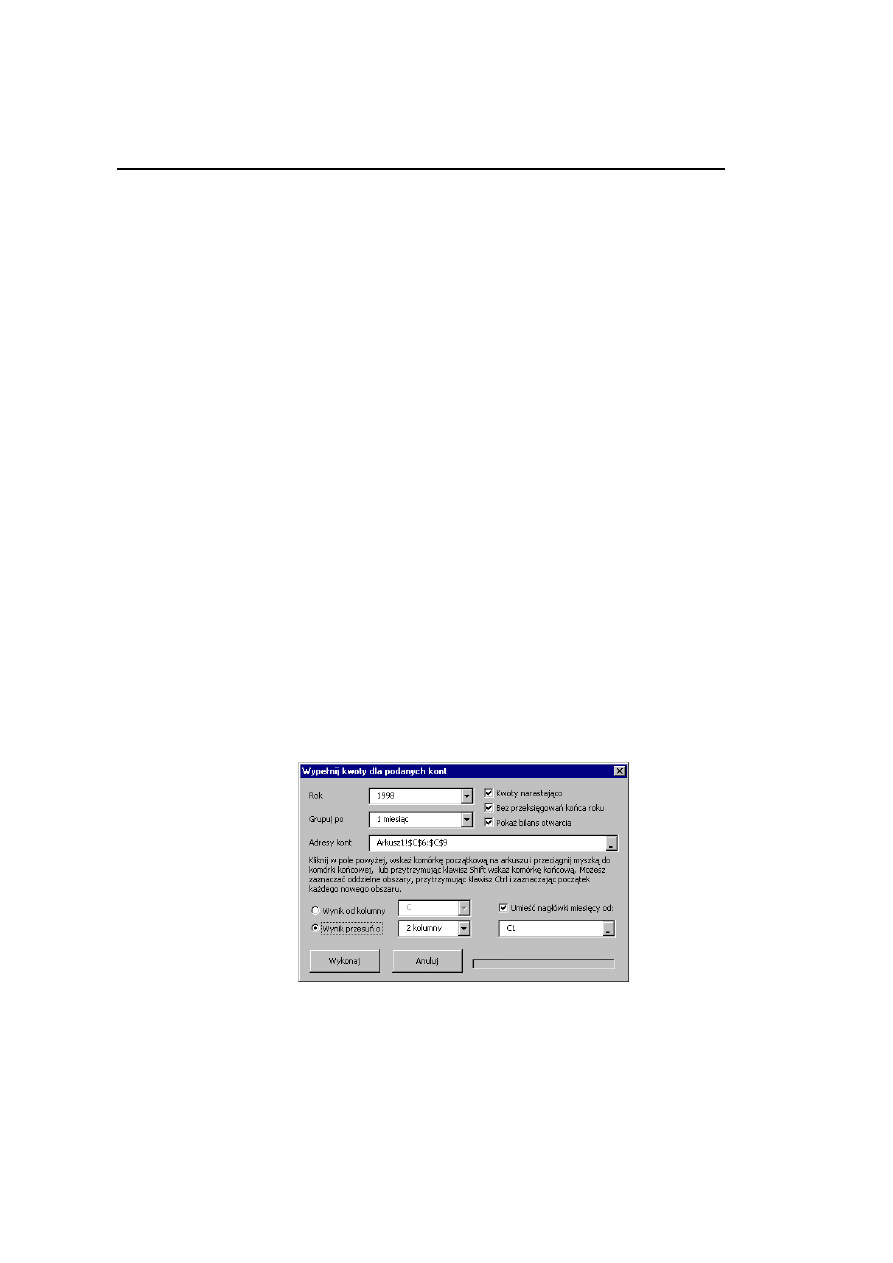
Polecenia menu programu Symfonia FK 45
Wynik użycia polecenia Parametry dla lat kalendarzowych
Po użyciu polecenia
Parametry dla lat kalendarzowych
zmieniają się możliwości
wykorzystania danych. Zdefiniowane zostaje pięć parametrów możliwych do bezpo-
średniego wykorzystania w arkuszu, które są dostępne zarówno przez polecenie
Na-
zwa
z menu
Wstaw
, jak i przez bezpośrednie wpisanie do komórki. Odpowiadają one
zawartości pól w oknie
Parametry do przeliczenia arkusza – lata kalendarzowe
.
Nazwa pola
Nazwa parametru
Rok prm.RokKalend
Okres prm.Okres
Zakres prm.Zakres
Z przeksięgowaniami końca roku
prm.Przeksięgowania
Ustaw obszar drukowania + Obszar_wydruku
Jednocześnie każda z komórek arkusza wskazana w polach
Wpisz do komórki
zosta-
je zaopatrzona w komentarz informujący o nazwie parametru, który pojawia się po
ustawieniu nad nią kursora myszy. Komórka taka jest oznaczona czerwonym trójką-
tem w prawym, górnym rogu.
Wypełnienie kwotami podanych kont
Po wypełnieniu grupy komórek (np. kolumny) numerami kont oraz opisem charakte-
ryzującym rodzaj kwoty zwracanej z konta, można wypełnić arkusz kwotami na tych
kontach dla poszczególnych okresów sprawozdawczych. Umożliwia to polecenie
Wypełnij kwoty dla podanych kont
. Jego wybranie powoduje otwarcie okna
Wy-
pełnij kwoty dla podanych kont
. Okno umożliwia wstawienie do arkusza kwot do-
wolnego zestawu kont, dla wybranego roku obrachunkowego. Kwoty podawane są
dla całego roku obrachunkowego, ewentualnie zgrupowane w przedziały jedno lub
kilkumiesięczne. Dodatkowo można wstawić opisy (nagłówki) poszczególnych mie-
sięcy.
Rys. 2-9 Okno
Wypełnij kwoty dla podanych kont
.
S
YMFONIA
®
FINANSE i KSIĘGOWOŚĆ forte
5.0 - podręcznik użytkownika
Wydanie II
Copyright © 1993-2002 MATRIX.PL SA Wszelkie prawa zastrzeżone.
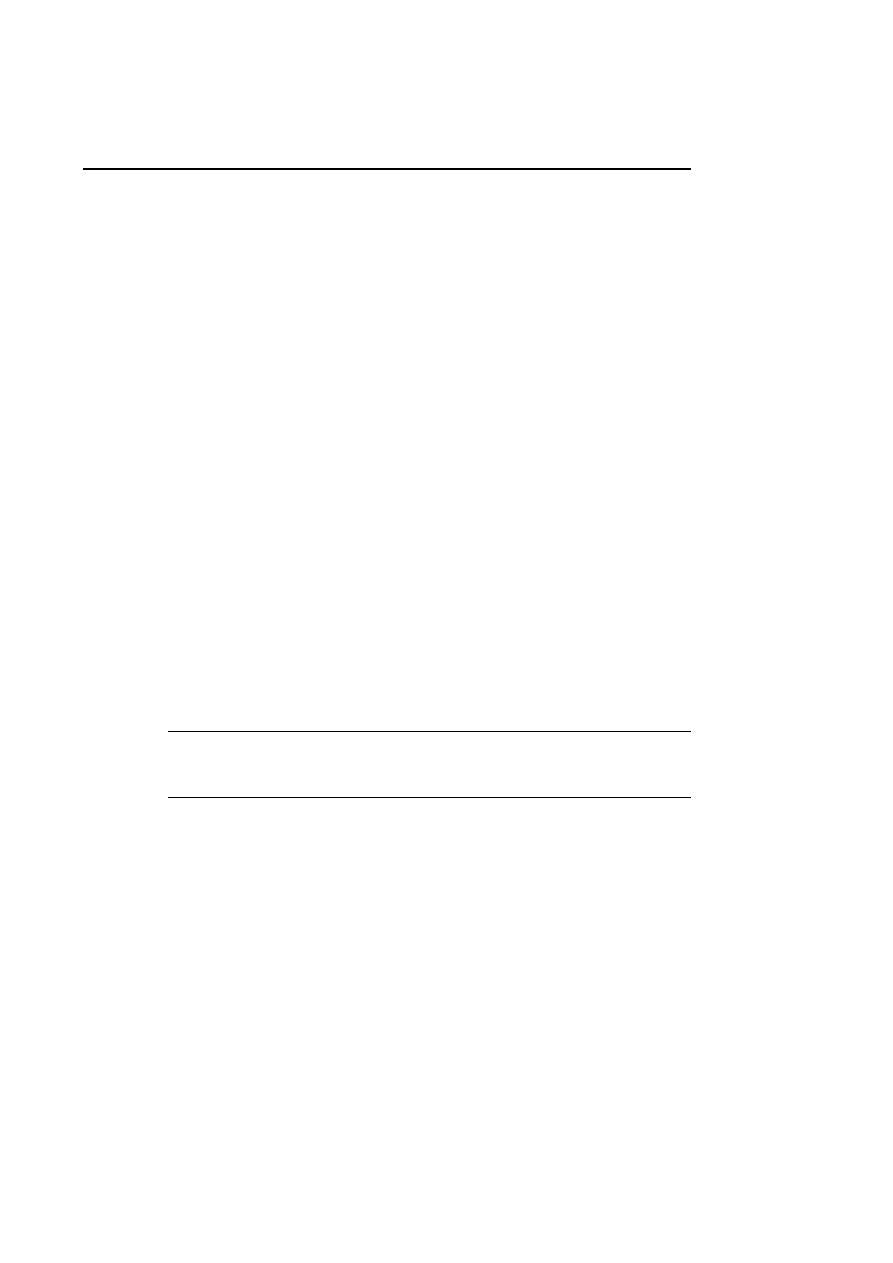
46 Rozdział 2
Rok
To opuszczane pole listy zawiera wszystkie zarejestrowane w programie lata.
S
YMFONIA
®
FINANSE i KSIĘGOWOŚĆ forte
5.0 - podręcznik użytkownika
Wydanie II
Copyright © 1993-2002 MATRIX.PL SA Wszelkie prawa zastrzeżone.
Kwot
ąco
u umożliwia zmianę charakteru wypełnianych kwot. Jeśli pole
Bez p
a uwzględnienie lub odrzucenie przeksięgowań
Pokaż
pola wyboru powoduje dodanie pierwszej kolumny ze
Adresy kont
olu należy określić zakres komórek zawierających opisy kont stano-
Tylko gdy kursor znajduje się w polu Adresy kont można zaznaczać komórki
Grupuj po
W tym opuszczanym polu listy dostępna jest lista zakresów, w jakie mogą być
grupowane wyniki. Do wyboru jest od 1 do 6 kolejnych miesięcy. Ilość wypeł-
nianych kolumn w arkuszu zależy od długości roku obrachunkowego oraz wy-
branego sposobu grupowania okresów. Maksymalnie mogą to być 23 kolum-
ny. Jeśli ilość kolumn zawierających wpisywane kwoty jest mniejsza od 23
(22 okresy i bilans otwarcia), wówczas pozostałe kolumny (do 23) są zerowa-
ne.
y narastaj
To pole wybor
jest wybrane, wówczas podawane są kwoty narastająco od początku roku.
W przeciwnym wypadku podawane są kwoty za wybrane miesiące.
rzeksięgowań końca roku
To pole wyboru umożliwi
końca roku dla kont wynikowych oraz konta wyniku finansowego, dla
ostatniego miesiąca roku po wykonaniu operacji zamknięcia roku i
wyksięgowaniu sald kont wynikowych na konto wyniku finansowego.
bilans otwarcia
Zaznaczenie tego
stanem kont na początek roku (kwot z bilansu otwarcia).
W tym p
wiące podstawę do dokonania wyliczeń zgodnie z określonymi w tym oknie
zasadami. W czasie zaznaczania komórek należy stosować zasady określone
w opisie poniżej tego pola, zgodne z ogólnymi zasadami zaznaczania komórek
w programie E
XCEL
.
wybierając je przez wskazanie w arkuszu. Po wyjściu z tego pola arkusz po-
nownie jest niedostępny.
Wynik od kolumny
pole listy umożliwia wybór (lub bezpośrednio wpisanie) kolum-
Wynik
suń o...
naczenie tego pola wyboru umożliwia wybór w opuszczanym polu listy
prawo w stosunku do komórki z definicją konta mają zostać
To opuszczane
ny, od której mają być umieszczane wyniki. Wiersz wyniku jest zawsze zgodny
z wierszem komórki zawierającej numer wypełnianego konta. Pole jest dostęp-
ne tylko wtedy, gdy nie jest zaznaczone pole wyboru
Wynik przesuń o...
prze
Zaz
o ile kolumn w
umieszczone wyniki. Przesunięcie obliczane jest niezależnie dla każdego
konta. Może mieć to znaczenie wówczas, gdy w jednym wierszu, w różnych
kolumnach umieszczamy kilka definicji kont.
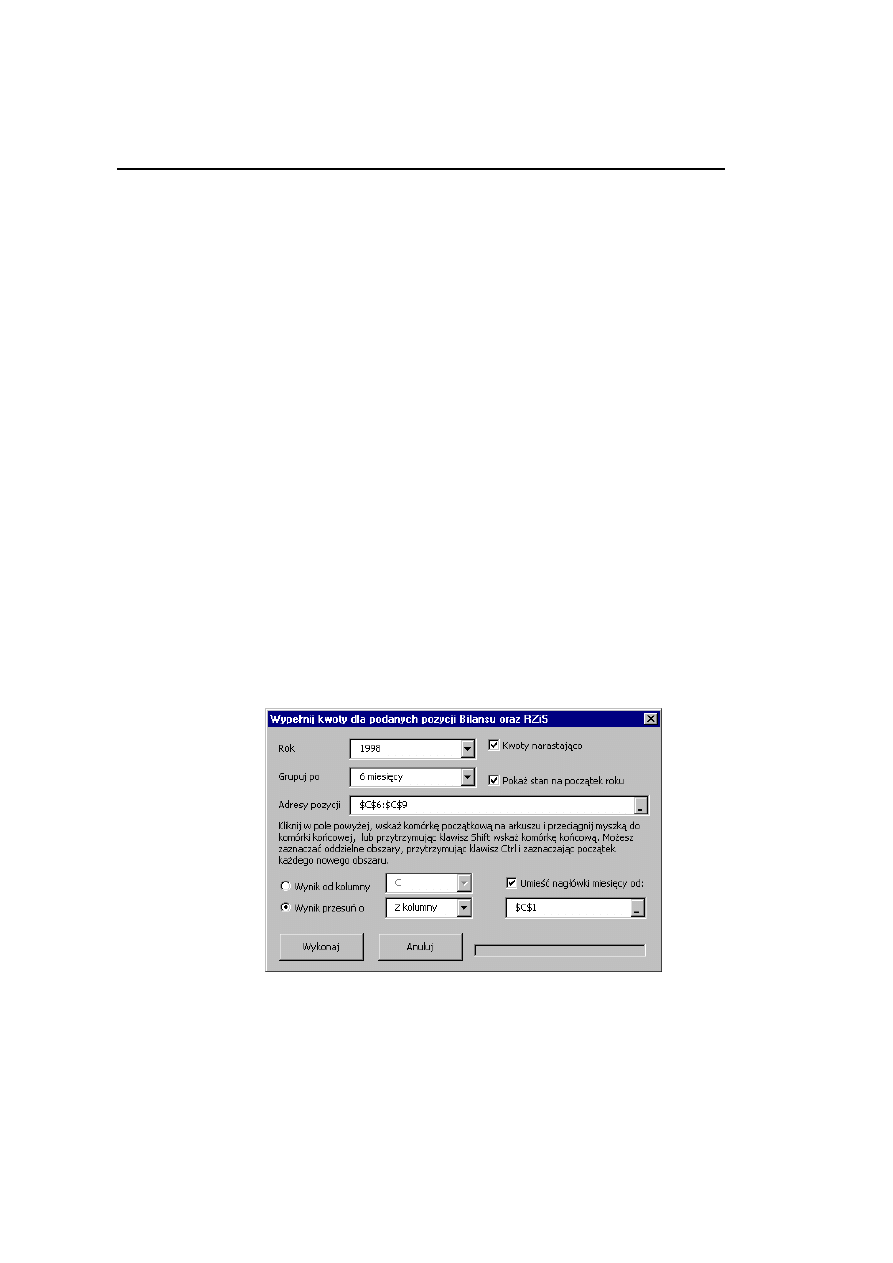
Polecenia menu programu Symfonia FK 47
S
YMFONIA
®
FINANSE i KSIĘGOWOŚĆ forte
5.0 - podręcznik użytkownika
Wydanie II
Copyright © 1993-2002 MATRIX.PL SA Wszelkie prawa zastrzeżone.
Umie
mieszczenie opisów (nagłówków)
miesięcy do wypełnianyc kwotami kolumn, rozpoczynając od komórki, której
Wyko
cego arkusza
ami, zgodnie z parametrami ustawionymi w oknie.
Anulu
cie okna bez wprowa-
ania zmian do arkusza.
Obsza
pk.Ob
rArgumentów
i
pk.ObszarWyników
. Początkowa
Wypełnien
Po wypełnieniu grupy komórek (np. kolumny) numerami pozycji, oraz opisem cha-
pozycji, można wypełnić arkusz kwotami
ść nagłówki miesięcy od
Zaznaczenie tego pola wyboru powoduje u
h
adres został wpisany lub wybrany w polu poniżej. Następne opisy są umiesz-
czane w kolejnych komórkach na prawo od podanej w tym polu.
naj
Wybranie tego przycisku polecenia powoduje wypełnienie bieżą
kwot
j
Wybranie tego przycisku polecenia powoduje zamknię
dz
ry wypełnione nagłówkami, argumentami i wynikami są dostępne pod nazwami
szarNagłówka
,
pk.Obsza
komórka obszaru jest zaopatrzona w komentarz informujący o nazwie obszaru, która
pojawia się po ustawieniu nad nią kursora myszy. Komórka taka jest oznaczona czer-
wonym trójkątem w prawym, górnym rogu.
ie kwotami podanych pozycji
rakteryzującym rodzaj kwoty zwracanej z
na tych pozycjach dla poszczególnych okresów sprawozdawczych. Umożliwia to po-
lecenie
Wypełnij kwoty dla podanych pozycji
. Jego wybranie powoduje otwarcie
okna
Wypełnij kwoty dla podanych pozycji
. Okno umożliwia wstawienie do arku-
sza kwot dowolnego zestawu pozycji, dla wybranego roku obrachunkowego. Kwoty
podawane są dla całego roku obrachunkowego, ewentualnie zgrupowane w przedzia-
ły jedno lub kilkumiesięczne. Dodatkowo można wstawić opisy poszczególnych mie-
sięcy.
Rys. 2-10 Okno
Wypełnij kwoty dla podanych pozycji bilansu oraz RZiS
.
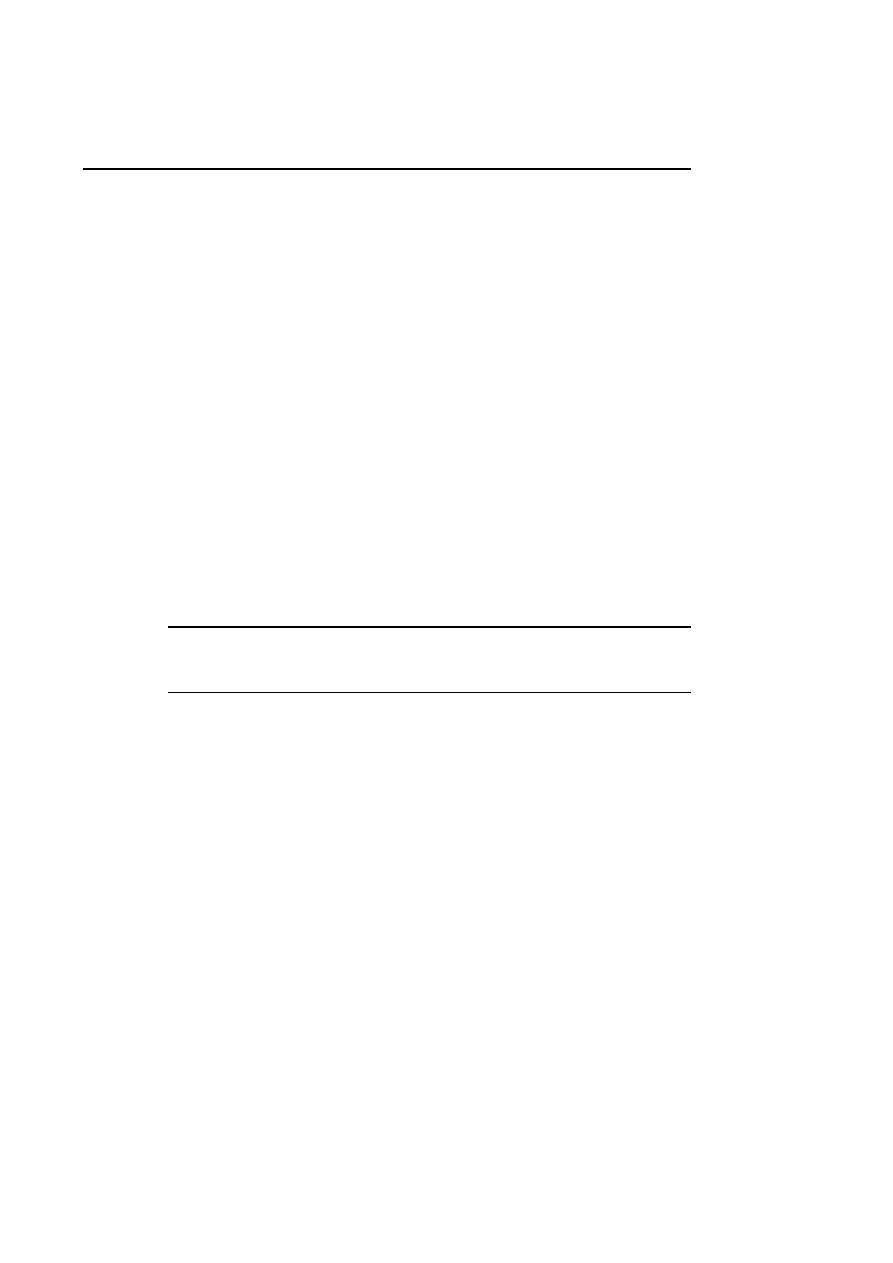
48 Rozdział 2
S
YMFONIA
®
FINANSE i KSIĘGOWOŚĆ forte
5.0 - podręcznik użytkownika
Wydanie II
Copyright © 1993-2002 MATRIX.PL SA Wszelkie prawa zastrzeżone.
Rok
ie lata.
Grupuj po
W
mogą być
ść wypeł-
ni
-
umny.
Jeś
wów-
Kwoty na
. Jeśli pole
jest
tku roku.
W
Pokaż st
ze
stanem pozycji bilansu i RZiS na początek roku.
Adres
W tym polu należy określić zakres komórek zawierających opisy pozycji bilan-
ZiS stanowiące podstawę do dokonania wyliczeń zgodnie z określonymi
Tylko
ozycji można zaznaczać ko-
To opuszczane pole listy zawiera wszystkie zarejestrowane w program
tym opuszczanym polu listy dostępna jest lista zakresów, w jakie
grupowane wyniki. Do wyboru jest od 1 do 6 kolejnych miesięcy. Ilo
anych kolumn w arkuszu zależy od długości roku obrachunkowego oraz wy
branego sposobu grupowania okresów. Maksymalnie mogą to być 23 kol
li ilość kolumn zawierających wpisywane kwoty jest mniejsza od 23,
czas pozostałe kolumny (do 23) są zerowane.
rastająco
To pole wyboru umożliwia zmianę charakteru wypełnianych kwot
wybrane, wówczas podawane są kwoty narastająco od począ
przeciwnym wypadku podawane są kwoty za wybrane miesiące.
an na początek roku
Zaznaczenie tego pola wyboru powoduje dodanie pierwszej kolumny
y pozycji
su i R
w tym oknie zasadami. W czasie zaznaczania komórek należy stosować zasady
określone w opisie poniżej tego pola, zgodne z ogólnymi zasadami zaznaczania
komórek w programie E
XCEL
.
gdy kursor znajduje się w polu Adresy p
mórki wybierając je przez wskazanie w arkuszu. Po wyjściu z tego pola
arkusz ponownie jest niedostępny.
od kolumny
To opuszczane pole listy umożliwia wybór (lub bezpośrednio wpisan
Wynik
ie) kolum-
ieszczane wyniki. Wiersz wyniku jest zawsze zgodny
yboru
Przesuń wynik o...
...
Umie
powoduje umieszczenie opisów (nagłówków)
miesięcy do wypełnianych kwotami kolumn, rozpoczynając od komórki, której
Wybranie tego przycisku polecenia powoduje wypełnienie bieżącego arkusza
kwotami, zgodnie z parametrami ustawionymi w oknie.
ny, od której mają być um
z wierszem komórki zawierającej numer wypełnianej pozycji. Pole jest dostęp-
ne tylko wtedy, gdy nie jest zaznaczone pole w
Przesuń wynik o
Zaznaczenie tego pola wyboru umożliwia wybór w opuszczanym polu listy
o ile kolumn w prawo w stosunku do komórki z definicją pozycji mają zostać
umieszczone wyniki.
ść nagłówki miesięcy od
Zaznaczenie tego pola wyboru
adres został wpisany lub wybrany w polu poniżej. Następne opisy są umiesz-
czane w kolejnych komórkach na prawo od podanej w tym polu.
Wykonaj
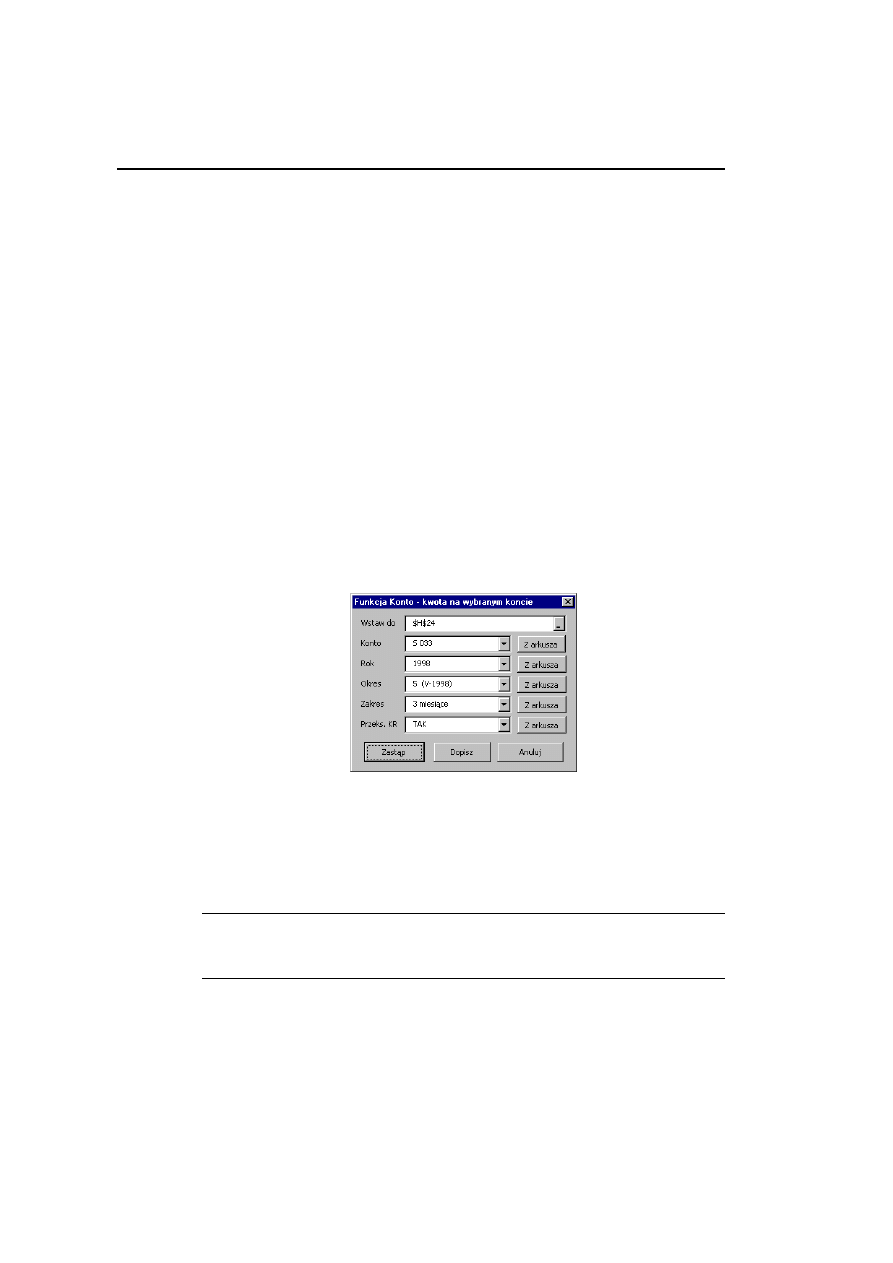
Polecenia menu programu Symfonia FK 49
S
YMFONIA
®
FINANSE i KSIĘGOWOŚĆ forte
5.0 - podręcznik użytkownika
Wydanie II
Copyright © 1993-2002 MATRIX.PL SA Wszelkie prawa zastrzeżone.
Obsza
brw.ObszarNagłówka brw.ObszarArgumentów
brw.Obsza
ru jest zaopatrzona w komentarz informujący o nazwie obszaru,
która
czerw
Kreatory
Podst
wiane
kreato
a następnie z
adowego nazwę funkcji, która ma zostać wstawiona. Spowoduje to
Kreator funkcj
Funkc
zgodn
ami. Dokładny opis jej argumentów znajduje się
w Rozdziale 3 Funkcje zdefiniowane w programie.
Anuluj
Wybranie tego przycisku polecenia powoduje zamknięcie okna bez wprowa-
dzania zmian do arkusza.
ry wypełnione nagłówkami, argumentami i wynikami są dostępne pod nazwami
,
i
rWyników
. Począt-
kowa komórka obsza
pojawia się po ustawieniu nad nią kursora myszy. Komórka taka jest oznaczona
onym trójkątem w prawym, górnym rogu.
funkcji
awowe funkcje zdefiniowane w dodatku A
NALIZY
F
INANSOWE
mogą być wsta-
do komórek arkusza z wykorzystaniem kreatorów. W celu uruchomienia
ra należy z menu
Symfonia FK
wybrać polecenie
Funkcje..
,
menu kask
otwarcie okna kreatora funkcji.
i Konto
ja
Konto
umożliwia odczytanie kwoty zaksięgowanej na wskazanym koncie
ie z podanymi argument
Rys. 2-11 Okno kreatora funkcji
Konto
.
Wstaw do
należy wskazać komórkę do której powinna być wstawiona wybra-
Jest to specjalne pole, prezentujące adres bieżącej komórki arkusza.
Tylko gdy kursor znajduje się w polu Wstaw do można zmieniać bieżącą ko-
W tym polu
na funkcja.
Aby go zmienić można wpisać bezpośrednio w polu nowy adres, lub wskazać
właściwą komórkę arkusza.
mórkę wybierając ją przez wskazanie w arkuszu. Po wyjściu z tego pola ar-
kusz ponownie jest niedostępny.
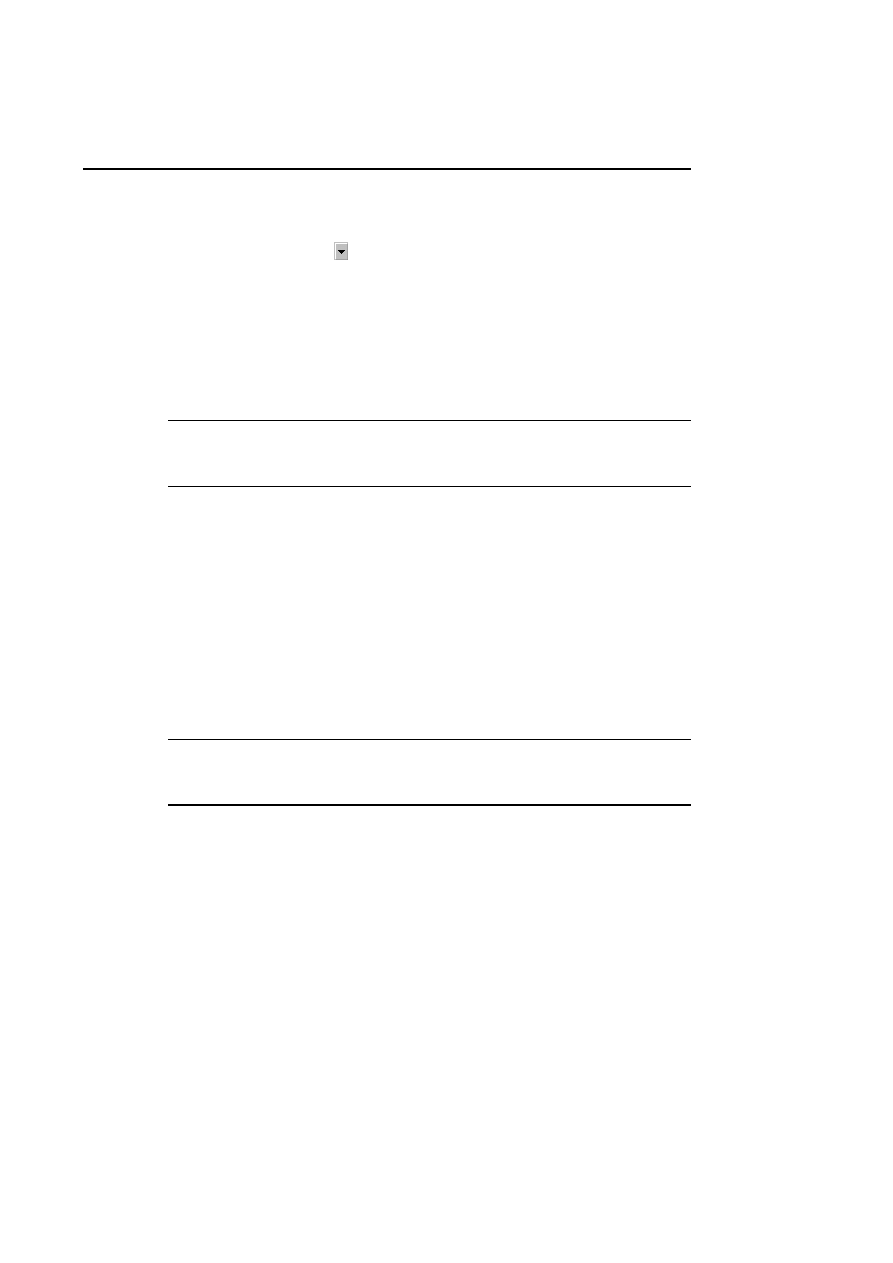
50 Rozdział 2
S
YMFONIA
®
FINANSE i KSIĘGOWOŚĆ forte
5.0 - podręcznik użytkownika
Wydanie II
Copyright © 1993-2002 MATRIX.PL SA Wszelkie prawa zastrzeżone.
Konto
W tym polu wsta
sem strony i rodzaju
zwracanej kwoty w form
poleceniu
Wstaw konto
.
Wybranie przyci
w tekst opisujący numer konta wraz z opi
acie opisanym powyżej przy
sku powoduje otwarcie opisanego powy
na wskazać konto i jego atrybuty.
polu listy wybierz sym
cie zarejestrowanych lat.
polu listy wybierz numer
żej okna
Plan kont
,
w którym moż
Rok
W tym opuszczanym
bol roku obrachunkowego spośród
dostępnych na liś
Okres
W tym opuszczanym
kolejny okresu sprawozdawcze-
go w wybranym
Możli
roku obrachunkowym.
we jest podanie jako argumentu miesiąca kalendarzowego w formacie
8
, wartością podaną w polu
Rok
powinien być wtedy pusty ciąg znaków
powinien być wybrany żaden rok).
II-199
"" (nie
Zakres
acza kwotę w jednym, podanym miesiącu.
Przeks. KR
tym opuszczanym polu listy wybierz dla kont wynikowych (oraz konta
Z arkusza
Włączenie tego przycisku przy dowolnym z pól powoduje, że wartość tego
dy kursor znajduje się w polu z włączonym przyciskiem
Z arkusza
moż-
W tym opuszczanym polu listy wybierz sposób naliczania kwoty.
Narastająco
do podanego okresu (włącznie) lub od 1 do 6 kolejnych miesięcy poczynając
od wskazanego. Wartość 1 ozn
W
wyniku finansowego) sposób traktowania wyksięgowanych sald kont
wynikowych na konto wyniku finansowego.
TAK
oznacza uwzględnienie
przeksięgowań końca roku,
NIE
oznacza odrzucenie przeksięgowań końca
roku.
pola będzie wprowadzona ze wskazanej komórki arkusza.
Tylko g
ieniać bieżącą komórkę wybierając ją przez wskazanie w arkuszu. Po
iu z tego pola arkusz ponownie jest niedostę
na zm
wyjśc
pny.
Zastąp
Ten przycisk polecenia powoduje zastąpienie aktualnej zawartości bieżącej
komórki arkusza danymi określonymi w tym oknie.
Dopisz
n przycisk polecenia powoduje dopisanie do aktualnej zawartości bieżącej
Anulu
rku-
ELA
.
Te
komórki arkusza danych określonych w tym oknie.
j
Ten przycisk polecenia powoduje zamknięcie okna kreatora i powrót do a
sza E
XC
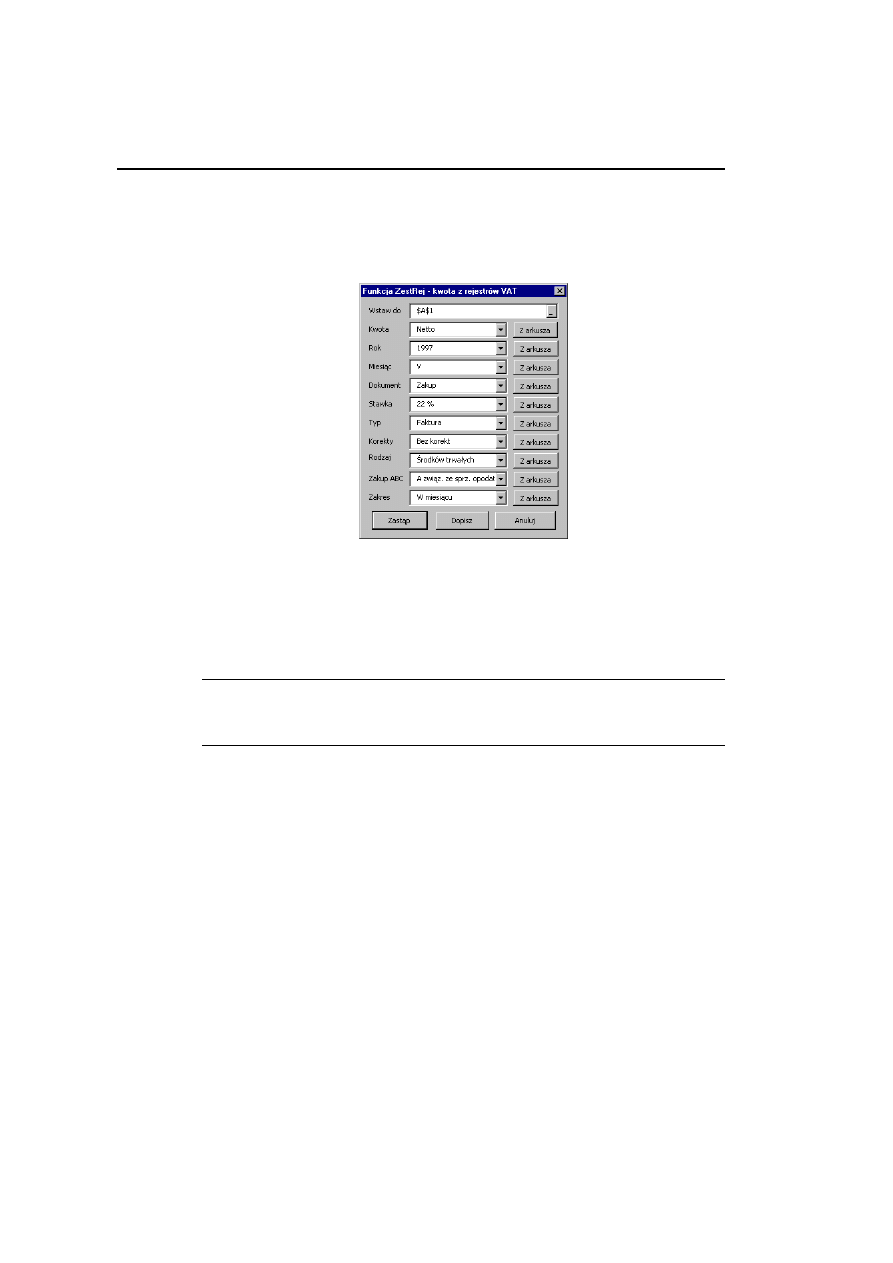
Polecenia menu programu Symfonia FK 51
S
YMFONIA
®
FINANSE i KSIĘGOWOŚĆ forte
5.0 - podręcznik użytkownika
Wydanie II
Copyright © 1993-2002 MATRIX.PL SA Wszelkie prawa zastrzeżone.
Kreator funkcj
Funkcja
ZestRej
umożliwia odczytanie kwoty z zestawienia rejestrów VAT określo-
i argumentami. Dokładny opis jej argumentów znajduje się w Rozdzia-
le 3 F
i ZestRej
nej podanym
unkcje zdefiniowane w programie.
Rys. 2-12 Okno kreatora funkcji
ZestRej
.
zać właściwą komórkę arkusza.
Tylko gdy kursor znajduje si
na zmieniać bieżącą ko-
Wstaw do
W tym polu należy wskazać komórkę, do której powinna być wstawiona wy-
brana funkcja. Jest to specjalne pole, prezentujące adres bieżącej komórki arku-
sza. Aby go zmienić można wpisać bezpośrednio w polu nowy adres lub wska-
ę w polu Wstaw do moż
przez wskazanie w arkuszu. Po
ępny.
polu listy wybierz rodzaj
polu listy wybierz sym
cie zarejestrowanych w programie lat.
polu listy wybierz numer mies
zwrócona kwota z rejestru VAT.
ią
mórkę wybierając ją
wyjściu z tego pola ar-
kusz ponownie jest niedost
Kwota
W tym opuszczanym
kwoty, która ma zostać zwróco-
na z rejestru VAT.
Rok
W tym opuszczanym
bol roku obrachunkowego spośród
dostępnych na liś
Miesiąc
W tym opuszczanym
ca kalendarzowego, dla
którego ma zostać
Dokument
opuszczanym polu listy wybierz rodzaj dokumentów, które mają być
W tym
uwzględnione w wykonywanym zestawieniu (np. dokumenty zakupu).
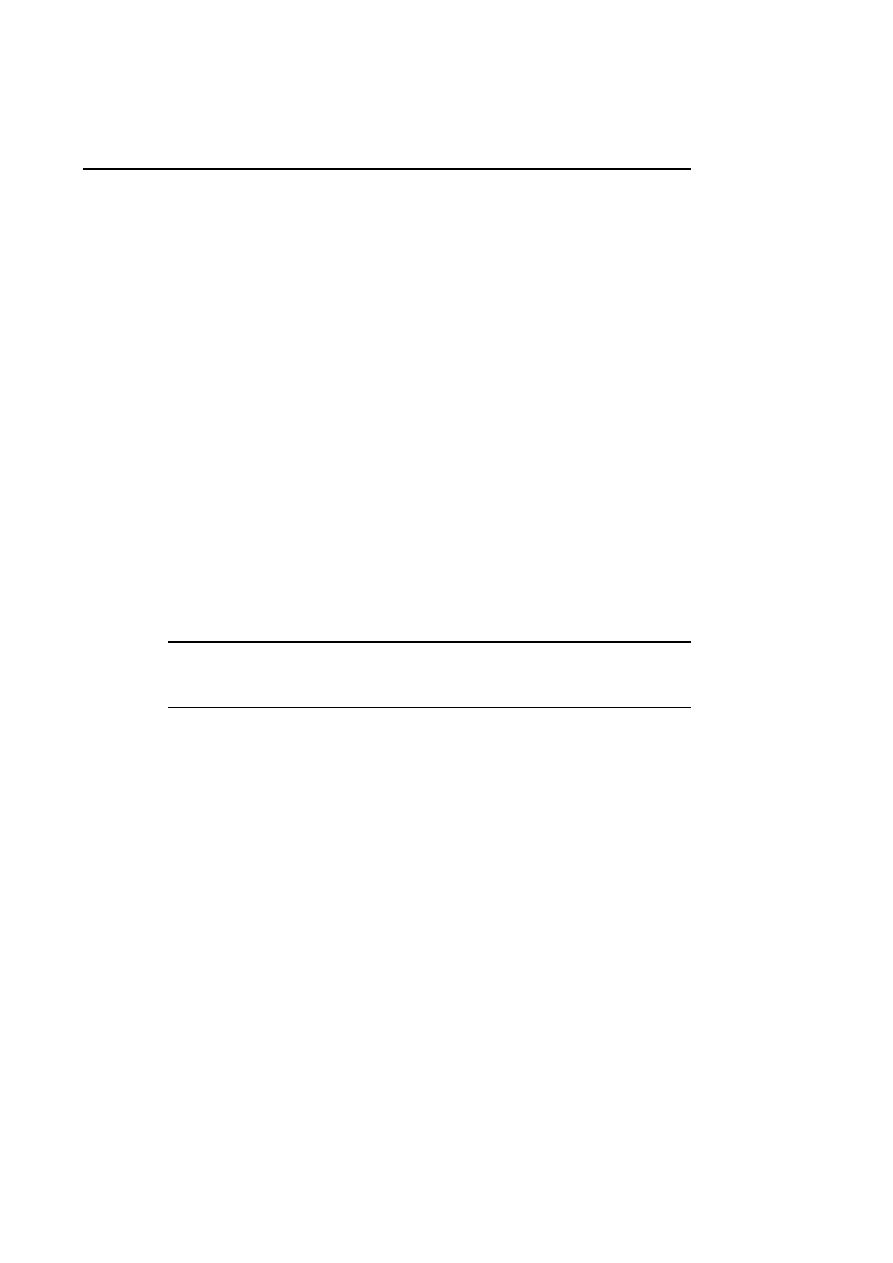
52 Rozdział 2
S
YMFONIA
®
FINANSE i KSIĘGOWOŚĆ forte
5.0 - podręcznik użytkownika
Wydanie II
Copyright © 1993-2002 MATRIX.PL SA Wszelkie prawa zastrzeżone.
Stawk
ę podatku VAT, dla której ma być wyko-
nane zestawienie.
zestawieniu (np. faktury).
j
C
tylko ze sprzedażą opodat-
Zakre
którego
ma dotyczyć wykonywane zestawienie.
Z arku
zycisku przy dowolnym z pól powoduje, że wartość tego
pola będzie wprowadzona ze wskazanej komórki arkusza.
Tylko
a
W tym polu wybierz lub wpisz stawk
Typ
W tym opuszczanym polu listy wybierz typ dokumentów, które mają być
uwzględnione w wykonywanym
Korekty
W tym opuszczanym polu listy wybierz czy w zestawieniu mają być uwzględ-
nione tylko dokumenty normalne, tylko korygujące, czy jedne i drugie.
Rodza
W tym opuszczanym polu listy wybierz rodzaj rejestru, dla którego ma być wy-
konywane zestawienie.
Zakup AB
To pole jest istotne tylko dla zestawień dotyczących zakupów. Wybierz w nim,
czy zestawienie ma dotyczyć zakupów związanych
kowaną czy też innego rejestru zakupów.
s
W tym opuszczanym polu listy wybierz zakres czasu (ilość miesięcy),
sza
Włączenie tego pr
gdy kursor znajduje się w polu z włączonym przyciskiem
Z arkusza
moż-
na zmieniać bieżącą komórkę wybierając ją przez wskazanie w arkuszu. Po
wyjściu z tego pola arkusz ponownie jest niedostępny.
p
Zastą
n przycisk polecenia powoduje zastąpienie aktualnej zawartości bieżącej
Dopis
ycisk polecenia powoduje dopisanie do aktualnej zawartości bieżącej
Anulu
cie okna kreatora i powrót do arku-
E
XCELA
.
Kreator funkcj
nto
umożliwia odczytanie kwoty zapisanej na wskazanej pozycji bilansu
końco
tów z
mie.
Te
komórki arkusza danymi określonymi w tym oknie.
z
Ten prz
komórki arkusza danych określonych w tym oknie.
j
Ten przycisk polecenia powoduje zamknię
sza
i PozBrw
Funkcja
Ko
wego lub RZiS określonej podanymi argumentami. Dokładny opis jej argumen-
najduje się w Rozdziale 3 Funkcje zdefiniowane w progra
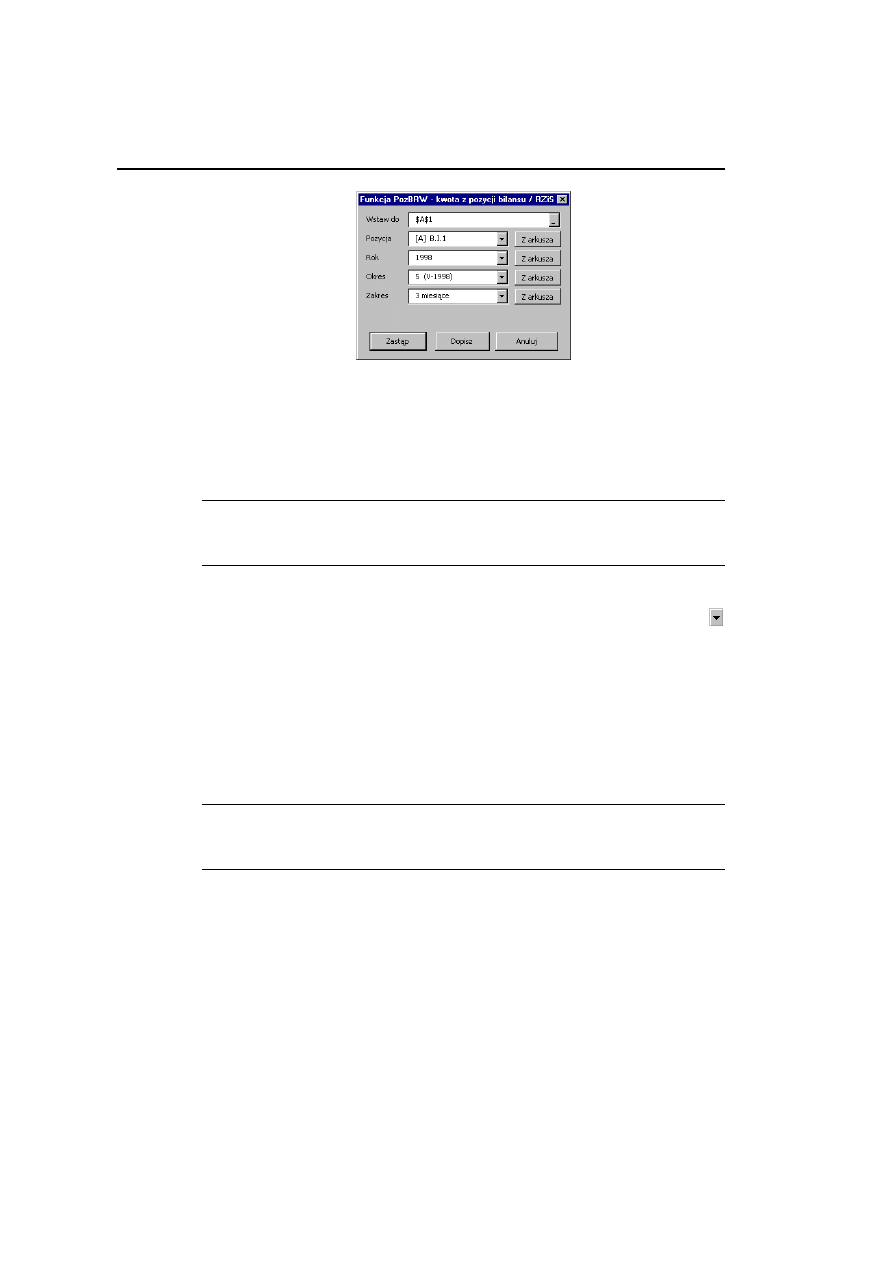
Polecenia menu programu Symfonia FK 53
S
YMFONIA
®
FINANSE i KSIĘGOWOŚĆ forte
5.0 - podręcznik użytkownika
Wydanie II
Copyright © 1993-2002 MATRIX.PL SA Wszelkie prawa zastrzeżone.
Rys. 2-13 Okno kreatora funkcji
PozBrw
.
st to specjalne pole, prezentujące adres bieżącej komórki arkusza.
enić można wpisując bezpośrednio w polu nowy adres, lub
ciwą komórkę arkusza.
Wstaw do
W tym polu należy wskazać komórkę do której powinna być wstawiona wybra-
na funkcja. Je
Aby go zmi
wskazać właś
Tylko gdy kursor znajduje się w polu Wstaw do można zmieniać bieżącą ko-
mórkę wybierając ją przez wskazanie w arkuszu. Po wyjściu z tego pola ar-
kusz ponownie jest niedostępny.
w tekst opisujący pozycję bilansu l
ej przy poleceniu
Wstaw pozycję
. W
e opisanego powyżej okna
Układ
órym można wskazać pozycję.
polu listy wybierz sym
cie zarejestrowanych lat.
Pozycja
W tym polu wsta
ub RZiS w formacie opisa-
nym powyż
ybranie przycisku
powoduje otwarci
bilansu oraz rachunku
zysków i strat
, w kt
Rok
W tym opuszczanym
bol roku obrachunkowego spośród
dostępnych na liś
Okres
opuszczanym polu listy wybierz numer kolejny okresu sprawozdawcze-
Możli
W tym
go w wybranym roku obrachunkowym.
we jest podanie jako argumentu miesiąca kalendarzowego w formacie
II-1998
, wartością podaną w polu
Rok
powinien być wtedy pusty ciąg znaków
"" (nie powinien być wybrany żaden rok)
Zakres
W tym opuszczanym polu listy wybierz sposób naliczania kwoty.
Narastająco
do podanego okresu (włącznie) lub od 1 do 6 kolejnych miesięcy poczynając
skazanego. Wartość „1” oznacza kwotę w jednym, podanym miesiącu.
Z arku
od w
sza
Włączenie tego przycisku przy dowolnym z pól powoduje, że wartość tego
pola będzie wprowadzona ze wskazanej komórki arkusza.
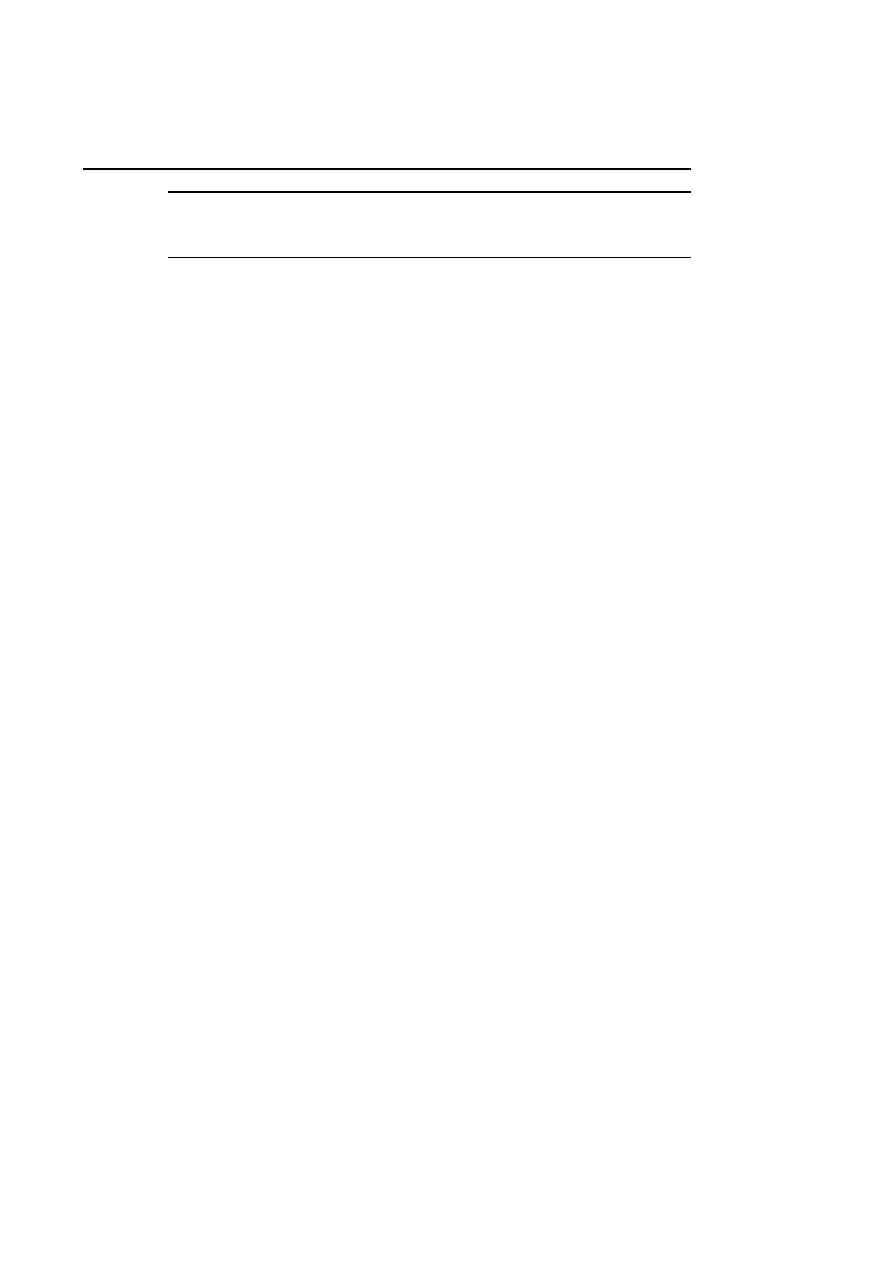
54 Rozdział 2
Tylko gdy kursor znajduje się w polu z włączonym przyciskiem
Z arkusza
moż-
ieniać bieżącą komórkę wybierając ją przez wskazanie w arkuszu. Po
na zm
wyjściu z tego pola arkusz ponownie jest niedostępny.
Zastą
aktualnej zawartości bieżącej
komórki arkusza danymi określonymi w tym oknie.
tym oknie.
p
Ten przycisk polecenia powoduje zastąpienie
Dopisz
Ten przycisk polecenia powoduje dopisanie do aktualnej zawartości bieżącej
komórki arkusza danych określonych w
Anuluj
Ten przycisk polecenia powoduje zamknięcie okna kreatora i powrót do arku-
sza E
XCELA
.
S
YMFONIA
®
FINANSE i KSIĘGOWOŚĆ forte
5.0 - podręcznik użytkownika
Wydanie II
Copyright © 1993-2002 MATRIX.PL SA Wszelkie prawa zastrzeżone.
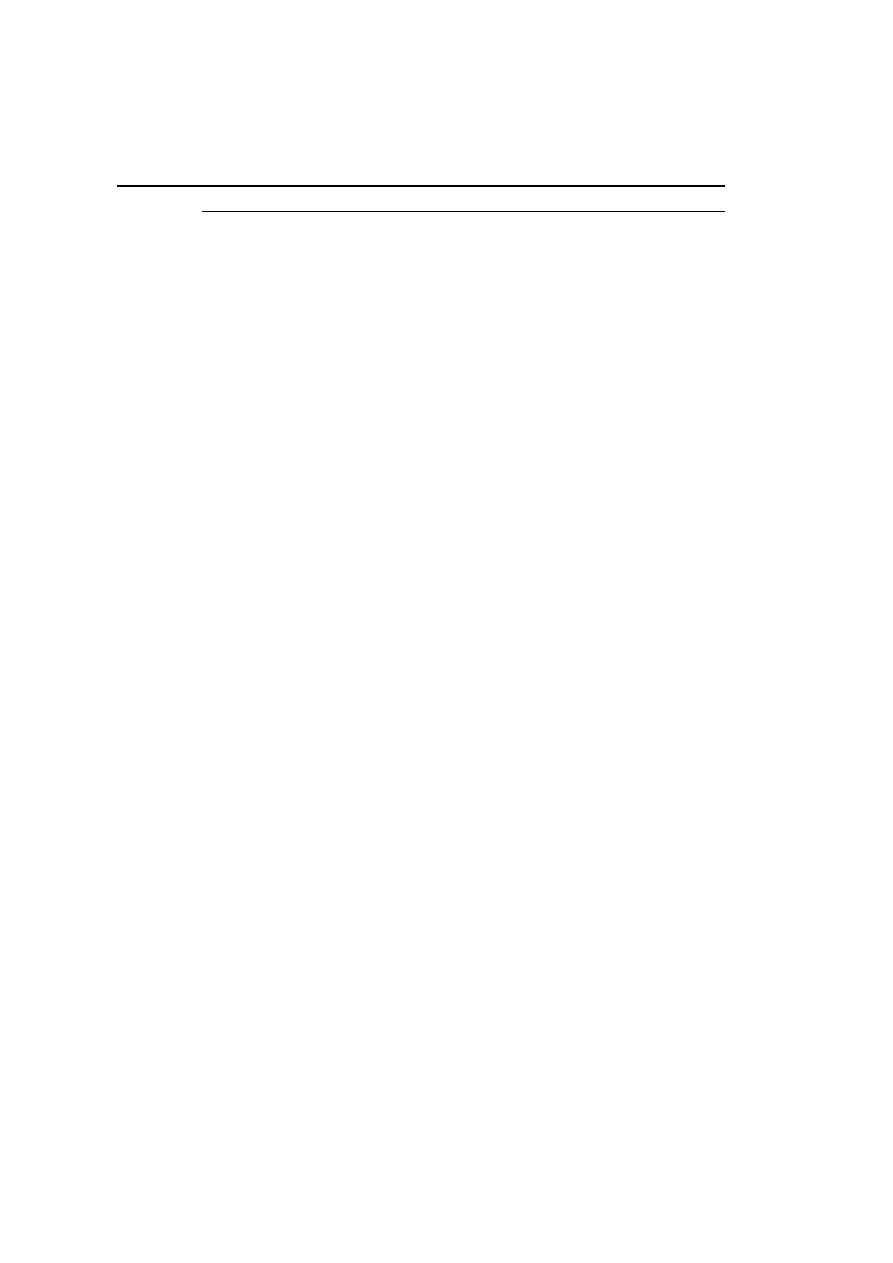
Funkcje zdefiniowane
w programie 55
S
YMFONIA
®
FINANSE i KSIĘGOWOŚĆ forte
5.0 - podręcznik użytkownika
Wydanie II
Copyright © 1993-2002 MATRIX.PL SA Wszelkie prawa zastrzeżone.
R
O
Z
D
Z
I
A
Ł
3
Funkcje zdefiniowane
w programie
Dowiesz się o:
♦ Dodatkowych funkcjach programu Excel zdefiniowanych w dodatku
Analizy Finansowe
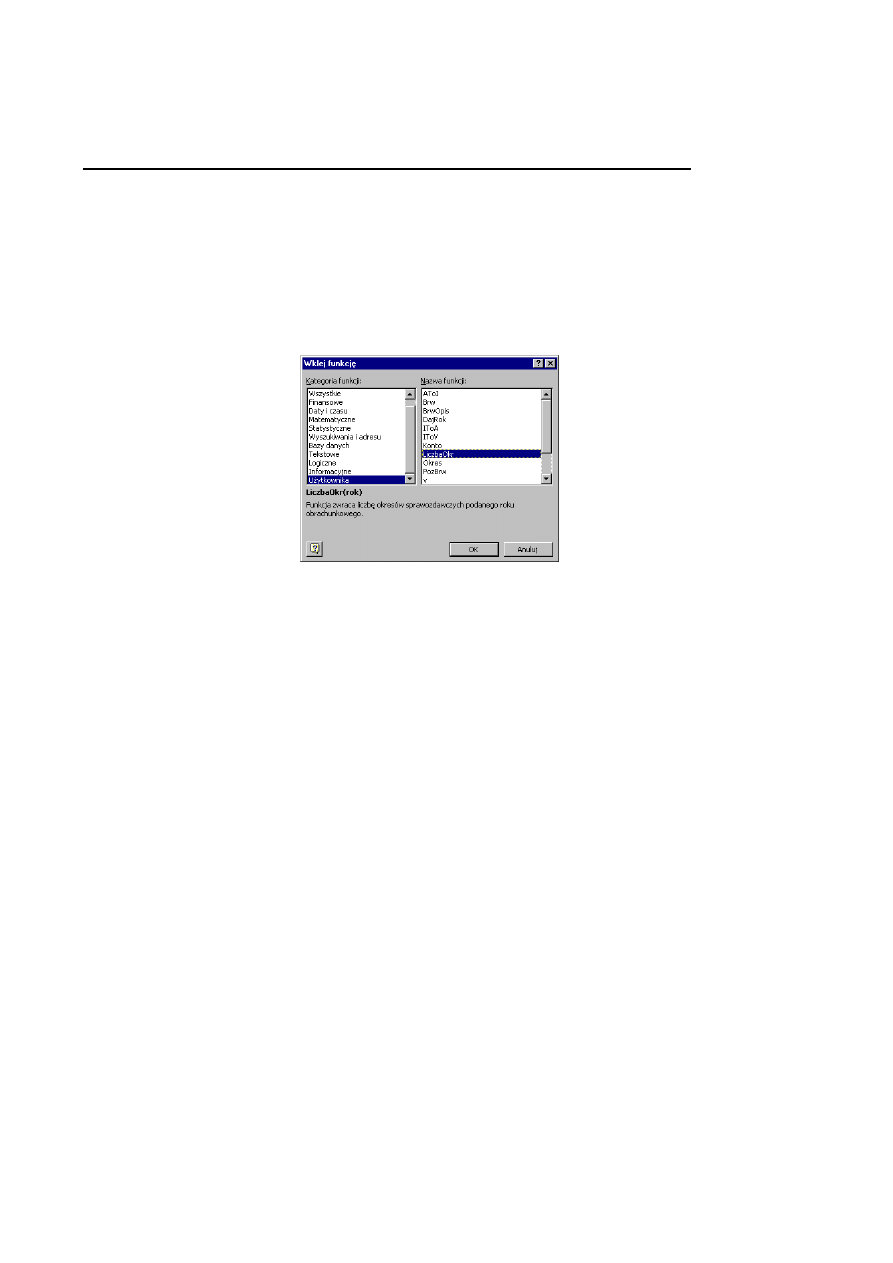
56 Rozdział 3
W rozdziale tym prezentujemy opis dodatkowych funkcji programu E
XCEL
zdefinio-
wanych w dodatku A
NALIZY
F
INANSOWE
. Ich znajomość i zrozumienie ułatwi pozna-
nie programu i pozwoli na pełne wykorzystanie jego możliwości.
Dostęp do funkcji
Dostęp do funkcji w arkuszu kalkulacyjnym E
XCEL
uzyskuje się po wybraniu pole-
cenia
Funkcja
z menu
Wstaw
. Otwarte zostaje okno
Wklej funkcję
.
Rys. 3-1 Okno
Wklej funkcję
.
Funkcje zdefiniowane w dodatku A
NALIZY
F
INANSOWE
są dostępne na liście
Nazwa
funkcji
po wybraniu pozycji
Użytkownika
na liście
Kategoria funkcji
. Podświetlenie
na liście nazwy funkcji powoduje wyświetlenie poniżej list składni funkcji oraz krót-
kiego opisu jej przeznaczenia. Naciśnięcie przycisku
OK
powoduje otwarcie dla wy-
branej funkcji okna umożliwiającego określenie zmiennych. Po określeniu wartości
lub adresu zmiennych następuje wstawienie funkcji do wybranej komórki arkusza
kalkulacyjnego. Dodatkowe funkcje dzielą się na dwie grupy:
zwracające informacje księgowe z wczytanych danych;
przekształcające zmienne
Podstawowe funkcje zwracające informacje księgowe mogą być również wprowadza-
ne do komórek arkusza z wykorzystaniem kreatorów uruchamianych po wybraniu od-
powiedniej nazwy funkcji z menu kaskadowego wyświetlonego poleceniem
Funkcje
z menu
Symfonia FK
.
Dla bardziej doświadczonych użytkowników możliwe jest również bezpośrednie wpi-
sywanie do komórki formuły wykorzystującej funkcje dostępne w programie
A
NALIZY
F
INANSOWE
.
S
YMFONIA
®
FINANSE i KSIĘGOWOŚĆ forte
5.0 - podręcznik użytkownika
Wydanie II
Copyright © 1993-2002 MATRIX.PL SA Wszelkie prawa zastrzeżone.
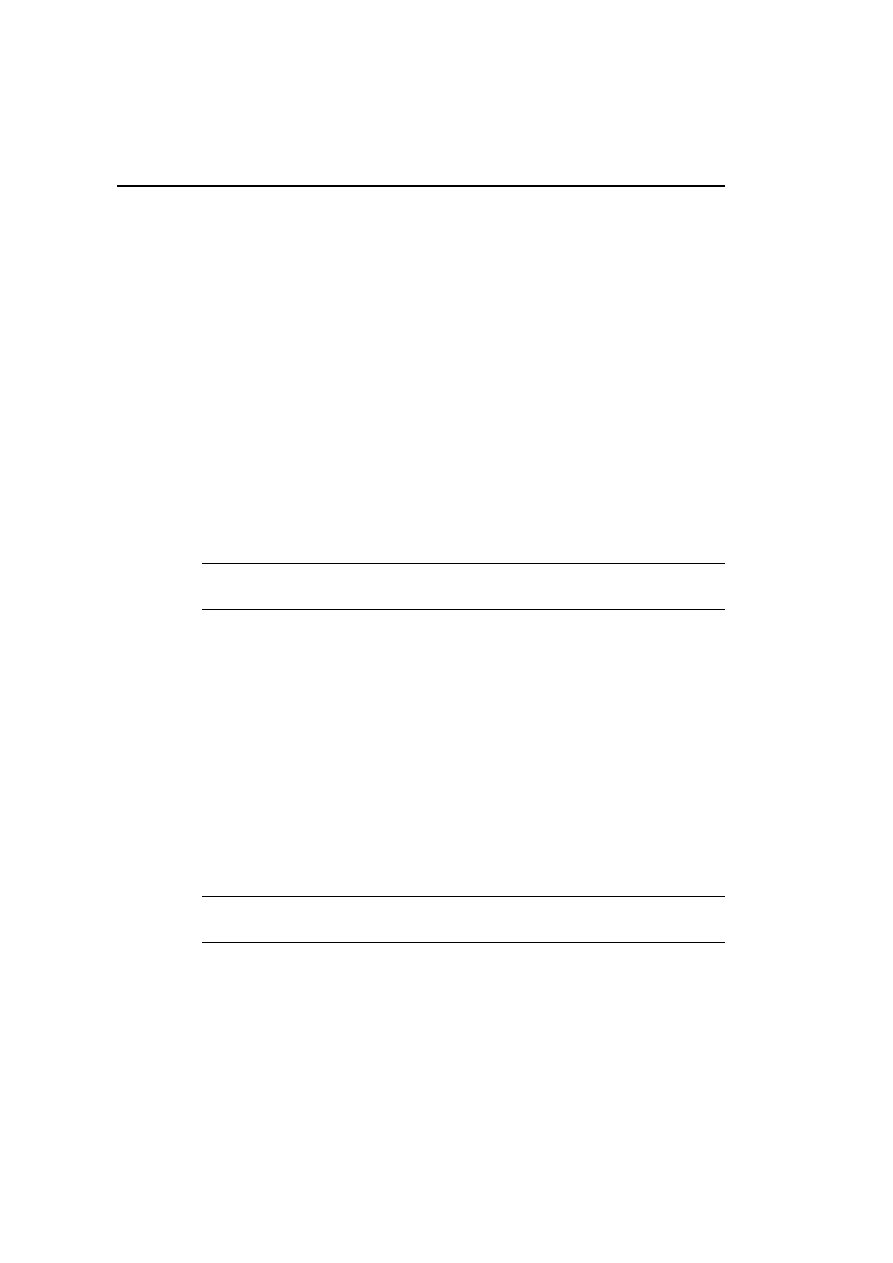
Funkcje zdefiniowane
w programie 57
Funkcje zwracające informacje księgowe
Funkcja BrwOpis
Przeznaczenie:
Zwraca opis podanej pozycji bilansu końcowego lub RZiS.
Składnia:
BrwOpis (rok, strona, poz)
Argumenty:
rok
Symbol roku obrachunkowego w programie F
INANSE I
K
SIĘGOWOŚĆ
,
zarejestrowanego na liście lat w programie A
NALIZY
F
INANSOWE
.
strona
Strona zestawienia, z której chcemy pobrać opis:
0
- strona zostanie podana w parametrze poz
1
- Bilans, strona Aktywa
2
- Bilans, strona Pasywa
3
- RZiS, strona Koszty i Straty
4
- RZiS, strona Przychody i Zyski
Zawartość argumentu strona jest ignorowana jeżeli argument poz zawiera
pełny opis pozycji RZiS rozpoczęty np. od [A]
poz
Określa pozycję, dla której ma być podany opis. Jeśli w argumencie
strona podano
0
, wówczas na początku argumentu musi być podana
strona w nawiasach klamrowych:
[A]
- Bilans, strona Aktywa
[P]
- Bilans, strona Pasywa
[S]
- RZiS, strona Koszty i Straty
[Z]
- RZiS, strona Przychody i Zyski
Opis pozycji bilansu oraz rachunku zysków i strat składa się maksym
nie z pięciu części oddzielonych kropką:
Litera
A..Z
,
Cyfra rzymska
I..XII
.
Cyfra arabska
1..24
.
al-
Literka
mała a…z,
Myślniki numerowane -(1) … -(24)
S
YMFONIA
®
FINANSE i KSIĘGOWOŚĆ forte
5.0 - podręcznik użytkownika
Wydanie II
Copyright © 1993-2002 MATRIX.PL SA Wszelkie prawa zastrzeżone.
Argumentem nie może być litera Q. Nie występuje ona w opisie bilansu i
RZiS.
Funkcja Konto
aczenie:
tę zaksięgowaną na koncie opisanym podanymi argumentami.
Przezn
Zwraca kwo
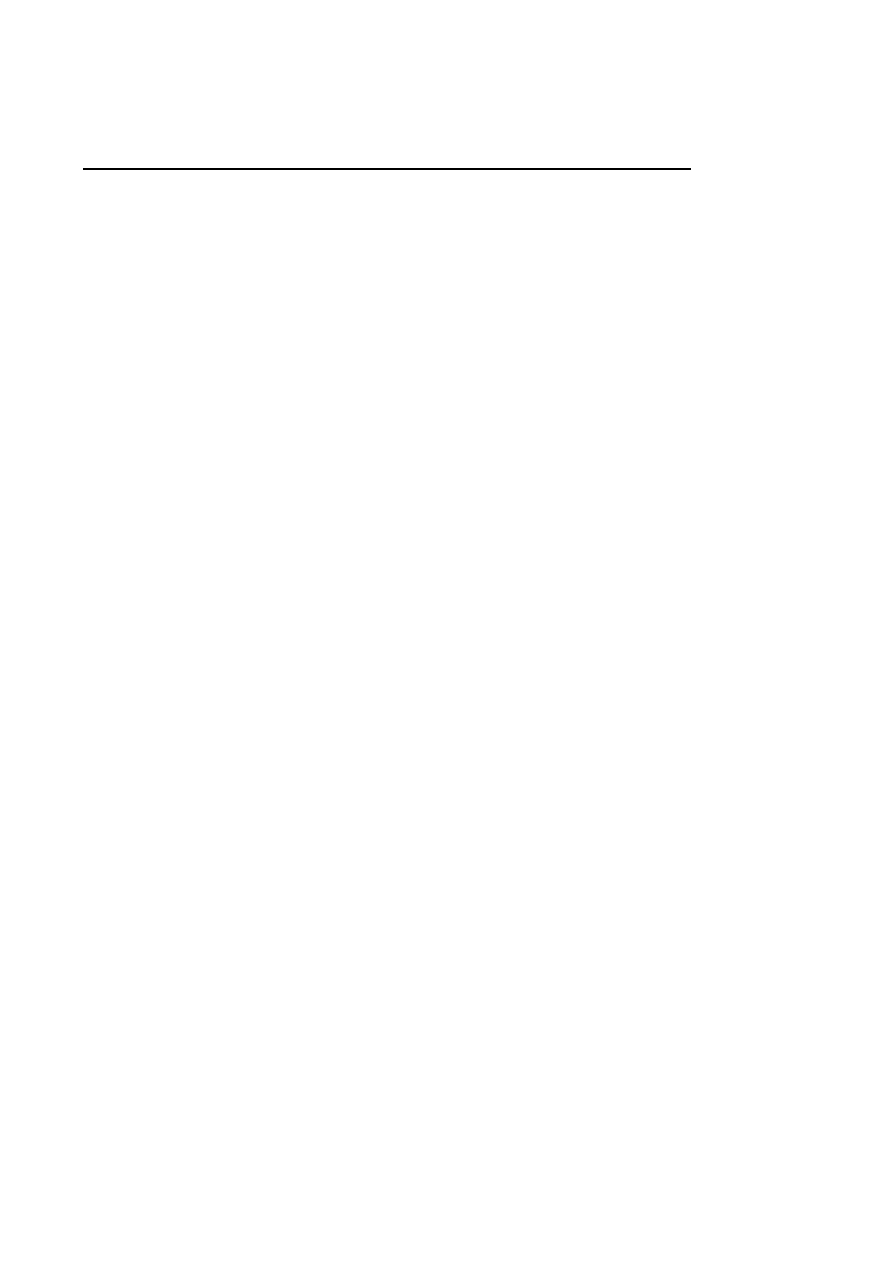
58 Rozdział 3
S
YMFONIA
®
FINANSE i KSIĘGOWOŚĆ forte
5.0 - podręcznik użytkownika
Wydanie II
Copyright © 1993-2002 MATRIX.PL SA Wszelkie prawa zastrzeżone.
Składnia:
-
Konto (konta, rok, okres, [zakres, przeksKR] )
Argumenty:
konta
Tekst opisujący numer konta wraz z opisem strony i rodzaju zwracanej
kwoty. Dozwolone symbole opisujące, w kolejności występowania:
Znak zwracanej kwoty:
+
lub
brak symbolu
- brak zmiany znaku kwoty
-
zmiana znaku kwoty
Rodzaj zwracanej kwoty:
S
lub
brak symbolu
- Saldo
O
- Obroty
P
- PerSaldo
Strona zwracanej kwoty:
W
- strona Winien
M
- strona Ma
Pominięcie symbolu dla salda oznacza saldo jako liczbę ze znakiem: je-
śli saldo jest po stronie Winien, kwota jest dodatnia, jeśli saldo jest po
stronie Ma, kwota jest ujemna.
Numer konta:
podany do dowolnego poziomu analityki. Kolejne po-
ziomy oddzielone są myślnikiem (-). W dowolnym miejscu numeru
konta dozwolone są następujące znaki wieloznaczne, które mogą być
dowolnie wymieszane z cyframi numeru konta:
*
(gwiazdka) dowolny ciąg cyfr na danym poziomie analityki.
?
(znak zapytania) dowolna pojedyncza cyfra.
Argument może zawierać opis wielu kont, wówczas kolejne konta nale
ży oddzielić od siebie średnikiem.
rok
Symbol roku obrachunkowego w programie F
INANSE I
K
SIĘGOWOŚĆ
,
zarejestrowanego na liście lat w programie A
NALIZY
F
INANSOWE
.
okres
Numer kolejny okresu w roku obrachunkowym. Dozwolone wartości:
0
- kwoty z bilansu otwarcia
1 - 22
- kwoty z kolejnego okresu obrachunkowego w roku.
Program F
INANSE I
K
SIĘGOWOŚĆ
pozwala utworzyć rok obrachunkowy
o maksymalnej długości 22 okresów.
Możliwe jest podanie jako argumentu miesiąca kalendarzowego w for-
macie
II-1999
, wartością podaną w argumencie rok powinien być wtedy
pusty ciąg znaków
””
.
zakres
Sposób naliczania kwot:
0
- narastająco do podanego okresu (włącznie)
1..n
- n kolejnych miesięcy poczynając od wskazanego miesiąca.
Wartość
1
oznacza kwoty w jednym, podanym miesiącu
przeksKR
Parametr istotny dla kont wynikowych (oraz konta wyniku finansowe-
go) po wykonaniu operacji zamknięcia roku i wyksięgowaniu sald kont
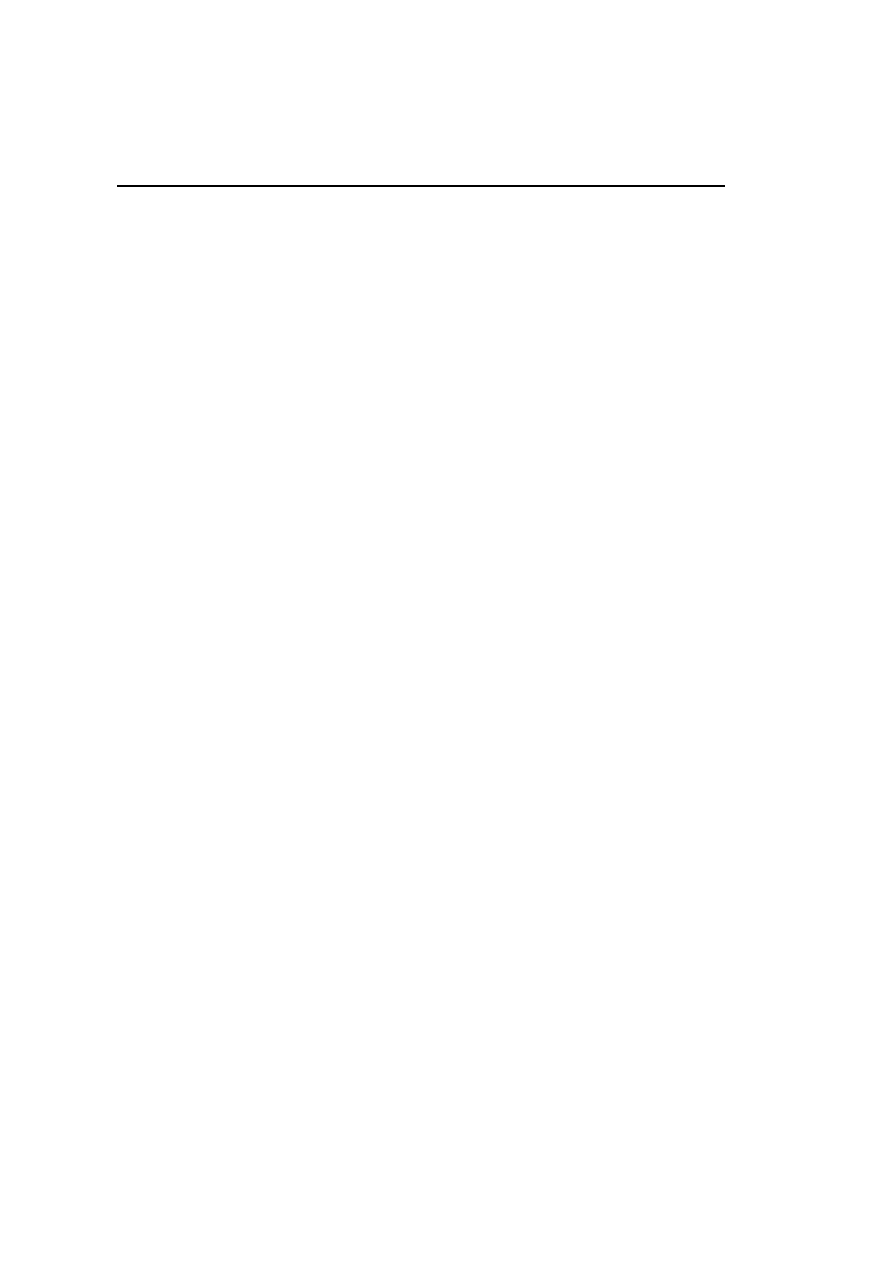
Funkcje zdefiniowane
w programie 59
S
YMFONIA
®
FINANSE i KSIĘGOWOŚĆ forte
5.0 - podręcznik użytkownika
Wydanie II
Copyright © 1993-2002 MATRIX.PL SA Wszelkie prawa zastrzeżone.
wynikowych na konto wyniku finansowego.
1
lub
TAK
oznacza uwzględnienie przeksięgowań końca roku
0
lub
NIE
oznacza odrzucenie przeksięgowań końca roku
Funkcja LiczbaOkr
Przeznaczenie:
Zwraca liczbę okresów w roku obrachunkowym podanym jako argument.
Składnia:
LiczbaOkr (rok)
Argumenty:
rok
Symbol roku obrachunkowego w programie F
INANSE I
K
SIĘGOWOŚĆ
,
zarejestrowanego na liście lat w programie A
NALIZY
F
INANSOWE
.
Funkcja PozBrw
Przeznaczenie:
Zwraca kwoty dla podanej pozycji bilansu końcowego lub RZiS.
Składnia:
ak-
PozBrw (pozycja, rok, okres, zakres)
Argumenty:
pozycja
Określa pozycję, dla której ma być podana kwota. Na początku argu-
mentu musi być podana strona w nawiasach klamrowych:
[A]
- Bilans, strona Aktywa
[P]
- Bilans, strona Pasywa
[S]
- RZiS, strona Koszty i Straty
[Z]
- RZiS, strona Przychody i Zyski
Dalej opis pozycja bilansu oraz rachunku zysków i strat składa się m
symalnie z pięciu części oddzielonych kropką:
Litera
A..Z
,
Cyfra rzymska
I..XII
.
Cyfra arabska
1..24
.
Literka
mała a…z,
Myślniki numerowane -(1) … -(24)
rok
Symbol roku obrachunkowego w programie F
INANSE I
K
SIĘGOWOŚĆ
,
zarejestrowanego na liście lat w programie A
NALIZY
F
INANSOWE
.
okres
Numer kolejny okresu w roku obrachunkowym:
0
- stan na początek roku
1 - 22
- kwoty z kolejnego okresu obrachunkowego w roku.
Program F
INANSE I
K
SIĘGOWOŚĆ
pozwala utworzyć rok obrachunkowy
o maksymalnej długości 22 okresów.
Możliwe jest podanie jako argumentu miesiąca kalendarzowego w for-
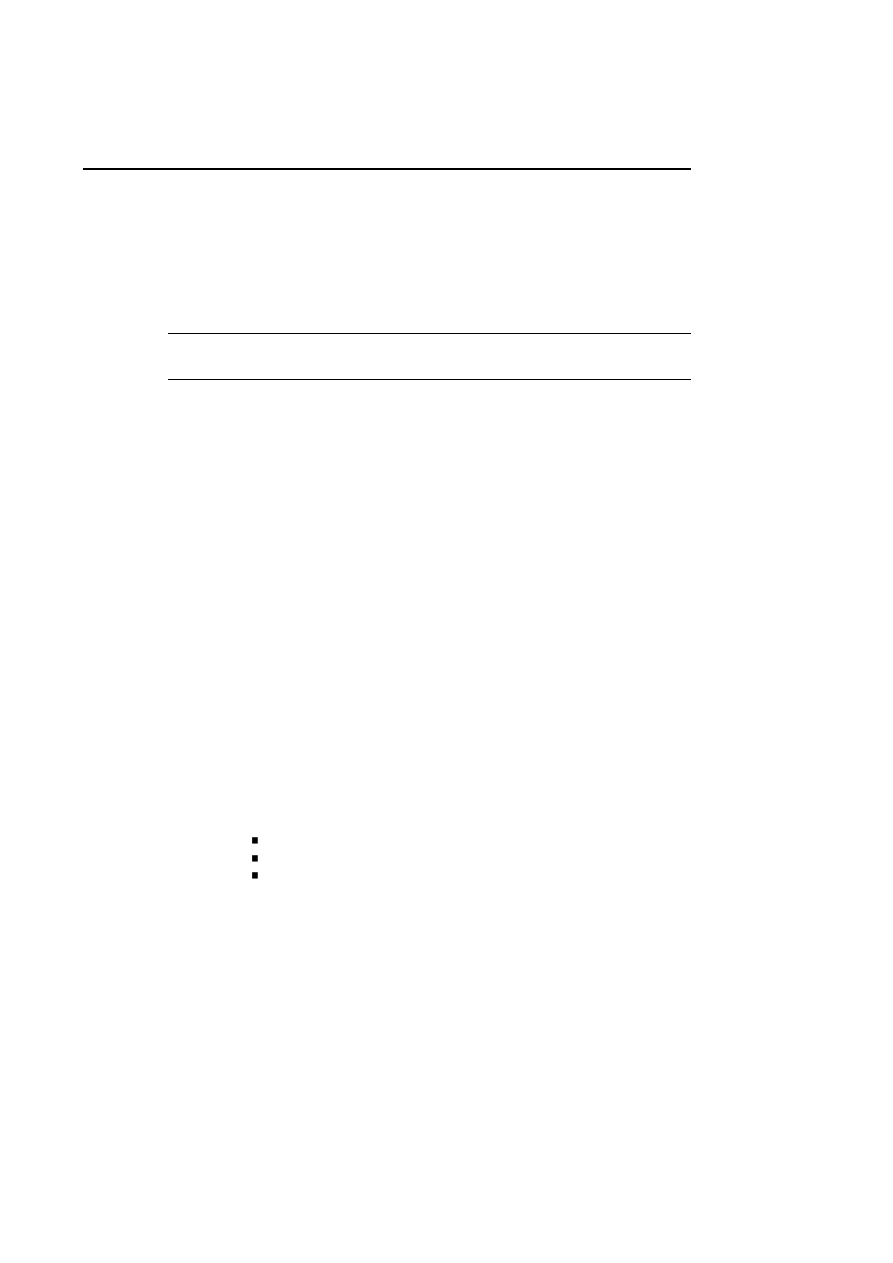
60 Rozdział 3
macie
II-1999
, wartością podaną w argumencie rok powinien być wtedy
pusty ciąg znaków
””
.
zakres
Sposób naliczania kwot:
0
- narastająco do podanego okresu (włącznie)
1..n
- n kolejnych miesięcy poczynając od wskazanego miesiąca.
Wartość
1
oznacza kwoty w jednym, podanym miesiącu.
Argumentem nie może być litera Q. Nie występuje ona w opisie bilansu i
RZiS.
Funkcja ZestRej
zenie:
tę z zestawienia rejestrów VAT dla podanych argumentów.
Skład
Przeznac
Zwraca kwo
nia:
ej (kwota, rok, miesiąc, [stawka, sZS, sFR, sK, SS, sABC, zakres] )
Argum
y która ma zostać zwrócona:
sportu
az sprzedaży
ego
AT do rozliczenia
dliczenia
odliczany
argumentu zwracana kwota będzie
rok
Numer roku kalendarzowego, dla którego należy pobrać kwotę.
m
iesiąca kalendarzowego, dla którego należy pobrać kwotę:
ZestR
enty:
kwota
Rodzaj kwot
Dla rejestrów zakupu, sprzedaży oraz ek
Netto
- kwota netto
Dla rejestrów zakupu or
Vat
- kwota VAT
Dla rejestru importow
PodstRozl
- podstawa V
VatRozl
- VAT do rozliczenia
PodstOdl
- podstawa VAT do o
VatOdl
- VAT do odliczenia
PodstNie
- podstawa VAT nie
VatNie
- VAT nie rozliczany
Jeśli zostanie podana inna wartość
nieokreślona
iesiąc
Numer m
Cyfra arabska
1
do
12
- numer kolejny miesiąca kalendarzowego,
Cyfra rzymska
I
do
XII
- numer kolejny miesiąca kalendarzowego,
Cyfra rzymska wraz z arabską, np.
VII-1998
- miesiąc i rok;
wartość podana w argumencie rok jest wtedy ignorowana.
ka
staw
rtość procentową (lub typ) stawki, dla której należy pobrać kwotę:
u VAT),
Tekst zaczynający się literą
R
lub
tekst pusty
oznacza kwotę
Wa
0
do
99
- bezpośrednio wartość procentową stawki,
100
- wszystkie stawki niezerowe (w definicji rejestr
Tekst zaczynający się literą
Z
- zwolniona od podatku,
Tekst
zaczynający się literą
W
– wszystkie stawki,
S
YMFONIA
®
FINANSE i KSIĘGOWOŚĆ forte
5.0 - podręcznik użytkownika
Wydanie II
Copyright © 1993-2002 MATRIX.PL SA Wszelkie prawa zastrzeżone.
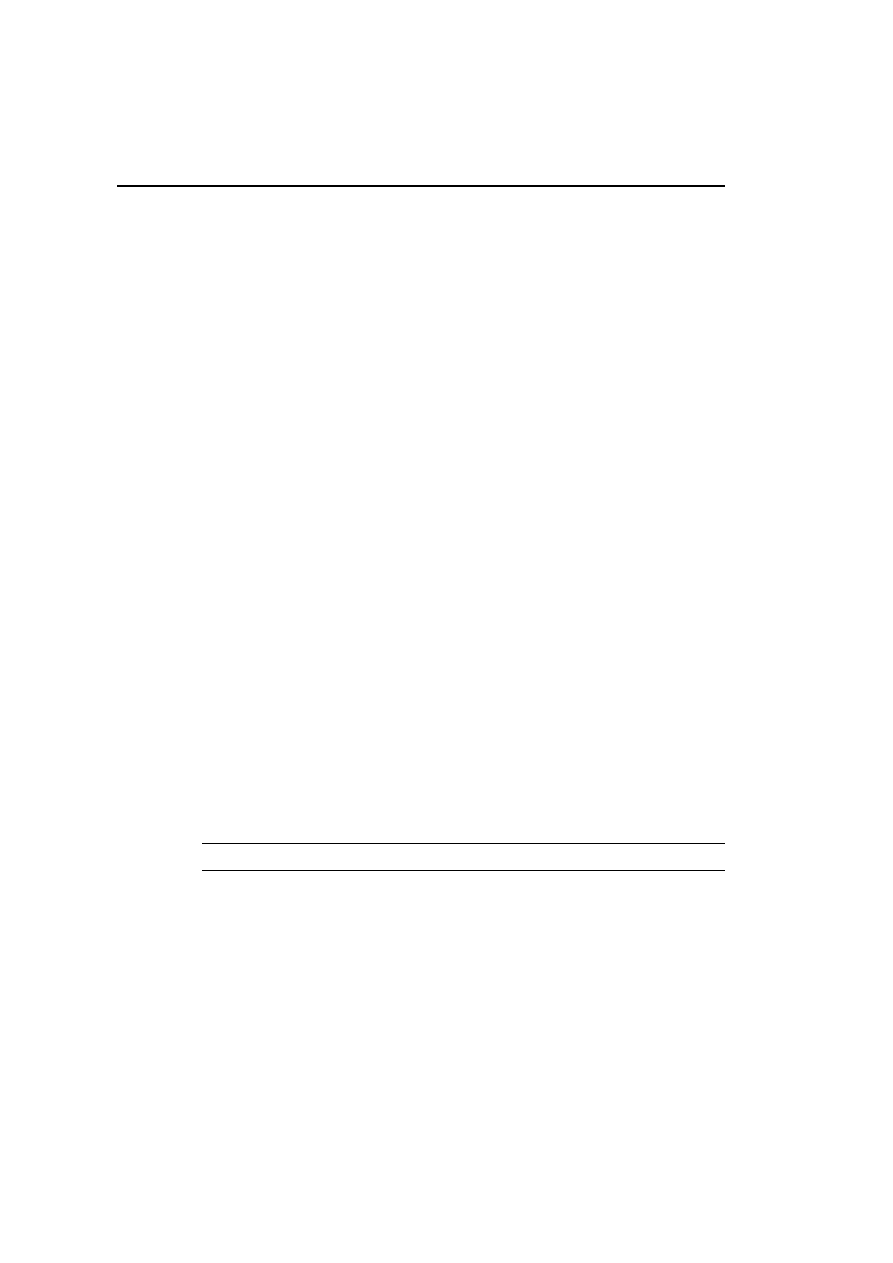
Funkcje zdefiniowane
w programie 61
S
YMFONIA
®
FINANSE i KSIĘGOWOŚĆ forte
5.0 - podręcznik użytkownika
Wydanie II
Copyright © 1993-2002 MATRIX.PL SA Wszelkie prawa zastrzeżone.
efiniowanych
sZS
1
lub tekst rozpoczynający się literą
Z
- dokumenty zakupu
enty sprzedaży
e
sFR
0
lub tekst rozpoczynający się literą
F
- faktura
ek uproszczony
w
sK
0
lub tekst rozpoczynający się literą
N
- dokument normalny
ent korygujący
SS
-1
- wszystkie rodzaje rejestrów
1
sABC
. Przeznaczenie zakupu:
A
lub
1
- zakupy związane ze sprzedażą opodatkowaną
niż zakup
,
AC
,
BCA
itp.
Nie można
razem dla wszystkich stawek (wraz ze zwolnioną) zd
w rejestrze.
Inne wartości argumentu powodują zwrócenie nieokreślonej wartości
Rodzaj dokumentu związanego z rejestrem VAT:
2
lub tekst rozpoczynający się literą
S
- dokum
3
lub tekst rozpoczynający się literą
I
- dokumenty importow
4
lub tekst rozpoczynający się literą
E
- dokumenty eksportowe
-1
lub
pusty tekst
- wszystkie typy dokumentów
Rodzaj dokumentu związanego z rejestrem VAT:
1
lub tekst rozpoczynający się literą
R
- rachun
-1
lub
pusty tekst
- wszystkie rodzaje dokumentó
Rodzaj dokumentu związanego z rejestrem VAT:
1
lub tekst rozpoczynający się literą
K
- dokum
-1
lub
pusty tekst
- razem dokumenty normalne i korygujące
Rodzaj rejestru VAT:
0
- rejestry zwykłe
1
- rejestry środków trwałych
2
- rejestry specjalne
3
- rejestry specjalne 2
Tylko dla rejestrów zakupu
B
lub
2
- zakupy związane ze sprzedażą zwolnioną
C
lub
4
- zakupy związane ze sprzedażą mieszaną
Pusty tekst
lub
-1
- wszystkie rodzaje zakupów.
Ostatnią wartość należy podawać dla rejestrów innych
Litery mogą występować w dowolnych układach, np.
A
Cyfry należy przedstawiać jako sumę np. rejestry
A
i
C
to cyfra
5
.
mieszać ze sobą cyfr i liter.
zakres
Miesiące, za które ma zostać zwrócona kwota:
1..n
- za
n
kolejnych miesięcy od wskazanego parametrami rok
oty z uwzględnieniem
n
poprzednich miesięcy, licząc
i miesiąc
1
oznacza kwoty w jednym, podanym miesiącu
-1
do
-n
- kw
do podanego miesiąca włącznie
-1
oznacza kwoty za podany i jeden poprzedni miesiąc (czyli razem
za dwa miesiące)
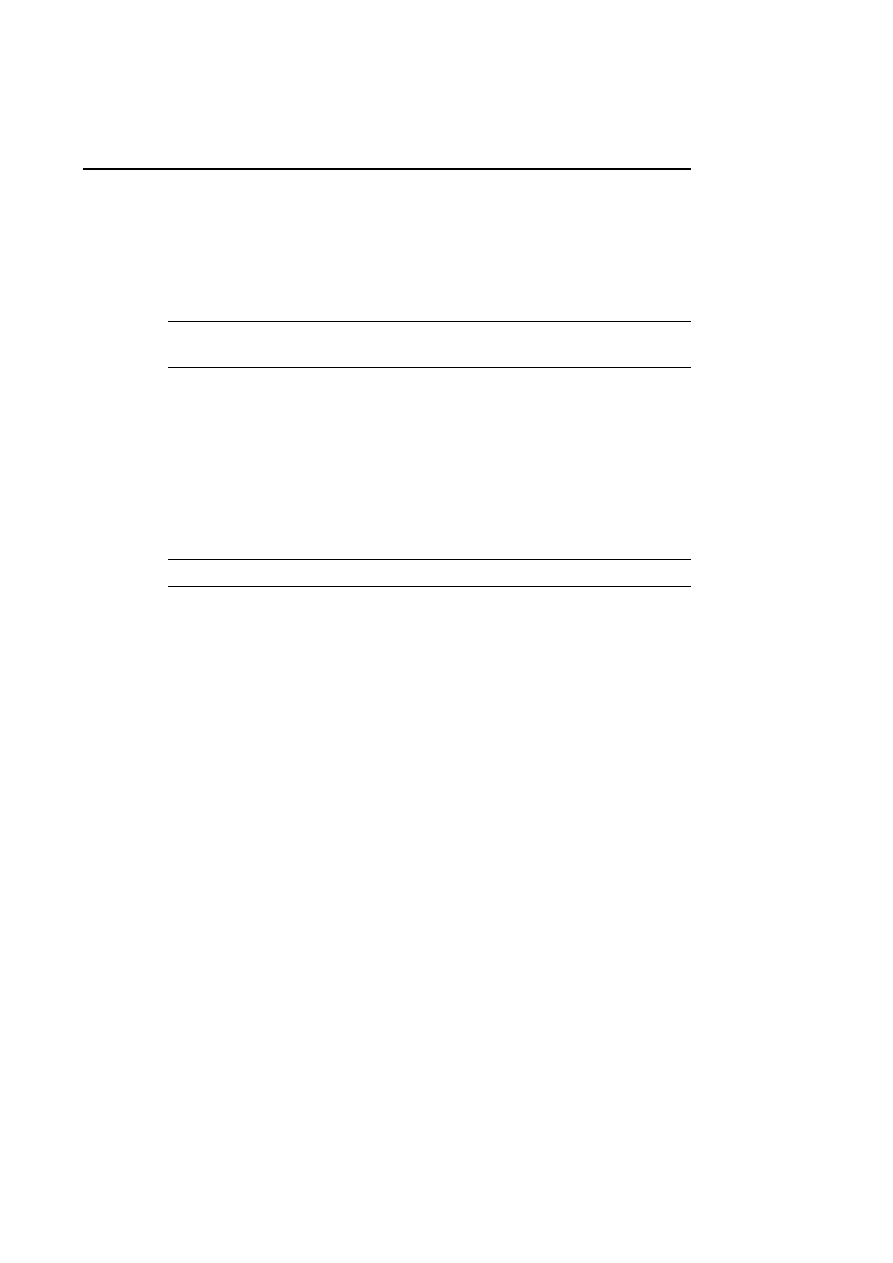
62 Rozdział 3
S
YMFONIA
®
FINANSE i KSIĘGOWOŚĆ forte
5.0 - podręcznik użytkownika
Wydanie II
Copyright © 1993-2002 MATRIX.PL SA Wszelkie prawa zastrzeżone.
Funkcje przekształ
Funkcja AToI
Zmienia literę podaną jako argument na odpowiadającą jej kolejną liczbę arab-
ską (np. C zamienia na 3).
Argum
cające zmienne
Przeznaczenie:
entem nie może być litera Q. Nie występuje ona w opisie bilansu i
RZiS.
Składnia:
nty:
st zawierający literę, która ma zostać zamieniona na odpowiadającą
iczbę.
Funkcja IToA
Przeznacze
Zamie
a odpowiadającą jej literę dla pozycji bilansu/RZiS.
Jako wynik nie występuje litera Q. Nie występuje ona w opisie bilansu i RZiS.
AToI (a)
Argume
a
Tek
jej l
nie:
nia liczbę n
Składnia:
IToA (i)
zba, która ma zostać zamieniona na odpowiadającą jej literę.
Funkcja IT
Przezn zenie:
Zamie
iadającą
jej liczbę rzymską dla pozycji bilansu/RZiS.
Argum
zba arabska, która ma zostać zamieniona na liczbę rzymską.
Funkcja M
Przezn zenie:
Funkc
rzowego
lub numer kwartału, na liczbę arabską określającą numer miesiąca lub numer
ostatniego miesiąca kwartału podanego jako argument.
Argumenty:
i
Lic
oV
ac
nia liczbę arabską z zakresu 1 do 12 na tekst zawierający odpow
Składnia:
IToV (i)
enty:
i
Lic
C
ac
ja zamienia liczbę rzymską określającą numer miesiąca kalenda
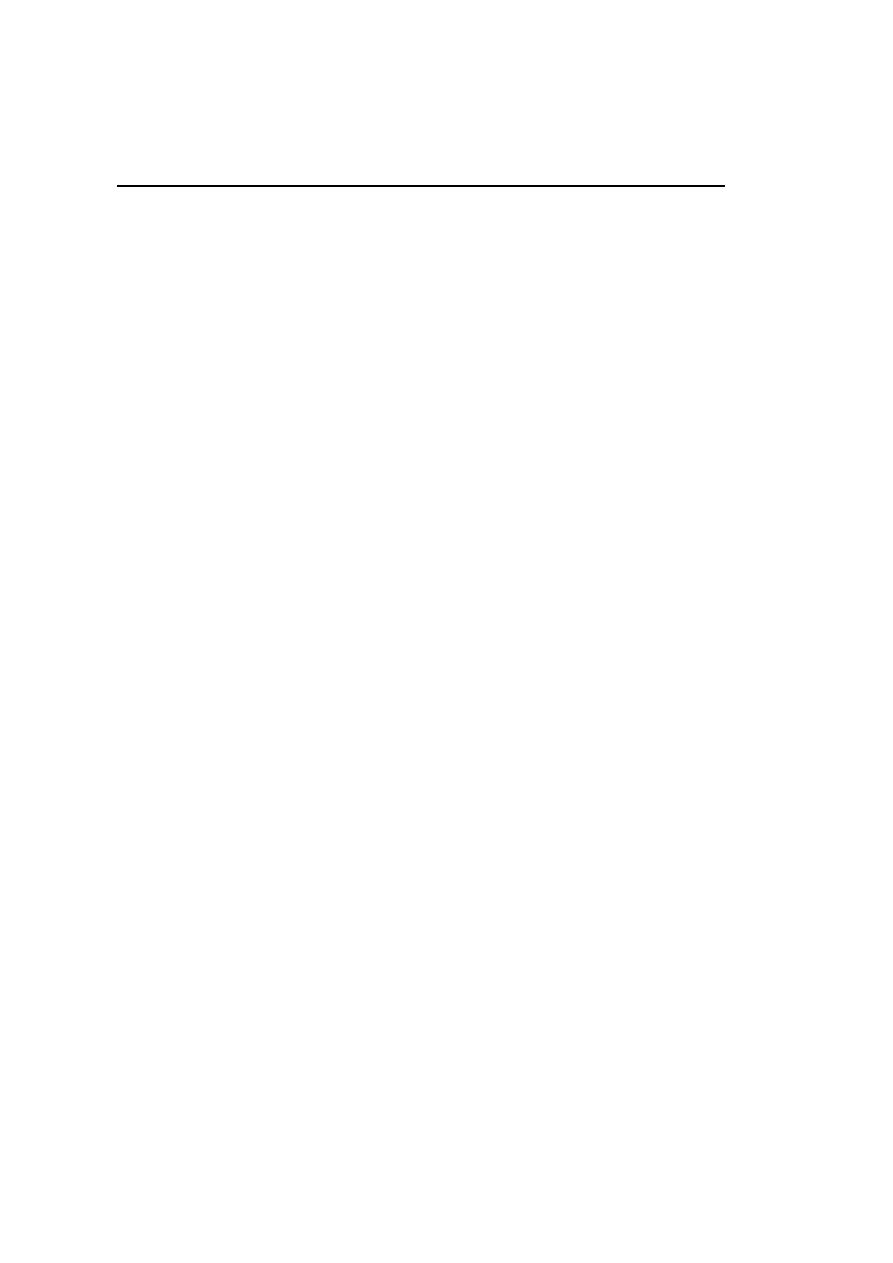
Funkcje zdefiniowane
w programie 63
S
YMFONIA
®
FINANSE i KSIĘGOWOŚĆ forte
5.0 - podręcznik użytkownika
Wydanie II
Copyright © 1993-2002 MATRIX.PL SA Wszelkie prawa zastrzeżone.
Skład
:
argumentu rozpoczynający się liczbą rzymską. Dopuszczalny
rmat argumentu:
iesiąca w roku
wartału
Funkcja Okres
Przeznaczenie:
iesiąc i rok kalendarzowy tożsamy z okresem ob-
rachunkowym określonym argumentami funkcji.
Skład
nia:
MC (rzym )
Argumenty
rzym
Tekst
fo
II
- numer miesiąca
II - 1999
- numer m
II kw. 1999
- numer k
Zwraca w postaci tekstowej m
nia:
:
mbol roku obrachunkowego w programie F
INANSE I
K
SIĘGOWOŚĆ
,
rejestrowanego na liście lat w programie A
NALIZY
F
INANSOWE
.
0
owego w roku.
yć rok obrachunkowy
liczba
txt
est to tekst "
Początek roku
".
Funkcja V
Przeznaczenie:
Przekształca cyfry podane jako tekst na liczbę. Jeżeli tekst nie zaczyna się licz-
jest zero.
Skład
:
ekst, zaczynający się od liczby.
Okres (rok, okr, [liczba, txt] )
Argumenty
rok
Sy
za
okr
Numer kolejny okresu w roku obrachunkowym:
- kwoty z bilansu otwarcia
1 - 22
- kwoty z kolejnego okresu obrachunk
Program F
INANSE I
K
SIĘGOWOŚĆ
pozwala utworz
o maksymalnej długości 22 okresów.
Przesunięcie okresu obrachunkowego od pozycji określonej argumen-
m okr.
te
Tekst jaki ma się pojawić jeśli podanym okresem jest bilans otwarcia.
Domyślnie j
bą zwracane
nia:
V (s)
Argumenty
s
T
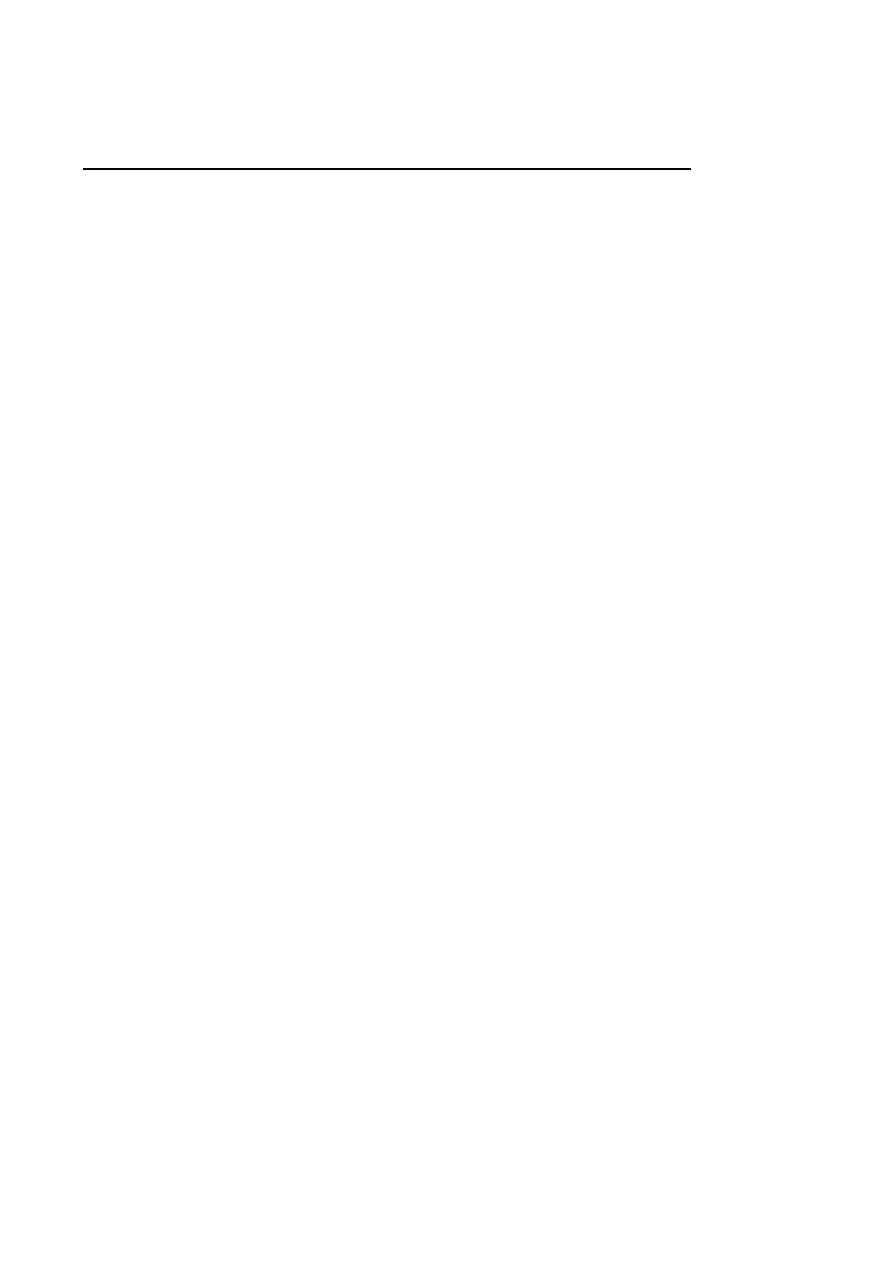
64 Rozdział 3
S
YMFONIA
®
FINANSE i KSIĘGOWOŚĆ forte
5.0 - podręcznik użytkownika
Wydanie II
Copyright © 1993-2002 MATRIX.PL SA Wszelkie prawa zastrzeżone.
Funkcja VToI
Przeznaczenie:
Zamienia liczbę rzymską z zakresu I do XII na odpowiadającą jej liczbę arab-
ycji bilansu/RZiS.
Skład
:
ekst zawierający liczbę rzymską.
Funkcja Złote
Przeznaczenie:
Zwraca kwotę pełnych złotych z liczby podanej jako argument (przez odrzuce-
łamkowej).
Skład
:
rzekształcana kwota.
ien być wykorzystywany w aktualnej wersji
ską dla poz
nia:
VToI (v)
Argumenty
v
T
nie części u
nia:
Złote (kwota, [div])
Argumenty
kwota
P
div
Ten argument nie powin
programu.
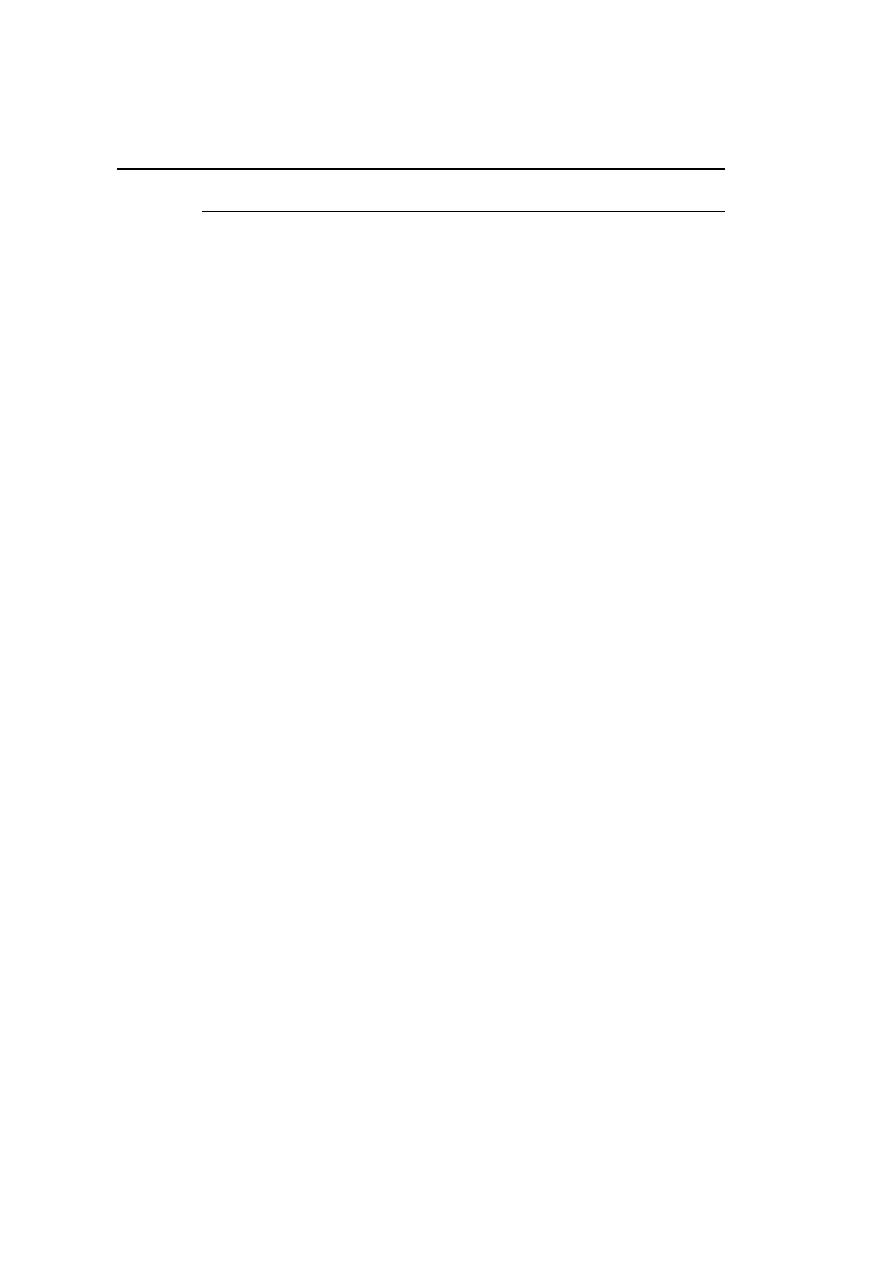
Sposoby wykorzystywania programu 65
S
YMFONIA
®
FINANSE i KSIĘGOWOŚĆ forte
5.0 - podręcznik użytkownika
Wydanie II
Copyright © 1993-2002 MATRIX.PL SA Wszelkie prawa zastrzeżone.
R
O
Z
D
Z
I
A
Ł
4
Sposoby
wykorzystywania
programu
Dowiesz się o:
♦ Możliwościach wykorzystywania programu Analizy Finansowe
♦ Sposobach wprowadzania danych
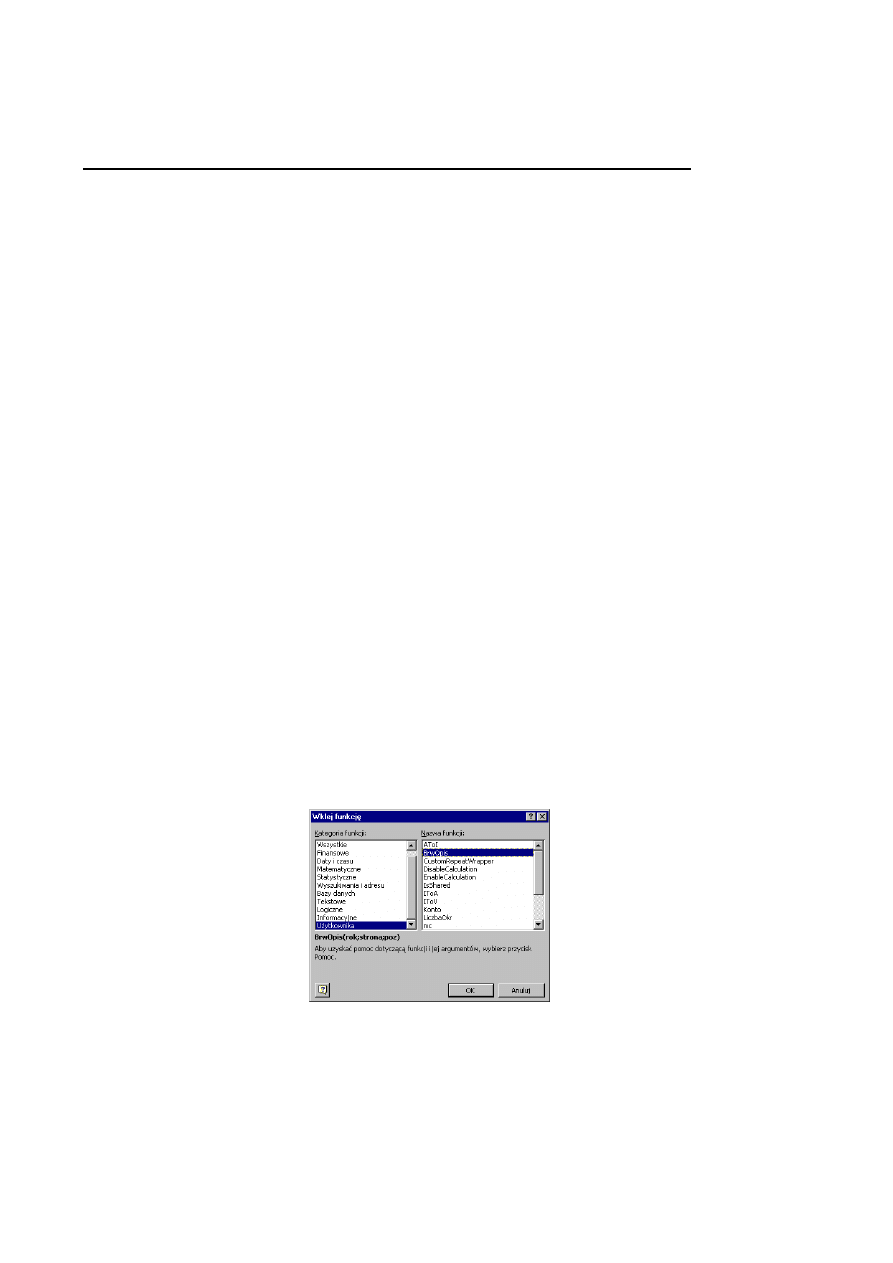
66 Rozdział 4
W rozdziale tym prezentujemy uwagi i opis zasad obsługi oraz sposobów wykorzy-
stania programu. Dane wczytane z programu F
INANSE I
K
SIĘGOWOŚĆ
mogą być wy-
korzystywane na wiele sposobów, przy zastosowaniu wszystkich funkcji arkusza
E
XCEL
. Program A
NALIZY
F
INANSOWE
zapewnia dostęp do danych i szybkie uzyski-
wanie gotowych zestawień, które mogą być wykorzystywane bezpośrednio w spra-
wozdawczości lub jako dane dla innych arkuszy.
Arkusze dostarczone z programem
Wraz z programem A
NALIZY
F
INANSOWE
dostarczane są skonfigurowane arkusze
umożliwiające wykorzystanie możliwości programu do tworzenia podstawowych ze-
stawień stosowanych w analizach finansowych. Do ich wykorzystywania konieczne
jest uaktywnienie w programie E
XCEL
dodatku A
NALIZY
F
INANSOWE
. Dostarczone są
między innymi arkusze umożliwiające analizę obrotów na kontach, rejestrów VAT,
bilansu oraz rachunku zysków i strat, przepływów finansowych, sprawozdań GUS
oraz planowania operacji finansowych w firmie. Arkusze te mogą być wykorzysty-
wane bezpośrednio do analiz, modyfikowane przez użytkowników oraz stanowić
wzorzec do tworzenia własnych arkuszy.
S
YMFONIA
®
FINANSE i KSIĘGOWOŚĆ forte
5.0 - podręcznik użytkownika
Wydanie II
Copyright © 1993-2002 MATRIX.PL SA Wszelkie prawa zastrzeżone.
aniu decyzji.
W założeniach twórców programu arkusze te powinny być narzędziem do bieżącej
analizy kondycji firmy w sprawozdaniach dla urzędów oraz obserwatorów zewnętrz-
nych. Ciągłe i aktywne stosowanie analizy oraz stosowanie wynikających z niej
wniosków pozwoli na prezentowanie założonego w planach obrazu firmy.
Jednocześnie to samo narzędzie pozwala na dobór najskuteczniejszych metod
osiągania założonych wyników i jest pomocne w podejmow
Bezpośrednie używanie funkcji w formułach arkusza
Ten sposób uzyskiwania danych do zestawień odpowiada standardowemu mechani-
zmowi stosowania formuł obliczeniowych w arkuszu E
XCEL
. Program A
NALIZY
F
INANSOWE
wzbogaca zestaw funkcji E
XCELA
o funkcje dostępu do danych finanso-
wo-księgowych. Wszystkie dodatkowe funkcje są umieszczone w grupie funkcji
użytkownika i dostępne po wybraniu z menu
Wstaw
polecenia
Funkcja
i wskazaniu
odpowiedniej nazwy na liście funkcji użytkownika w oknie
Wklej funkcję
.
Rys. 4-1 Okno
Wklej funkcję
.
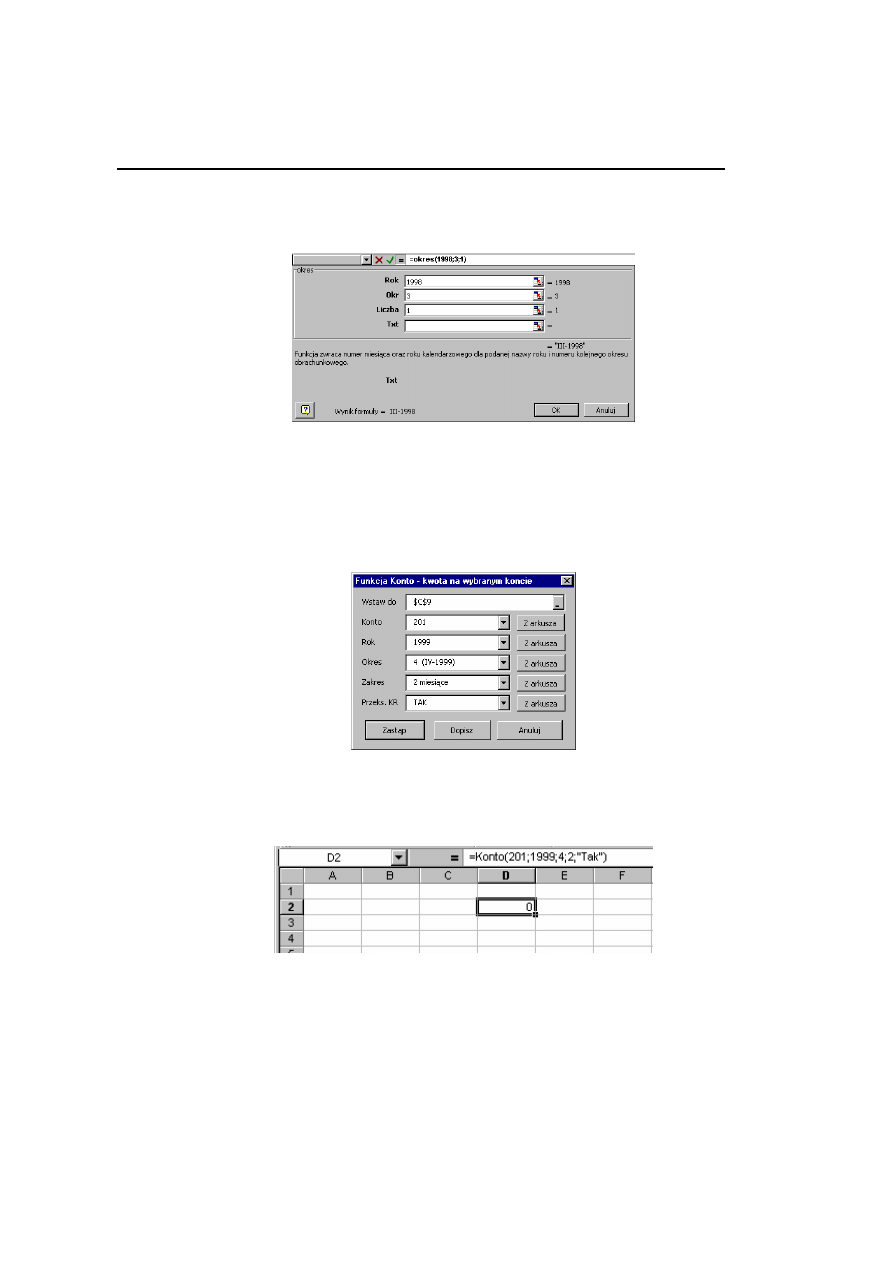
Sposoby wykorzystywania programu 67
S
YMFONIA
®
FINANSE i KSIĘGOWOŚĆ forte
5.0 - podręcznik użytkownika
Wydanie II
Copyright © 1993-2002 MATRIX.PL SA Wszelkie prawa zastrzeżone.
etrów.
Po wskazaniu odpowiedniej funkcji na liście i wybraniu przycisku
OK
otwarte zostaje
okno umożliwiające wpisanie wartości poszczególnych parametrów funkcji. Stosując
taką metodę wprowadzania należy znać dopuszczalne wartości każdego z
param
Rys. 4-2 Okno wprowadzania parametrów dla funkcji
Okres
.
Niektóre z f
braniu po-
unkcji dostępne są również za pośrednictwem kreatorów po wy
lecenia
Funkcje...
z menu
Symfonia FK
. W takim przypadku działanie jest ułatwione
ponieważ wartość parametrów można wybrać z opuszczanych list zawierających do-
puszczalne wartości parametrów. Możliwe jest również wskazanie komórki arkusza,
z której powinna zostać pobrana wartość parametru. Ułatwia to tworzenie arkuszy za-
wierających wiele odwołań.
Rys. 4-3 Okno kreatora funkcji
Konto
.
W wyniku zastosowan
pośredniego wpisania
ia jednej ze wskazanych metod lub bez
do komórki formuły opisującej jej zawartość uzyskuje się rezultat podobny do
przedstawionego przykładowo na rysunku poniżej.
Rys. 4-4 Fragment arkusza z komórką opisaną funkcją.
Przykłady zast
aleźć w arku-
szach dostarczanych z programem. W celu prześledzenia metod wykorzystywania
osowania funkcji w formułach obliczeniowych można zn
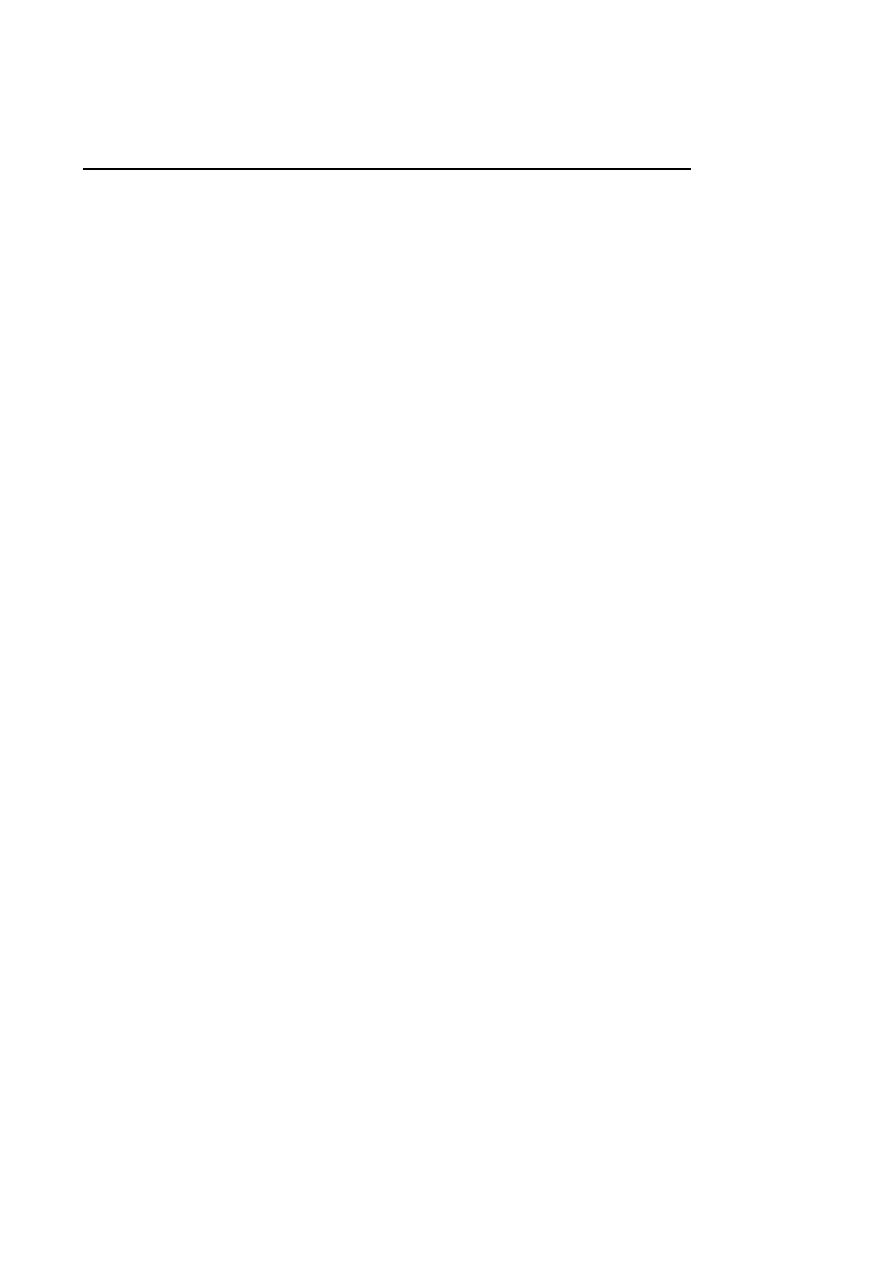
68 Rozdział 4
S
YMFONIA
®
FINANSE i KSIĘGOWOŚĆ forte
5.0 - podręcznik użytkownika
Wydanie II
Copyright © 1993-2002 MATRIX.PL SA Wszelkie prawa zastrzeżone.
Narzędz
urowanie arkuszy
formułach używa się
odwołań do zawartości komórek. Program A
NALIZY
F
INANSOWE
ułatwia wypełnienie
Wprowad
ZiS
ją-
iS,
Wprowad
ące parametrami do
specjalnych oknach
może powodować błędy w obli-
Grupowe
o wprowadzania wyników niektórych formuł do ar-
anych kont w kolejnych miesiącach roku, przygoto-
formuł najlepiej wybrać arkusz o ustalonym sposobie wyliczania np. VAT-7 lub
CIT-2. Następnie przeprowadzić porównanie formuł w komórkach ze znanymi zasa-
dami obliczania ich zawartości.
ia ułatwiające konfig
Wielokrotnie podczas konfiguracji arkuszy jako parametrów w
odpowiednią zawartością tych komórek oraz wykorzystanie ich zawartości.
zanie parametrów z okien kont oraz pozycji bilansu i R
Ponieważ podstawowymi argumentami dodatkowych funkcji E
XCELA
, dostarcza
cych informacji księgowych są numery kont oraz opisy pozycji bilansu lub RZ
w programie zastosowano mechanizm ułatwiający ich stosowanie. Dostępne są okna
Plan kont
i
Układ bilansu oraz rachunku zysków i strat
, zawierające odpowiednie
struktury drzewiaste, umożliwiające przeglądanie i wskazywanie w celu przeniesienia
do komórek arkusza numerów i nazw kont oraz numerów i opisów pozycji. Wypeł-
nione tymi danymi komórki arkusza mogą służyć następnie jako argumenty do obli-
czeń. W mniejszym zakresie wprowadzenie numeru konta wraz z parametrami konfi-
gurującymi automatyzuje okno
Wstaw konto
. Szczegółowo sposób obsługi tych
okien został opisany w Rozdziale 2 Polecenia menu Symfonia FK.
zanie parametrów do przeliczeń w arkuszach
Dla wygody i przyspieszenia pracy niektóre informacje będ
wykonania obliczeń na arkuszach zostały umieszczone w
programu. Są to odpowiednio okna
Parametry do przeliczenia arkusza – lata
obrachunkowe
(
kalendarzowe
). Wybór parametrów takich jak rok obrachunkowy,
okres, sposób grupowania miesięcy dokonywany jest poprzez rozwijane listy,
zawierające tylko dozwolone wartości, dzięki czemu unika się pomyłek.
W wielu przypadkach zestaw użytych parametrów musi stanowić spójną całość.
Zmiana tylko jednego z nich bez zmiany pozostałych
czeniach. Aby temu zapobiec zastosowane zostały mechanizmy blokowania edycji
parametrów bezpośrednio na arkuszu oraz automatycznego otwierania odpowiednich
okien
Parametry do przeliczenia arkusza
po wybraniu komórki zawierającej jeden
z tych parametrów. Szczegółowo sposób obsługi tych okien został opisany w
Rozdziale 2 Polecenia menu Symfonia FK.
wprowadzanie danych
W celu umożliwienia grupoweg
kusza E
XCELA
, np. stanów wybr
wano mechanizm dostępny w oknach
Wypełnij kwoty dla podanych kont
i
Wypełnij
kwoty dla podanych pozycji
. Obydwa działają podobnie, wypełniając arkusze da-
nymi za wszystkie miesiące roku obrachunkowego, dla wskazanych kont lub pozycji
bilansu i RZiS. Takie arkusze można oczywiście wypełniać używając odpowiednich
formuł we wszystkich komórkach arkusza, ale polecenie wypełniania grupowego
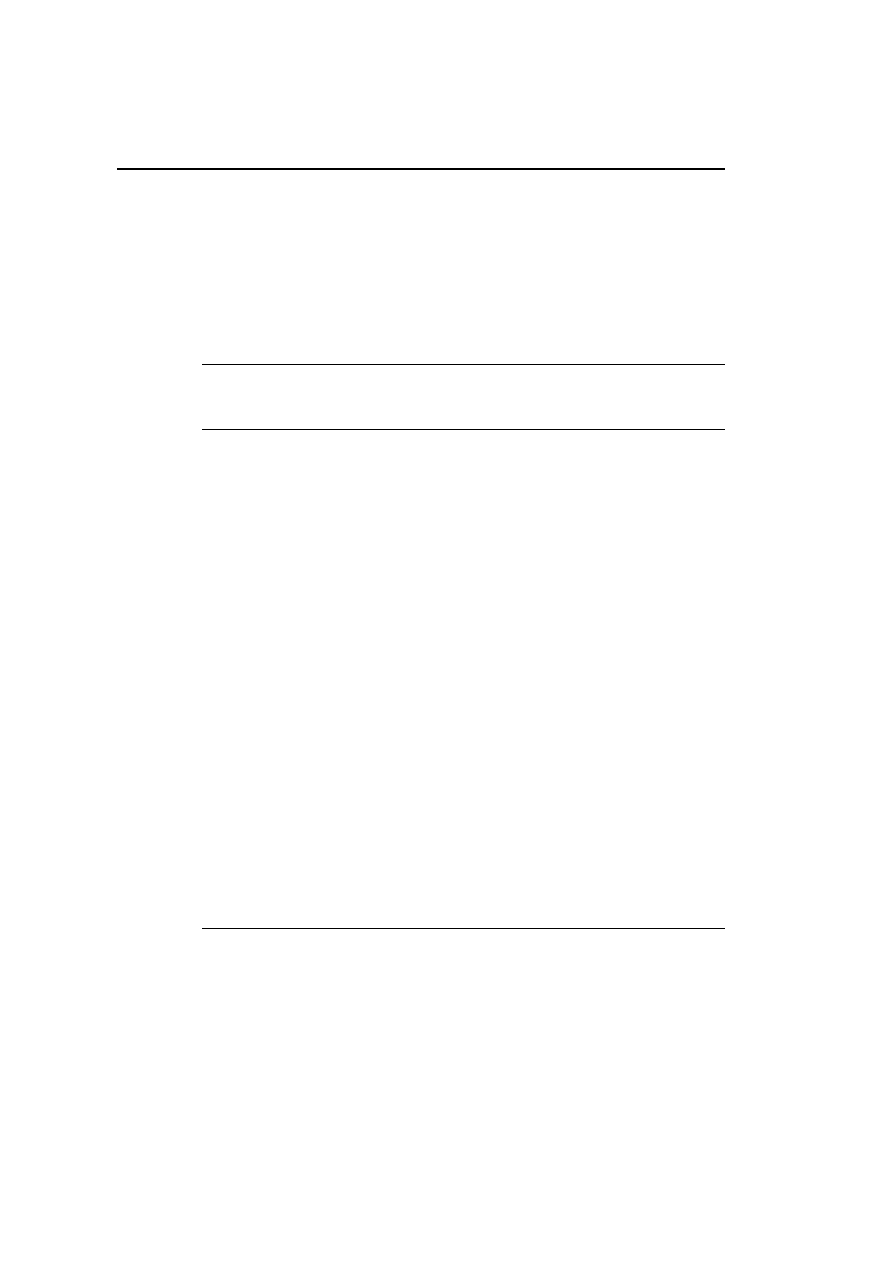
Sposoby wykorzystywania programu 69
wymaga mniejszego nakładu pracy i działa znacznie szybciej, co może być istotne dla
dużych ilości danych. Aby dokonać grupowego wypełniania danych należy najpierw
wprowadzić do arkusza odpowiednie konta lub pozycje. Następnie z wykorzystaniem
mechanizmów grupowego wprowadzania danych można wypełnić arkusz. Szczegó-
łowo sposób obsługi tych okien został opisany w Rozdziale 2 Polecenia menu Sym-
fonia FK.
S
YMFONIA
®
FINANSE i KSIĘGOWOŚĆ forte
5.0 - podręcznik użytkownika
Wydanie II
Copyright © 1993-2002 MATRIX.PL SA Wszelkie prawa zastrzeżone.
Obliczenia dla okresów obrachunkowych i kalendarzowych
Przedstawiamy tu uwagi dotyczące obliczeń dla okresów obrachunkowych
i kalendarzowych w firmach, które mają przesunięty rok obrachunkowy wzglę-
dem kalendarzowego.
Firmy prowadzące księgowość przy pomocy programu F
INANSE I
K
SIĘGOWOŚĆ
mogą
mieć rok obrachunkowy zgodny z rokiem kalendarzowym, lub różniący się od niego.
Reguły pr
hunkowych na kalendarzowe
obliczenia dla okresów kalendarzowych zostały wyko-
życia danych z więcej niż jednego roku obrachunkowe-
na przełomie lat obrachunkowych może na-
Programy F
INANSE I
K
SIĘGOWOŚĆ
oraz A
NALIZY
F
INANSOWE
obsługują lata obra-
chunkowe przesunięte względem kalendarzowych, a także lata obrachunkowe wydłu-
żone lub też skrócone - o długości różnej niż 12 miesięcy. Podstawowe sprawozdania
finansowe operują na latach i okresach obrachunkowych, ale niektóre sprawozdania
dla urzędów (np. F-01) muszą być składane za lata kalendarzowe, niezależnie od
przesunięcia lub zmienionej długości roku obrachunkowego. W firmie możliwa jest
ekstremalna sytuacja, w której sporządzenie sprawozdania za rok kalendarzowy wy-
maga sumowania danych z trzech okresów obrachunkowych. Aby umożliwić sporzą-
dzanie sprawozdań również dla takich przypadków, w programie A
NALIZY
F
INANSOWE
udostępniono swobodę wyboru pomiędzy kwotami za okresy obrachun-
kowe oraz za okresy kalendarzowe.
zeliczenia z okresów obrac
Konta bilansowe i pozabilansowe
Warunki prawidłowych obliczeń
Warunkiem koniecznym, aby
nane prawidłowo w sytuacji u
go jest, aby wszystkie bilanse otwarcia lat obrachunkowych były prawidłowo
wygenerowane i zaksięgowane. Ponadto dane ze wszystkich lat obrachunkowych
(oprócz ostatniego) powinny być wyeksportowane do analizy bez uwzględniania
zapisów w buforze. Wynika to z faktu, że dane w buforze nie wpływają na
wygenerowany bilans otwarcia kolejnego roku, a więc tym samym nie są
uwzględnione w narastających saldach kont następnego roku.
W przypadku zmiany planu kont
stąpić nieprawidłowe naliczanie niektórych kwot. Dotyczy to kwot za przedział
czasu (np. kwartał) obejmujący w jednym roku kalendarzowym dwa lata obra-
chunkowe. Punktem wyjścia do wszelkich obliczeń będzie zawsze plan kont
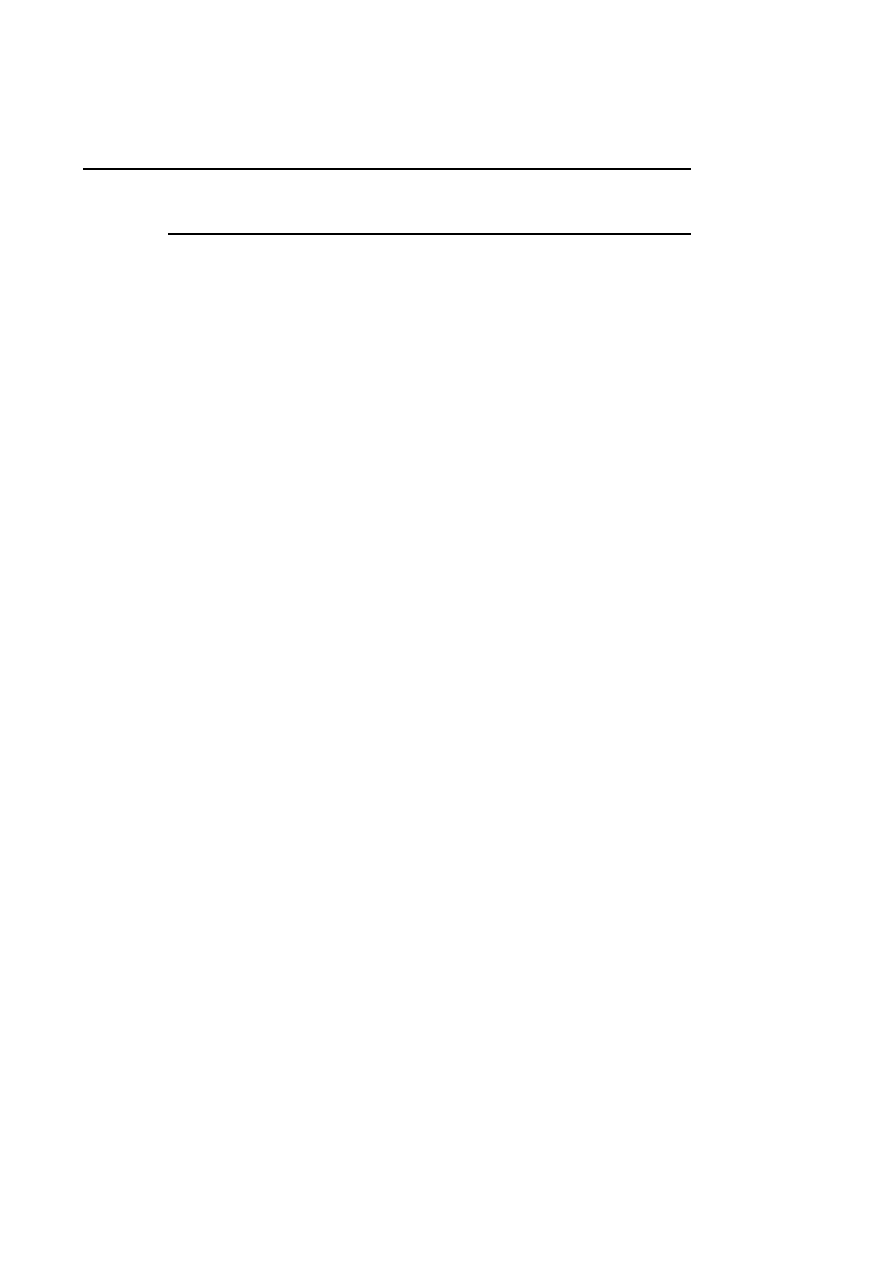
70 Rozdział 4
S
YMFONIA
®
FINANSE i KSIĘGOWOŚĆ forte
5.0 - podręcznik użytkownika
Wydanie II
Copyright © 1993-2002 MATRIX.PL SA Wszelkie prawa zastrzeżone.
w ostatnim roku obrachunkowym, obejmowanym przez wybrany zakres okre-
sów kalendarzowych.
Kwoty na koniec okres
latach obrachunkowych
u zostaną określone prawidłowo, ale jeśli w poprzednich
dane konto nie występowało, wówczas kwoty na początek
Saldo
Konta bilansowe oraz pozabilansowe zachowują ciągłość salda na przełomie kolej-
h. Ich saldo narastająco na koniec wybranego okresu nie
Saldo
Konta bilansowe oraz pozabilansowe zachowują ciągłość salda na przełomie kolej-
dowolny przedział okresów kalendarzowych jest
Obrot
Obroty kont są obliczane jako suma obrotów w poszczególnych miesiącach. Dla kwot
roku kalendarzowego do wybranego okresu
Konta wyn
nt wynikowych są zerowane na koniec każdego roku obrachunkowego, więc
nikowych nie można do obliczeń wziąć bezpośrednio salda początkowego
Konto wyn
przeksięgowania z kont wynikowych, dokonane na ko-
wyksięgowania zeszłorocznego wyniku finansowego
Bilans
Wszystkie pozycje bilansu - za wyjątkiem wyniku finansowego - zachowują ciągłość
na przełomie roku obrachunkowego, analogicznie jak salda kont bilansowych, więc
okresu (z
poprzedniego roku obrachunkowego) będą zerowe, co mogłoby
zafałszować wynik. Należy wtedy tak skonstruować formułę obliczeniową, aby w
poszczególnych latach obrachunkowych uwzględniała odpowiednie konta, stosownie
do układu planów kont w tych latach.
i persaldo narastająco
nych lat obrachunkowyc
zależy od sposobu naliczania za okresy obrachunkowe bądź też kalendarzowe.
i persaldo za wybrane miesiące
nych lat obrachunkowych. Saldo za
wyznaczane jako saldo na koniec wybranego okresu minus saldo na początek wybra-
nego okresu.
y narastająco i za wybrane miesiące
narastających są to sumy od początku
końcowego lub suma obrotów kolejnych miesięcy dla kwot za wybrany okres czasu.
ikowe
Salda ko
dla kont wy
i końcowego. Należy najpierw wyznaczyć sumę obrotów strony Wn i Ma dla wszyst-
kich miesięcy wybranego okresu czasu, a następnie obliczyć saldo tych obrotów.
iku finansowego (860)
Dla tego konta, ze względu na
niec roku obrachunkowego,
oraz braku przeksięgowań na koniec roku kalendarzowego, nie jest możliwe
prawidłowe określenie obrotów i salda konta wyniku finansowego dla wszystkich
okresów kalendarzowych. W celu określenia prawidłowego wyniku finansowego na
koniec roku kalendarzowego należy skorzystać z funkcji zwracających wartości dla
rachunku zysków i strat, a nie z obrotów i salda konta wyniku finansowego.
również wszystkie obliczenia dla bilansu odpowiadają zasadom opisanym dla kont
bilansowych.
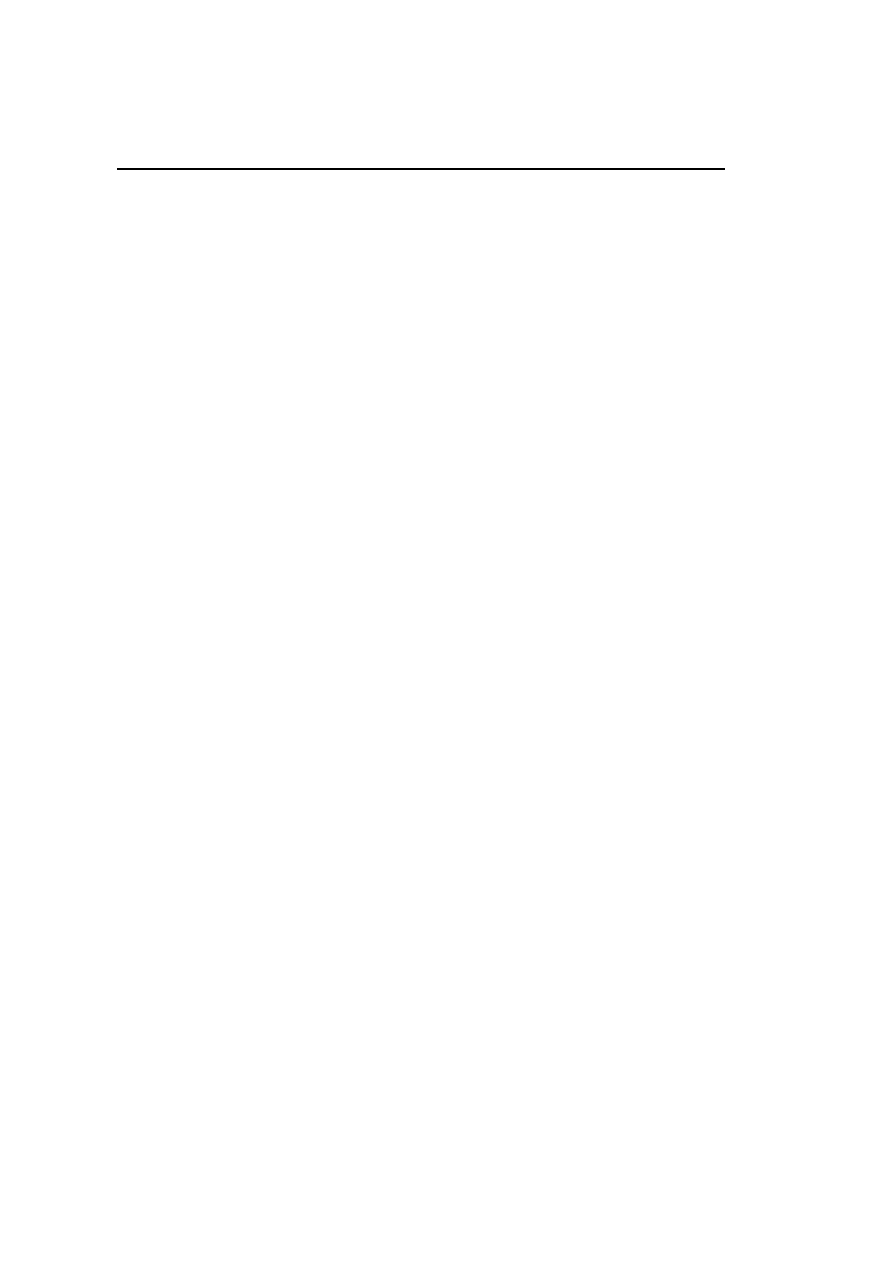
Sposoby wykorzystywania programu 71
S
YMFONIA
®
FINANSE i KSIĘGOWOŚĆ forte
5.0 - podręcznik użytkownika
Wydanie II
Copyright © 1993-2002 MATRIX.PL SA Wszelkie prawa zastrzeżone.
Rachunek
Rachunek Zysków i Strat prezentuje kwoty dla jednego roku obrachunkowego i nie
a przełomie lat obrachunkowych. Obliczenia dla lat kalendarzo-
Zysków i Strat
ma w nim ciągłości n
wych wymagają sumowania odpowiednich kwot w poszczególnych miesiącach z
kilku lat obrachunkowych, analogicznie jak dla kont wynikowych. Dodatkowo w
RZiS występują pozycje opisane formułami obliczeniowymi, które są wyznaczane na
podstawie innych pozycji i prezentują wyłącznie kwoty dodatnie lub zero. Dla takich
pozycji nie jest możliwe proste odjęcie kwot z końca i początku okresu, kwoty te są
ponownie wyliczane na podstawie formuł zapisanych w układzie RZiS w programie
F
INANSE I
K
SIĘGOWOŚĆ
.
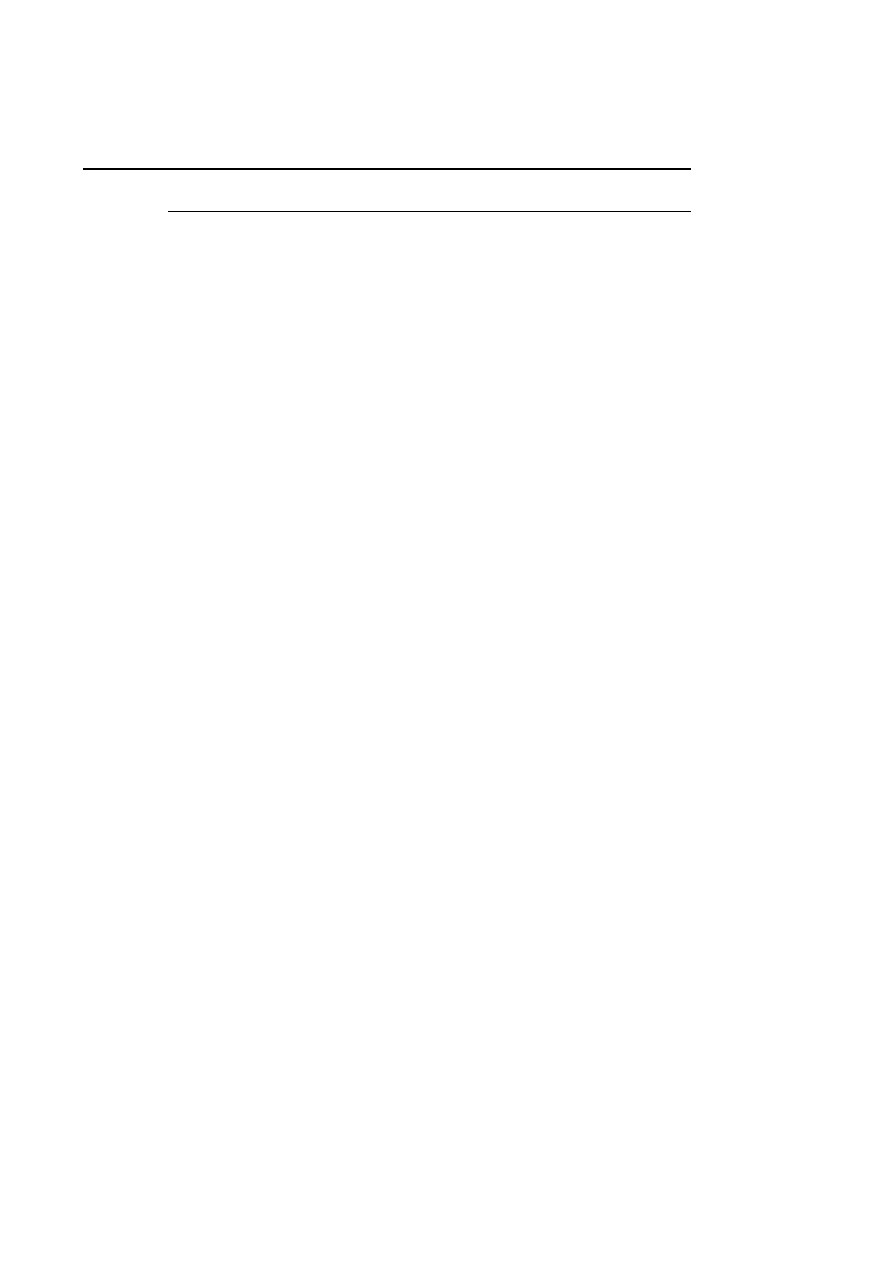
72 Rozdział 5
S
YMFONIA
®
FINANSE i KSIĘGOWOŚĆ forte
5.0 - podręcznik użytkownika
Wydanie II
Copyright © 1993-2002 MATRIX.PL SA Wszelkie prawa zastrzeżone.
R
O
Z
D
Z
I
A
Ł
5
Tworzenie własnego
arkusza
Dowiesz się o:
♦ Samodzielnym konfigurowaniu nowych arkuszy
♦ Wykorzystaniu wyników analiz
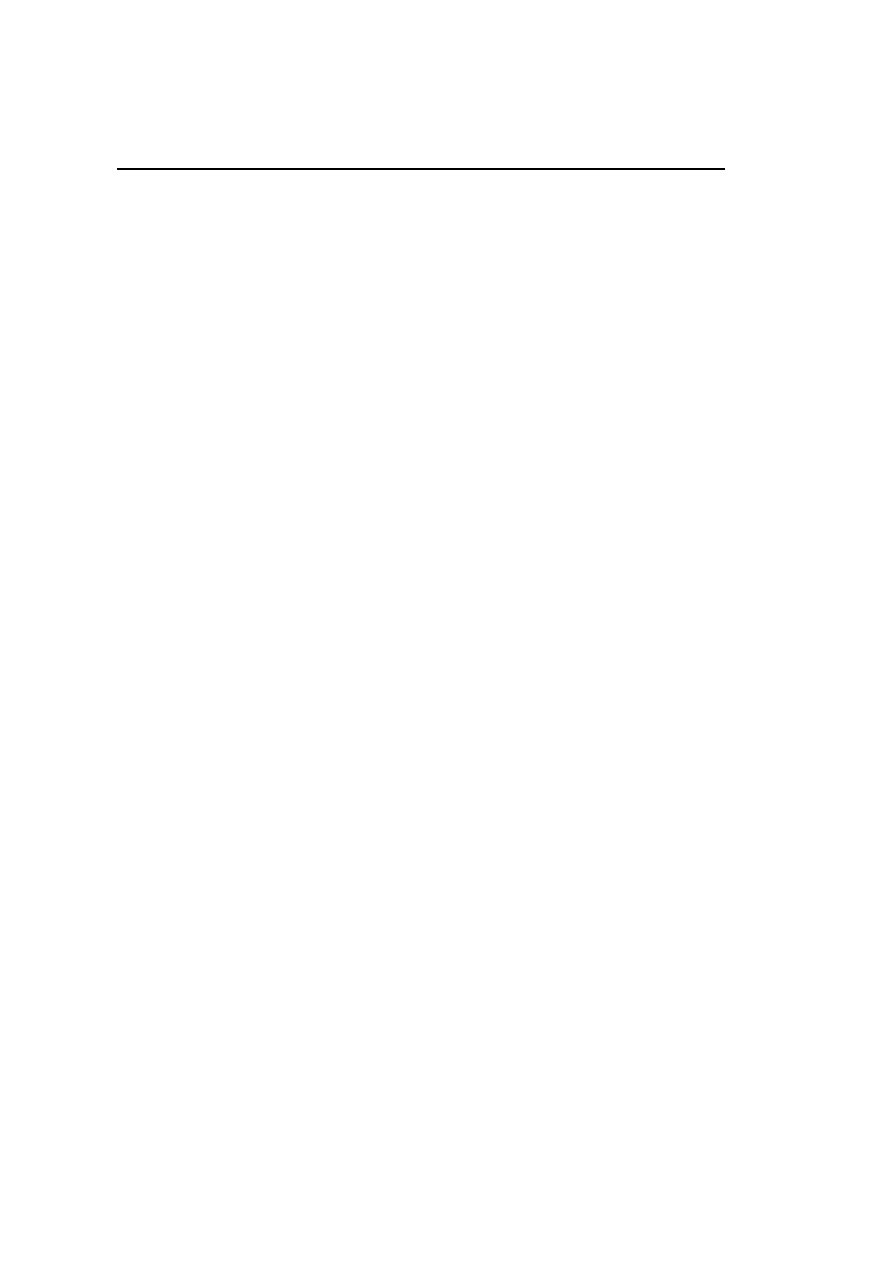
Tworzenie własnego arkusza 73
S
YMFONIA
®
FINANSE i KSIĘGOWOŚĆ forte
5.0 - podręcznik użytkownika
Wydanie II
Copyright © 1993-2002 MATRIX.PL SA Wszelkie prawa zastrzeżone.
h.
W rozdziale prezentujemy sposób tworzenia własnego arkusza z wykorzystaniem
możliwości programu A
NALIZY
F
INANSOWE
. Poznanie i zrozumienie przedstawione-
go sposobu działania powinno ułatwić opracowanie własnej metodyki wykorzysty-
wania programu i pozwolić na pełne zastosowanie jego możliwości.
Dla celów tego rozdziału przyjęto, że arkusz tworzy osoba analizująca przychody ze
sprzedaży firmy. Rozpatrywać będziemy uproszczony przypadek sprzedaży dla
trzech kontrahentów znajdujących się w kartotece kontrahentów pod numerami 1, 2 i
3. Wynikiem opisywanych działań ma być wbudowany do dokumentu W
ORDA
wykres kolumnowy sprzedaży dla każdego z kontrahentów w kolejnych miesiącac
Przygotowanie arkusza z danymi o sprzedaży
Celem tych działań jest sformatowanie arkusza zawierającego tabelę z kwotami
sprzedaży do każdego z kontrahentów w kolejnych miesiącach roku.
Wprowadzenie numerów kont
W pierwszym kroku w kolejnych wierszach pierwszej kolumny należy wprowadzić
sformatowane we właściwy sposób numery kont zawierających obroty kontrahenta.
W kolejnych wierszach drugiej kolumny wprowadzić należy nazwy tych kontrahen-
tów. Można to przeprowadzić na kilka sposobów.
Wpisywanie ręczne
W pierwszej kolumnie wpisujemy numer konta z odpowiednim poziomem analityki
poprzedzony literami OW (obroty winien) w postaci
OW201-1
.
Składnia opisu konta wraz z charakteryzującymi je parametrami, takimi jak strona,
znak, oraz saldo, obroty lub per saldo, zastosowana na potrzeby programu A
NALIZY
F
INANSOWE
opisana jest poniżej.
Znak zwracanej kwoty:
+
lub
brak symbolu
brak zmiany znaku kwoty
-
zmiana znaku kwoty
Rodzaj zwracanej kwoty:
O
Obroty
P PerSaldo
S
Saldo
Strona zwracanej kwoty:
W
Winien
M
Ma
Pominięcie symbolu dla salda oznacza saldo jako liczbę ze znakiem: jeśli saldo jest
po stronie
Winien
, kwota jest dodatnia, jeśli saldo jest po stronie
Ma
, kwota jest
ujemna.
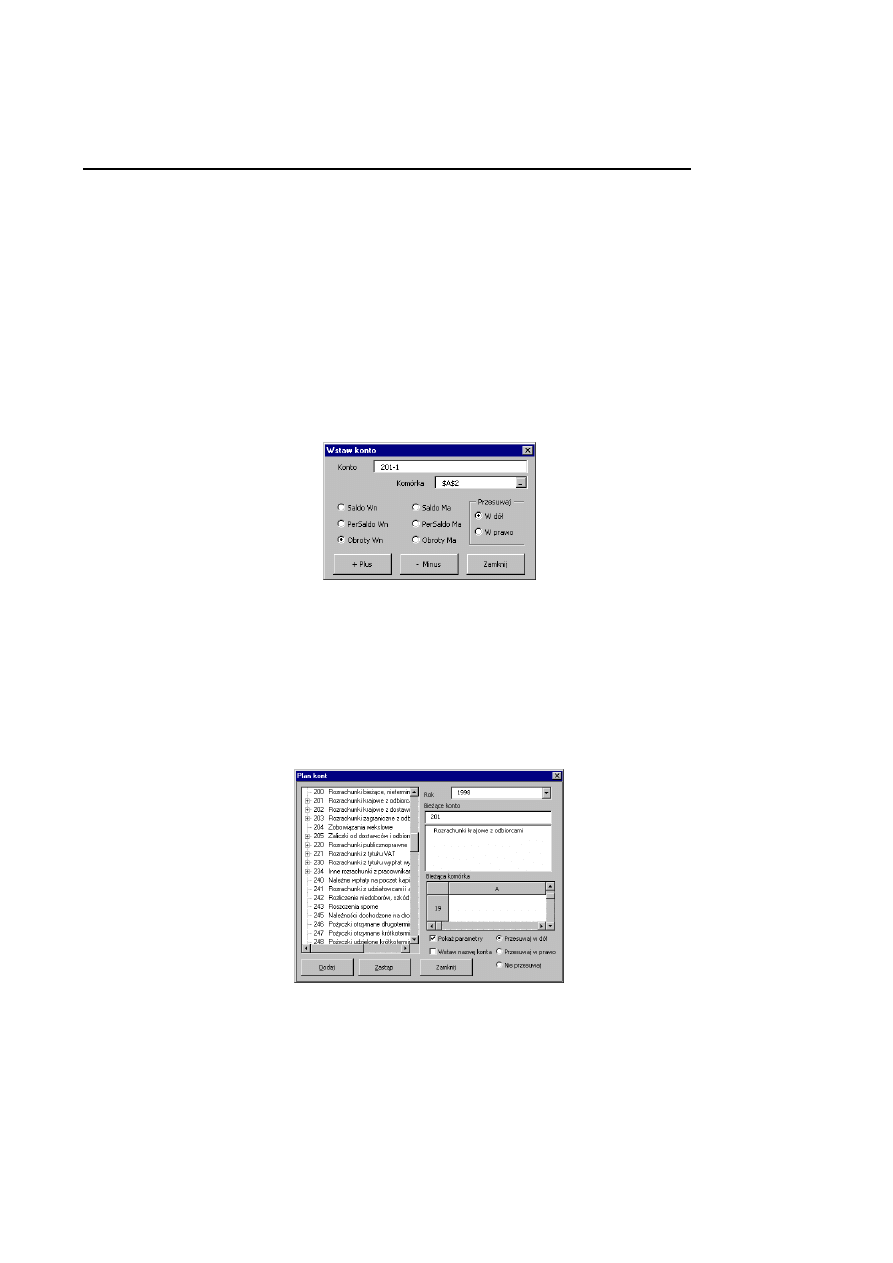
74 Rozdział 5
Numer konta
: podany do dowolnego poziomu analityki. Kolejne poziomy oddzielone
są myślnikiem. W dowolnym miejscu numeru konta dozwolone są następujące znaki,
które mogą być dowolnie wymieszane z cyframi numeru konta:
*
(gwiazdka) dowolny ciąg cyfr na danym poziomie analityki,
?
(znak zapytania) dowolna pojedyncza cyfra.
S
YMFONIA
®
FINANSE i KSIĘGOWOŚĆ forte
5.0 - podręcznik użytkownika
Wydanie II
Copyright © 1993-2002 MATRIX.PL SA Wszelkie prawa zastrzeżone.
082
).
W programie A
NALIZY
F
INANSOWE
opis konta zastosowany jako argument funkcji
może składać się z opisów wielu kont, wówczas opisy kolejnych kont należy
oddzielić od siebie średnikiem (np.
SW 020; -PW 030; -OM
Polecenie Wstaw konto
Wybierając polecenie
Wstaw konto
z menu
Symfonia FK
, otwieramy okno
Wstaw
konto
ułatwiając sobie wprowadzenie sformatowanych numerów kont do kolejnych
komórek arkusza.
Rys. 5-1 Okno
Wstaw konto
otwarte poleceniem
Wstaw konto
.
Ułatwieniem jest możliwość ustalenia kierunku automatycznego przesuwania edyto-
wanej komórki arkusza oraz dodanie formatowania konta przez wybranie jednej spo-
śród zdefiniowanych opcji.
Polecenie Plan kont
Wybierając polecenie
Plan kont
z menu
Symfonia FK
, otwieramy okno
Plan kont
,
w jeszcze większym zakresie ułatwiający wybór sformatowanych numerów kont,
wprowadzanego do komórek arkusza.
Rys. 5-2 Okno
Plan kont
.
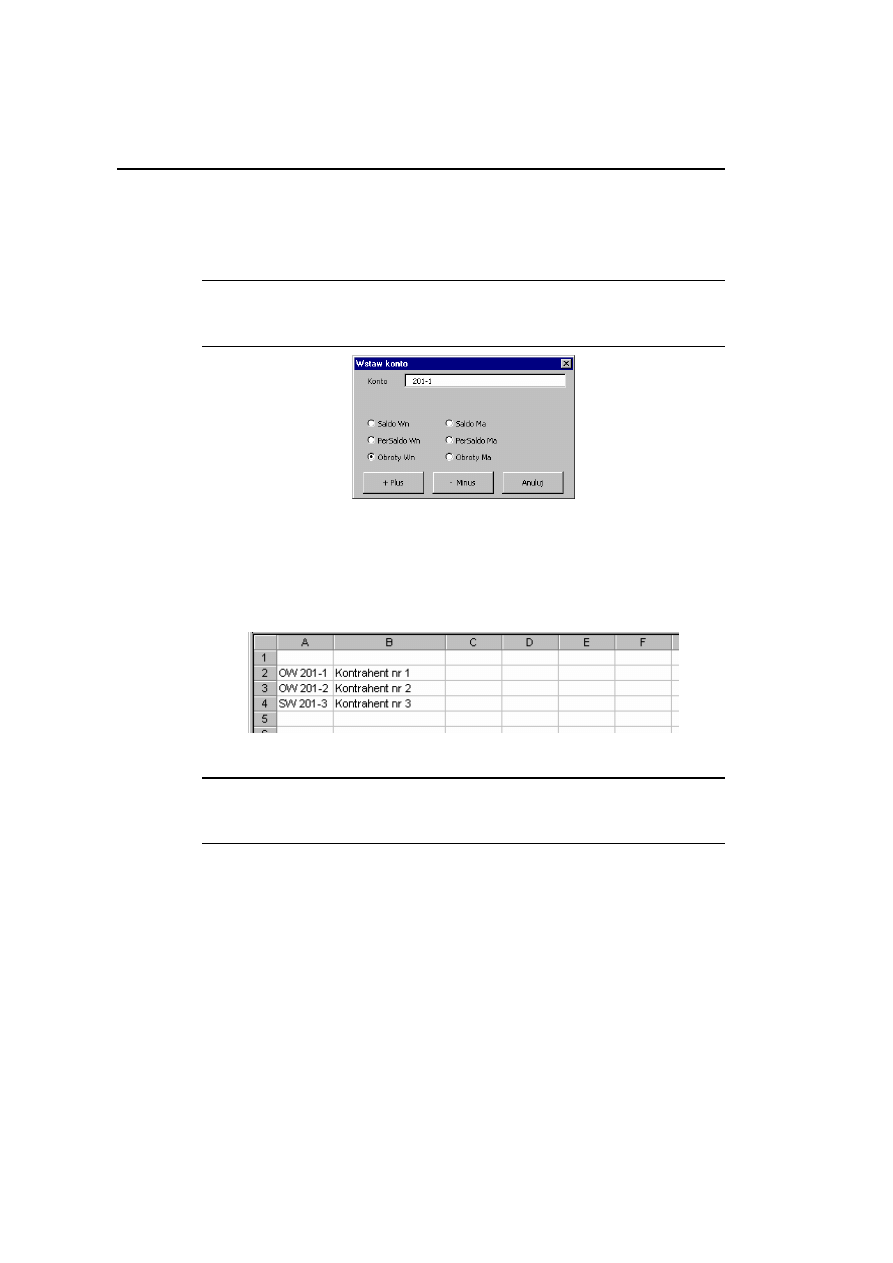
Tworzenie własnego arkusza 75
S
YMFONIA
®
FINANSE i KSIĘGOWOŚĆ forte
5.0 - podręcznik użytkownika
Wydanie II
Copyright © 1993-2002 MATRIX.PL SA Wszelkie prawa zastrzeżone.
konto
.
W tym oknie można wybrać numer konta na podstawie opisu wybrać z widocznej
w
oknie struktury drzewiastej planu kont. Zaznaczenie pola wyboru
Pokaż
parametry
powoduje, że po wybraniu przycisku polecenia
Dodaj
lub
Zastąp
nastąpi
otwarcie uproszczonego okna
Wstaw
Ponieważ kontrahenci zgrupowani są w programie F
INANSE I
K
SIĘGOWOŚĆ
w kartotece, nie jest możliwy bezpośredni wybór konkretnego kontrahenta.
W oknie
Wstaw konto
należy wpisać numer kontrahenta w kartotece.
Rys. 5-3 Okno
Wstaw konto
otwarte z okna
Plan kont
.
Wprowadzenie opisu konta
Niezależnie od zastosowanej metody wprowadzania numeru konta, w drugiej kolum-
nie należy wpisać ręcznie nazwę kontrahenta, w formie jaka powinna być używana
w opisach analiz. W wyniku tej operacji otrzymujemy następujący wygląd arkusza.
Rys. 5-4 Fragment arkusza z opisem kont kontrahentów.
Jeżeli wybieramy konto bez kartoteki, to opis odpowiedniego poziomu
analityki można wprowadzić automatycznie zaznaczając w oknie
Plan kont
pole wyboru
Wstaw nazwę konta
.
Wprowadzenie opisu miesięcy roku i kwot sprzedaży
Następnym etapem jest opisanie nagłówków kolejnych kolumn i wczytanie z bazy do
kolejnych komórek kolumn wartości obrotów miesięcznych na kontach. W
większości z nich należy rozpocząć od wpisania w kolejnych komórkach pierwszego
wiersza opisu kolejnych analizowanych miesięcy w formacie „
I-1998
”. Otrzymujemy
następujący wygląd arkusza.
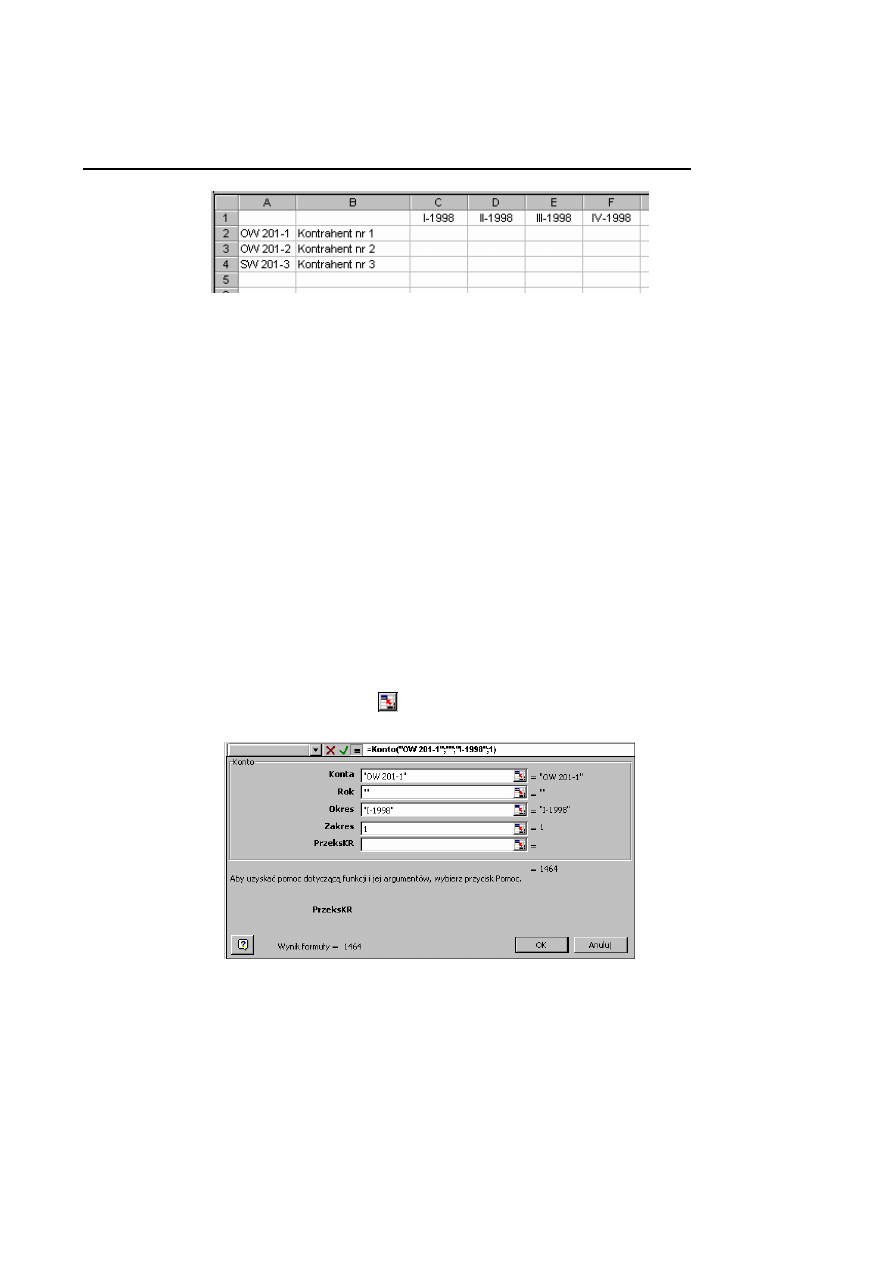
76 Rozdział 5
Rys. 5-5 Fragment arkusza z dodanym opisem miesięcy.
Kolejnym krokiem jest wprowadzenie do odpowiednich komórek formuł umożliwia-
jących wczytanie z bazy danych informacji o sprzedaży dla wybranego kontrahenta,
w wybranym miesiącu. Również te operacje można wykonać na kilka sposobów.
Zostanie to opisane na przykładzie formuły w komórce C2.
Wpisywanie ręczne
Wpisujemy bezpośrednio do komórki formułę w postaci:
=Konto("OW201-1";"";"I-1998";1)
lub
=Konto(A2;"";C1;1)
W drugiej postaci pierwszy i trzeci argument nie jest wpisany bezpośrednio, ale sta-
nowi odwołanie do zawartości komórki o takim adresie.
Wklejanie funkcji do komórki
W drugiej metodzie używamy standardowego mechanizmu programu E
XCEL
służące-
go do wprowadzania funkcji do formuł. Uruchamiamy go w sposób opisany we
wcześniejszej części tego rozdziału, wybierając z menu
Wstaw
polecenie
Funkcja
.
Następnie do poszczególnych pól wprowadzamy wartość argumentów. Można je
wpisać lub wybierając przycisk
z prawej strony pola zwinąć okno, wskazać
komórkę zawierającą wartość argumentu i powtórnie rozwinąć okno przyciskiem.
Rys. 5-6 Okno wprowadzania parametrów dla funkcji
Konto
.
S
YMFONIA
®
FINANSE i KSIĘGOWOŚĆ forte
5.0 - podręcznik użytkownika
Wydanie II
Copyright © 1993-2002 MATRIX.PL SA Wszelkie prawa zastrzeżone.
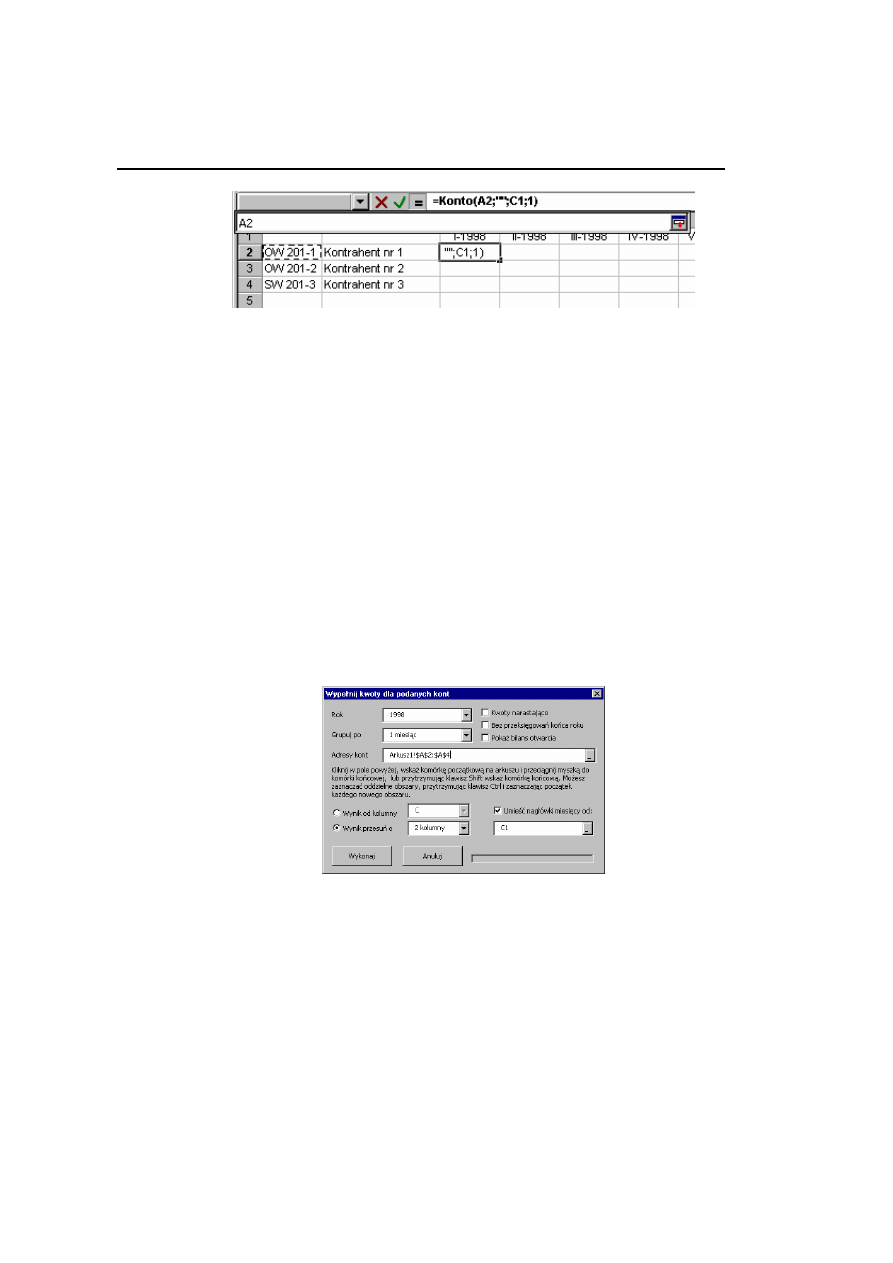
Tworzenie własnego arkusza 77
Rys. 5-7 Zwinięte okno podczas wskazywania komórki.
W rezultacie do komórki zostanie wprowadzona formuła identyczna z opisanymi po-
wyżej wpisywanymi bezpośrednio, łatwiejsze jest tylko wykonanie tej czynności.
Jeszcze dalej idące udogodnienia udostępniają kreatory funkcji.
Kreator funkcji programu
A
NALIZY
F
INANSOWE
Dla niektórych funkcji dostępne są kreatory funkcji programu A
NALIZY
F
INANSOWE
.
Szczegółowy opis działania każdego z kreatorów opisany został w Rozdziale 2 Pole-
cenia menu Symfonia FK.
Zbiorcze wypełnianie kwot dla wybranych kont
W każdej z przedstawionych powyżej metod należy wprowadzić kolejno
odpowiednią formułę do każdej z komórek. Jedynym ułatwieniem mogą być dostępne
w programie E
XCEL
możliwości kopiowania zawartości komórek.
rzykładu.
Program A
NALIZY
F
INANSOWE
udostępnia także bardziej wydajne metody wprowa-
dzania kwot na kontach. Można je wykorzystać wybierając polecenie
Wypełnij
kwoty dla podanych kont
z menu
Symfonia FK
, otwierające okno
Wypełnij kwoty
dla podanych kont
. Na rysunku poniżej przedstawione zostały odpowiednie
ustawienia dla opisywanego p
Rys. 5-8 Okno
Wypełnij kwoty dla podanych kont
.
Rok
To opuszczane pole listy zawiera wszystkie zarejestrowane w programie lata.
Wybierz rok 1998.
Grupuj po
W tym opuszczanym polu listy dostępna jest lista zakresów, w jakie mogą być
grupowane wyniki. Wybierz grupowanie po jednym miesiącu.
S
YMFONIA
®
FINANSE i KSIĘGOWOŚĆ forte
5.0 - podręcznik użytkownika
Wydanie II
Copyright © 1993-2002 MATRIX.PL SA Wszelkie prawa zastrzeżone.
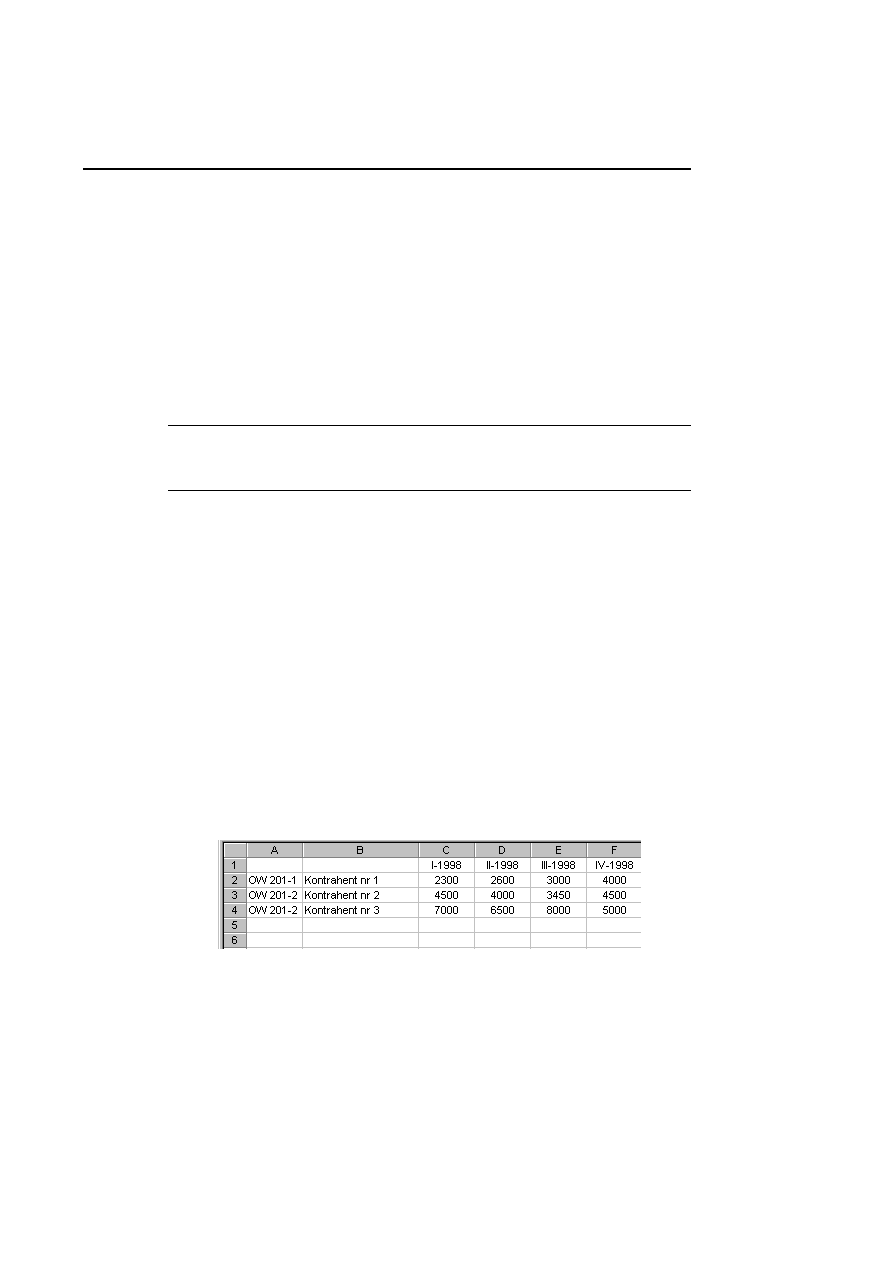
78 Rozdział 5
Kwoty narastająco
To pole wyboru pozostaw niezaznaczone. Spowoduje to wprowadzenie kwot
tylko za wybrane miesiące.
Bez przeksięgowań końca roku
To pole wyboru pozostaw niezaznaczone.
Pokaż bilans otwarcia
To pole wyboru pozostaw niezaznaczone.
Adresy kont
W tym polu należy określić zakres komórek zawierających opisy kont stano-
wiące podstawę do dokonania wyliczeń zgodnie z określonymi w tym oknie
zasadami. Zaznacz komórki od
A2
do
A4
.
Tylko gdy kursor znajduje się w polu Adresy kont można zaznaczać komórki
wybierając ją przez wskazanie w arkuszu. Po wyjściu z tego pola arkusz po-
nownie jest niedostępny.
Wynik od kolumny
To opuszczane pole listy umożliwia wybór (lub bezpośrednio wpisanie) kolum-
ny, od której mają być umieszczane wyniki. Pozostaw je nieaktywne.
Wynik przesuń o...
Zaznaczenie tego pola wyboru umożliwia wybór w opuszczanym polu listy,
o ile kolumn w prawo w stosunku do komórki z definicją konta mają zostać
umieszczone wyniki. Zaznacz tę opcję i wybierz przesunięcie o 2 kolumny.
Umieść nagłówki miesięcy od
Zaznaczenie tego pola wyboru powoduje umieszczenie opisów (nagłówków)
miesięcy do wypełnianych kwotami kolumn, rozpoczynając od komórki, której
adres został wpisany lub wybrany w polu poniżej. Zaznacz to pole wyboru, na-
tomiast w polu poniżej wpisz komórkę
C1
jako początkową.
Wybierając przycisk polecenia
Wykonaj
spowoduj wypełnienie odpowiednich komó-
rek arkusza kwotami, zgodnie z parametrami ustawionymi w oknie.
Niezależnie od tego, którą z opisanych powyżej metod wybierzemy wynikiem jej za-
stosowania powinien być arkusz z wypełniony kwotami obrotów z wybranymi
kontrahentami w kolejnych miesiącach, w sposób pokazany na rysunku poniżej.
Rys. 5-9 Fragment arkusza wypełniony kwotami.
S
YMFONIA
®
FINANSE i KSIĘGOWOŚĆ forte
5.0 - podręcznik użytkownika
Wydanie II
Copyright © 1993-2002 MATRIX.PL SA Wszelkie prawa zastrzeżone.
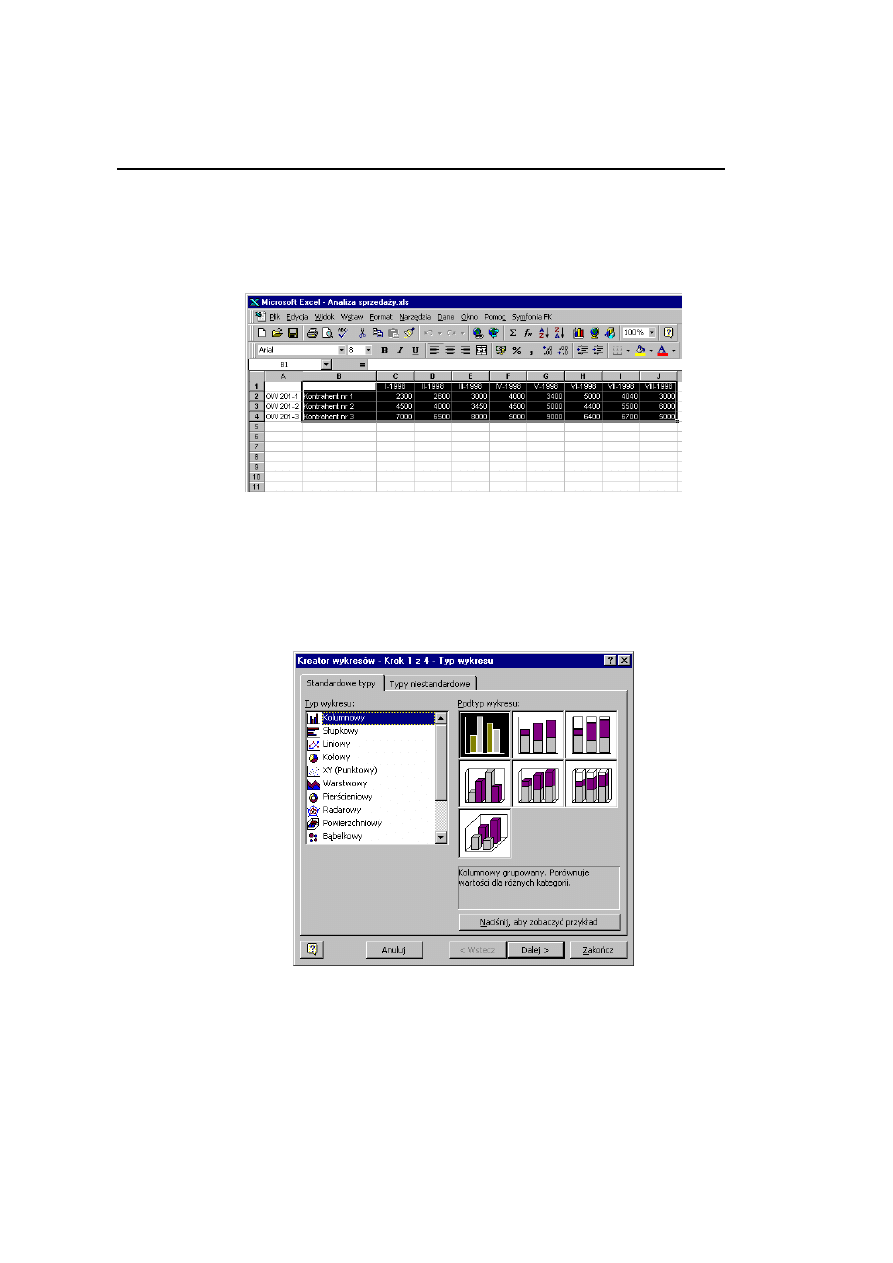
Tworzenie własnego arkusza 79
Utworzenie wykresu z danych arkusza
Na podstawie arkusza z danymi można przygotować wykres za pomocą narzędzi do-
stępnych standardowo w programie E
XCEL
. W tym celu zaznacz w arkuszu obszar
z danymi do wykresu.
Rys. 5-10 Arkusz E
XCELA
z zaznaczonym obszarem danych.
Następnie wybierając polecenie
Wykres
z menu
Wstaw
uruchom kreatora wykresów.
Wykorzystując możliwości definiowania dostępne w kolejnych oknach kreatora, uzy-
skasz wykres.
Przejście pomiędzy kolejnymi oknami kreatora jest realizowane przez wybór przyci-
sku polecenia
Dalej>
lub
<Wstecz
. Pierwsze okno umożliwia wybór typu i podtypu
wykresu.
Rys. 5-11 Okno kreatora wykresów – wybór typu wykresu.
S
YMFONIA
®
FINANSE i KSIĘGOWOŚĆ forte
5.0 - podręcznik użytkownika
Wydanie II
Copyright © 1993-2002 MATRIX.PL SA Wszelkie prawa zastrzeżone.
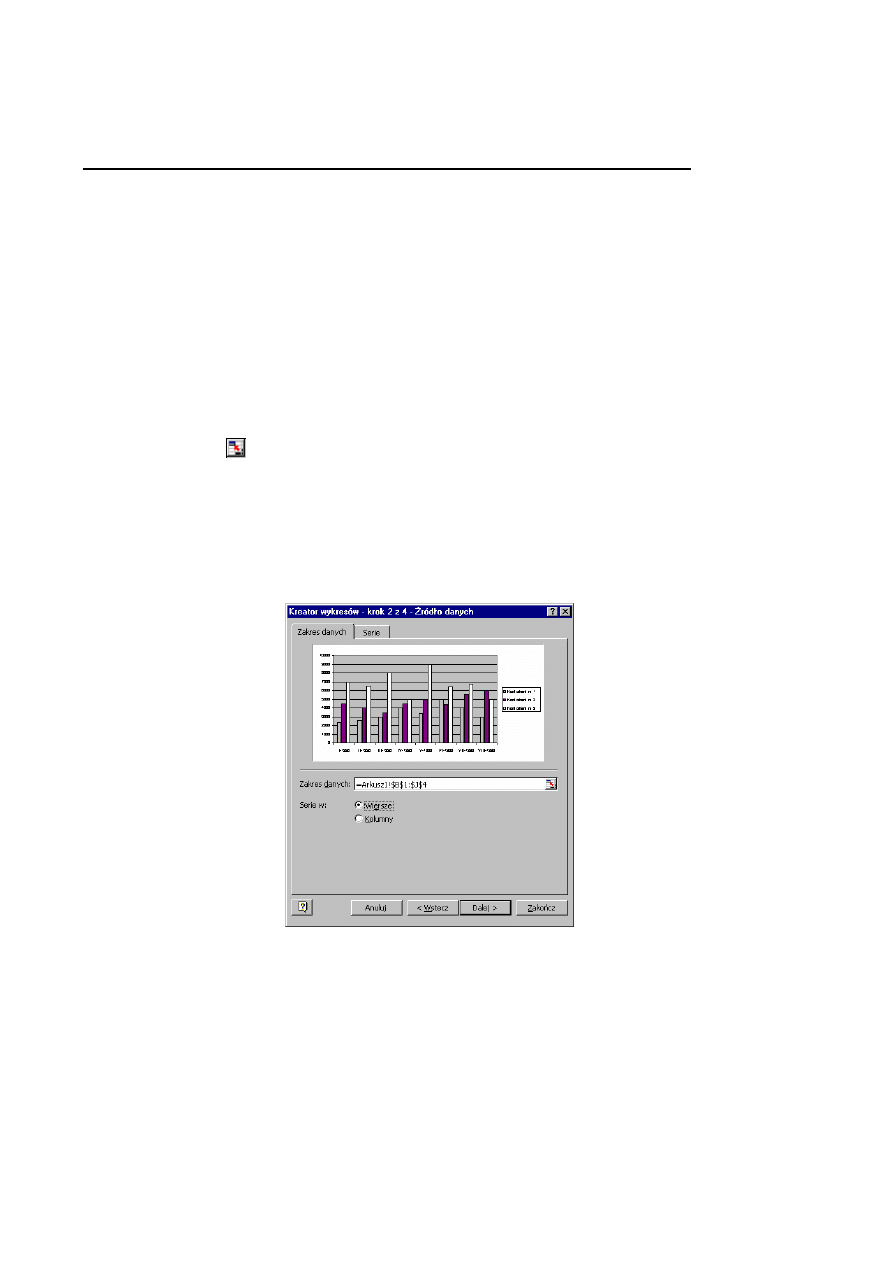
80 Rozdział 5
S
YMFONIA
®
FINANSE i KSIĘGOWOŚĆ forte
5.0 - podręcznik użytkownika
Wydanie II
Copyright © 1993-2002 MATRIX.PL SA Wszelkie prawa zastrzeżone.
EL
.
W panelu
Standardowe typy
na liście z lewej strony okna wybierz spośród dostęp-
nych typ wykresu, jaki powinien powstać w wyniku działania kreatora. Po wybraniu
typu wykresu w prawej części panelu widoczne są podtypy w formie przykładowych
ikon wykresów. Wskaż odpowiedni podtyp. Możliwy jest podgląd wyglądu wykresu
dla zaznaczonych danych po naciśnięciu i przytrzymaniu przycisku polecenia
Naci-
śnij, aby zobaczyć przykład
. Panel
Typy niestandardowe
umożliwia wybór
spośród różnych modyfikacji typów standardowych oraz typów zdefiniowanych
przez użytkownika programu E
XC
Kolejne okno kreatora umożliwia dokładne określenie zakresu danych stanowiących
podstawę do tworzenia wykresu. Zawiera również dwa panele.
Panel
Zakres danych
prezentuje w swojej zasadniczej części widok wykresu na pod-
stawie aktualnie zaznaczonych danych. Pole
Zakres danych
umożliwia modyfikację
obszaru arkusza, z którego pobierane są dane do tworzenia wykresu. Wybierając
przycisk
z prawej strony pola można zwinąć okno, wskazać zakres komórek za-
wierających dane i powtórnie rozwinąć okno przyciskiem. Bardziej zaawansowani
użytkownicy mogą modyfikować treść zawartej w tym oknie formuły. Poniżej grupa
opcji
Serie w
umożliwia wskazanie, w jakim porządku umieszczone są serie danych.
Panel
Serie
przeznaczony jest do bardziej szczegółowego zdefiniowania każdej z
serii danych do wykresu. Można w nim dodawać i usuwać poszczególne serie danych
oraz wskazać lub wpisać, z których komórek powinny być pobrane dane dla każdej z
serii, nazwa serii danych i etykiety opisujące oś poziomą wykresu.
Rys. 5-12 Okno kreatora wykresów – określenie zakresu danych.
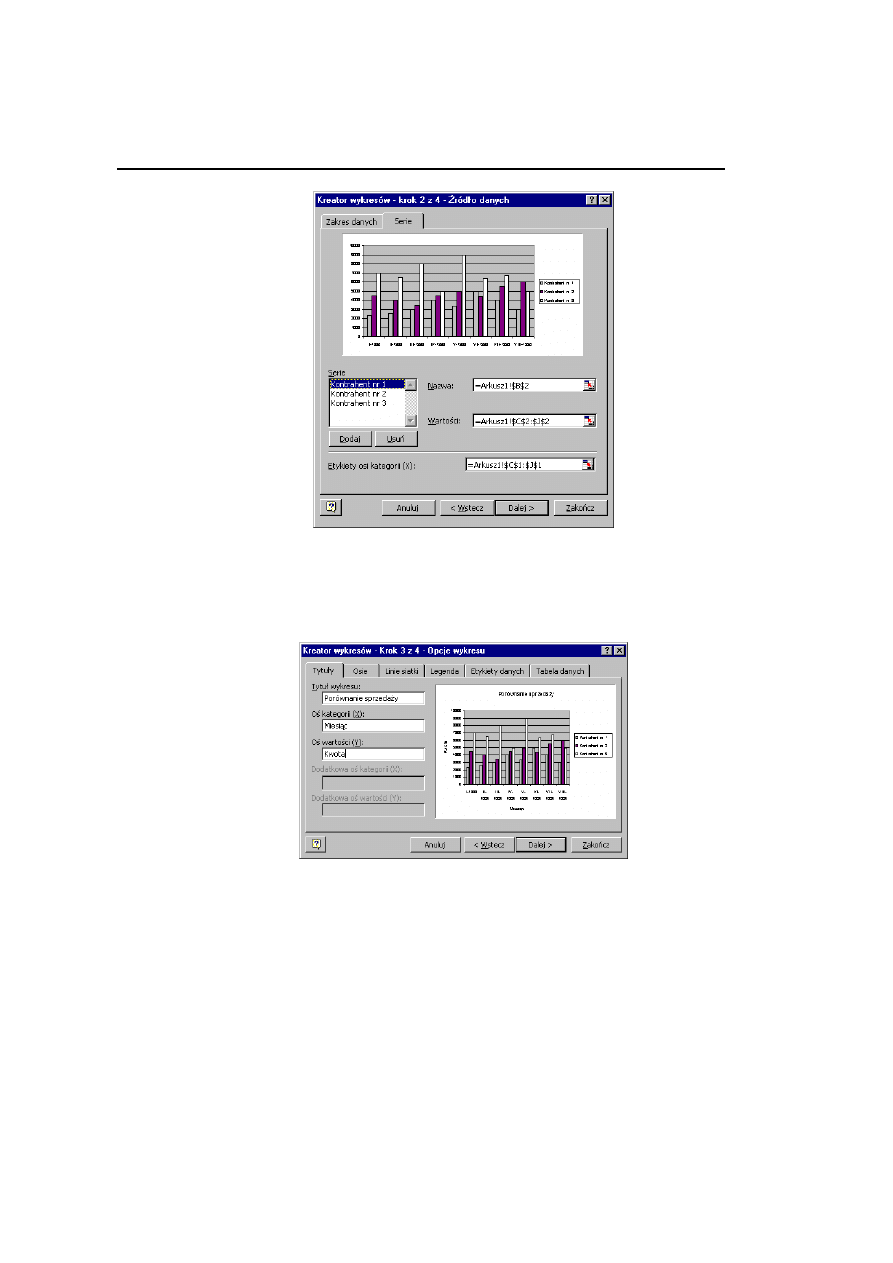
Tworzenie własnego arkusza 81
Rys. 5-13 Okno kreatora wykresów – definiowanie serii danych.
Trzecie okno kreatora przeznaczone jest do definiowania różnych elementów opiso-
wych umieszczonych na wykresie. Panel
Tytuły
przeznaczony jest do wprowadzenia
tytułu wykresu oraz nazw osi, w formie jaka będzie widoczna na wykresie. Należy je
wpisać do odpowiednich pól w panelu.
Rys. 5-14 Okno kreatora wykresów – wprowadzanie opisów.
Panel
Linie siatki
umożliwia określenie, przez zaznaczenie odpowiednich pól wybo-
ru, które z linii siatki powinny być widoczne na wykresie. W naszym przypadku
dodaj główne linie siatki dla osi kategorii (x).
S
YMFONIA
®
FINANSE i KSIĘGOWOŚĆ forte
5.0 - podręcznik użytkownika
Wydanie II
Copyright © 1993-2002 MATRIX.PL SA Wszelkie prawa zastrzeżone.
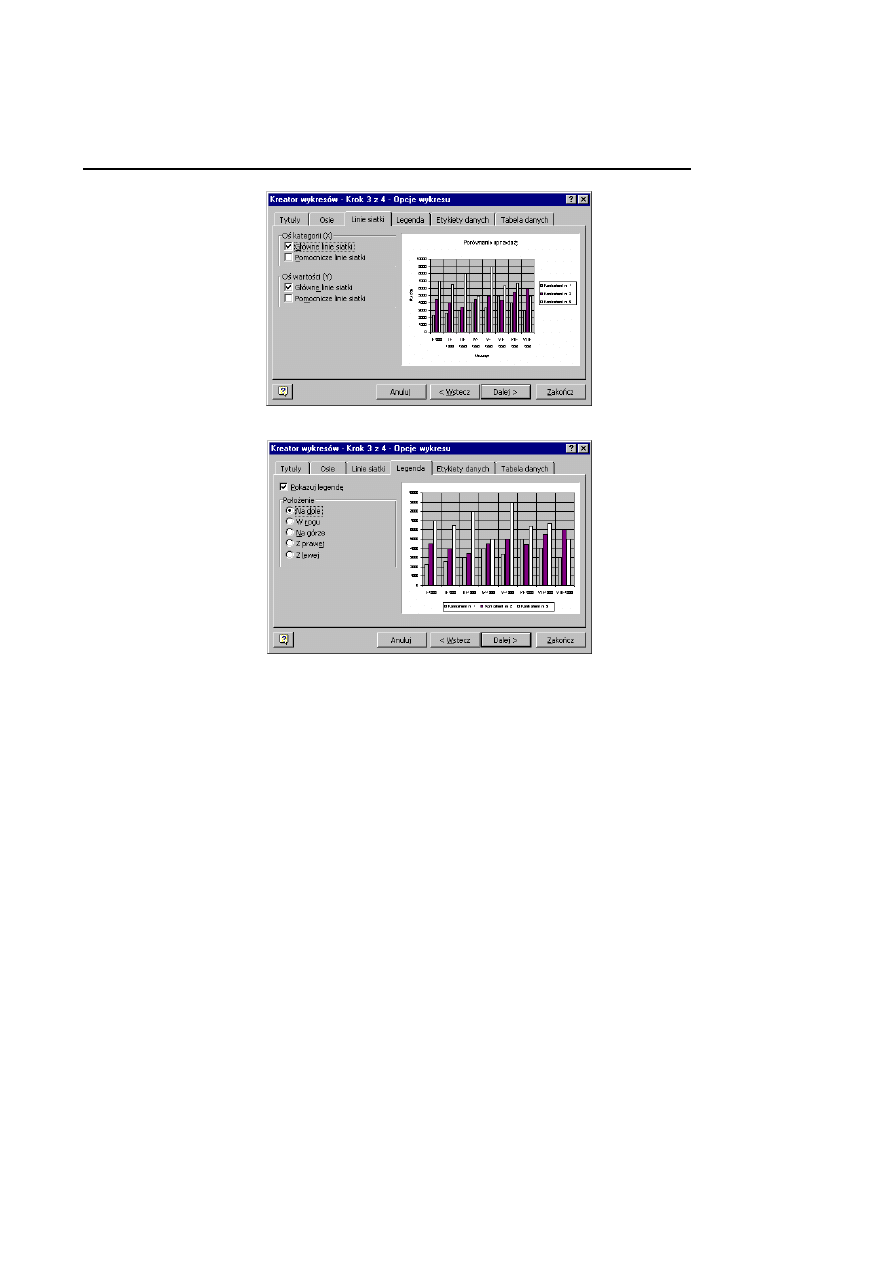
82 Rozdział 5
Rys. 5-15 Okno kreatora wykresów – określenie linii siatki.
Rys. 5-16 Okno kreatora wykresów – formatowanie legendy.
W panelu
Legenda
wskaż w grupie opcji
Położenie
pozycję
Na dole
. Możliwe jest
tu wskazanie jednego ze zdefiniowanych położeń legendy na wykresie lub całkowite
jej ukrycie poprzez usunięcie znacznika z pola wyboru
Pokazuj legendę
.
Pozostałe panele okna umożliwiają dodatkowe formatowania wykresu. Ich szczegó-
łowy opis jest dostępny w dokumentacji programu E
XCEL
.
W ostatnim okno kreatora wskaż sposób usytuowania wykresu w skoroszycie.
Wykres może stanowić oddzielny arkusz w skoroszycie lub być osadzony jako obiekt
w jednym z istniejących arkuszy skoroszytu. Wybranie przycisku polecenia
Zakończ
spowoduje utworzenie zdefiniowanego wykresu.
S
YMFONIA
®
FINANSE i KSIĘGOWOŚĆ forte
5.0 - podręcznik użytkownika
Wydanie II
Copyright © 1993-2002 MATRIX.PL SA Wszelkie prawa zastrzeżone.
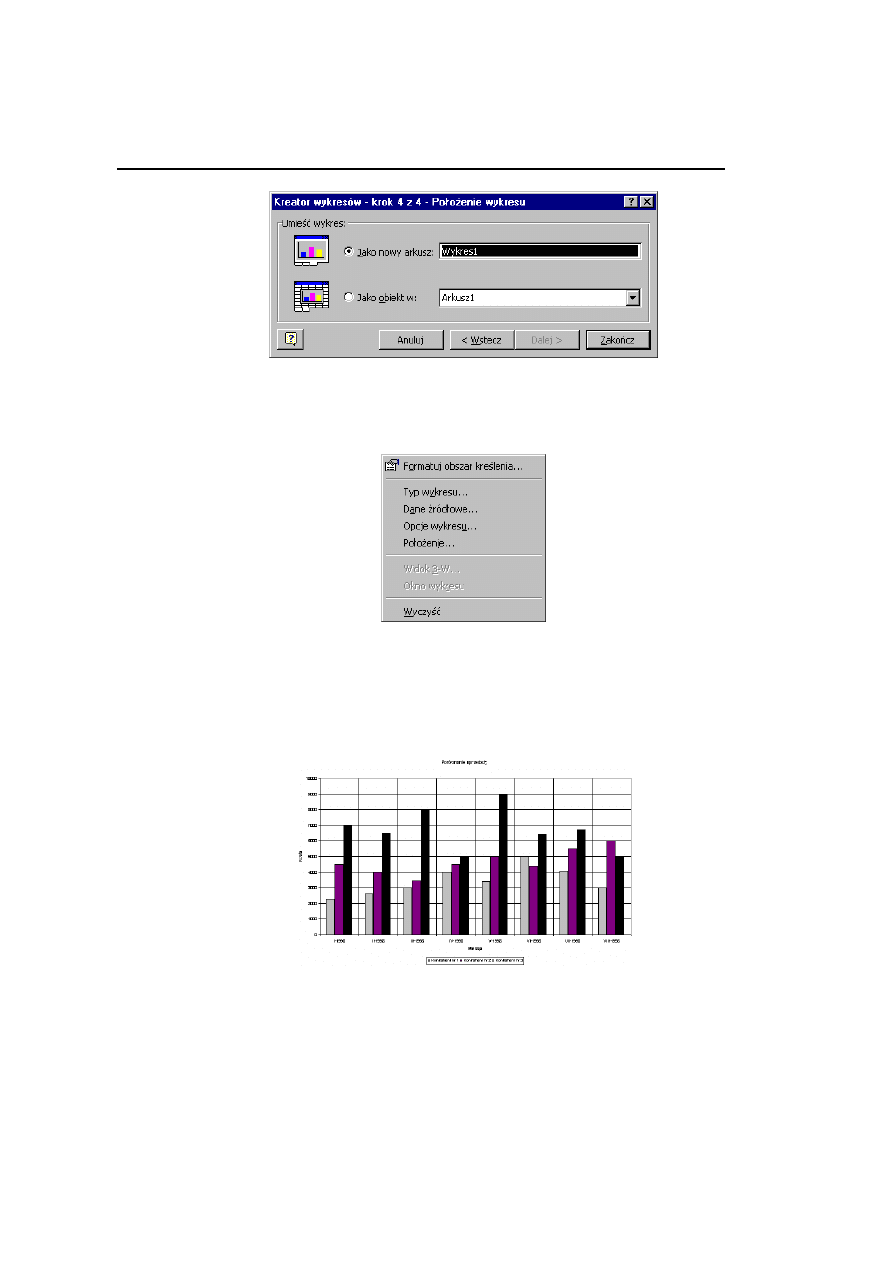
Tworzenie własnego arkusza 83
Rys. 5-17 Okno kreatora wykresów – umiejscowienie wykresu w skoroszycie.
Po utworzeniu wykresu można zmienić jego sformatowanie. Najprościej jest kliknąć
prawym przyciskiem myszy na wybranym fragmencie wykresu (osi, serii danych lub
obszarze kreślenia) i z otwartego menu kontekstowego wybrać odpowiednią pozycję.
Rys. 5-18 Przykład menu kontekstowego dla obszaru kreślenia.
Wybranie polecenia
Formatuj obszar kreślenia
otwiera okno, w którym możliwa
jest zmiana parametrów obramowania i wypełnienia obszaru kreślenia. Kolejne cztery
polecenia otwierają odpowiadające im nazwą okna kreatora wykresów. Podobne
możliwości udostępniają menu kontekstowe dla innych elementów wykresu. Wyni-
kiem tych działań będzie wykres jak na rysunku poniżej.
Rys. 5-19 Przykład wykresu.
S
YMFONIA
®
FINANSE i KSIĘGOWOŚĆ forte
5.0 - podręcznik użytkownika
Wydanie II
Copyright © 1993-2002 MATRIX.PL SA Wszelkie prawa zastrzeżone.
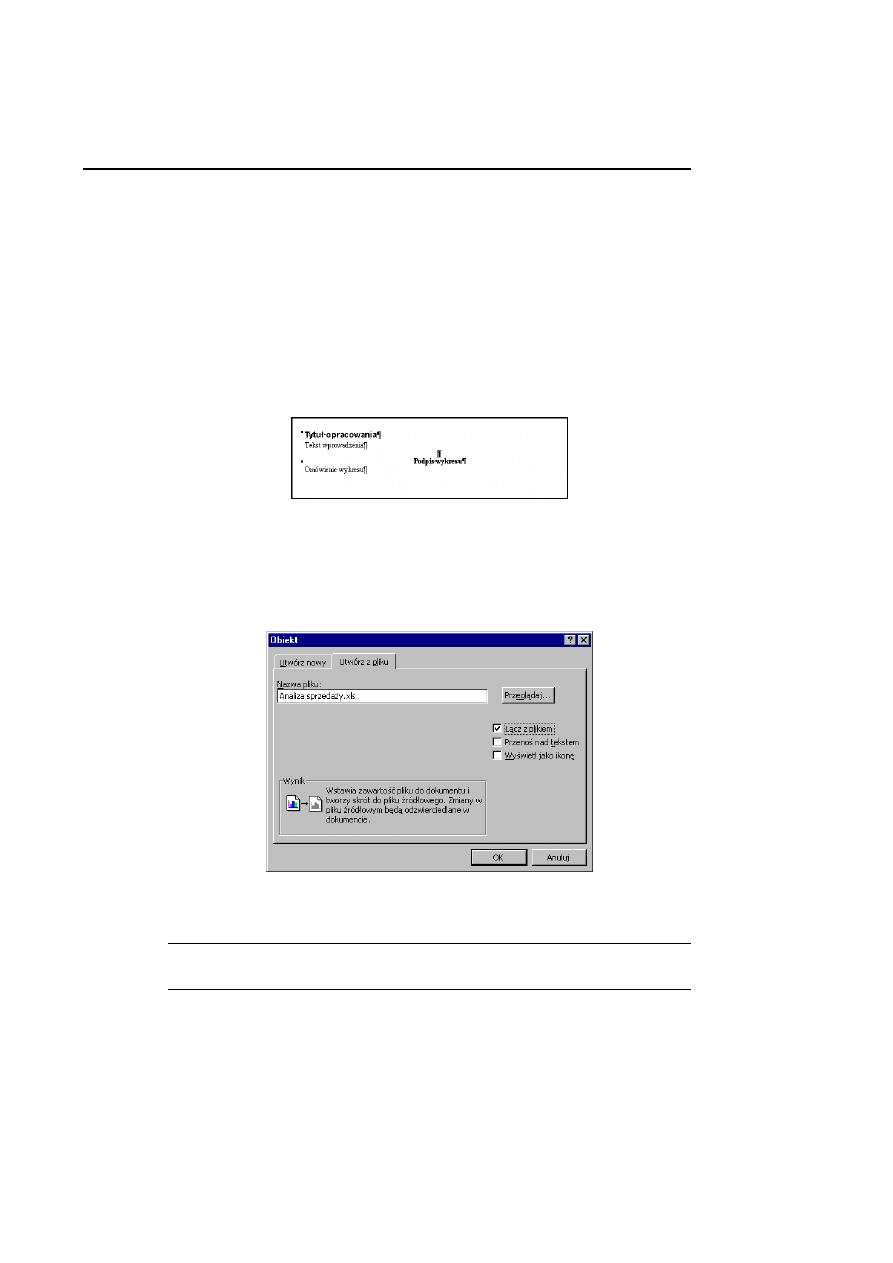
84 Rozdział 5
Przygotowane w ten sposób wykresy mogą być wykorzystywane bezpośrednio w
programie E
XCEL
lub włączane do dokumentów tworzonych w innych programach
pakietu M
ICROSOFT
O
FFICE
.
Osadzanie wykresu w dokumencie Worda
Opiszemy w tym miejscu jeden ze sposobów wykorzystania wykresu w dokumencie
komentującym jego zawartość, utworzonym w programie M
ICROSOFT
W
ORD
. Rozpo-
czynamy od utworzenia ogólnego planu dokumentu w postaci przedstawionej na ry-
sunku poniżej. Oczywiście użytkownik tworzący taki dokument powinien w miejsce
np. tekstu wprowadzającego wpisać informację odnoszącą się do przygotowanego
uprzednio wykresu, formatując ją zgodnie z obowiązującymi w jego firmie zasadami.
Rys. 5-20 Strona dokumentu gotowa do wstawienia wykresu.
Ustaw teraz kursor w wierszu przeznaczonym do usytuowania rysunku i wybierz
polecenie
Obiekt
z menu
Wstaw
, otwierające okno
Obiekt.
Wybierz w nim panel
Utwórz z pliku
. Przyciskiem polecenia
Przeglądaj
otwórz okno o tej samej nazwie i
wskaż w nim położenie pliku zawierającego wykres. W celu ustalenia stałego łącza
między plikami zaznacz pole wyboru
Łącz z plikiem
.
Rys. 5-21 Okno
Obiekt
z wybranym plikiem wykresu.
Po wybraniu przycisku
OK
wykres zostanie wstawiony do dokumentu W
ORDA
.
Rozmiary wykresu mogą powodować, że nie mieści się on na stronie. Należy
wtedy przeprowadzić dopasowanie jego rozmiarów.
S
YMFONIA
®
FINANSE i KSIĘGOWOŚĆ forte
5.0 - podręcznik użytkownika
Wydanie II
Copyright © 1993-2002 MATRIX.PL SA Wszelkie prawa zastrzeżone.
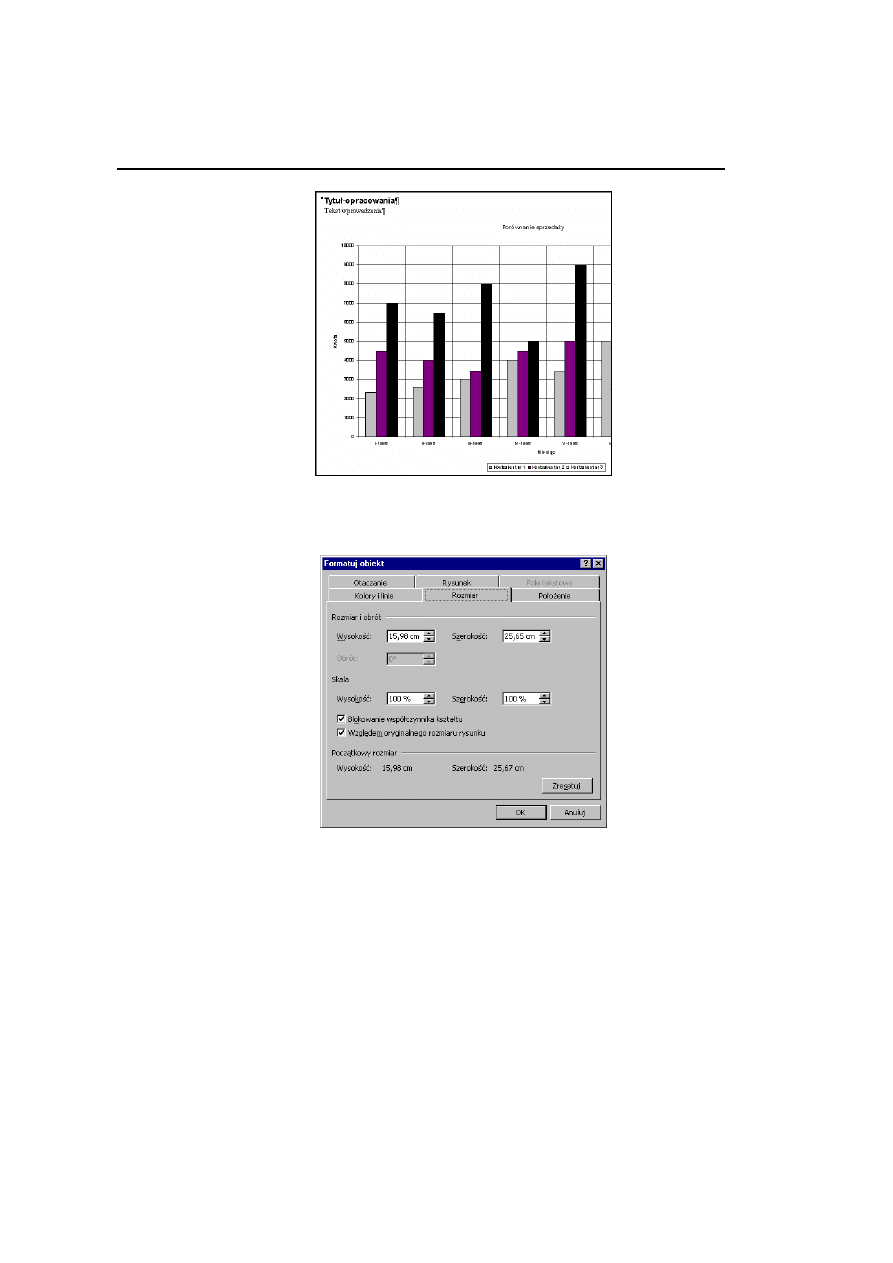
Tworzenie własnego arkusza 85
Rys. 5-22 Dokument z niedopasowanym rozmiarem wykresu.
W celu przeformatowania wykresu zaznacz kliknięciem jego obszar i wybierz polece-
nie
Obiekt
z menu
Format
. Zostanie otwarte okno
Formatuj obiekt
.
Rys. 5-23 Okno
Formatuj obiekt
– panel
Rozmiar
.
Wybierz panel
Rozmiar
i wykorzystując dostępne w nim pola określ zakres zmniej-
szenia wykresu w wielkościach bezwzględnych lub procentowo. Możesz wielokrotnie
wracać do tego okna dopasowując rozmiary rysunku do wyglądu dokumentu. W
rezultacie uzyskasz dokument z wbudowanym wykresem. Ze względu na sposób
wbudowania wykresu (zaznaczone pole wyboru
Łącz z plikiem
) każda zmiana
wykresu będzie się automatycznie przenosić do tak utworzonego dokumentu.
S
YMFONIA
®
FINANSE i KSIĘGOWOŚĆ forte
5.0 - podręcznik użytkownika
Wydanie II
Copyright © 1993-2002 MATRIX.PL SA Wszelkie prawa zastrzeżone.
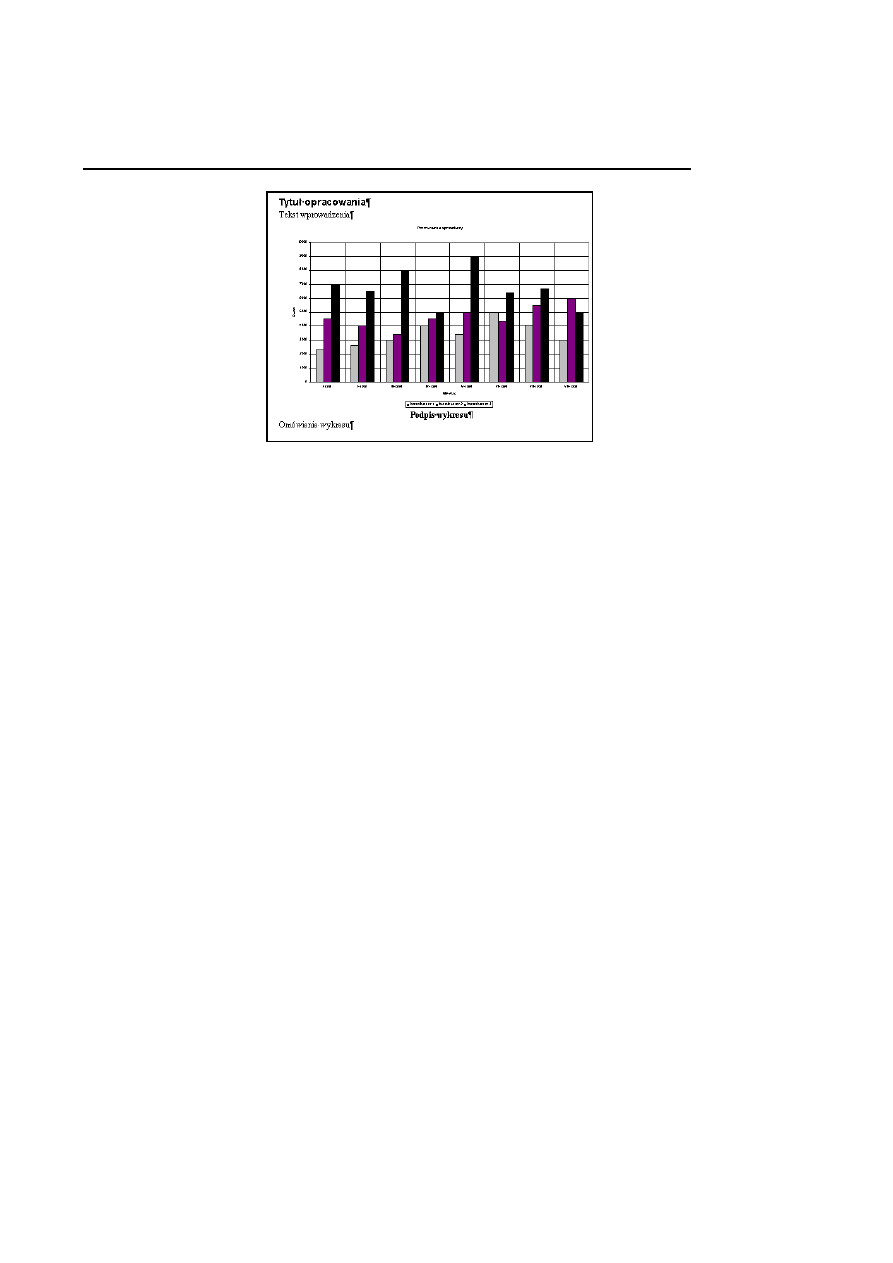
86 Rozdział 5
S
YMFONIA
®
FINANSE i KSIĘGOWOŚĆ forte
5.0 - podręcznik użytkownika
Wydanie II
Copyright © 1993-2002 MATRIX.PL SA Wszelkie prawa zastrzeżone.
Rys. 5-24 Dokument po wyskalowaniu wykresu.
Opisany został tylko jeden ze sposobów włączenia wykresu E
XCELA
do dokumentu
W
ORDA
. W podobny sposób można przygotowany wykres dołączyć do prezentacji
przygotowywanej w programie P
OWER
P
OINT
. Mechanizmy dostępne w systemie
operacyjnym W
INDOWS
i programach pakietu O
FFICE
pozwalają na wiele różnych
metod łączenia obiektów. Są one opisywane w dokumentacji tych programów i
podręcznikach ich wykorzystania.
Document Outline
- Spis treści
- Wstęp
- Podstawowe zasady obsługi programu
- Przeznaczenie programu
- Współpraca z programem Finanse i Księgowość
- Odłączanie i włączanie dodatku Analizy Finansowe
- Okno powitalne programu
- Rejestracja programu
- Klucz sprzętowy
- Instalacja klucza sprzętowego
- Obsługa klucza sprzętowego
- Użytkowanie programu z kluczem sprzętowym
- Ochrona danych
- Archiwizacja danych
- Klawisze skrótu programu
- Wybrane narzędzia Excela
- Polecenia menu programu Symfonia FK
- Funkcje zdefiniowane w programie
- Sposoby wykorzystywania programu
- Tworzenie własnego arkusza
Wyszukiwarka
Podobne podstrony:
Finanse1, Podręczniki i materiały dydaktyczne, wykłądy, finanse
Rynki finansowe - D, Podręczniki i materiały dydaktyczne, wykłądy, Rynki finansowe
04 SESJA analiza, Stary podrecznik klubu pracy
analiza technologiczna, Podręczniki
Analiza skupień - podręcznik internetowy, Technika Rolnicza, Metody taksonometrii
Analizator oceny podręcznika
FS ANALIZA FINANSOWA, FEASIBILITY STUDY- podręcznik UNIDO
analiza finansowa ppt
Analiza sprawozdan finansowych w BGZ SA
Finanse cw analiza wskaznikowa[1]
Analiza progu rentowności, ekonomia, 2 rok, Finanse przedsiębiorstwa, Finanse przedsiebiorstwa
Lab 1 Analiza wrazliwosci, Materiały AGH- zarządzanie finansami, badania operacyjne
test 8, studia, Analiza ekonomiczno finansowa
Wyklad z bankowosci operacje bierne i czynne, Podręczniki i materiały dydaktyczne, wykłądy, finanse
wskaźniki - zadania1, FIR UE Katowice, SEMESTR V, Analiza finansowa, Analiza finansowa1, Analiza fin
analiza ekonomiczna przedsiębiorstwa - cz. 5, analiza finansowa
notatki analiza finansowa Maczynska 2013, Analiza finansowa (ekonomiczna), Mączyńska
więcej podobnych podstron